Page 1

WWW.SYNQ-AUDIO.COM
Copyright © 2010 by BEGLEC NV
‘t Hofveld 2C ~ B1702 Groot-Bijgaarden ~ Belgium
Reproduction or publication of the content in any manner, without express permission of the publisher, is prohibited.
DJ MEDIA CONTROLLER
V1.0
Operation Manual
Mode d'emploi
Gebruiksaanwijzing
Bedienungsanleitung
Manual de instrucciones
EN
FR
NL
DE
ES
Page 2
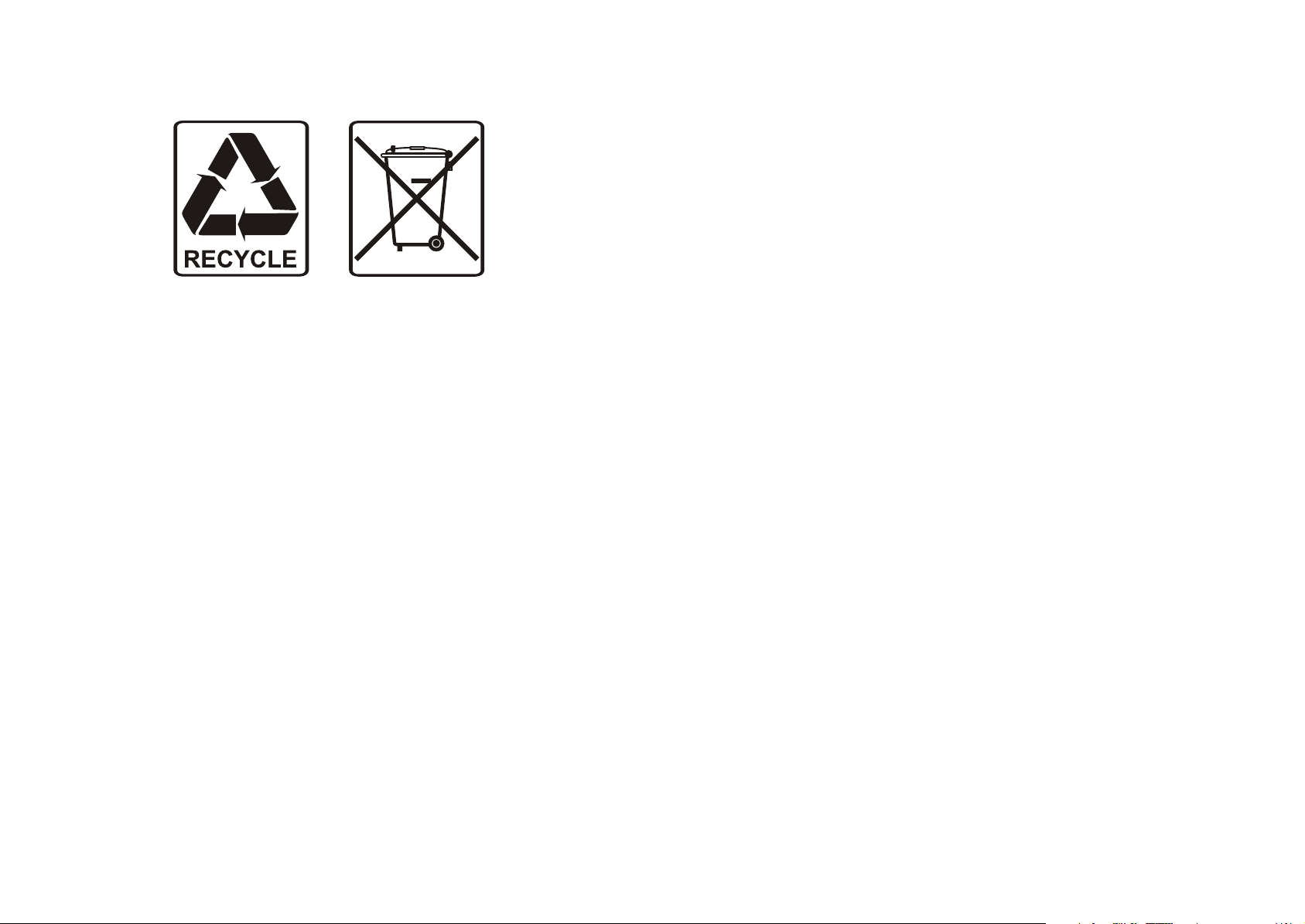
EN - DISPOSAL OF THE DEVICE
Dispose of the unit and used batteries in an environment friendly manner
according to your country regulations.
FR - DÉCLASSER L’APPAREIL
Débarrassez-vous de l’appareil et des piles usagées de manière écologique
Conformément aux dispositions légales de votre pays.
NL - VERWIJDEREN VAN HET APPARAAT
Verwijder het toestel en de gebruikte batterijen op een milieuvriendelijke
manier conform de in uw land geldende voorschriften.
DU - ENTSORGUNG DES GERÄTS
Entsorgen Sie das Gerät und die Batterien auf umweltfreundliche Art und
Weise gemäß den Vorschriften Ihres Landes.
ES - DESHACERSE DEL APARATO
Reciclar el aparato y pilas usadas de forma ecologica conforme a las
disposiciones legales de su pais.
PT - COMO DESFAZER-SE DA UNIDADE
Tente reciclar a unidade e as pilhas usadas respeitando o ambiente e em
conformidade com as normas vigentes no seu país.
Page 3
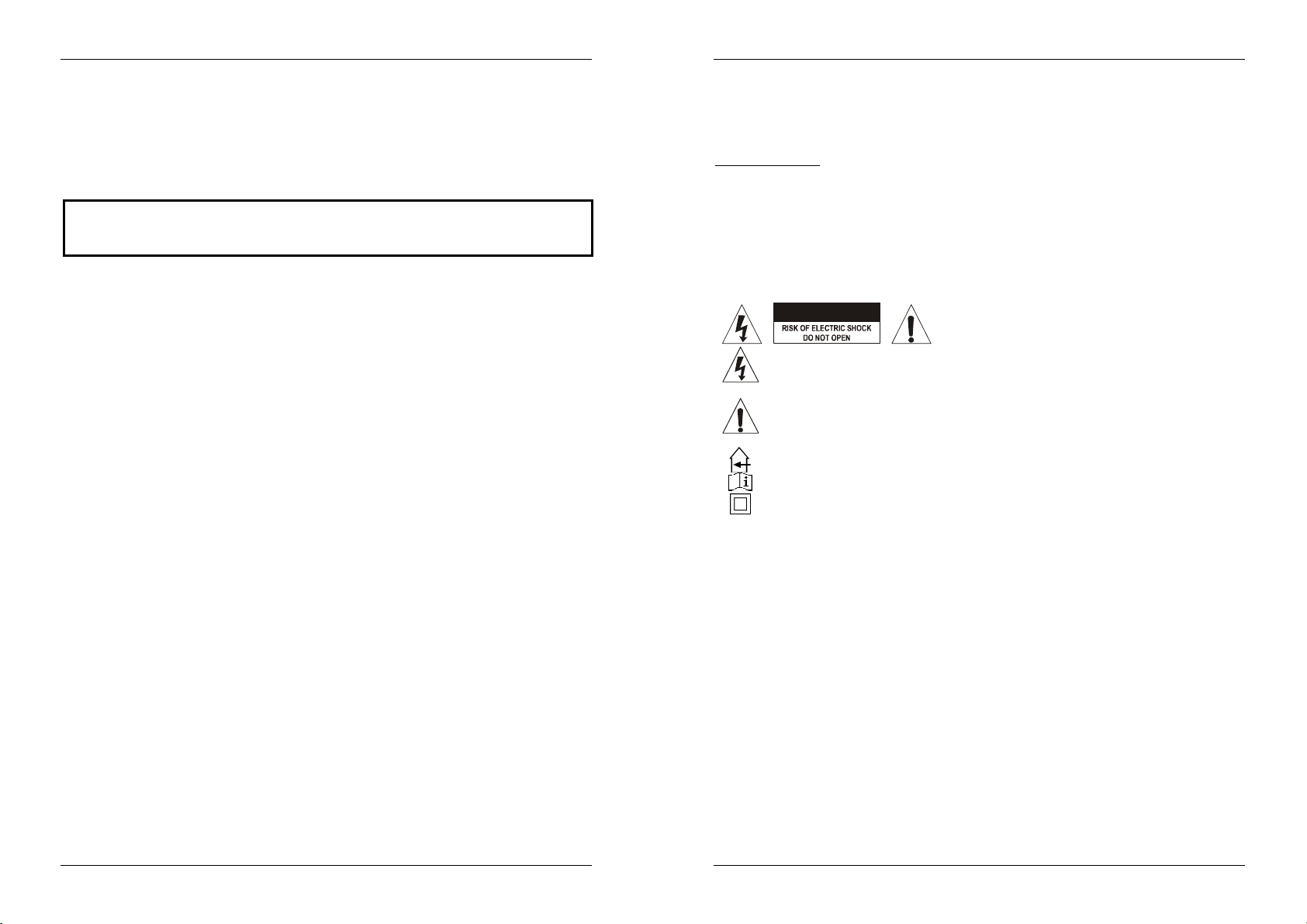
ENGLISH OPERATION MANUAL
CAUTION:
OPERATION MANUAL
Congratulations and thank you for buying this SYNQ®product. Please read these operating instructions
carefully so you will know how to operate this product properly. After you have finished reading the
instructions, put them in a safe place for future reference.
DON’T FORGET TO REGISTER YOUR NEW SYNQ
REMINDER WHEN NEW SOFTWARE UPDATES ARE AVAILABLE!
SURF TO: WWW.SYNQ-AUDIO.COM/REGISTER/
®
PRODUCT. YOU WILL AUTOMATICALLY RECEIVE A
ENGLISH OPERATION MANUAL
by mishandling is not subject to warranty. The dealer will not accept responsibility for any resulting defects
or problems caused by disregarding this user manual.
Keep this booklet in a safe place for future consultation. If you sell the fixture, be sure to add this user
manual.
To protect the environment, please try to recycle the packing material as much as possible.
Check the contents:
Check that the carton contains the following items:
DMC1000 unit
Operating instructions
1 cinch (RCA) cord
1 USB cable
1 fader start cable
1 AC power cord
FEATURES
This unit is radio-interference suppressed. This appliance meets the requirements of the current European
and national guidelines. Conformity has been established and the relevant statements and documents have
been deposited by the manufacturer.
This professional digital media controller will even satisfy the most demanding DJs! You can play and scratch
music from different sources, including CDs (audio+MP3) and MP3 from FAT32 USB-drives. With its MIDI
features DMC1000 even controls any DJ-software you can imagine! Additionally the unit is packed with tons
of features like:
Full WAV / MP3 Playback compatibility!
MPEG1 layer3 (32 + 44,1 + 48kHz)
MPEG2 layer3 (16 + 22,05 + 24kHz)
MPEG2.5 layer3 (8 + 11,025 + 12kHz)
Supports both CBR and VBR bitrate modes
USB-link: simultaneous playback from one USB-drive on 2 decks!
Q-DBase system: smart, fully featured database lookup system to find your tracks very easily, even on big
hard disks!
Free Windows Q-DBase-builder software included.
The digital effects (echo, flange, filter) can be used manually or fully beat synchronized with presets.
Manual and beat synchronized loops with real-time loop edit and divide/extend functions
PCMS (Permanent Cue Memory System): for each track up to 4 cue points and seamless loops can be
stored/recalled at any moment
High precision scratch function and pitch bend, thanks to the touch sensitive jog wheel
Several jog wheel modes: vinyl, CDJ and A.CUE scratch!
2x 10 character alphanumeric VFD-display shows all information, including ID3-tags & CD-text.
Fully customizable setup menu for MIDI and other functions.
Pitch control (+/-6%, 10%, 16%, 100%) also on MP3
Pitch lock (Master Tempo)
Reliable slot-in CD-mechanism
Instant reverse playback
Headphones output with adjustable volume.
Relay play allows consecutive playback on two decks
Fader start/stop (back cue), compatible with most professional DJ-brands.
S/PDIF digital audio RCA coaxial
…
BEFORE USE
Before you start using this unit, please check if there’s no transportation damage. Should there be any, do
not use the device and consult your dealer first.
Important: This device left our factory in perfect condition and well packaged. It is absolutely necessary
for the user to strictly follow the safety instructions and warnings in this user manual. Any damage caused
SAFETY INSTRUCTIONS:
CAUTION
The lightning flash with arrowhead symbol within the equilateral triangle is intended to alert the
use or the presence of un-insulated “dangerous voltage” within the product’s enclosure that may
be of sufficient magnitude to constitute a risk of electric shock.
The exclamation point within the equilateral triangle is intended to alert the user to the presence
of important operation and maintenance (servicing) instructions in the literature accompanying
this appliance.
This symbol means: indoor use only
This symbol means: Read instructions
This symbol means: Safety Class II appliance
To prevent fire or shock hazard, do not expose this appliance to rain or moisture.
To avoid condensation to be formed inside, allow the unit to adapt to the surrounding temperatures when
bringing it into a warm room after transport. Condense sometimes prevents the unit from working at full
performance or may even cause damages.
This unit is for indoor use only.
Don’t place metal objects or spill liquid inside the unit. No objects filled with liquids, such as vases, shall be
placed on this appliance. Electric shock or malfunction may result. If a foreign object enters the unit,
immediately disconnect the mains power.
No naked flame sources, such as lighted candles, should be placed on the appliance.
Don’t cover any ventilation openings as this may result in overheating.
Prevent use in dusty environments and clean the unit regularly.
Keep the unit away from children.
Inexperienced persons should not operate this device.
Maximum save ambient temperature is 40°C. Don’t use this unit at higher ambient temperatures.
Minimum distances around the apparatus for sufficient ventilation is 5cm.
Always unplug the unit when it is not used for a longer time or before you start servicing.
The electrical installation should be carried out by qualified personal only, according to the regulations for
electrical and mechanical safety in your country.
Check that the available voltage is not higher than the one stated on the rear panel of the unit.
The socket inlet shall remain operable for disconnection from the mains.
The power cord should always be in perfect condition. Switch the unit immediately off when the power cord
is squashed or damaged. It must be replaced by the manufacturer, its service agent or similarly qualified
persons in order to avoid a hazard.
Never let the power-cord come into contact with other cables!
remove the top cover. No user-serviceable parts inside.
Refer servicing to qualified service personnel only.
To reduce the risk of electric shock, do not
SYNQ
®
1/118 DMC1000
SYNQ
®
2/118 DMC1000
Page 4
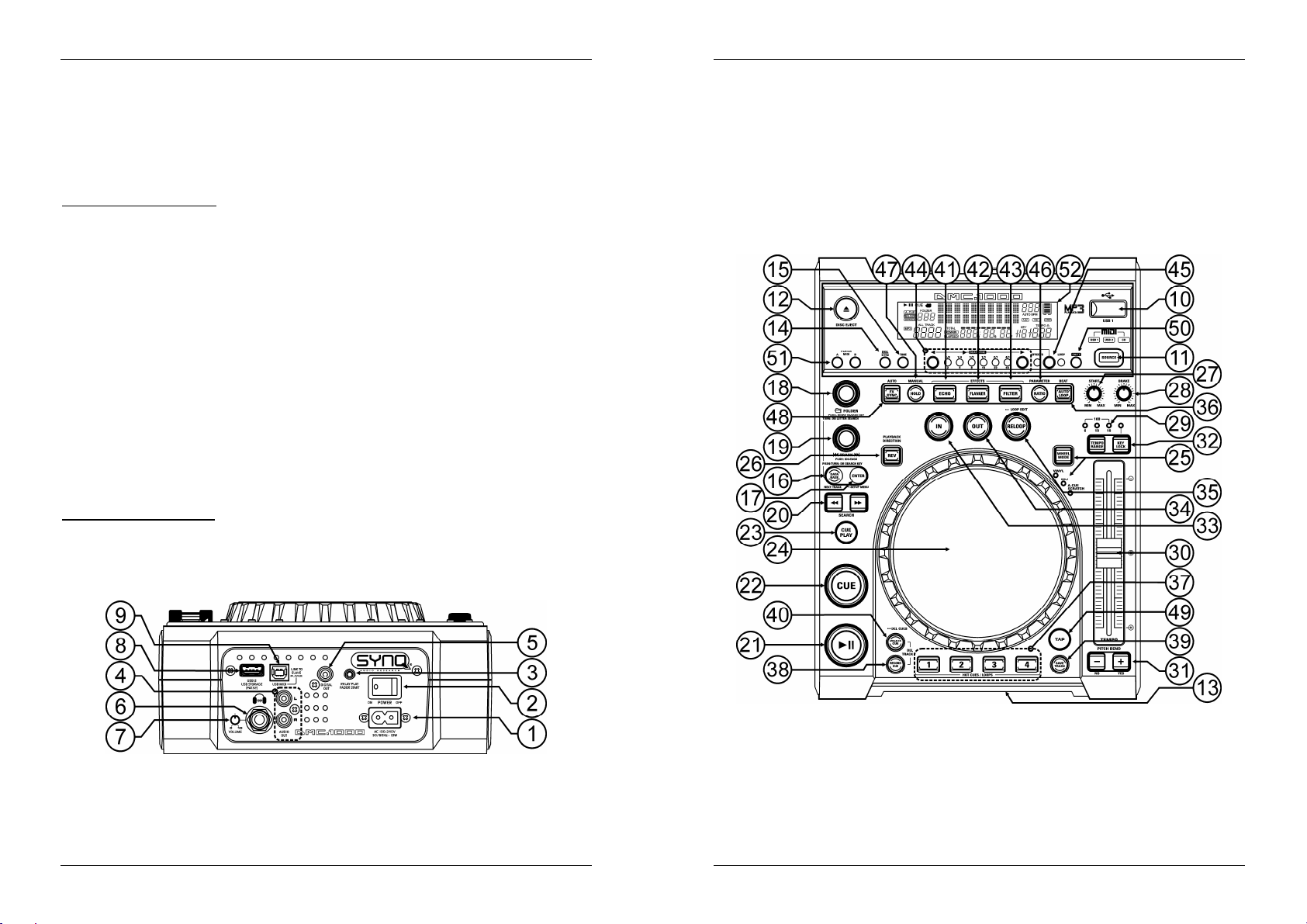
ENGLISH OPERATION MANUAL
ENGLISH OPERATION MANUAL
When the power switch is in OFF position, this unit is not completely disconnected from the mains!
In order to prevent electric shock, do not open the cover. Apart from the mains fuse there are no user
serviceable parts inside.
Never repair a fuse or bypass the fuse holder. Always replace a damaged fuse with a fuse of the same
type and electrical specifications!
In the event of serious operating problems, stop using the appliance and contact your dealer immediately.
Please use the original packing when the device is to be transported.
Due to safety reasons it is prohibited to make unauthorized modifications to the unit.
INSTALLATION GUIDELINES:
Placing and using the unit for long periods near heat-generating sources such as amplifiers, spotlights,
etc. will affect its performance and may even damage the unit.
Take care to minimize shocks and vibrations during transport.
When installed in a booth or flight case, please make sure to have good ventilation to improve heat
evacuation of the unit.
To avoid condensation to be formed inside, allow the unit to adapt to the surrounding temperatures when
bringing it into a warm room after transport. Condense sometimes prevents the unit from working at full
performance.
Choose the place where you put your installation very carefully. Avoid presence of heat sources. Avoid
places with vibrations or places that are dusty and humid.
The player will work normally when installed on a surface with max. 15° inclination.
Be very careful while handling CDs, do not touch them with wet or dirty hands.
Discs that are dirty must be cleaned with special designed cloth and cleaning products.
Do not use CDs that are badly damaged (scratched or deformed) they can damage your appliance.
To prevent fire or shock hazard, do not expose this appliance to rain or moisture.
In order to prevent electric shock, do not open the top cover. If a problem occurs, contact your dealer.
Do not place metal objects or spill liquid inside the CD player. Electric shock or malfunction may result.
This CD player uses the semiconductor laser. To allow you to enjoy music at a stable operation, it is
recommended to use this in a room of 5°C – 35°C.
The compact disc player should not be adjusted or repaired by anyone except properly qualified service
personnel.
This unit may cause interference to radio and television reception.
CLEANING THE CD-PLAYER:
Clean by wiping with a polished cloth slightly dipped with water. Avoid getting water inside the unit. Do not
use volatile liquids such as benzene or thinner which will damage the unit.
4. AUDIO output: Output for the audio signal from the CD-player. Use the supplied cinch/cinch cable to
connect this output to a CD/line input of your mixing unit.
5. DIGITAL OUT socket: Use this connector to connect the digital signal (S/PDIF format) to the input of a
digital amplifier or digital recorder (ex. Mini disc)
6. HEADPHONE output: if you like you can connect your headphone here.
7. HEADPHONE VOLUME: controls the sound level of the headphone output.
8. USB 2 connection: this is the second (type-A) USB-connection, used to connect any USB mass storage
device that was formatted in FAT or FAT32. By default this input is used to connect a hard disk which
can be linked to the second deck. (see chapter “connections”)
9. MIDI / LINK USB connection: this (type-B) USB-connection is used to connect the player:
To a computer with MIDI DJ-software
To another deck for “hard disk sharing”
Please check the chapter “connections” for more information.
CONTROLS AND FUNCTIONS
1. MAINS input: connect the CD player to the 100-240V AC mains, using the supplied power-cord.
2. POWER ON/OFF switch: switches the CD-player on and off.
3. FADER START Socket: If you are using a mixer with fader start function, connect the player with the
fader start of the mixer. You can connect the fader start inputs of the 2 decks if you want to use the
“relay play” function, also check the chapter “how to use”. Please note that these sockets must never be
connected with any voltage.
®
SYNQ
3/118 DMC1000
10. USB 1 connection: this is the first (type-A) USB-connection, used to connect any USB mass storage
device that was formatted in FAT or FAT32. By default this input is used to connect an occasional USBdrive like USB-sticks etc.
11. SOURCE SELECT switch: use this button to select the desired audio source: CD, USB1 or USB2. If the
MIDI/LINK connection (9) is set to work in MIDI mode, you can press the SOURCE SELECT switch for
about 2seconds: the unit will now act as a full featured MIDI controller. (see the chapter “MIDI
OPERATION” for more information)
12. CD EJECT button: press this button to eject the inserted CD. To prevent the CD from being ejected by
accident, this button is disabled during playback.
®
SYNQ
4/118 DMC1000
Page 5
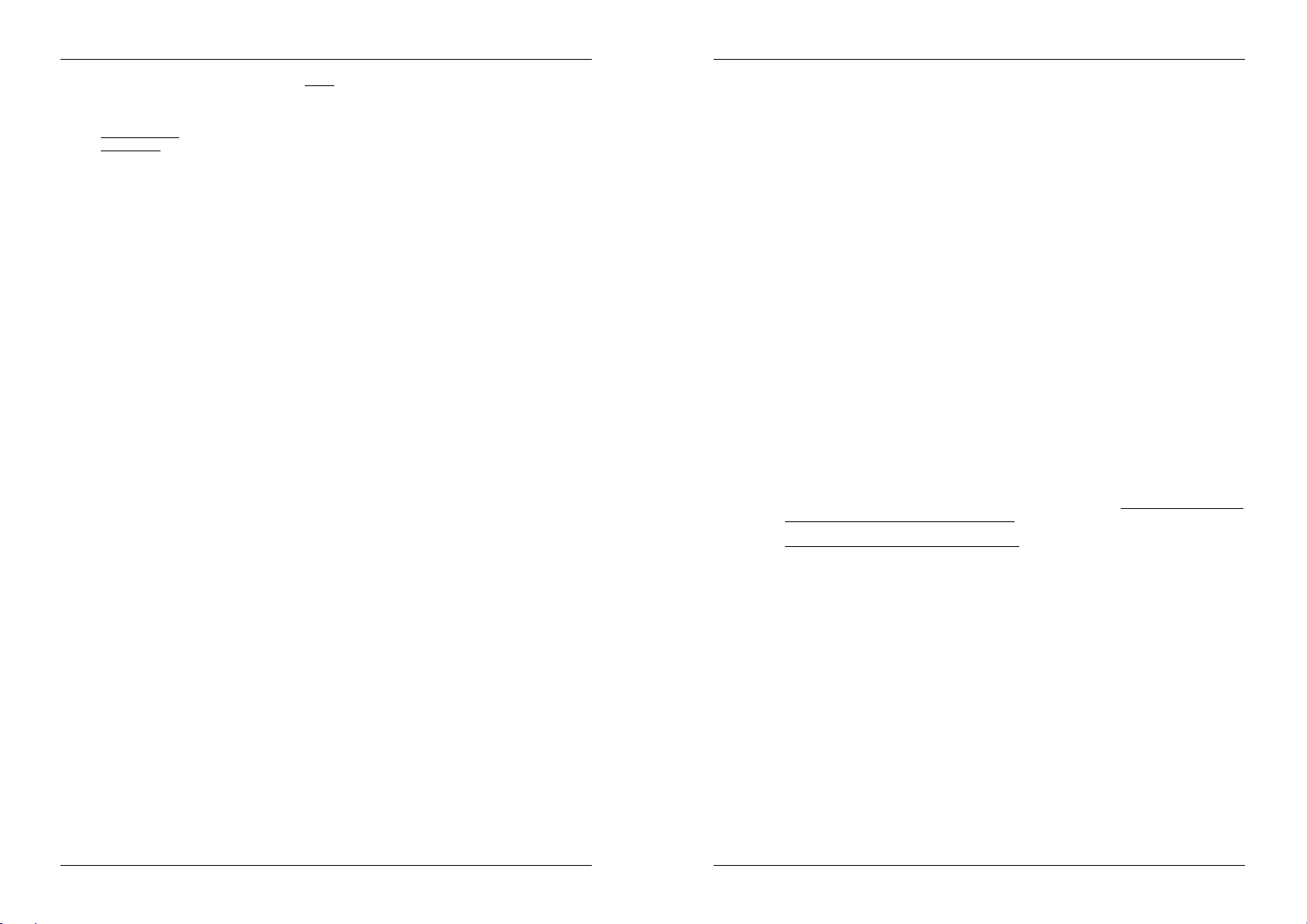
ENGLISH OPERATION MANUAL
ENGLISH OPERATION MANUAL
13. DISC LOADING SLOT: to load a CD, slide it gently into the slot with the printed side facing up. Halfway
the CD will automatically be pulled inside, don’t press the CD in the slot with force, this will damage
the loading mechanism!
14. SGL/CTN: You can choose between “single track mode” and “continuous play”.
Continuous play: the complete CD will be played without interruption. (mostly used in pubs)
Single track: player stops at the end of each track and waits at the beginning of the next track.
(mostly used by deejays)
Push the SGL/CNT button for more than 1second to switch between normal and “auto cue” mode. In
“auto cue” mode the player waits at the first music note of each track. This means that badly indexed
CDs will not interfere with the instant start capabilities of this CD player. This is a very useful feature for
deejays!
15. TIME Button: The TIME button switches between elapsed playing time, remaining time in a selection
and total remaining time of the disc. (standard = remaining /track) The “total remaining time of the disc” is
not available on MP3-tracks.
16. DATABASE / NEXT TRACK button: a very important button if you want to find your next track easily
and fast, even while the previous track is still playing! This button works in two different ways:
NEXT TRACK function: will be used while searching on CDs and mass storage devices that don’t
have the “Q-DBase system” files installed. You can only search on track and folder numbers.
DATABASE function: will be used while searching mass storage devices that have the “Q-DBase
system” files installed. You can alphabetically search on artist, track title, genre or album. Very fast
and no need for you to know where your files are located!
Once you have found the desired song, just press the ENTER-button (17) to load the track.
For both functions, please refer to chapter “HOW TO USE” for more information.
17. ENTER button: this button has different functions:
Load a track: that was found using the database/next track function.
Open setup menu: press the ENTER button for about 3seconds.
Close setup menu: press the ENTER button shortly to leave setup.
Please refer to chapters “HOW TO USE” & “SETUP MENU” for more information.
18. FOLDER button: this buttons has different functions:
CDs or no Q-Dbase: turn this knob to browse the folders of a CD or storage device while you don’t
use the Q-Dbase system.
During Q-Dbase search: turn the knob to select the first character of the string you’re looking for,
press the knob to change the contents of the 2ndtext line of the display.
Setup menu: turn the knob to browse the different menu options.
Please refer to chapters “HOW TO USE” & “SETUP MENU” for more information.
19. TRACK button: this buttons has different functions:
CDs or no Q-Dbase: turn this knob to browse the tracks inside a folder of a CD or storage device
while you don’t use the Q-Dbase system.
Q-Dbase search: two options:
Turn the knob to browse all files with the same first character that was first selected with the
FOLDER button.
Press the knob while you turn it to change the search key in the database, you can search
the keys:
Art: search for “artist names” in alphabetical order (default search key)
Alb: search for “album names” in alphabetical order
Gen: search for “Genres” in alphabetical order
During playback: press the knob to see the different ID3-tags on the display:
Please refer to chapter “HOW TO USE” for more information.
20. SEARCH buttons: used to search quickly inside a track.
21. PLAY/PAUSE button: every time you press the PLAY/PAUSE button the CD player changes from play
to pause or from pause to play. The button blinks as long as the player is set to pause.
22. CUE button: Pressing the CUE button during playback provides an immediate return to the position at
which play was started. Playback starts immediately from the programmed cue point for as long as the
CUE button is pressed. The CD player jumps back to the cue point as soon as the CUE button is
Std: don’t use the Q-Dbase system, just folders and tracks manually.
Press 1x: Album name of the current track is shown
Press 2x: Genre of the current track is shown
Press 3x: Bitrate information of the current track is shown
Setup menu: turn the button to change the settings of the selected menu option.
released. Also with the unit in pause mode (Play/Pause button blinks) the jog wheel is used to set a
different start point. By pressing "PLAY/PAUSE" or “LOOP IN” button followed by "CUE", you can
confirm this new cue point.
23. CUE PLAY button: playback starts immediately from the current cue point (same as pressing the
RELOOP button (35)
24. TACTILE JOG-WHEEL: The jog-wheel on this player has 3 parts:
Tactile center part: to match the vinyl feel as close as possible and largely improve scratch
performance, the central part of the jog-wheel uses a patented touch-sensitive technology. With the
WHEEL MODE button (25) you can change the behavior of this central part. Check the description of
the WHEEL MODE button (25) for more information.
Outer ring: silver colored part of the jog wheel which is not touch sensitive. Regardless of the
selected wheel mode the outer ring can be always be used for pitch bending, except while using one
of the digital effects.
Jog-indicator: this blue light runs at playback speed to indicate the exact player position, very
helpful while scratching or setting a new cue point. Please refer to chapter “SETUP MENU” if you
want to change the look of the jog-indicator.
25. WHEEL MODE button: toggles between 3 different modes for the tactile jog-wheel. The tactile center
part and outer ring behave differently:
VINYL-mode: used for extremely realistic scratching of any CD or MP3 file.
Tactile center part: During playback, the music stops immediately when you touch the jog-
wheel: playback speed and direction are now fully controlled by the movements of your hand.
In pause mode you can easily set a new cue point.
Outer ring: During playback you can use the outer ring for pitch bending to synchronize the
beats of 2 tracks. In pause mode you will hear the typical very small loops that give you the
possibility to set a cue point with 1frame (1/75seconds) accuracy.
CDJ-mode: this is the standard mode, used by most DJ CD-players. Both the tactile center part and
the outer ring behave identically. While the track is playing, the jog wheel temporarily bends the pitch
of the music up to +/-100% by rotating the wheel clockwise to speed it up or counterclockwise to
slow it down. The amount of pitch change is determined by the speed of rotation. In pause mode you
will hear the typical very small loops that give you the possibility to set a cue point with 1frame
(1/75seconds) accuracy.
A.CUE SCRATCH-mode: very similar to VINYL mode but scratching always starts from the actual
cue point, the behavior of the outer ring is identical to that of vinyl mode:
Tactile center part: During playback, the music stops immediately and returns to the actual
cue point each time you touch the jog-wheel: playback speed and direction are now fully
controlled by the movements of your hand. In pause mode you can easily set a new cue point
but the player first returns to the actual cue point.
Outer ring: During playback you can use the outer ring for pitch bending to synchronize the
beats of 2 tracks. In pause mode you will hear the typical very small loops that give you the
possibility to set a cue point with 1frame (1/75seconds) accuracy.
26. REVERSE PLAY button: press this button to switch reverse playback on and off. Even loops can be
played in reverse order.
27. START knob: determines acceleration speed until full playback speed. Speed acceleration can be set
gradually between 0,0s (instantly) and 10,0s. Behavior changes with different wheel modes:
CDJ-mode: set the acceleration speed after pressing the PLAY/PAUSE button (21): simulates a
turntable platter starting with the needle on the record.
VINYL & A.CUE SCRATCH mode: set the acceleration speed after a backspin of the JOG-WHEEL
(24).
28. BRAKE knob: determines deceleration speed from full playback speed to stop. Speed deceleration can
be set gradually between 0,0s (instantly) and 10,0s. Behavior changes with different wheel modes:
CDJ-mode: set the deceleration speed after pressing the PLAY/PAUSE button (21): simulates a
turntable platter slowing down with the needle on the record.
29. TEMPO RANGE button: press this button to select the different available speed ranges: +/-6%, +/-10%,
+/-16%, +/-100%. The lower ranges make the SPEED-fader (30) more precise, the higher ranges are
suitable for special effects. To turn the speed function off simply press the button for 1second, until the
speed indicators turn off. Press the button again to re-activate speed control.
30. SPEED-fader: used to adjust the playback speed of the playing track. You can turn the speed function
on/off or change the range with the TEMPO RANGE-button (29)
31. PITCH BEND buttons: The speed rises while the “+ button” is pressed and returns to the original pitch
when the button is released. The speed drops when the “– button” is pressed and returns to the original
SYNQ
®
5/118 DMC1000
SYNQ
®
6/118 DMC1000
Page 6
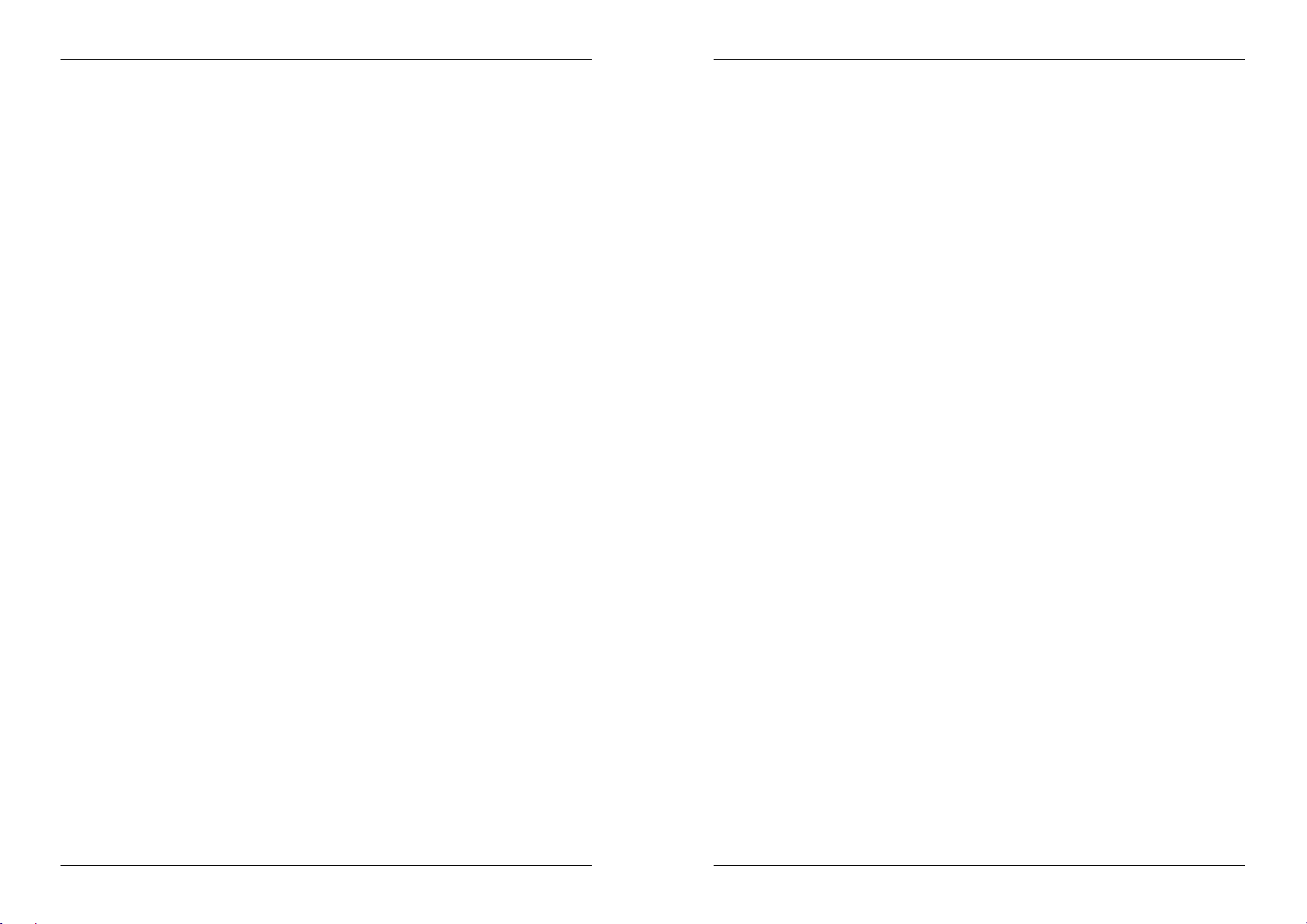
ENGLISH OPERATION MANUAL
ENGLISH OPERATION MANUAL
pitch when the button is released. These buttons can be used to synchronize the beats of 2 tracks. They
are also used to confirm (or not) the questions that are sometimes shown on the display.
32. KEY LOCK Button: (Master tempo) activates the Pitch Lock function. This function allows you to make
adjustments to a tracks speed using the SPEED-fader without altering the tonal pitch.
33. LOOP IN button: Allows you to set a new cue point without stopping playback (CUE ON THE FLY). This
button also sets the beginning of a seamless loop:
Manual loop mode: marks the beginning of the loop, you have to press the LOOP OUT button to
mark the end of the loop and start playback in loop mode.
Auto loop mode: marks the beginning of the automatic loop, the end point of the loop is set
automatically. The length of the loop depends on the loop parameter you selected.
Please refer to the chapter “HOW TO USE” for more information.
34. OUT/EXIT button: Used to set the endpoint when looping music manually. The player starts seamless
loop playback until you press this button again to exit. When a loop is programmed but not active you
can also restart the loop. The point where you press the button will be memorized as the new end point
of the loop. In loop edit mode pressing the OUT/EXIT button stops the loop editing and saves the new
loop endpoint.
35. RELOOP/STUTTER button: This button has 3 functions:
RELOOP: When a loop was programmed and you have hit the OUT/EXIT button, press the reloop
button to enter the loop again. To exit the loop press the OUT/EXIT button. (intro and end points of
the loop are unchanged)
STUTTER: When a loop is playing you can press this button to restart the loop at once. You can also
press this button when a track is not playing in loop. Every time the RELOOP/STUTTER button is
pressed, it will restart the music from the actual cue point. The stutter effect adds extra creativity to
your performance.
ENTER EDIT LOOP MODE: When a loop is programmed (LOOP IN and OUT/EXIT buttons are on)
you can enter loop edit mode by pressing the RELOOP/STUTTER button until the display shows
“OUT EDIT”. While in loop edit mode you toggle between “OUT EDIT” and “IN EDIT”.
36. AUTO LOOP button: with the autoloop function activated you can make automatic loops, based on the
information of the automatic BPM-counter: choose the desired loop length with the LOOP SYNC-buttons
(44) and press the LOOP IN button (33) at the right moment. The loop will start playing automatically!
For more information on this function, please refer to the chapter “HOW TO USE”.
37. HOT CUE buttons: 4 programmable buttons where you can store ordinary cue points and/or loops.
When a normal cue point is stored, the corresponding button is green, when a loop is stored the
corresponding button turns red. All stored cue points and loops can be backed up to permanent memory
for future use. This feature is called “PCMS Permanent Cue Memory System”. Check the chapter “HOW
TO USE” for more information on how to program cue points etc.
38. RECORD CUE: press this button prior to one of the 4 HOT CUE buttons (37) to save a new cue point or
loop. See the chapter “HOW TO USE” to learn how you save cue points and loops.
39. SAVE TRACK: the hot cue system uses 2 kinds of memory: temporary “track memory” and “permanent”
memory. New hot cues are only saved to the temporary “track memory”. If you want to keep the hot cues
for future use you must save the information to permanent memory, using the SAVE TRACK-button (39).
40. DELETE CUE: this button has several functions:
DELETE 1 HOT CUE: press the DELETE CUE button, followed by the HOT CUE button that you
want to delete from track memory. The deleted button will turn black.
DELETE 4 HOT CUES: press the DELETE CUE button for about 2seconds to erase all 4 hot cues
from track memory.
DELETE TRACK: press the DELETE CUE button and RECORD CUE button (38) together to delete
the hot cues for the entire track from permanent memory. Because there will be no way back, the
display first asks you if you're sure: using the PITCH BEND buttons (31) you can choose YES or NO.
Please refer to the chapter “HOW TO USE” for more information.
41. ECHO EFFECT button: press this button to activate the echo effect. Depending on the sync-mode
(manual or beat synchronized), different settings are possible:
Manual mode: the FX-SYNC button (48) is dark. You can set all parameters manually, use the
following controls:
Jog-wheel (24): used to set the echo time from 1ms to 2000ms.
HOLD button (47): When the button is lit: the jog-wheel parameters are preserved. When the
button is dark: as soon as you don't touch the jog-wheel anymore, the parameters return
automatically to the previous settings.
RATIO button (46): as long as the RATIO-button is lit you can use the jog-wheel (24) to
change the impact (dry/wet) of the effect.
Beat synchronized mode: the FX-SYNC button (48) is lit. You can use the following controls:
EFFECT SYNC-buttons (44): choose one of the beat synchronized echo presets.
RATIO button (46): as long as the RATIO-button is lit you can use the jog-wheel (24) to
42. FLANGER EFFECT button: press this button to activate the flanger effect. Depending on the sync-
mode (manual or beat synchronized), different settings are possible:
43. FILTER EFFECT button: press this button to activate the filter effect. Depending on the sync-mode
(manual or beat synchronized), different settings are possible:
44. EFFECT / LOOP SYNC-bar: this LED-bar helps you choosing the right beat presets for your effects
(green lights) and loops red lights). With the buttons on both sides of the sync-bar you can
divide/multiply the presets.
45. EFFECT / LOOP SELECT button: with this button you can select if the sync-bar buttons are used to
change the effect sync (green light) or loop length (red light)
46. RATIO button: while this button is lit, you can change some parameters of the 3 effects. Please refer to
points (41)+(42)+(43) for more information.
47. HOLD button: in manual mode you can press this button to activate the hold function. While the button
is lit, the parameter changes in manual mode are preserved, otherwise the parameters return to the
previous values as soon as you take your hand off of the jog wheel. Please refer to points (41)+(42)+(43)
for more information.
48. FX SYNC button: press this button to toggle between manual and beat synchronized effect mode!
Please refer to points (41)+(42)+(43) for more information.
49. TAP button: This player has a full automatic BPM-counter. In some rare cases the automatic beat
counter doesn’t count as it should do (beats are out of the normal range or there’s simply no beat to
detect). In these cases you can help the beat counter by manually tapping this button to the rhythm of
the beat. You can switch back to the automatic beat counter by pressing the TAP button until the
“AUTOBPM” in the right upper corner of the display turns on.
50. SHIFT button: only used while the player is used as a MIDI controller. The shift function doubles the
functions of each control: press the shift button while using another control to obtain an extra, secondary,
function. See the chapter “MIDI MAP” for more information.
51. MIDI PLAYER A/B button: if 2 decks are connected to your PC, use this button to assign the deck as
MIDI controller A (left player) or B (right player)
52. VFD DISPLAY: Shows all important information needed during playback.
change the impact (dry/wet) of the effect signal.
Manual mode: the FX-SYNC button (48) is dark. You can set all parameters manually, use the
following controls:
Jog-wheel (24): used to manually change the effect.
HOLD button (47): When the button is lit: the jog-wheel parameters are preserved. When the
button is dark: as soon as you don't touch the jog-wheel anymore, the parameters return
automatically to the previous settings. The time to return to the previous settings can be
changed in the setup menu.
RATIO button (46): as long as the RATIO-button is lit you can use the jog-wheel (24) to
change the impact (dry/wet) of the effect.
Beat synchronized mode: the FX-SYNC button (48) is lit. You can use the following controls:
EFFECT SYNC-buttons (44): choose one of the beat synchronized sweep presets.
RATIO button (46): as long as the RATIO-button is lit you can use the jog-wheel (24) to
change the impact (dry/wet) of the effect signal.
Manual mode: the FX-SYNC button (48) is dark. You can set all parameters manually, use the
following controls:
Jog-wheel (24): used to manually change the cutoff frequency of the filter.
HOLD button (47): When the button is lit: the jog-wheel parameters are preserved. When the
button is dark: as soon as you don't touch the jog-wheel anymore, the parameters return
automatically to the previous settings. The time to return to the previous settings can be
changed in the setup menu.
RATIO button (46): as long as the RATIO-button is lit you can use the jog-wheel (24) to
change the impact (Q-factor) of the filter.
Beat synchronized mode: the FX-SYNC button (48) is lit. You can use the following controls:
EFFECT SYNC-buttons (44): choose one of the beat synchronized sweep presets.
RATIO button (46): as long as the RATIO-button is lit you can use the jog-wheel (24) to
change the impact (Q-factor) of the filter.
SYNQ
®
7/118 DMC1000
SYNQ
®
8/118 DMC1000
Page 7
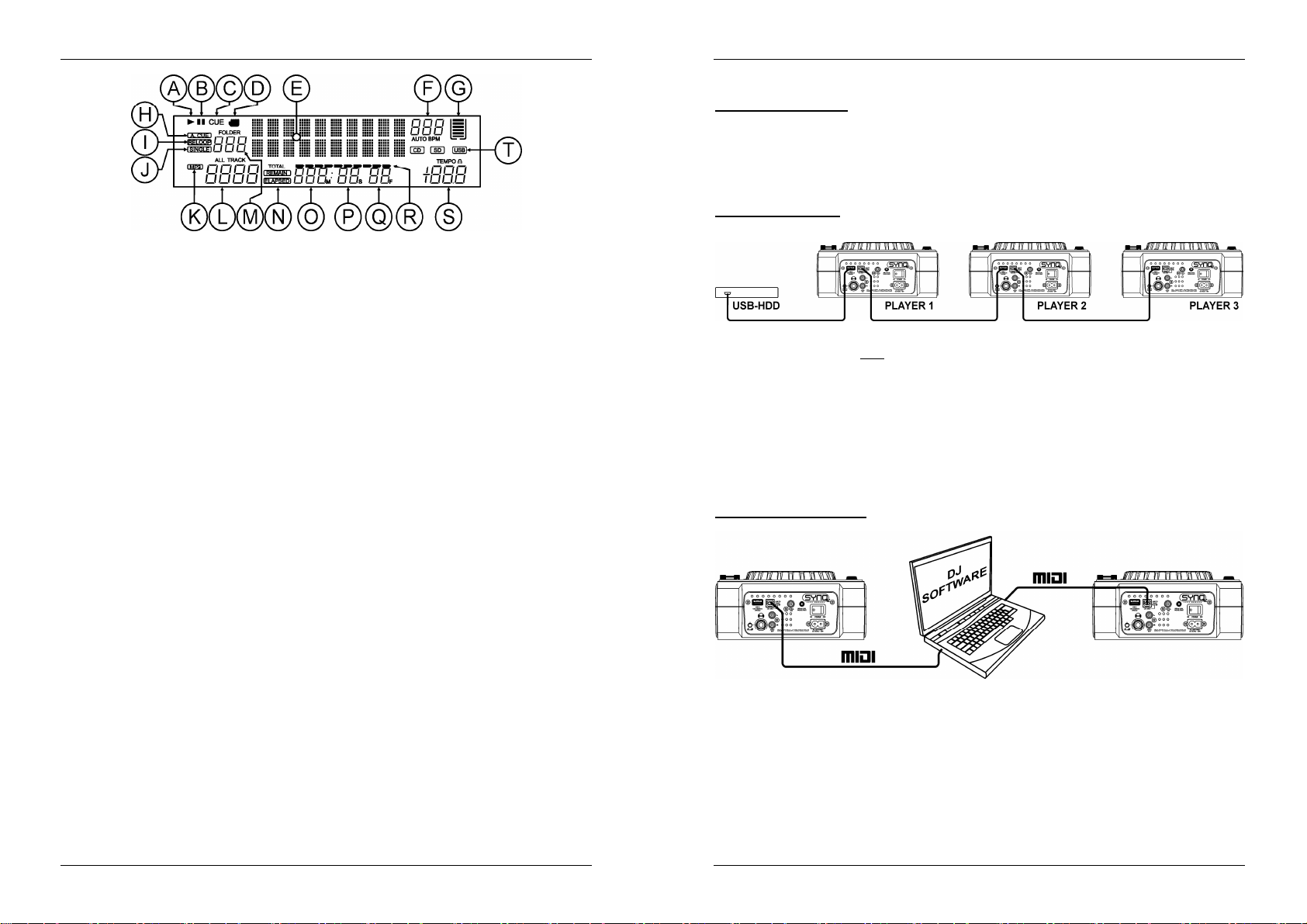
ENGLISH OPERATION MANUAL
A. PLAY: appears while the unit is playing a CD.
B. PAUSE: appears while the player is in pause or cue mode.
C. CUE: appears when the player is waiting at the CUE-point.
D. TOUCH INDICATOR: appears when the touch sensitive part of the jog wheel is active.
E. ALPHANUMERIC DISPLAY: Shows all kinds of important information like effect parameters,
loop information, ID3-tags, …
F. BPM DISPLAY: the automatic beat counter shows the number of Beats Per Minute on the
display. In manual mode the display shows “BPM”. In automatic mode the display shows
“AUTOBPM”. (press the TAP button for 2seconds to switch to automatic mode)
G. MEMORY BUCKET: shows the status of the buffer memory needed for anti-shock and some
special functions. Each bar of the bucket represents 2seconds buffer memory.
H. AUTO CUE: appears when the “auto cue” function is active. See SGL/CTN button (14).
I. RELOOP: shows when a loop is programmed. (repeating a particular area)
RELOOP Flashing: Loop is programmed and currently playing.
RELOOP on: Loop is programmed but not playing.
J. SINGLE: appears when the unit is set to play just one track at a time. When it is not shown, the
CD plays continuously through all tracks. The function is controlled by the SGL/CTN button (14).
K. MP3 indicator: appears when an MP3-file is playing.
L. TRACK indicator: shows the number of tracks available in your current selection.
Standard lookup: (no Q-Dbase) the track numbers in the current folder (M) are shown.
Q-Dbase lookup: the track numbers that correspond to your Q-Dbase pre-selection.
M. FOLDER/SEARCH KEY indicator: the information depends on the lookup mode you selected.
Standard lookup: (no Q-Dbase) the current folder number is shown.
Q-Dbase lookup: the current search key (Art, Alb or Gen) is shown.
N. ELAPSED, TOTAL REMAIN: indicates that the time shown on the display is the track elapsed,
remaining or total remaining time.
O. MINUTE: Shows “minutes” time information of current track.
P. SECOND: Shows “seconds” time information of current track.
Q. FRAME: Shows “frame” time information of current track. (1 frame = 1/75thsec.)
R. TIME BAR: has 2 functions:
During normal playback: shows either time remaining or elapsed depending on the
setting of the TIME button. Starts flashing at the end of each track to alert the user to take
action.
During loop playback: shows the time remaining until the end of the loop. This visual aid
helps you to see where and when the seamless loop starts again.
S. PITCH DISPLAY: Shows the actual percentage of speed change, selected with the SPEED
slider (30). The small red colored padlock is shown when the pitch lock function (Master Tempo)
is active.
T. CD / USB INDICATOR: indicates the current input source: USB or CD.
ENGLISH OPERATION MANUAL
CONNECTIONS
SIMPLE SETUP – 1 DECK
Connect the supplied cinch (RCA) cable between the audio output (4) of the player and the line level input
of your audio mixer.
If available, connect the supplied fader start cable between the fader start output (3) of the player and the
fader start input on your mixer.
Connect the supplied power cord between the mains input (1) on the player and the mains socket.
You can now play CDs and connect USB-storage, loaded with MP3 and WAV files.
SETUP – 2 OR 3 DECKS
For each deck follow the instruction for “simple setup – 1 deck”.
Connect a USB hard disk to the USB2-connection (8) of player1.
Note 1: the hard disk must be formatted in FAT32! A hard disk formatted in NTFS (mostly drives with
big capacity) will NOT be recognized: such hard disk should be re-formatted in FAT32! (this can be
done under Windows, we can’t offer any support for this!)
Note 2: the USB-slots on this player can each deliver 1A power to the connected hard disk. However
we suggest using a hard disk with separate power supply for better reliability.
Use the supplied USB-cable to connect the USB-link connection (9) of player1 to the USB2-connection (8)
of player2. (if you have a 3rdplayer, connect players 2 and 3 in the same way)
Use the SOURCE SELECT button (11) to select USB2 on the decks: the players will connect to hard disk.
You can now play CDs and MP3 / WAV files from the connected hard disk.
IMPORTANT: for good, stable performance only use a good quality USB-cable with a maximum
length of 1meter!
SETUP – MIDI CONTROLLER
For each deck follow the instruction for “simple setup – 1 deck”.
Use the supplied USB-cable to connect the USB-link connection (9) of player1 to one of the USB-
connections on your computer.
Use the supplied USB-cable to connect the USB-link connection (9) of player2 to one of the USB-
connections on your computer.
In the setup menu: set option A (MIDI setup) to USB = MIDI. (see chapter SETUP MENU for support)
Use the MIDI PLAYER A/B button (51) to select player1 as MIDI-controller A and player2 as MIDI-
controller B.
Configure your DJ software so it can be used with the DMC1000: this configuration depends completely on
the PC-program you will use. This part of the installation and the use of the PC software is not supported
by Synq! However we advise you to check our website to see if we have a midi-map file for the PC
software of your choice available for download.
SYNQ
®
9/118 DMC1000
SYNQ
®
10/118 DMC1000
Page 8
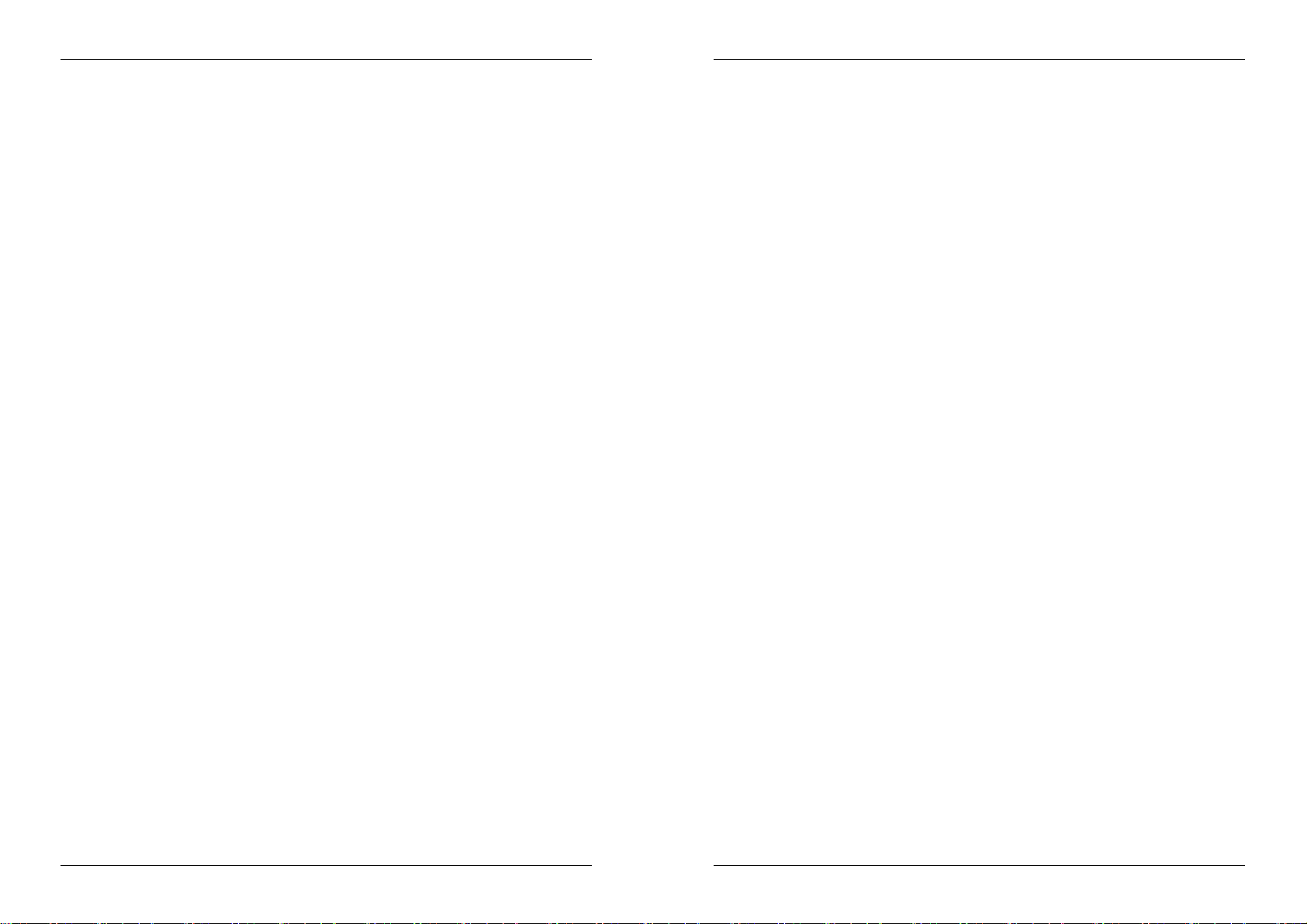
ENGLISH OPERATION MANUAL
ENGLISH OPERATION MANUAL
You can now control MIDI-software, play CDs and connect USB-storage, loaded with MP3 and WAV
files.
SETUP MENU
For maximum flexibility this unit is highly customizable. Therefore a lot of parameters can be set via the
setup menu. To be able to enter the setup menu, the player should NOT be in MIDI mode.
To enter the SETUP menu, press the ENTER button (17) for about 3seconds.
Use the FOLDER knob (18) to browse the different menu options.
Use the TRACK knob (19) to browse the sub menus (if any)
Use the JOG WHEEL (24) to change the settings (parameters) of the selected menu option.
To save your settings: choose menu option G (EXIT & SAVE) and press the TRACK knob (19)
1. JOGlight: you can adapt the look of the jog wheel light.
Turn the JOG WHEEL (24) to select one of the 23 possibilities.
2. Sensitivity: you can change the sensitivity of the tactile jog wheel to optimize the jog wheel performance.
Turn the JOG WHEEL (24) to select one of the 41 possibilities:
o
ADJ. = 0: neutral setting (default setting, OK in most cases)
o
ADJ. = -20: lowest sensitivity
o
3. Pitch BEND: you can change the impact of the PITCH BEND buttons (31).
Turn the JOG WHEEL (24) to select one of the 101 possibilities:
4. Line Setup: you can configure how the two text lines show information that is longer than 10 characters.
For both text lines you can choose 3 different modes + some extra fine-tuning:
There are 4 submenus: turn the TRACK knob (19) to select a submenu.
5. FX Return Time: while the effects are used in manual mode and the HOLD function (15) is not active, the
parameters (set with the jog wheel) return automatically to the previous setting. You can set how long it
takes to return back to the previous setting.
Turn the JOG WHEEL (24) to select the desired FX return time: 0sec (instantly) 3.0sec (slow)
6. LOAD HOTCUES: you can choose if the saved hot cues of a track should be recalled automatically.
Turn the JOG WHEEL (24) to select one of the 2 possibilities:
7. SLEEP TIME: to extend the lifetime of the laser, the unit goes automatically to sleep mode while not used
for 15 minutes (default). In this menu option you can change, the time it takes to enter sleep mode:
Turn the TRACK knob (19) to select the desired time: “No SLEEP” 120 minutes.
ADJ. = +20: highest sensitivity
o
Pitch Range: (default setting) the maximum impact of the pitch bend buttons is limited to
the pitch range selected with the TEMPO RANGE button (29).
o
+/-1% +/-100%: select a fixed %-impact for the pitch bend buttons.
o
Submenu 1 - L1 Mode:
Turn the JOG WHEEL (24) to select the desired setting:
L1 Mode = 1: text line scrolls and waits for a certain time before scrolling
starts again. You can set the waiting time in submenu3.
L1 Mode = 2: text line scrolls only one time, then stops.
o
Submenu 2 – L2 Mode:
o
Submenu 3 – start/stop waiting time for scrolling:
o
Submenu 4 – scrolling speed:
o
First Ask: when a track contains hot cues, the display asks if you want to load the hot cues
or not. You can reply with the YES/NO buttons (31).
o
Autoload: when a track contains hot cues, they will be loaded automatically.
L1 Mode = 3: text line scrolls continuously.
Turn the JOG WHEEL (24) to select the desired setting:
L2 Mode = 1: text line scrolls and waits for a certain time before scrolling
starts again. You can set the waiting time in submenu3.
L2 Mode = 2: text line scrolls only one time, then stops.
L2 Mode = 3: text line scrolls continuously.
Turn the JOG WHEEL (24) to select the desired value:
Dis. = 0.5s 12.0s: waiting time in seconds.
Turn the JOG WHEEL (24) to select the desired value:
Run = 50 2000ms: 50ms = fast speed / 2000ms = slow speed
8. INTENSITY: used to adapt the brightness of the VFD-display.
Turn the JOG WHEEL (24) to select one of the 4 possibilities.
o
9. A.CUE Level: the auto cue function detects where the music really starts, this avoids blanks when a track
is not well indexed. You can select one of eight detection level presets:
Turn the JOG WHEEL (24) to select one of the 8 possibilities.
A. MIDI CC Type: for maximum flexibility the CC-type (Control Change message) of some controls can be
adapted:
There are 3 submenus: turn the TRACK knob (19) to select a submenu.
B. MIDI SETUP: for maximum flexibility a lot of other MIDI parameters can be set as well:
There are 9 submenus: turn the TRACK knob (19) to select a submenu.
ADJ. = 1 4: 1 = low brightness, 4 = high brightness (default)
o
ADJ. = -78dB -36dB: the default setting = -48dB
o
Submenu 1 – Folder knob (18):
Turn the JOG WHEEL (24) to select the desired setting:
FOLD. = REL. : CC type = relative
FOLD. = ABS. : CC type = absolute
o
Submenu 2 – Track knob (19):
o
Submenu 3 – JOG WHEEL (24):
o
Submenu 1 – MIDI/LINK USB connection (9) functionality:
o
Submenu 2 – Linking of USB-storage:
o
Submenu 3 – MIDI channels:
o
Submenu 4 – SHIFT button (50) functionality: you can choose how the SHIFT-button
works in MIDI-mode.
o
Submenu 5 – JOG WHEEL (24) data delay: some DJ-software is limited to the number of
MIDI events per second that can be handled, therefore you can set a delay for the JOG
WHEEL MIDI-data. (default = 0ms)
FOLD. = Note : CC type = note
Turn the JOG WHEEL (24) to select the desired setting:
TRACK = REL. : CC type = relative
TRACK = ABS. : CC type = absolute
TRACK = Note : CC type = note
Turn the JOG WHEEL (24) to select the desired setting:
WHEEL = REL. : CC type = relative
WHEEL = Note : CC type = note
Turn the JOG WHEEL (24) to select the desired setting:
USB = LINK: the USB-connection (9) is used to share connected USB-
storage with another player.
USB = MIDI: the USB-connection (9) is used to communicate MIDI-
messages with software on a computer.
Turn the JOG WHEEL (24) to select the desired setting:
LINK = USB1: the USB-storage connected to USB1-input (10) will be shared
with another player.
LINK = USB2: the USB-storage connected to USB2-input (8) will be shared
with another player.
Turn the JOG WHEEL (24) to select the desired setting:
Chan = 1,2 15,16: select on which MIDI channels the unit player should
send.
Turn the JOG WHEEL (24) to select the desired setting:
SHIFT = HOLD: similar to the SHIFT-key on your PC-keyboard the MIDI-
code of a button/knob changes only when you use it while the SHIFT-button
(50) is pressed.
SHIFT = SW. : similar to the CAPS LOCK-key on your PC-keyboard
press the SHIFT-button (50) to turn the shift-function on: as long as the
display shows “SHIFT” the MIDI-code of most buttons/knobs changes so
they get a second (double) function.
Turn the JOG WHEEL (24) to select the desired setting:
JOGOut = 0ms 30ms: adjustable MIDI message delay
SYNQ
®
11/118 DMC1000
SYNQ
®
12/118 DMC1000
Page 9
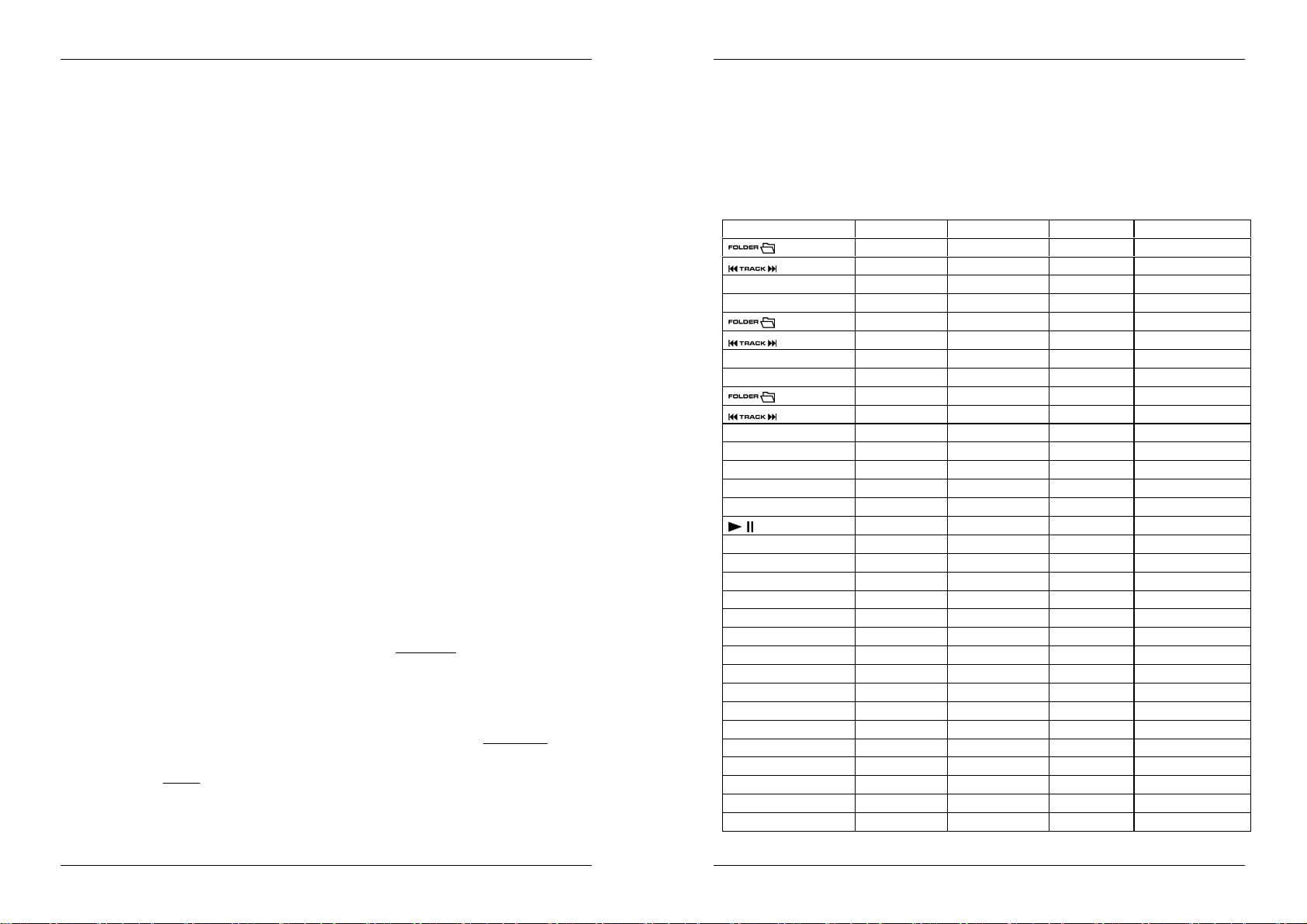
ENGLISH OPERATION MANUAL
o
Submenu 6– JOG WHEEL (24) pulse rate: default setting is 1024ms. If your DJ-software
does not respond well, you can change the setting to 512ms
Turn the JOG WHEEL (24) to select the desired setting:
Pulse = 1024: default jog wheel resolution
o
Submenu 7 – MIDI message display: you can select if the MIDI I/O messages should
appear on the display or not. This can be helpful while making MIDI configuration files.
o
Submenu 8 – MIDI edit ON/OFF: in the menu “B. MIDI NOTE Edit” you can adapt the
MIDI-commands that are send/received. In this submenu you can select if the adapted
MIDI-commands are used or not.
o
Submenu 9 – Name : this is the hardware ID, used to recognize each player on your
computer.
C. MIDI NOTE Edit: the default MIDI commands of this player (see MIDI-map) are fully editable. So if you
want to assign a different MIDI command to one or more controls, you are free to do so. On the left side
is the original MIDI command, on the right side you can set the new MIDI command.
Turn the TRACK knob (19) to select the MIDI command you want to change (left side)
Turn the JOG WHEEL (24) to select the new MIDI command (right side)
D. MIDI LED Edit: the default MIDI commands to control the lights on the unit (see MIDI Map) are also fully
editable. So if you want to assign a different MIDI command to one or more lights, you are free to do so.
On the left side is the original MIDI command, on the right side you can set the new MIDI command.
Turn the TRACK knob (19) to select the MIDI command you want to change (left side)
Turn the JOG WHEEL (24) to select the new MIDI command (right side)
E. Firmware version / upgrading: use this option to check and/or upgrade the firmware versions.
Turn the TRACK knob (19) to select the 4 firmware parts:
o
CON: xx: shows the version of the control firmware
o
SER: xx: shows the version of the servo firmware
o
BUF: xx: shows the version of the buffer firmware
o
DSP: xx: shows the version of the DSP firmware
o
Upgrade: blinks when the unit is ready to check if there are new firmware versions
F. Load defaults: as you already noted this unit is highly configurable but that means also that you can
mess up a lot of settings as well. If you really messed up things, you can still reload the default setting!
While “Enter Load” is blinking in the display: press the TRACK knob (19) to load the defaults.
G. Exit & Save: if you want your changes to the setup menu to be permanently saved (also after switching
the unit off) you MUST use this option!
Press the TRACK knob (19) : the display shows “Saving” and exits the setup menu.
available. See “FIRMWARE UPGRADING” for more information.
Pulse = 512: reduced jog wheel resolution
Turn the JOG WHEEL (24) to select the desired setting:
I/O = Hide : don’t show MIDI messages that are sent / received
I/O = DIS. : show MIDI messages that are sent / received
Turn the JOG WHEEL (24) to select the desired setting:
Edit = ON : the adapted MIDI-commands are used in the MIDI-
communication.
Edit = OFF : the default MIDI-commands are used in the MIDI-
communication. Your adapted MIDI-commands are ignored.
Turn the JOG WHEEL (24) to select the desired setting:
Name = DMC1K DMC1KH : seven possible names can be selected.
FIRMWARE UPGRADING
We strongly suggest to register your player on our website (www.synq-audio.com/register/) so we can inform
you if new firmware updates are available. Upgrading firmware should always be done very carefully!
Download the file containing the upgrade file(s)
Read the instructions and follow them strictly, otherwise you could damage your equipment…
Put the files on an EMPTY (important!) USB-stick.
Press the ENTER button (17) for about 3seconds to enter the setup menu.
Use the FOLDER knob (18) to browse to menu option “E. Version”.
Turn the TRACK knob (19) until the display shows “Upgrade”.
Use the SOURCE SELECT button (11) to select USB1 input (10).
ENGLISH OPERATION MANUAL
Insert the USB-stick with firmware files in USB1-input (10)
Upgrading will start automatically: WAIT (!) until the upgrading process is finished. NEVER turn the
player off while upgrading the software!!!
If the display asks you to turn off the unit: turn the unit off, wait 3seconds and turn it back on.
Check if the software version corresponds to the version marked in the readme file that came with the
update.
MIDI MAP (default settings)
To improve compatibility these default settings can be adapted by the user at any moment.
SW name Type MIDI
SW/ENC 2B/31 6A/70
SW/ENC 25/33 64/72
JOG SW/ENC 13/35 52/74
CW/CCW 31/32 70/71 CC TYPE = NOTE
CW/CCW 33/34 72/73
JOG CW/CCW 35/36 74/75 CC TYPE = NOTE
ENC/CENTER 31/0F 70/4E
ENC/CENTER 33/15 72/54
Pitch Slider VR/CENTER PITCHBEND/18 76/57
START VR 27 66
BRAKE VR 2D 6C
SW/LED 02/02 41/02
CUE SW/LED 2E/2E 6D/2E
DATABASE
FX SYNC SW/LED 11/11 50/11
HOLD SW/LED 0B/0B 4A/0B
FX RATIO SW/LED 2F/2F 6E/2F
ECHO SW/LED 05/05 44/05
FLANG. SW/LED 29/29 68/29
FILTER SW/LED 23/23 62/23
LOOP SW/LED 30/30 6F/30
IN SW/LED 04/04 43/04
OUT SW/LED 17/17 56/17
RELOOP SW/LED 1D/1D 5C/1D
REV SW/LED 0A/0A 49/0A
DELETE CUE SW/LED 08/08 47/08
RECORD CUE SW/LED 0E/0E 4D/0E
SAVE TRACK SW/LED 2C/2C 6B/2C
SW/LED 10/10 4F/10
MIDI2(Hold SHIFT)
Remarks
CC TYPE = RELATIVE
CC TYPE = RELATIVE
CC TYPE = RELATIVE
CC TYPE = NOTE
CC TYPE = ABSOLUTE
CC TYPE = ABSOLUTE
SYNQ
®
13/118 DMC1000
SYNQ
®
14/118 DMC1000
Page 10
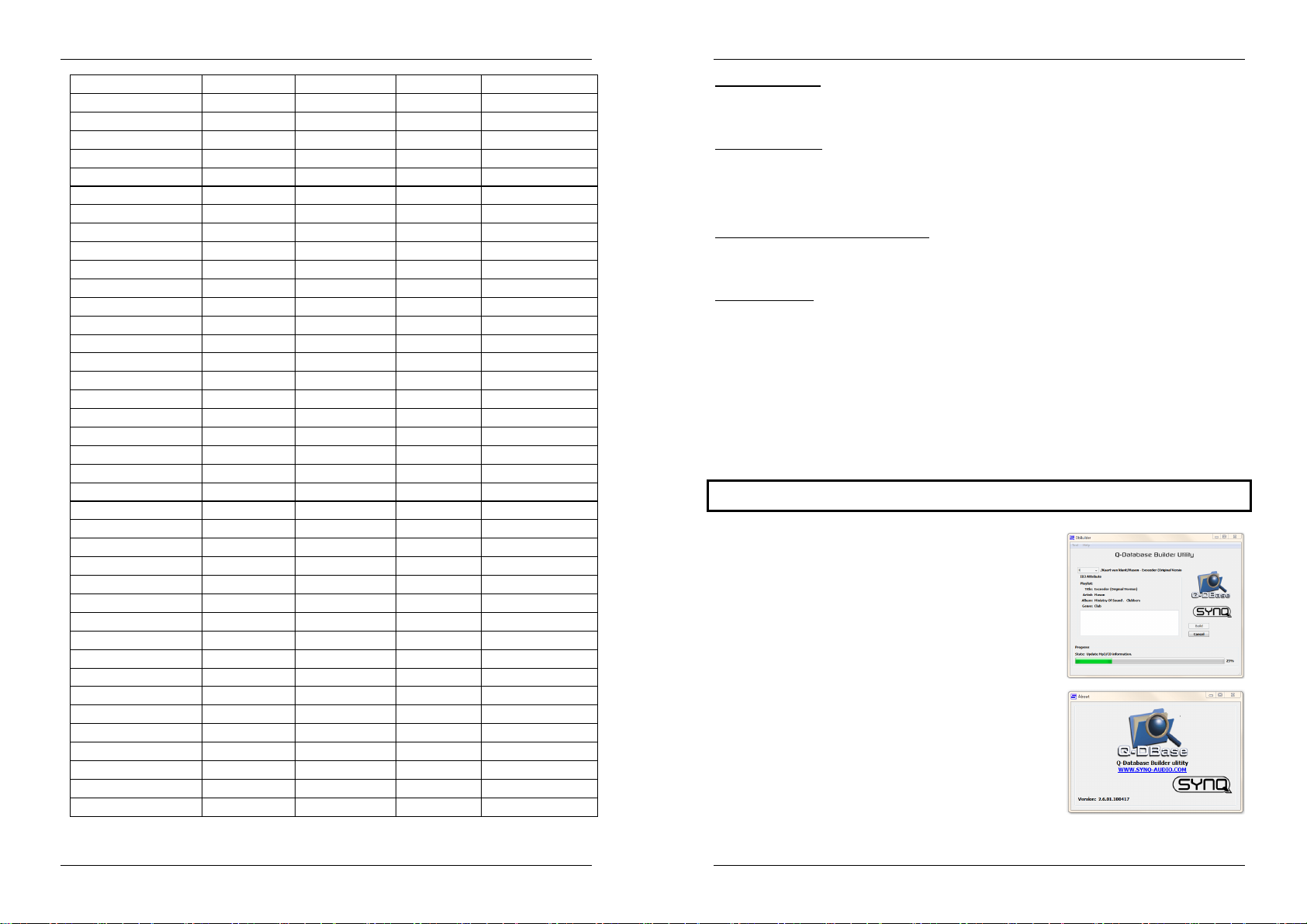
ENGLISH OPERATION MANUAL
ENGLISH OPERATION MANUAL
KEY LOCK SW/LED 1E/1E 5D/1E
< >
<
> SW/LED(4/1) 12/12 51/12
WHEEL MODE
TEMP RANGE
1 SW/LED/LED2 14/14/31 53/14/31
2 SW/LED/LED2 1A/1A/32 59/1A/32
3 SW/LED/LED2 20/20/33 5F/20/33
4 SW/LED/LED2 26/26/34 65/26/34
½(RED)
1(RED) LED 36 36
2(RED) LED 37 37
4(RED) LED 38 38
8(RED) LED 39 39
16(RED) LED 3A 3A
½(GREEN)
3/4(GREEN) LED 3C 3C
1/1(GREEN) LED 3D 3D
2/1(GREEN) LED 3E 3E
TEMP RANGE 6 LED 3F 3F
TEMP RANGE 16 LED 40 40
LOOP SET LED 41 41
A.CUE SCRATCH LED 42 42
CDJ LED 43 43
DISC EJECT
SGL/CTN SW 01 40
TIME SW 1F 5E
SHIFT SW 45 -ENTER SW 16 55
<< SW 1C 5B
>> SW 22 61
CUE PLAY SW 28 67
TAP SW 07 46
PITCH BEND -
PITCH BEND +
SW/LED(Fx SYNC)
SW/LED(¼)
SW/LED(VINYL) 24/24 63/24
SW/LED(10) 2A/2A 69/2A
LED 35 35
LED 3B 3B
SW 0D 4C
SW 03 42
SW 09 48
0C/0C 4B/0C
19/19 58/19
CC-ABSOLUTE (VR)
Control Change messages are sent with status 0xBn, where n is the channel, for the specified CC
controller. Thus the controller MIDI ID is indicated with the channel along with the CC number. The value
from 0x00 to 0x7F, directly related to the location of the controller.
CC-RELATIVE (ENC)
Control Change messages are status 0xBn, where n is the channel, for the specified CC controller. Thus
the controller MIDI ID is indicated with the channel along with the CC number. The value 0x40 is the
reference value of the controller. This is an offset to 0x40 “one’s complement” notation.
A message with data 0x43 indicates a positive change of 3.
A messages with data 0x31 indicates a negative change of 9.
SWITCH ON/OFF (SW,CENTER,CW,CCW)
These messages are used for switches.
Control Change messages are sent with status 0x9n, SWITCH On and Off value are 0x7F and 0x00,
where n is the channel.
LED ON/OFF (LED)
These messages are used for LED.
Control Change messages are sent with status 0x9n, LED On and Off value are 0x7F and 0x00, where n
is the channel.
INSTALLING THE Q-DBASE SOFTWARE
The DMC1000 works perfectly without the Q-DBASE database files but if you want to search your tracks
easily and lightning fast than you should install the Q-DBASE software on your computer! Please note that
the program currently only works under Windows (XP, Vista, Win7). To be sure that you always have the
latest version, you can download the software from our website. Installing the program is very easy: just
double-click the file and follow the instructions on your screen.
USING THE Q-DBASE SOFTWARE
Each time you add or remove tracks from your USB hard disk,
you must run the Q-DBASE software again to update the database files!
After the installation you will see a new program directory called
“SYNQ”. In this directory you will find 2 files:
- Uninstall (to uninstall the software)
- Q-DBASE (to start the software)
Connect your USB-hard drive to your PC and check which drive
letter was assigned to it.
Click on the Q-DBASE icon to start the software: the main screen is
shown.
In the upper left corner choose your USB-drive.
Press the BUILD-button on the right side.
The software starts scanning the USB-drive for compatible
audio files and extracts the ID3-tags to build the Q-DBASE
files, needed to speed up the search function on player. Once
the progression bar on the bottom is full, the database building
process is finished and a short summary is shown.
The program wrote the Q-DBASE files (file extensions: .DBH + .dat
+ .DBX) to the USB-drive so now you can remove it from your PC
and connect it to the DMC-1000.
To achieve the best results, please always use the latest version of
the database software. You can find the software version at the
bottom left of the “About” screen.
SYNQ
®
15/118 DMC1000
SYNQ
®
16/118 DMC1000
Page 11
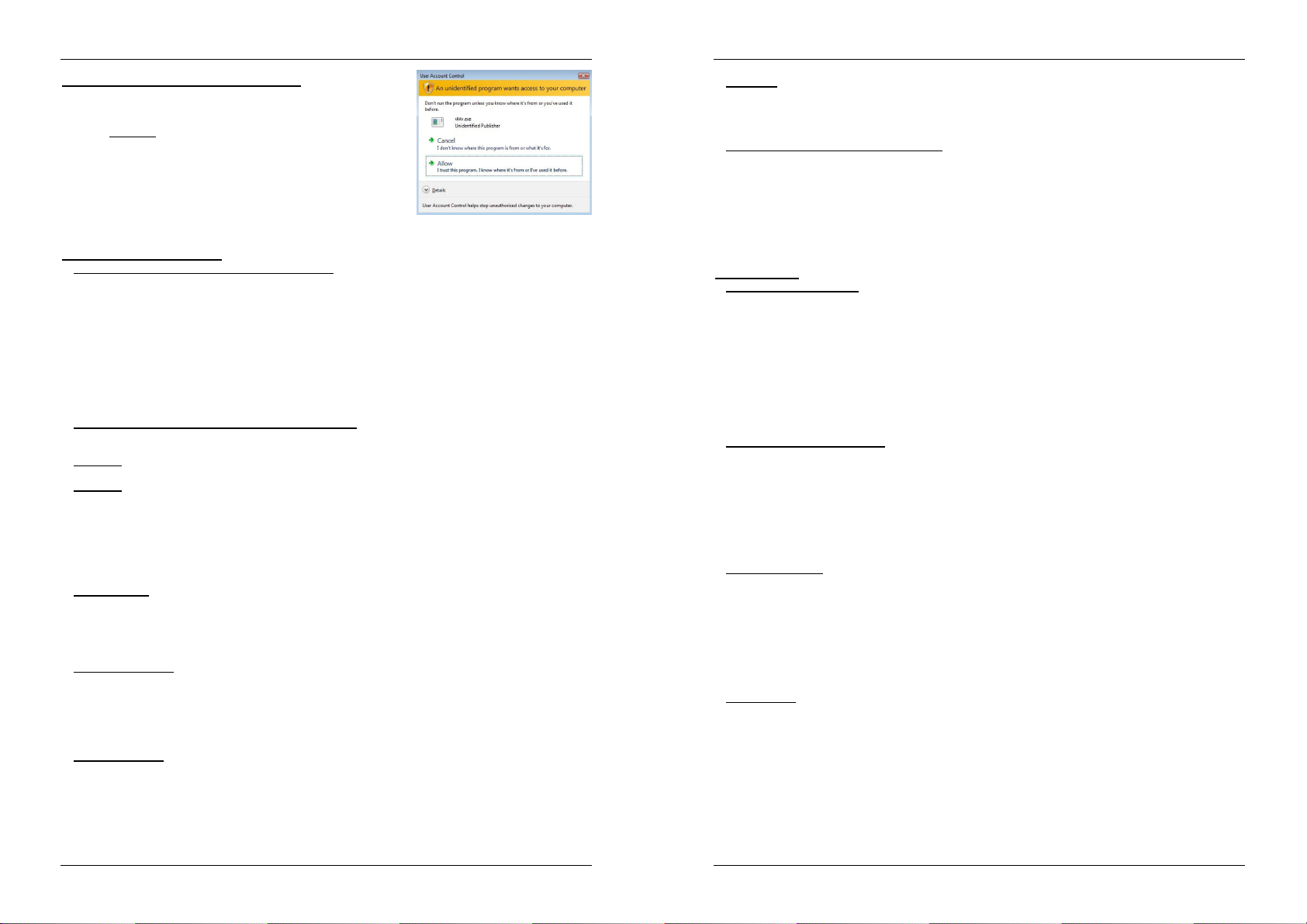
ENGLISH OPERATION MANUAL
ENGLISH OPERATION MANUAL
! IMPORTANT MESSAGE FOR VISTA USERS !
Many Vista users will not be able to run the Q-DBASE software. This
problem is caused by the UAC (User Account Control) limitation, a
security option limiting the user privileges in Vista. To overcome this
problem, right-click the Q-DBASE program icon and choose “Run as
administrator” in the popup menu. W indows will respond with the
window shown on the right: just click “Allow”.
HOW TO USE …
Most of the common functions are explained in the previous chapter
“controls and functions” In this chapter we talk about the functions that
need a little more explanation.
SOME GENERAL FUNCTIONS:
SEARCH A TRACK WITH THE Q-DBASE SYSTEM:
Important: before you can use the Q-DBASE system, you should scan your USB-drive so it contains the
necessary files.
You can choose the search key at any moment by pressing the TRACK-knob (19) while you turn it. You
can search for Art(artist), Alb(album) or Gen(genre).
Press the DATABASE-button (16) to start the lookup function the first character of the list you want
to search is blinking in the display.
Turn the FOLDER knob (18) to change the first character.
Turn the JOG WHEEL (24) to browse the list that corresponds to your demand at high speed. If you
want to search more precisely track by track, you can also turn the TRACK knob (19).
Once you have found the right track: press the ENTER-button (17).
SEARCH A TRACK WITHOUT THE Q-DBASE SYSTEM:
Press and turn the TRACK-knob (19) to select Std(standard lookup system). If the USB-drive has no QDBASE files, the player automatically selects the standard lookup system. You have Two options:
Option 1:
Simply use the FOLDER and TRACK knobs to browse the different directories.
Option 2:
Press the DATABASE-button (16) to start the lookup function both the FOLDER and TRACK
displays start blinking.
Turn the FOLDER knob (18) to browse the folders (press and turn to browse by 10 steps).
Turn the JOG WHEEL (24) to browse the selected folder at high speed. If you want to search more
precisely track by track, you can also turn the TRACK knob (19).
Once you have found the right track: press the ENTER-button (17).
SLEEP MODE:
When source select is set to CD, the CD player automatically shuts off the transport and laser after about
5~120 minutes (selectable in the setup menu), while in pause or cue mode. This extends the life of your
motor drive and laser. During sleep mode the display shows the word “z Z SLEEP…”. To wake up the
player, just press the cue or play button, the display turns to normal and is ready to receive instructions.
RELAY FUNCTION:
First connect the FADER START inputs (3) on both players using the supplied fader-start cable. Use the
SGL/CNT-button (14) to select “single” mode on both units. Open the 2 faders of the CD inputs on your
mixer. Put a disc in both players and start playback on one of the units. Alternately a track will be played
from both units until the relay function is disengaged. You can always put a new CD in the player that is
waiting in pause. In this way you can create an endless program, perfect for use in pubs etc.
PITCH BENDING:
This function is used to synchronize the beats of two tracks. This can be done in two ways:
PITCH BEND buttons: The speed increases or decreases respectively as long as the PITCH
BEND+ or PITCH BEND- buttons are pressed.
JOG WHEEL: During CDJ-play mode the JOG WHEEL will temporarily bend the pitch of the music
by turning the JOG WHEEL clockwise to speed up or counterclockwise to slowdown. The rotation
speed the JOG WHEEL determines the percent of pitch bend.
CD-TEXT:
Not only MP3 files can show the track name on the display. Some normal audio CDs use CD-TEXT to
show the track names. Also some CDR burning software (ex. Nero) can add CD-TEXT to a normal audio
CD. When the DMC1000 detects these CD-TEXT data, the display will show them automatically.
PLAYING/RECORDING CD-R and CD-RW:
Apart from normal audio CD’s the DMC1000 can play both CD-R (CD recordable) and CD-RW (CD
rewriteable). Please note that you should always use the “disc at once” and “track at once” disc writing
options! Although the DMC1000 is capable of reading CD-R and CD-RW recorded at higher speeds, we
suggest not using recording speeds more than x12 to increase readability. Always buy good quality brands
for CD-R and CD-RW!
If the disc is multi session, it will only play the first session:
if the first session is CD-DA you can only play CD-DA tracks.
if the first session is MP3 you can only play MP3 files.
ABOUT LOOPS:
CREATE AN AUTO LOOP:
Make sure the automatic beat counter is active and its readout is stable.
Press the AUTOLOOP-button (36) to activate the auto loop function:
Check if the EFFECT/LOOP SELECT button (45) is set to loop (red light)
Use the buttons on both sides of the EFFECT/LOOP SYNC bar (44) to choose the length of the loop
you want to make. (for example: a 1/1LOOP, which is a standard 4beat loop)
Press the LOOP IN-button (33) at the right moment.
The DMC1000 automatically calculates the endpoint of the loop and starts playing the loop instantly.
You can use the buttons on both sides of the EFFECT/LOOP SYNC bar (44) to instantly cut/extend the
playing loop.
NOTE: This function only works well when the music contains continuous and steady beats.
CREATE A LOOP MANUALLY:
Make sure that the AUTOLOOP-button (36) is switched off.
While a track is playing, press LOOP IN button (33) to program the starting point of the loop. Now press
the OUT button (34) to program the endpoint of the loop. The seamless loop starts playing at once. (With
some practice you will be able to create perfect loops!) While the loop is playing, you can press the OUT
button (34) again to exit the loop and continue the rest of the track.
It is possible to program a new loop, even when the current loop is still playing. While the loop is playing,
simply press the LOOP IN button (33) to set the starting point of the new loop. Now enter the endpoint by
pressing the OUT button (34). Your new loop is programmed and playing.
RESTART A LOOP:
This can be done in 3 ways:
When a loop is programmed and you left it by pressing the OUT button (34), just press RELOOP (35)
to restart the loop.
When a loop is programmed and you left it by pressing the OUT button (34), just press OUT again to
restart the loop. The point where you pressed OUT is now programmed as the new endpoint of the
loop.
When the loop is still playing, press the RELOOP button (35) to restart the loop immediately. You can
repeat this several times to create a “Stutter” effect.
EDIT A LOOP:
First check if the EFFECT/LOOP SELECT button (45) is set to effect (green light)
When a loop is programmed, press the RELOOP button (35) for about 2 seconds to enter “loop edit” mode.
While the loop is seamlessly playing, the alphanumerical display shows the time information of the loop
endpoint. Use the jog wheel to set the new loop endpoint. To make things very easy you can hear your
modifications to the loop endpoint continuously. If you also want to edit the loop intro point, press the
RELOOP-button (35) to toggle between the loop start and endpoint. When the loop is perfect, press the
LOOP OUT button (34) to save the new loop endpoint.
SYNQ
®
17/118 DMC1000
SYNQ
®
18/118 DMC1000
Page 12
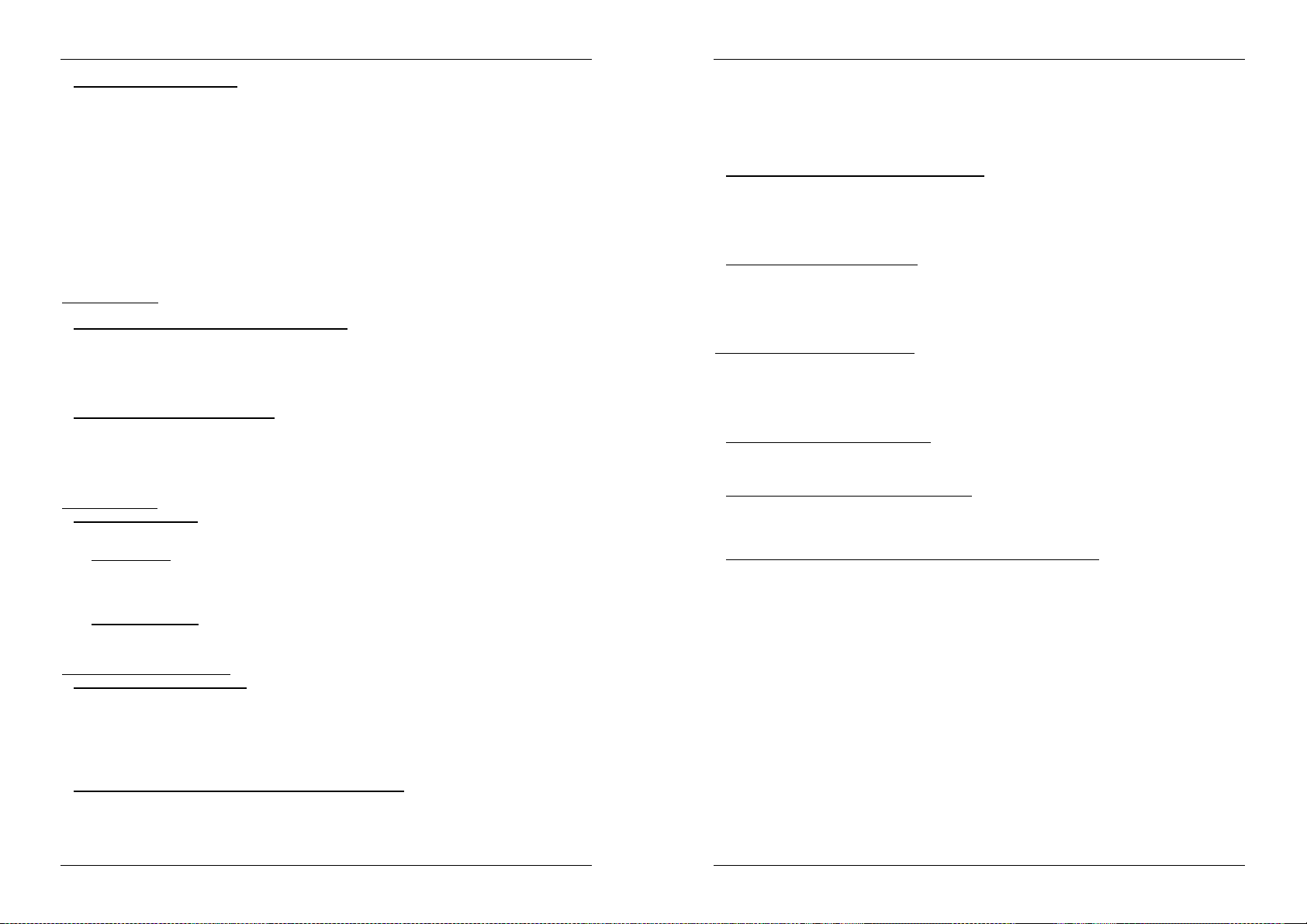
ENGLISH OPERATION MANUAL
ENGLISH OPERATION MANUAL
CUT/EXTEND LOOP FUNCTION:
First check if the EFFECT/LOOP SELECT button (45) is set to loop (red light)
While a loop is playing you can you can use the buttons on both sides of the EFFECT/LOOP SYNC bar
(44) to instantly cut/extend the playing loop:
CUT FUNCTION: press the button on the left side of the EFFECT/LOOP SYNC bar (44) to cut the loop
in half. Every time you press this button the loop is cut in half until you reach “1/64 Loop”. You will
notice a “*” character on the left side of the display appearing and disappearing. This is a visual aid
that tells you when it is safe to cut the loop in half without a “false” skip in the loop: when it is safe to
cut the loop, the “*” appears. When the “*” is not visible, you will risk a false skip in the loop while
cutting.
EXTEND FUNCTION: press the button on the right side of the EFFECT/LOOP SYNC bar (44) to
double the loop length by 2. With every extra click the loop is doubled until you reach “32/1 Loop”. You
will notice a “*” character on the left side of the display appearing and disappearing. This is a visual aid
that tells you when it is safe to turn the extend function off or to cut the loop in half without a “false”
skip in the loop: when it is safe to stop the extend function or to cut the loop, the “*” appears. When the
“*” is not visible, you will risk a false skip in the loop while cutting.
ABOUT EFFECTS:
In the description of the effects you can already find a lot of information, don’t forget to also check that part!
USE THE EFFECTS IN BEAT SYNCHRONIZED MODE:
Press the FX-SYNC button (48) so it’s lit and check if the EFFECT/LOOP SELECT button (45) is set to
effect (green light).
While music is playing you can press any of the 3 effects: the effect works in beat synchronized mode.
Use the buttons on both sides of the EFFECT/LOOP SYNC bar (44) to choose different beat presets. Use
the RATIO-button (46) to adapt the impact of the effect.
USE THE EFFECTS IN MANUAL MODE:
Press the FX-SYNC button (48) so it’s dark.
While music is playing you can press any of the 3 effects: use the JOG W HEEL (24) to change the effect
in real-time. Use the HOLD button (44) to choose if the effect parameters need to be preserved or not. You
can also check the description of the HOLD-button 44) for more information. Use the RATIO-button (46) to
adapt the impact of the effect.
ABOUT MEMORY:
DIFFERENT MEMORIES:
Before we talk about using the memory, we have to know the difference between “track memory” and
“permanent memory”:
Track Memory: This is the memory where the DMC1000 stores a set of up to four cue points and/or
loops for one track. You can set up a “track memory” for every single track on a CD or USB-drive.
Example: your CD contains 16 tracksfor every track you can store up to 4 cue points and/or loops.
This makes a total of 16 x 4 = 64 cue points and/or loops on one CD! Also on a USB-hard disk you can
store 4 cue points and loops for as many tracks as you like.
Permanent Memory: This is the large memory where all the cue points and loops are permanently
stored. In fact it’s an indexed collection of “track memories”. When you recall previously stored cue
points of a certain track, you make a transfer from “permanent memory” to “track memory”.
USING THE “TRACK MEMORY”:
STORING A MASTER CUE POINT:
There are 2 ways to set a master cue point:
Press the LOOP IN (33) button during normal playback to set the new cue point (“CUE on the fly”).
Put the player in pause and use the jog/shuttle wheel to search for the exact location for the cue point.
Once this location is found, press LOOP IN button (33) to set the new cue point. (or press
PLAY/PAUSE button)
Once the cue point is programmed, just press the CUE button (22) to recall it.
STORING A SIMPLE CUE POINT TO THE “HOT CUE” BUTTONS:
First press the RECORD CUE button (38) to make the unit enter hot cue memory mode (RECORD CUE
button is on):
Press one of the four HOT CUE buttons (37) at the right moment during normal playback: the HOT
CUE button you just pressed changes to green color to indicate that the desired cue point is stored.
(“Cue on the fly”).
Put the player in pause and use the jog/shuttle wheel to search for the exact location for the cue point.
Once this location is found, press one of the four HOT CUE buttons to set the new cue point: the HOT
CUE button you just pressed changes to green color to indicate that the desired cue point is stored.
Once the cue point is programmed, just press the HOT CUE button to start playback from the stored cue
point.
STORING A LOOP TO THE “HOT CUE” BUTTONS:
This is very similar to storing a simple cue point. The only difference is that you have to put the DMC1000
in loop mode first. When the loop is playing, you press the RECORD CUE button (38) to make the player
enter hot cue memory mode (RECORD CUE button is on). After this press one of the four HOT CUE
buttons (37): the HOT CUE button you just pressed changes to red color to indicate that the loop, playing
at that moment, is stored. You can store up to 4 loops per track!
DELETE THE “HOT CUE” BUTTONS:
You can easily delete the contents of a HOT CUE button by pressing the DELETE CUE button (40),
followed by the HOT CUE button you want to delete. Or simply store a new cue point or loop to this HOT
CUE button. You can also erase all four HOT CUE buttons together by pushing the DELETE CUE button
(40) for more than 2 seconds. You will notice that all 4 HOT CUE buttons turn dark to indicate that the
HOT CUE buttons are empty.
USING THE “PERMANENT MEMORY”:
For security reasons the cue points and loops stored in the HOT CUE buttons are not automatically stored
to the permanent memory. This means that if you recall a set of cue points and loops from permanent
memory to the HOT CUE buttons (which is track memory), you can change, edit and delete them as much
as you want. The permanent memory will not be affected until you make a backup of the HOT CUE
buttons to permanent memory.
STORING TO “PERMANENT MEMORY”:
Press the SAVE TRACK button (39). The display shows “Now saving” to indicate that the cue points and
loops in the HOT CUE buttons for that track are stored to permanent memory.
DELETE A TRACK IN “PERMANENT MEMORY”:
Select the track that you want to delete. Press the “DELETE CUE” and “RECORD CUE” buttons together.
The display asks “Del Track?” if you press the YES button (PITCH BEND+ button), the track information
will be deleted in the permanent memory.
RECALLING “HOT CUE POINTS/LOOPS” FROM PERMANENT MEMORY:
Because it takes some seconds to load the permanent cue points, they are not automatically restored.
Sometimes you simply don’t need them so why would you wait for them? Below we explain how
everything works:
No cue points stored: When you select a track that has no cue points or loops stored in permanent
memory, nothing happens: you can start playback right away.
Cue points stored: When you select a track where cue points or loops are stored in permanent
memory, the DMC1000 shows “Load Cues?” and wants to know if you want to load the cue points.
This is what you can do:
You press the YES button: Press yes (pitch bend + button) to load the pre-stored cue points
and loops. The display shows RECALL while the Hot cue buttons are filled up.
You press the NO button: the cue points are not loaded and the display becomes normal.
You can start playback right away.
You do nothing: after some seconds the display becomes automatically normal and of
course the cue points are not loaded.
SYNQ
®
19/118 DMC1000
SYNQ
®
20/118 DMC1000
Page 13
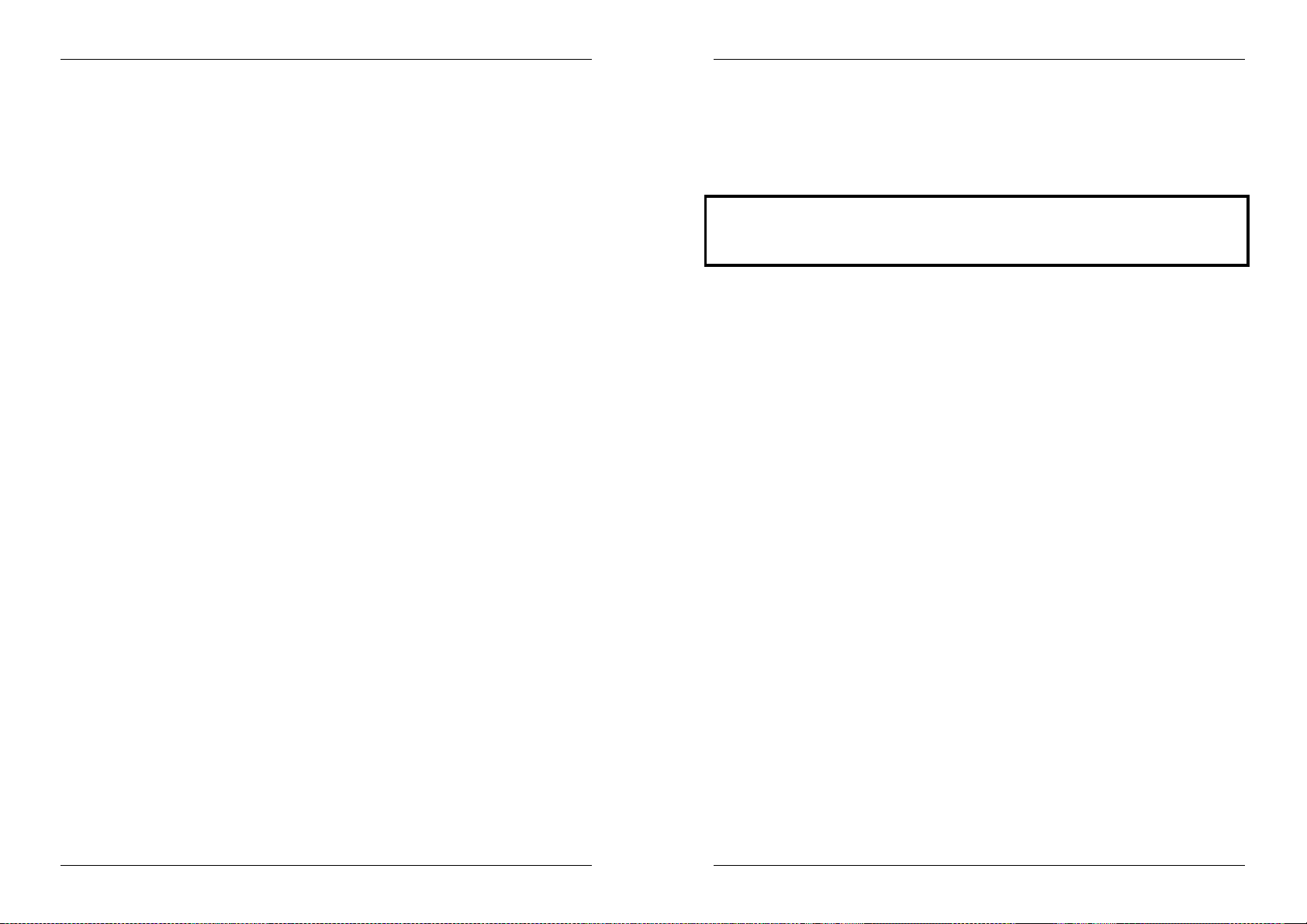
ENGLISH OPERATION MANUAL
SPECIFICATIONS
Power Supply: AC 100 - 240V, 50/60Hz
Power Consumption: 19W
Output level CD: 2,0Vrms +/-0,5dB @ 1kHz,0dB
Output level USB1 / USB2: 1,85Vrms +/-0,5dB
Frequency response CD: 17-20.000Hz (+/-0,4dB@0dB output)
Frequency response USB1 / USB2: 17-16.000Hz (+/-0,2dB)
THD + noise CD: 0.006% @ 1kHz, 0dB
THD + noise USB1 / USB2: 0.007% @ 1kHz, 0dB
S/N Ratio (IHF-A): >126dB @ 1kHz, 0dB (IHF-A weighted)
Phones output level: 0,35V +/-0,5dB
Digital output level: 0,5V +/-0.03V P-P @ 75Ω
Electronic tracking: Full automatic digital tracking.
DISC FORMAT:
Possible file extensions: .mp3 ~ .MP3 ~ .mP3 ~ .Mp3
ISO9660: max. 63 character style
Joliet: max. 63 character style
CD-ROM sector format: mode-1 only
Max. Folders: 255
Max. Tracks / Folder: 255
Max. Tracks: 999
Max. number of hot cues: 2000 (on 500 CDs)
USB FORMAT:
File System: FAT12/16/32
Max. Hard disk capacity: 500GB
Max. Folders: 999
Max. Tracks / Folder: 999
Max. Q-DBASE track capacity: 9999
WAV FORMAT: PCM, 1411kbps.
MP3 FORMATS:
MPEG1 Layer3 (ISO/IEC11172-3): mono / stereo sampled at: 32 - 44,1 - 48kHz
Bitrates: 32 – 320 Kbps
Bitrate modes: CBR (Constant Bitrate) or VBR (Variable Bitrate)
MPEG2 Layer3 (ISO/IEC13818-3): mono / stereo sampled at: 16 – 22,05 - 24kHz
Bitrates: 32 – 160 Kbps
Bitrate modes: CBR (Constant Bitrate) or VBR (Variable Bitrate)
MPEG2,5 Layer3: mono / stereo sampled at: 8 – 11,025 - 12kHz
Bitrates: 32 – 160 Kbps
Bitrate modes: CBR (Constant Bitrate) or VBR (Variable Bitrate)
Q-DBASE Software :
File extensions : .DBH + .dat + .DBX
System requirements : RAM 512MB
100MB free disk space
Microsoft®Win XP SP3 ~ Win Vista SP2 ~ Win 7
Dimensions: 296(D) x 218(W) x 103,5(H) mm
Weight: 2,5kg
Every information is subject to change without prior notice
You can download the latest version of this user manual on our website: www.beglec.com
FRANCAIS MODE D’EMPLOI
MODE D’EMPLOI
Nous vous remercions d’avoir acheté ce produit SYNQ®. Veuillez lire ce mode d’emploi très attentivement
afin de pouvoir exploiter toutes les possibilités de cet appareil. Conservez ce manuel dans un endroit sûr
pour toute consultation future..
N'OUBLIEZ PAS D'ENREGISTER VOTRE NOUVEL ACHAT SYNQ. VOUS RECEVREZ
AUTOMATIQUEMENT UN RAPPEL QUAND LES NOUVELLES MISES À JOUR DE
LOGICIEL SERONT DISPONIBLES!
SURFEZ SUR: WWW.SYNQ-AUDIO.COM/REGISTER/
CARACTERISTIQUES
Cet appareil ne produit pas d’interférences radio. Il répond aux exigences nationales et européennes. La
conformité a été établie et les déclarations et documents correspondants ont été déposés par le fabricant.
Ce contrôleur professionnel de médias digitaux donnera satisfaction à tous … et même aux DJ les plus
exigeants ! Il permet de mélanger différentes sources musicales et de pratiquer le scratch. Avec ses
fonctions MIDI, le DMC1000 est même en mesure de contrôler n'importe quel software destiné aux DJ ! De
plus, cet appareil est bourré d'une foule de caractéristiques intéressantes, comme, par exemple:
Compatibilité WAV / MP3 Playback intégrale
MPEG1 layer3 (32 + 44,1 + 48kHz)
MPEG2 layer3 (16 + 22,05 + 24kHz)
MPEG2.5 layer3 (8 + 11,025 + 12kHz)
Supporte les modes de taux de transfert CBR (constant) et VBR (variable)
USB-link: Lecture simultanée d'une même source USB sur les deux decks!
Q-DBase system: Système de recherche doté de toutes les fonctions existantes pour retrouver aisément
un morceau, et ce, même sur des disques durs de grande capacité!
Software Windows Q-DBase-builder inclus.
Les effets digitaux (écho, flanger, filtre, …) peuvent être utilisé en fonction manuelle ou réagir de manière
synchronisée au rythme de nombreuses présélections.
Boucles manuelles et synchronisées au rythme, avec des fonctions d'édition de boucles en temps réel et
les fonctions diviser / étendre
PCMS (Permanent Cue Memory System): Pour chaque morceau, quatre points de cue et boucles sans
raccord peuvent être mémorisés et rappelés à tout moment
Fonction scratch et pitch bend, tous deux de haute précision grâce à la molette sensible au toucher
La molette possède plusieurs modes : vinyl, CDJ et A.CUE scratch!
Ecran VFD (afficheur luminescent sous vide) de 2 x 10 caractères affichant toutes les informations utiles, y
compris les tags ID3.
Menu de configuration totalement adaptable pour les fonctions MIDI et autres.
Pitch control (+/-6 %, 10 %, 16 %, 100 %), y compris pour les MP3
Pitch Lock (Master Tempo)
Mécanisme slot-in des plus fiables pour le chargement des CD
Lecture instantanée en sens inverse
Sortie casque munie d'un contrôle du volume.
La lecture en fonction 'relay' permet la lecture d'affilée des deux decks l'un après l'autre
Curseur intégrant la fonction start/stop, compatible avec la plupart des marques professionnelles ayant les
DJ comme créneau.
Connecteur coaxial audio RCA pour S/PDIF digital
…
SYNQ
®
21/118 DMC1000
SYNQ
®
22/118 DMC1000
Page 14
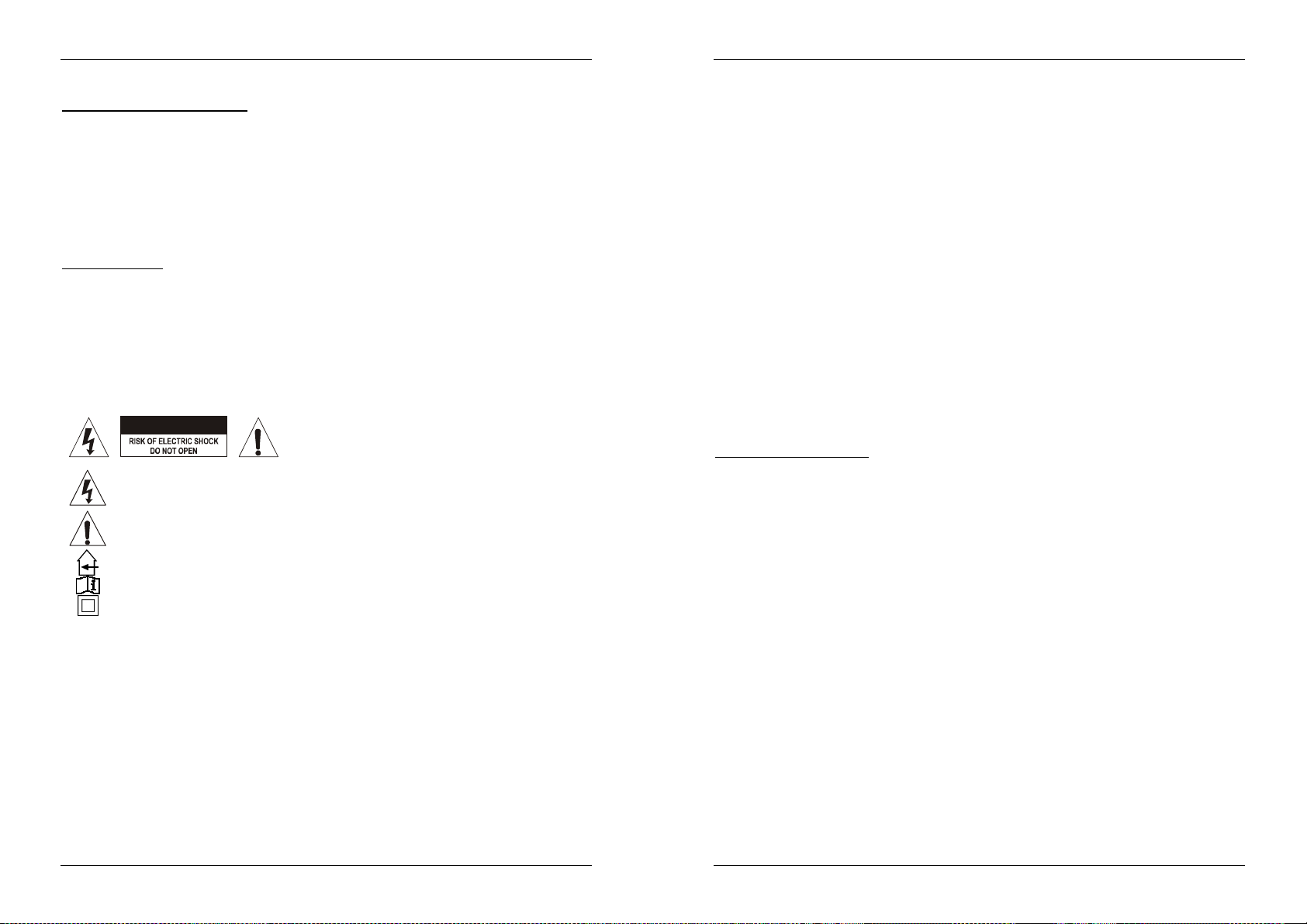
FRANCAIS MODE D’EMPLOI
FRANCAIS MODE D’EMPLOI
AVANT L’UTILISATION
Quelques instructions importantes:
Avant d’utiliser cet appareil, assurez-vous de l’absence de dommages liés au transport. En cas de
dommages, n’utilisez pas l’appareil et contactez le vendeur.
Important: Cet appareil a quitté notre usine en parfaite condition et bien emballé. Il est primordial que
l’utilisateur suive les instructions de sécurité et avertissements inclus dans ce manuel. La garantie ne
s’applique pas en cas de dommage lié à une utilisation incorrecte. Le vendeur ne prend pas la
responsabilité des défauts ou de tout problème résultant du fait de n’avoir pas tenu compte des mises en
garde de ce manuel.
Conservez ce manuel dans un endroit sûr pour toute consultation future. Si vous vendez l’appareil,
assurez-vous d’y joindre ce manuel également.
Afin de protéger l’environnement, merci de recycler les emballages autant que possible.
Vérifiez le contenu:
Vérifiez si l'emballage contient bien les articles suivants :
Le DMC1000
mode d’emploi
1 câble cinch
1 câble USB
1 câble fader start
1 câble d’alimentation
INSTRUCTIONS DE SECURITE:
ATTENTION:afin de réduire le risque d’électrocution,
CAUTION
La flèche dans un triangle met l'utilisateur en garde contre la présence de haute tension sans
isolation dans l'appareil, ce qui peut causer un risque d'électrocution.
Un point d'exclamation dans un triangle prévient de la présence d'instructions relatives au
fonctionnement et à la maintenance se trouvant dans le manuel fourni avec l'appareil.
Ce symbole signifie: uniquement pour usage à l'intérieur.
Ce symbole signifie : Lire le mode d’emploi.
Ce symbole signifie: appareil construit selon les normes de sécurité classe II
Afin d’éviter tout risque d’incendie ou de décharge électrique, ne pas exposer cet appareil à la pluie ou
l’humidité.
Pour éviter la formation de condensation à l’intérieur de l’appareil, patientez quelques minutes pour laisser
l’appareil s’adapter à la température ambiante lorsqu’il arrive dans une pièce chauffée après le transport.
La condensation empêche l'appareil de fonctionner de manière optimale, et elle peut même causer des
dommages.
Cet appareil est destiné à une utilisation à l’intérieur uniquement.
Ne pas insérer d’objet métallique ou renverser de liquide dans l’appareil. Aucun objet contenant un liquide,
tels que des vases, ne peut être placé sur cet appareil. Cela risquerait de provoquer une décharge
électrique ou un dysfonctionnement. Si un corps étranger est introduit dans l’appareil, déconnectez
immédiatement de la source d’alimentation.
Aucune source de flamme nue, telle que des bougies allumées, ne peut être placée sur l'appareil.
Ne pas couvrir les orifices de ventilation, un risque de surchauffe en résulterait.
Ne pas utiliser l'appareil dans un environnement poussiéreux et le nettoyer régulièrement.
Ne pas laisser l'appareil à portée des enfants.
Les personnes non expérimentées ne doivent pas utiliser cet appareil.
n’enlevez jamais le couvercle de l’appareil. Il n’y a aucune
pièce à l’intérieur de l’appareil que vous puissiez
remplacer vous-même. Confiez l’entretien uniquement à
des techniciens qualifiés.
La température ambiante maximale d’utilisation de l’appareil est de 40°C. Ne pas l’utiliser au-delà de cette
température.
Rien ne doit se trouver contre l'appareil : la distance minimum pour en permettre une ventilation suffisante
est de 5cm.
Débranchez toujours l’appareil si vous ne l’utilisez pas de manière prolongée ou avant d’entreprendre des
réparations.
Les installations électriques ne peuvent être faites que par du personnel qualifié et conformément aux
règlements de sécurité électrique et mécanique en vigueur dans votre pays.
Assurez-vous que la tension d’alimentation de la source d’alimentation de la zone dans laquelle vous vous
trouvez ne dépasse pas celle indiquée à l’arrière de l’appareil.
La prise doit toujours être accessible pour que le cordon secteur puisse être enlevé à tout moment.
Le cordon d’alimentation doit toujours être en parfait état. Mettez immédiatement l’unité hors tension si le
cordon devait être écrasé ou endommagé. Pour éviter tout risque de choc électrique, le cordon doit être
remplacé par le constructeur, son agent ou un technicien qualifié.
Ne laissez jamais le cordon d’alimentation entrer en contact avec d’autres câbles !
Quand l’interrupteur principal est en position OFF, cet appareil n'est pas complètement isolé du courant
230V !
Utilisez toujours des câbles appropriés et certifiés lorsque vous installez l’appareil.
Pour éviter toute décharge électrique, ne pas ouvrir l’appareil. En dehors du fusible principal, il n’y a pas
de pièces pouvant être changées par l’utilisateur à l’intérieur.
Ne jamais réparer ou court-circuiter un fusible. Remplacez systématiquement un fusible endommagé par
un fusible de même type et ayant les mêmes spécifications électriques !
En cas de problèmes de fonctionnement sérieux, arrêtez toute utilisation de l’appareil et contactez votre
revendeur immédiatement.
Utilisez l’emballage d’origine si l’appareil doit être transporté.
Pour des raisons de sécurité, il est interdit d’apporter une quelconque modification à l’appareil non
spécifiquement autorisée par les parties responsables.
CONSEILS D'INSTALLATION:
Placer ou utiliser l’appareil pendant de longues périodes à proximité de sources de chaleur tel des
amplificateurs, des Spot’s, etc. peut entraver le bon fonctionnement de l’appareil et peut même
l’endommager.
Evitez au maximum les chocs et les vibrations pendant le transport.
Si l’appareil est fixé dans un rack ou un flight case, faites attention à ce qu’il soit bien ventilé, afin
d’assurer l’évacuation de la chaleur de l’appareil.
Pour éviter la formation de condensation à l’intérieur de l’appareil, laissez le s’adapter à la température
ambiante si vous l’installez dans un endroit chaud après l’avoir transporté à l’extérieur. La condensation
peut parfois empêcher l’appareil de fonctionner correctement.
Choisissez avec prudence l’endroit ou vous allez placer l’appareil. Evitez la présence de sources de
chaleur. Evitez des endroits assujettis aux vibrations, des endroits poussiéreux ou humides.
L’appareil fonctionnera correctement si il est installé sur une surface avec une inclinaison maximale de
15°.
Manipulez vos CD’s prudemment, ne les touchez pas avec des mains mouillées ou sales.
Les disques poussiéreux doivent être nettoyés avec un chiffon et un produit prévus pour cet usage.
N’utilisez jamais des CD’s qui sont fortement endommagés (griffés ou déformés) Ils peuvent endommager
votre lecteur.
Pour éviter des incendies ou l’électrocution, n’exposez jamais l’appareil à la pluie où a l’humidité.
Pour éviter l’électrocution, n’ouvrez pas le couvercle de protection. Si un problème surgit, contactez votre
revendeur.
N’insérez jamais d’objets métalliques et ne renversez jamais de liquide dans l’appareil. L’électrocution ou
le mal fonctionnement peuvent en résulter.
Ce lecteur CD utilise un laser semi-conducteur. Pour vous permettre de profiter au maximum de votre
musique par un fonctionnement stable de l’appareil, il est recommandé de l’utiliser dans une pièce
chauffée entre 5°C et 35°C.
Le lecteur CD ne devrait être réglé ou réparé que par des personnes qualifiées du service après vente
Cet appareil peut causer des interférences à la réception des radios ou télévisions.
SYNQ
®
23/118 DMC1000
SYNQ
®
24/118 DMC1000
Page 15

FRANCAIS MODE D’EMPLOI
NETTOYAGE DU LECTEUR CD:
Nettoyez l’appareil à l’aide d’un chiffon doux, légèrement humide. Evitez d’introduire de l’eau à l’intérieur de
l’appareil. N’utilisez pas de produits volatiles tels le benzène ou le thinner qui peuvent endommager
l’appareil.
CONTRÔLES ET FONCTIONS
1. ALIMENTATION: Connectez le lecteur CD au 100-240V AC, en utilisant le câble d’alimentation fourni
avec l’appareil.
2. POWER (Interrupteur de mise sous tension): Si l’interrupteur est enfoncé, l’appareil est mis sous
tension.
3. Prise FADER START: Si vous utilisez une table de mixage qui possède la fonction fader start,
connectez le lecteur CD au fader start de la table de mixage. Vous pouvez connecter les entrées du
fader start sur les deux decks si vous voulez utiliser la fonction 'relay play' ; à cet effet, consultez
également le chapitre 'Utilisation'. Ne reliez jamais ces connecteurs à une source de courant
4. SORTIES AUDIO: Connectez ces sorties audio aux entrées line/CD de votre table de mixage en
utilisant le câble cinch, fourni avec l’appareil.
5. Connecteur DIGITAL OUT: Utilisez ces connecteurs pour envoyer le signal audio digital (format
S/PDIF) vers l’entrée digitale d’un ampli digital ou un enregistreur digital (ex. Mini disc)
6. Sortie CASQUE : Si vous le désirez, c'est ici que vous pouvez connecter votre casque.
7. VOLUME DU CASQUE : Ce bouton contrôle le niveau du son de la sortie du casque.
8. Connexion USB 2 : il s'agit de la seconde connexion USB (de type A), utilisée pour connecter n'importe
quel appareil USB de stockage de masse qui a été formaté aux formats FAT ou FAT32. Par défaut, cette
entrée est destinée à connecter un disque dur qui peut être raccordé au deuxième lecteur (prière de se
reporter au chapitre Connexions)
9. Connexion USB MIDI / LINK : cette connexion USB (de type B) est utilisée pour connecter le lecteur :
à un ordinateur muni d'un software MIDI destiné aux DJ ;
à un autre lecteur pour faire du 'hard disk sharing'.
Se référer au chapitre 'Adressage' pour de plus amples informations.
FRANCAIS MODE D’EMPLOI
10. Connexion USB 1 : il s'agit de la première connexion USB (de type A), utilisée pour connecter n'importe
quel appareil USB de stockage de masse qui a été formaté aux formats FAT ou FAT32. Par défaut, cette
entrée est utilisée pour connecter une mémoire de masse USB occasionnelle, comme les sticks usb, etc
…
11. INVERSEUR DE SELECTION DE LA SOURCE : utilisez cette touche pour sélectionner la source audio
désirée : CD, USB1 ou USB2. Si la connexion MIDI/LINK (9) est réglée pour fonctionner en mode MIDI,
vous pouvez appuyer sur la touche SOURCE SELECT pendant environ 2 secondes : l'appareil réagira
dès lors comme un contrôleur MIDI muni de toutes les fonctions MIDI (pour de plus amples informations,
se reporter au chapitre "FONCTIONNEMENT MIDI").
12. Touche CD EJECT : appuyez sur cette touche pour éjecter le CD qui est à l'intérieur. Pour éviter que le
CD ne soit éjecté par accident, cette touche est mise hors fonction pendant la lecture.
13. SYSTÈME DE CHARGEMENT DU DISQUE : pour charger un CD, glissez le avec précaution dans
l’orifice avec la face imprimée vers le dessus. A mi-course, le CD sera automatiquement tiré à l'intérieur ;
donc, n'appuyez pas avec force sur le CD, cela pourrait endommager le mécanisme de chargement !
14. SGL/CTN: Vous pouvez choisir entre “single track mode” et “continuous play”.
Continuous play: Le CD complet sera reproduit sans interruption. (le plus souvent utilisé dans les
tavernes)
Single track: La lecture s’arrête à la fin de la plage et attends au début de la plage suivante. (le
plus souvent utilisé par les deejays)
Appuyez sur la touche SGL/CNT pendant plus d’une seconde pour passer du mode normal au mode
“auto CUE” ou inversement. En mode “auto CUE” le lecteur attendra à la première note musicale de la
plage. Ce qui veut dire que les CD’s mal indexés ne poseront pas de problèmes aux capacités de
démarrage instantané de ce lecteur CD. Ceci est une caractéristique très utile pour les deejays!
SYNQ
®
25/118 DMC1000
SYNQ
®
26/118 DMC1000
Page 16
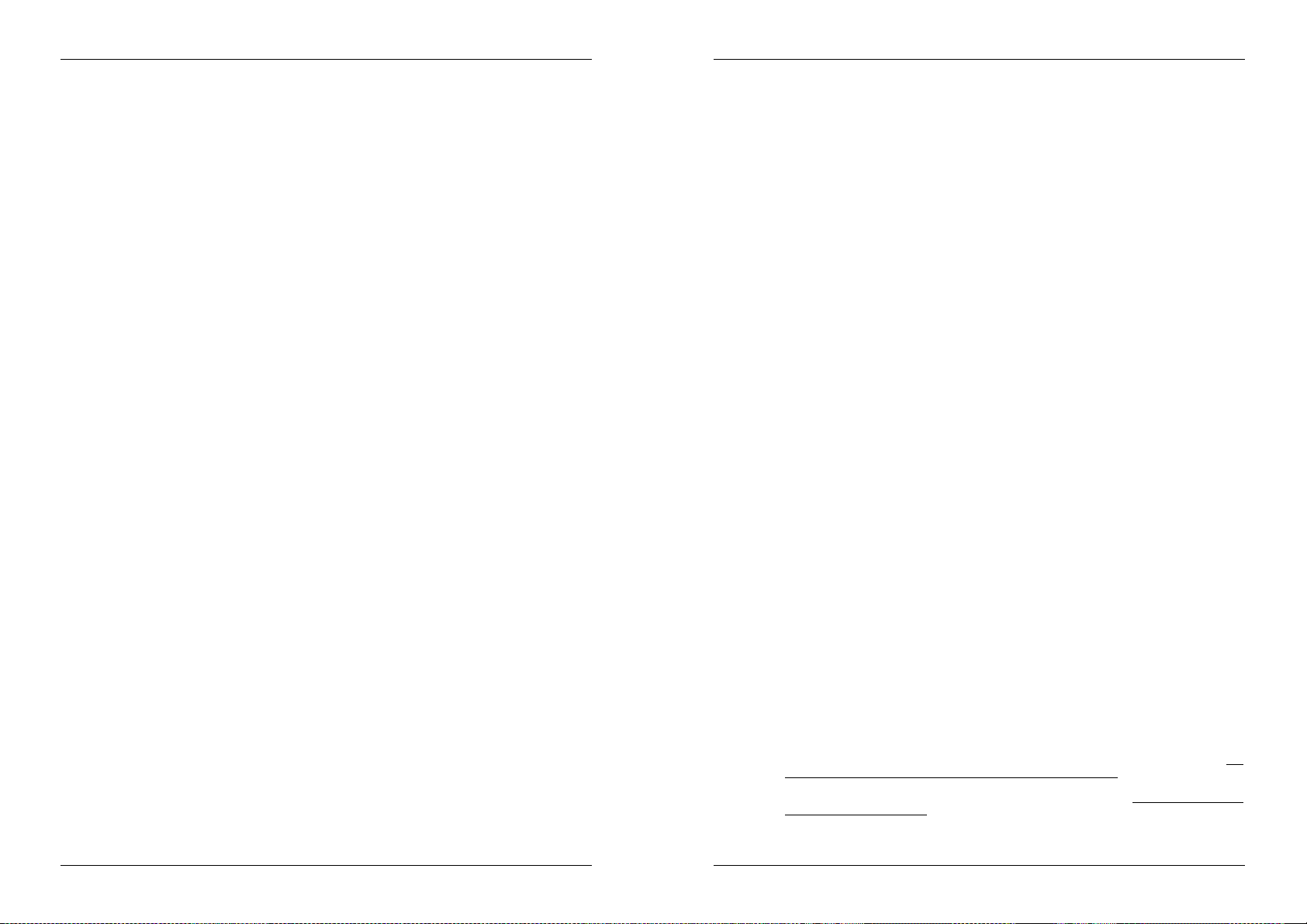
FRANCAIS MODE D’EMPLOI
FRANCAIS MODE D’EMPLOI
15. Touche TIME: La touche TIME vous permet de choisir entre l’affichage du temps de lecture écoulé
(elapsed), le temps restant d’une plage (remaining/track) et le temps total restant du disque (total
remaining) (standard = remaining /track)
Le “temps de lecture total restant” n’est pas disponible pour les plages MP3.
16. Touche DATABASE / NEXT TRACK : voici une touche très importante lorsqu'il s'agit de trouver le
morceau suivant facilement et rapidement, même lorsque la piste précédente est toujours en phase de
lecture. Cette touche fonctionne de deux manières différentes :
fonction NEXT TRACK : cette fonction est utilisée pour entamer une recherche sur un CD et/ou un
autre appareil de stockage de masse qui n'est pas équipé du système 'Q-DBase system'. Les
recherches ne peuvent avoir pour objet que des nombres correspondant à des morceaux ou à des
dossiers.
Fonction DATABASE : cette fonction est utilisée pour entamer une recherche sur des appareils de
stockage de masse sur lesquels sont installés les fichiers du système 'Q-DBase system'. Vous
pouvez faire des recherches alphabétiques sur le nom des artistes, le titre des morceaux, le genre
ou le nom des albums. C'est très rapide et vous n'avez pas besoin de savoir à quel endroit vos
fichiers se trouvent.
Une fois que le morceau recherché est localisé, il suffit d'appuyer sur la touche ENTER (17) pour
charger la piste en question.
Pour ces deux fonctions, prière de se reporter au chapitre 'Utilisation' pour de plus amples informations.
17. Touche ENTER : Ce bouton possède plusieurs fonctions :
Charger un morceau : ce dernier est le résultat d'une recherche ayant utilisé la touche database/next
track ;
Ouvrir le menu de configuration : il faut appuyer environ 3 secondes sur la touche pour accéder à ce
menu ;
Fermer le menu de configuration : il faut appuyer brièvement sur la touche pour quitter le menu de
configuration.
Pour de plus amples informations, prière de se reporter aux chapitres 'UTILISATION' et 'MENU DE
CONFIGURATION'.
18. Bouton FOLDER (dossier) : Ce bouton possède plusieurs fonctions :
Si vous faites une recherche sur un CD ou sur un appareil sans Q-DBASE : faites tourner ce bouton
pour naviguer parmi les dossiers d'un CD ou d'un appareil de stockage de masse lorsque vous
n'utilisez pas le système Q-DBASE.
Si vous faites une recherche avec Q-DBASE : faites tourner ce bouton pour sélectionner la première
lettre du titre que vous recherchez, appuyez sur le bouton pour changer le contenu de la seconde
ligne de texte de l'écran.
Si vous êtes dans le menu de configuration : faites tourner ce bouton pour naviguer parmi les
différentes options de ce menu.
Pour de plus amples informations, prière de se reporter aux chapitres 'UTILISATION' et 'MENU DE
CONFIGURATION'.
19. Bouton TRACK : Ce bouton possède plusieurs fonctions :
Si vous faites une recherche sur un CD ou sur un appareil sans Q-DBASE : faites tourner ce bouton
pour naviguer parmi les morceaux contenus dans un dossier d'un CD ou d'un appareil de stockage
de masse lorsque vous n'utilisez pas le système Q-DBASE.
Si vous faites une recherche avec Q-DBASE, deux options sont possibles :
faites tourner le bouton pour naviguer parmi tous les fichiers qui commencent tous par la
même lettre (celle qui avait été sélectionnée juste avant au moyen de la touche FOLDER) ;
Appuyez sur le bouton pendant que vous le faites tourner pour modifier la clef de recherche
dans la base de données ; vous pouvez choisir les clefs de recherche suivantes :
Art : recherche basée sur les noms des artistes, par ordre alphabétique (clef par défaut) ;
Alb : recherche basée sur les noms des albums, par ordre alphabétique ;
Gen : recherche basée sur les gentes de musique, par ordre alphabétique ;
Std : recherche n'utilisant pas le système Q-DBASE : on recherche simplement les
dossiers et les morceaux en "mode manuel".
Pendant la lecture : Appuyez sur le bouton pour visionner les différents tags ID3 à l'écran :
Si vous appuyez sur le bouton une fois : Le nom de l'album du morceau en cours est affiché ;
Si vous appuyez sur le bouton deux fois : Le nom du genre musical du morceau en cours est
affiché ;
Si vous appuyez sur le bouton trois fois : La vitesse d'échantillonnage du morceau en cours
est affichée ;
Si vous êtes dans le menu de configuration : faites tourner le bouton pour changer les
réglages de l'option sélectionnée dans ce menu.
Pour de plus amples informations, prière de se reporter au chapitre 'UTILISATION'.
20. Touches SEARCH: sont utilisées pour effectuer des recherché rapides dans la plage.
21. Touche PLAY/PAUSE: chaque fois que vous appuyez sur la touche PLAY/PAUSE le lecteur CD
passera du mode lecture au mode pause ou du mode pause au mode lecture. La touche clignote aussi
longtemps que le lecteur CD est en mode pause.
22. Touche CUE: Si vous appuyez sur la touche CUE pendant la lecture vous obtiendrez un retour
immédiat vers la position de départ de la lecture initiale. La lecture démarre immédiatement à partir du
point de départ programmé (CUE point) et continuera tant que vous tenez cette touche enfoncée. Le
lecteur CD retourne à nouveau au point de départ « CUE point » dès que vous relâchez la touche CUE.
Si le lecteur est en mode pause (la touche Play/Pause clignote) la roue “jog wheel” peut être utilisée
pour définir un nouveau point de départ. En appuyant sur la touche "PLAY/PAUSE" ou « LOOP IN » puis
sur la touche "CUE", vous pouvez confirmer ce nouveau point de départ.
23. Touche CUE PLAY : la lecture démarre immédiatement à partir du point de cue actif ; c'est la même
chose que d'appuyer sur la touche RELOOP (35).
24. MOLETTE TACTILE : La molette de ce lecteur comporte trois parties distinctes :
Partie centrale tactile : pour se rapprocher du "toucher vinyle" le plus possible, mais aussi pour
améliorer la performance au niveau du scratch, la partie centrale de la molette fait appel à une
technologie déposée réagissant au toucher. Grâce à la touche WHEEL MODE (25), il vous est
loisible de modifier les réactions de cette partie centrale ; prière de se reporter à la description de la
touche WHEEL MODE (25) pour de plus amples informations.
Bord extérieur : il s'agit de la partie de la molette qui est de couleur argentée, et qui n'est pas
sensible au toucher : cette surface ne tient pas compte du mode sélectionné pour la molette : le bord
extérieur peut donc toujours être utilisé pour le pitch bending, sauf quand on utilise un des effets
digitaux.
Indicateur de position : cette lumière bleue évolue en suivant la vitesse de lecture, et ce, afin
d'indiquer la position exacte du curseur, ce qui est une aide précieuse quand on scratche ou quand
on doit déterminer un nouveau point de cue. Prière de se reporter au chapitre 'MENU DE
CONFIGURATION' si vous voulez changer l'apparence de l'indicateur de position.
25. Touche WHEEL MODE : elle permet de désigner l'un des trois modes différents de la molette tactile ; la
partie centrale tactile et le bord extérieur réagissent différemment :
Mode VINYL : à utiliser pour son scratch extrêmement réaliste, sur un CD ou n'importe quel fichier
MP3.
Partie centrale tactile : Pendant la lecture, la musique s'arrête immédiatement dès que vous
touchez la molette : la vitesse et la direction de lecture sont à ce moment totalement
contrôlées par les mouvements de votre main. En mode pause, il est très facile de déterminer
un nouveau point de cue.
Bord extérieur : Pendant la lecture, vous pouvez utiliser le bord extérieur pour le pitch
bending, ce qui permet de synchroniser le rythme de deux morceaux différents. En mode
pause, vous entendrez les boucles, très courtes et très typiques, qui donnent la possibilité de
fixer un point de cue avec une précision d'un 75ème de seconde.
Mode CDJ : il s'agit du mode standard, utilisé par la plupart des lecteurs de CD destinés aux DJ.
Les deux parties, que ce soit la partie centrale tactile ou le bord extérieur, se comportent de manière
identique. Pendant la lecture d'une piste, la molette est à même de modifier la vitesse de la musique
jusqu'à environ 100 %, et ce, en faisant tourner la molette dans le sens des aiguilles d'une montre
pour accélérer la vitesse, ou dans le sens contraire des aiguilles d'une montre pour la ralentir. La
proportion du changement de vitesse est déterminée par la vitesse de rotation. En mode pause,
vous entendrez les boucles, très courtes et très typiques, qui donnent la possibilité de fixer un point
de cue avec une précision d'un 75ème de seconde.
Mode A.CUE SCRATCH : ce mode est très semblable au mode vinyle, mais le scratch commence
toujours à partir du point de cue, et les réactions du bord extérieur sont similaires à celle du mode
vinyle :
Partie centrale tactile : pendant la lecture, la musique s'arrête immédiatement, et elle
retourne au point de cue actif chaque fois que l'on touche la molette : la vitesse et la direction
de lecture sont à ce moment totalement contrôlées par les mouvements de votre main. En
mode pause, on peut facilement fixer un nouveau point de cue, mais tout d'abord, le lecteur
retourne au point de cue actif.
Bord extérieur : Pendant la lecture, vous pouvez utiliser le bord extérieur pour le pitch
bending, ce qui permet de synchroniser le rythme de deux morceaux différents. En mode
SYNQ
®
27/118 DMC1000
SYNQ
®
28/118 DMC1000
Page 17
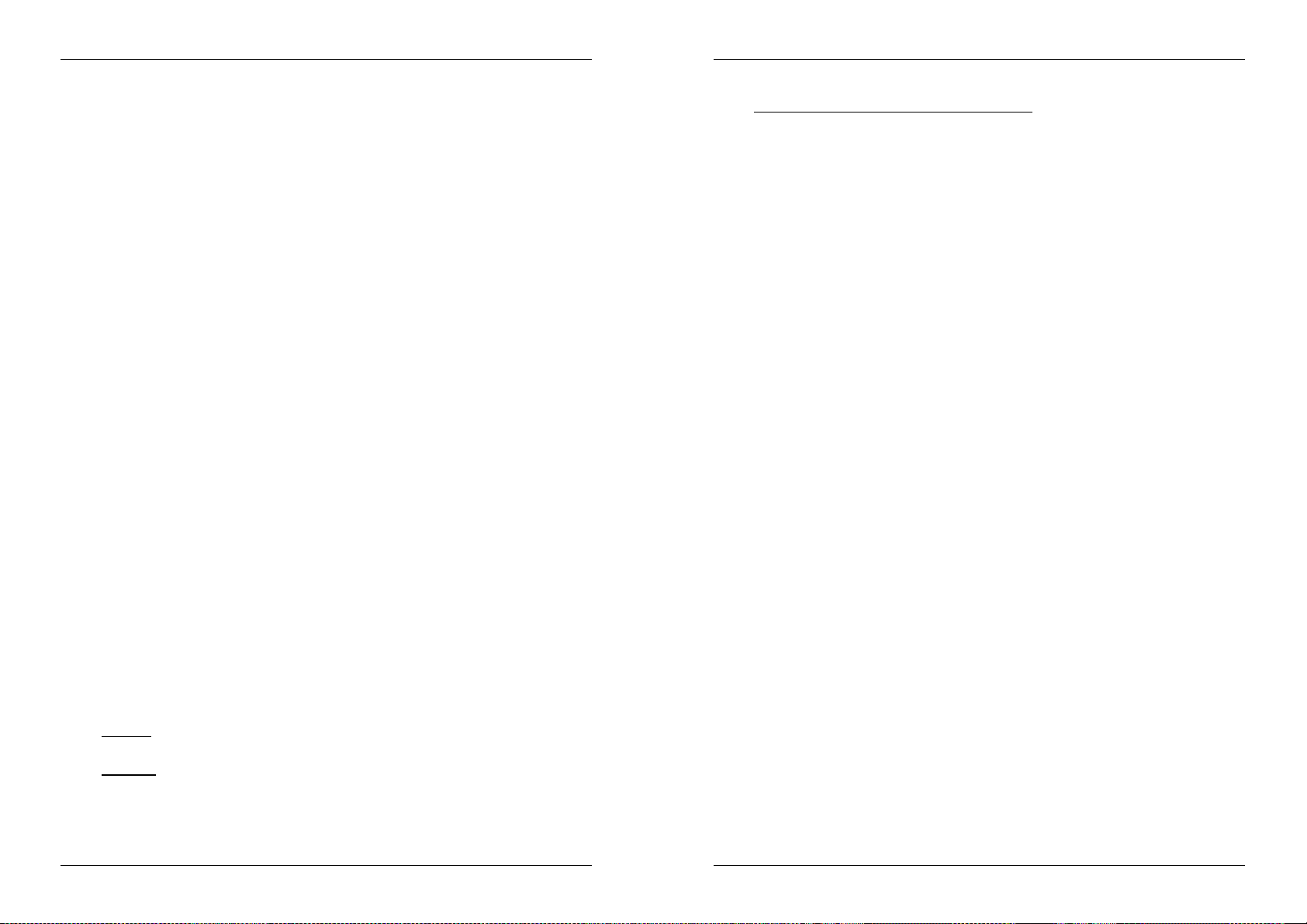
FRANCAIS MODE D’EMPLOI
FRANCAIS MODE D’EMPLOI
pause, vous entendrez les boucles, très courtes et très typiques, qui donnent la possibilité de
fixer un point de cue avec une précision d'un 75ème de seconde.
26. Appuyez sur la touche PLAY : appuyez sur cette touche pour inverser le sens de la lecture. Même les
boucles peuvent être lues à l'envers.
27. Bouton START : fixe la vitesse d'accélération avec laquelle la vitesse arrive à sa valeur maximale. La
vitesse d'accélération peut être réglée graduellement entre 0,0 sec (= instantanée) et 10,0 sec.. Les
réactions se modifient selon le mode actif de la molette :
Mode CDJ : fixe la vitesse d'accélération après que l'on ait appuyé sur la touche PLAY/PAUSE (21)
: l'appareil simule une table de lecture (pour vinyles) qui démarre avec l'aiguille posée sur le disque.
Mode VINYLE & A.CUE SCRATCH : fixe la vitesse d'accélération après que l'on ait effectué un
mouvement dans le sens contraire des aiguilles d'une montre avec la molette (24).
28. Bouton BRAKE (frein) : fixe la vitesse de décélération avec laquelle la lecture passe de sa vitesse
maximale à l'arrêt complet. La vitesse de décélération peut être réglée graduellement entre 0,0 sec (=
instantanée) et 10,0 sec.. Les réactions se modifient selon le mode actif de la molette:
Mode CDJ : fixe la vitesse de décélération après que l'on ait appuyé sur la touche PLAY/PAUSE
(21) : l'appareil simule une table de lecture (pour vinyles) qui ralentit avec l'aiguille posée sur le
disque.
29. Touche TEMPO RANGE : appuyez sur ce bouton pour sélectionner les différentes fourchettes de
vitesse disponibles : +/-6%, +/-10%, +/-16%, +/-100%. Les fourchettes inférieures rendent le speed fader
(30, curseur de vitesse) plus précis, quant aux vitesses supérieures, elles sont surtout indiquées pour
réaliser des effets spéciaux. Pour mettre cette fonction hors service, il suffit d'appuyer sur la touche
pendant environ une seconde, jusqu'à ce que les indicateurs de vitesse s'éteignent. Appuyez de
nouveau sur la touche pour réactiver le contrôle de vitesse.
30. Curseur SPEED (de vitesse) : utilisé pour régler la vitesse de lecture du morceau en cours de lecture.
Vous pouvez mettre en ou hors service la fonction de contrôle de vitesse ou changer sa fourchette avec
la touche TEMPO RANGE (29)
31. Touches PITCH BEND: La vitesse augmente si vous appuyez sur la touche “+” et retourne à sa vitesse
initiale dès que vous la relâchez. La vitesse de lecture diminue si vous appuyez sur la touche “– ” et
retourne à sa vitesse initiale dès que vous la relâchez. Ces touches peuvent être utilisées pour
synchroniser le tempo des 2 lecteurs. Elles sont aussi utilisées pour confirmer (ou non) les questions qui
sont parfois affichées à l’écran.
32. Touche KEY LOCK: (Master tempo) active la fonction Pitch Lock. Cette fonction vous permet de faire
des réglages de vitesse de lecture en utilisant le curseur SPEED, mais sans altérer la tonalité (hauteur
du son).
33. Touche LOOP IN: Vous permet de définir le point CUE sans arrêter la lecture (CUE VOLANT). Cette
touche définit également le début d’une boucle sans fin (seamless loop):
Manual loop mode: fixe le repère du début de la boucle ; il faut appuyer sur la touche LOOP OUT
pour fixer le repère de fin de boucle et démarrer la lecture en mode loop (boucle).
Auto loop mode: fixe le repère du début de la boucle automatique, le point de fin de la boucle est
fixé automatiquement. La longueur de la boucle dépend des paramètres de boucle que vous avez
sélectionnés.
Pour de plus amples informations, prière de se reporter au chapitre 'UTILISATION'.
34. OUT/EXIT button: est utilisée pour déterminer la fin de la boucle pendant la création manuelle
de boucles (loops). Le lecteur CD reproduira la boucle sans fin jusqu'à-ce que vous appuyez a nouveau
sur cette touche pour sortir de la boucle et continuer la lecture normale. Quand une boucle est
programmée mais pas activé vous pouvez également redémarrer la boucle avec cette touche. L’endroit
où vous appuyez sur la touche pendant la lecture sera mémorisé comme nouveau point de sortie de la
boucle. Chaque fois que vous appuyez sur la touche OUT/EXIT pendant que vous êtes en mode
d’édition de boucle, vous sortez du mode d’édition de boucle et vous sauvez en même temps le nouveau
point de sortie de boucle.
35. Touche RELOOP/STUTTER: Cette touche a 3 fonctions:
RELOOP: quand une boucle à été programmée et que vous avez appuyé sur la touche OUT/EXIT,
appuyez sur la touche reloop pour réactiver la boucle. Pour sortir de la boucle appuyez sur la
touche OUT/EXIT. (les points de départ et de sortie de la boucle restent inchangés)
STUTTER: Quand une boucle est activée (en lecture) vous pouvez appuyer sur cette touche pour
redémarrer instantanément la boucle à partir de son point de départ. Vous pouvez également
appuyer sur cette touche quand une plage n’est pas reproduite en boucle. Chaque fois que vous
appuyez sur la touche RELOOP/STUTTER, vous redémarrez la musique à partir de son point de
départ programmé.
L’effet “stutter” (bégaiement) vous permet d’ajouter une touche de créativité supplémentaire à votre
prestation.
ENTRER DANS LE MODE D’EDITION DE BOUCLE: quand une boucle est programmée (les
touches LOOP IN et OUT/EXIT sont allumées) vous pouvez entrer dans le mode d’édition de boucle
en appuyant sur la touche RELOOP/STUTTER jusqu’à ce que “ OUT EDIT ” soit affiché à l’écran.
Pendant que vous êtes en mode d'édition de boucle, vous pouvez passer de “ OUT EDIT ” à “ IN
EDIT ” et vice versa.
36. Touche AUTO LOOP : lorsque la fonction auto loop est activée, vous êtes en mesure de créer des
boucles automatiques qui sont basées sur les informations données par le compteur automatique de
BPM (beats per minute) : choisissez la longueur de boucle désirée avec les touches LOOP SYNC (44)
et appuyez sur la touche LOOP IN (33) au bon moment. La boucle va démarrer et être lue
automatiquement ! Pour de plus amples informations sur cette fonction, prière de se reporter au chapitre
'UTILISATION'.
37. Touches HOT CUE : il s'agit de quatre touches programmables qui peuvent enregistrer des points de
cue ordinaires et/ou des boucles. Lorsqu'un point de cue ordinaire est enregistré, la touche
correspondante est verte, et quand une boucle est enregistrée, la touche correspondante est rouge.
Tous les points de cue et les boucles enregistrés peuvent être stockés dans la mémoire permanente
pour une utilisation future. Cette possibilité est appelée “PCMS", soit Permanent Cue Memory System.
Prière de se reporter au chapitre 'UTILISATION' pour de plus amples informations concernant la
programmation des points de cue, etc …
38. RECORD CUE (enregistrer un point de cue) : appuyez sur cette touche avant de faire de même sur
l'une des 4 touches HOT CUE (37) afin d'enregistrer un nouveau point de cue ou une nouvelle boucle.
Pour apprendre comment enregistrer un nouveau point de cue ou une nouvelle boucle, prière de se
reporter au chapitre 'UTILISATION'.
39. SAVE TRACK (enregistrer une piste) : le système HOT CUE utilise deux sortes de mémoires : la
"mémoire de piste", temporaire, et la mémoire permanente. Les nouveaux hot cues ne sont enregistrés
que sur la mémoire de piste temporaire. Si vous voulez garder en mémoire permanente les hot cues
pour un usage ultérieur, il faut enregistrer ces informations vers la mémoire permanente, et ce, en
utilisant la touche SAVE TRACK (39).
40. Touche DELETE CUE (supprimer un point de cue) : Ce bouton possède plusieurs fonctions :
DELETE 1 HOT CUE (supprimer 1 point de hot cue) : appuyez sur la touche DELETE CUE, puis
appuyez ensuite sur la touche HOT CUE que vous voulez supprimer de la mémoire de piste. Le
bouton concerné va s'éteindre.
DELETE 4 HOT CUE (supprimer 4 points de hot cue) : appuyez sur la touche DELETE CUE
pendant environ 2 secondes afin de supprimer tous les hot cues de la mémoire de piste.
DELETE TRACK (supprimer la piste) : appuyez en même temps sur la touche DELETE CUE et la
touche RECORD CUE (38) afin de supprimer les hot cues présents sur la piste et enregistrés dans
la mémoire permanente. Etant donné qu'il n'est pas possible de revenir en arrière, l'écran vous
demande d'abord si vous êtes sûr de vous : en recourant aux touches de PITCH BEND, vous
pouvez choisir entre YES et NO.
Pour de plus amples informations, prière de se reporter au chapitre 'UTILISATION'.
41. Touche ECHO EFFECT : appuyez sur cette touche pour activer l'effet d'écho. Suivant le statut du mode
SYNC (manuel ou synchronisé au rythme), différents réglages sont possibles :
Mode manuel : la touche FX-SYNC (48) reste éteinte. Vous pouvez régler tous les paramètres
manuellement en utilisant les contrôles suivants :
Molette (24) : à utiliser pour régler le temps d'écho entre 1 ms et 2000 ms.
Touche HOLD (47) : quand cette touche est allumée : les paramètres établis par la molette
sont conservés. Quand cette touche reste éteinte : dès que vous ne mobilisez plus la molette,
les paramètres reviennent automatiquement à leur ancienne valeur.
Touche RATIO (46) : tant que la touche RATIO reste allumée, on peut utiliser la molette (24)
pour changer la balance (entre son non traité et son traité) de l'effet.
Mode synchronisé au rythme : la touche FX-SYNC (48) est allumée. Vous pouvez utiliser les
contrôles suivants :
Touches EFFECT SYNC (44) : choisissez une des présélections d'écho synchronisé au
rythme.
Touche RATIO (46) : tant que la touche RATIO reste allumée, on peut utiliser la molette (24)
pour changer la balance (entre son non traité et son traité) de l'effet.
SYNQ
®
29/118 DMC1000
SYNQ
®
30/118 DMC1000
Page 18
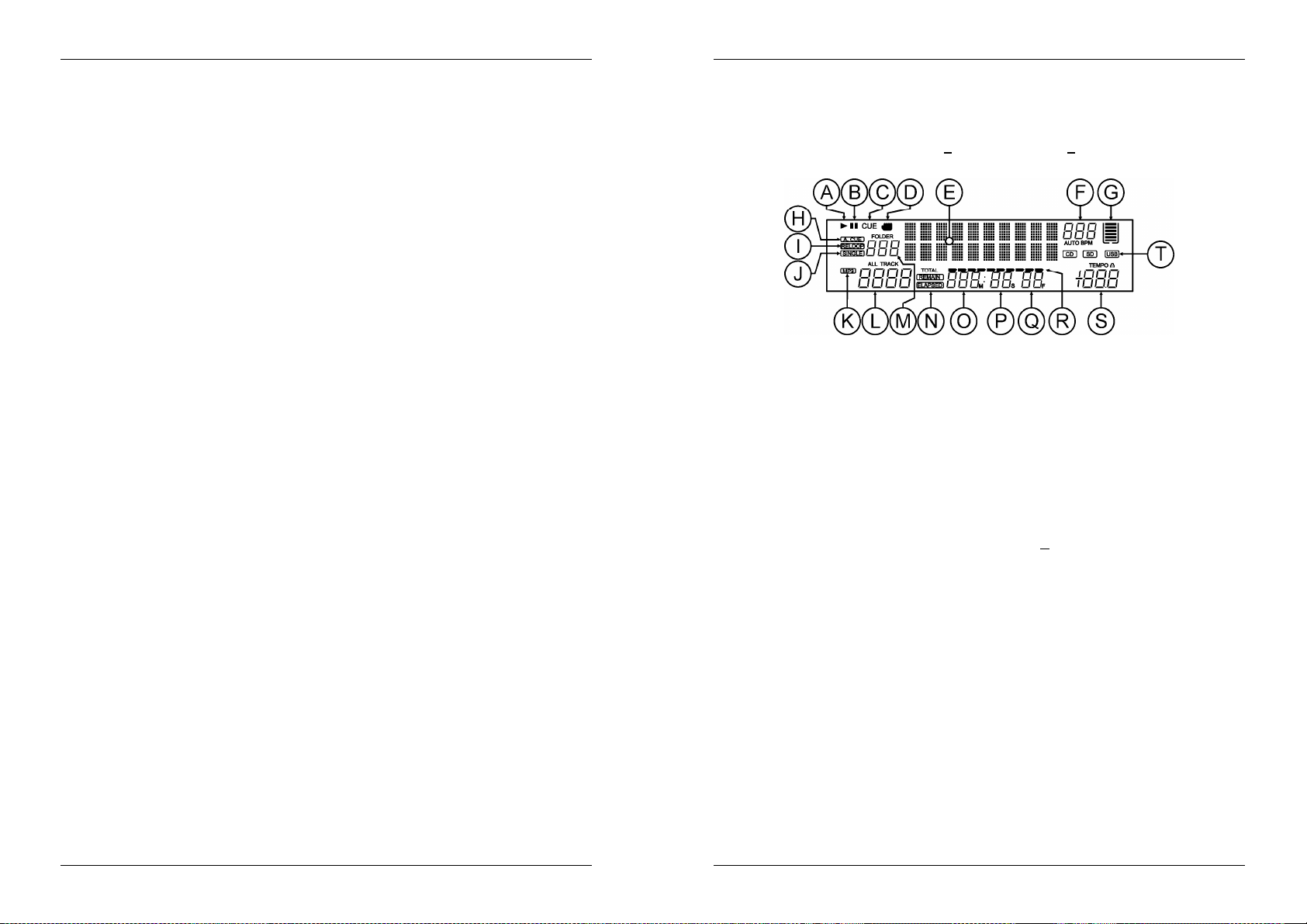
FRANCAIS MODE D’EMPLOI
FRANCAIS MODE D’EMPLOI
42. Touche FLANGER EFFECT : appuyez sur cette touche pour activer l'effet de flanger. Suivant le statut
du mode SYNC (manuel ou synchronisé au rythme), différents réglages sont possibles :
Mode manuel : la touche FX-SYNC (48) reste éteinte. Vous pouvez régler tous les paramètres
manuellement en utilisant les contrôles suivants :
Molette (24) : à utiliser pour modifier l'effet manuellement.
Touche HOLD (47) : Quand cette touche est allumée : les paramètres établis par la molette
sont conservés. Quand cette touche reste éteinte : dès que vous ne mobilisez plus la molette,
les paramètres reviennent automatiquement à leur ancienne valeur. Le temps nécessaire pour
revenir aux réglages précédents peut être modifié dans le menu de configuration.
Touche RATIO (46) : tant que la touche RATIO reste allumée, on peut utiliser la molette (24)
pour changer la balance (entre son non traité et son traité) de l'effet.
Mode synchronisé au rythme : la touche FX-SYNC (48) est allumée. Vous pouvez utiliser les
contrôles suivants :
Touches EFFECT SYNC (44) : choisissez une des présélections de balayage synchronisé au
rythme.
Touche RATIO (46) : tant que la touche RATIO reste allumée, on peut utiliser la molette (24)
pour changer la balance (entre son non traité et son traité) de l'effet.
43. Touche FILTER EFFECT : appuyez sur cette touche pour activer l'effet de filtre. Suivant le statut du
mode SYNC (manuel ou synchronisé au rythme), différents réglages sont possibles :
Mode manuel : la touche FX-SYNC (48) reste éteinte. Vous pouvez régler tous les paramètres
manuellement en utilisant les contrôles suivants :
Molette (24) : à utiliser pour modifier manuellement la fréquence de coupure du filtre.
Touche HOLD (47) : Quand cette touche est allumée : les paramètres établis par la molette
sont conservés. Quand cette touche reste éteinte : dès que vous ne mobilisez plus la molette,
les paramètres reviennent automatiquement à leur ancienne valeur. Le temps nécessaire pour
revenir aux réglages précédents peut être modifié dans le menu de configuration.
Touche RATIO (46) : tant que la touche RATIO reste allumée, on peut utiliser la molette (24)
pour changer la profondeur (facteur Q) de l'effet de filtre.
Mode synchronisé au rythme : la touche FX-SYNC (48) est allumée. Vous pouvez utiliser les
contrôles suivants :
Touches EFFECT SYNC (44) : choisissez une des présélections de balayage synchronisé au
rythme.
Touche RATIO (46) : tant que la touche RATIO reste allumée, on peut utiliser la molette (24)
pour changer la profondeur (facteur Q) de l'effet de filtre.
44. Barre de témoins LED pour la synchronisation des effets et des boucles : cette suite de LED est là
pour vous aider à choisir les présélections de rythmes les plus appropriées pour vos effets (LED vertes)
et vos boucles (LED rouges). Grâce aux touches situées de part et d'autre de ces LED, vous pouvez
diviser ou multiplier la valeur des présélections.
45. Touche EFFECT / LOOP SELECT : grâce à cette touche, vous pouvez choisir si oui ou non les touches
de synchronisations sont utilisées, et ainsi modifier les effets de synchronisation (LED en vert) ou la
longueur des boucles (LED en rouge).
46. Touche RATIO : quand cette touche est allumée, vous êtes à même de changer certains paramètres
des trois effets. Pour de plus amples informations, prière de se reporter aux points (41)+(42)+(43).
47. Touche HOLD : en mode manuel, il faut appuyez sur cette touche pour activer la fonction HOLD. Quand
la touche est allumée, les changements de paramètres en mode manuel sont préservés ; dans le cas
contraire, les paramètres reviennent à leur ancienne valeur dès que la main quitte la molette. Pour de
plus amples informations, prière de se reporter aux points (41)+(42)+(43).
48. Touche FX SYNC : appuyez sur cette touche pour traiter les effets soit en mode manuel, soit en mode
synchronisé au rythme ! Pour de plus amples informations, prière de se reporter aux points
(41)+(42)+(43).
49. Touche TAP: Ce lecteur possède un compteur automatique de BPM. Dans quelques rares cas il se
pourrait que le compteur automatique n’arrive pas à calculer le tempo comme il devrait le faire (tempo
irrégulier ou simplement pas de battement à détecter). Dans ces cas vous pouvez aider le compteur de
tempo en tapant manuellement sur cette touche au rythme de la musique. Vous pouvez retourner au
compteur de tempo automatique en appuyant sur la touche TAP jusqu’à ce que “AUTOBPM” s’allume
dans le coin supérieur droit de l’écran.
50. Touche SHIFT : cette touche n'est utilisée qua dans le cas où le lecteur est utilisé en tant que contrôleur
MIDI. La fonction SHIFT double les fonctions de chaque contrôle : maintenez la touche SHIFT enfoncée
pendant que vous utilisez un autre contrôle, et vous obtiendrez une fonction supplémentaire secondaire.
Pour de plus ample informations, se reporter au chapitre "IMPLEMENTATION MIDI".
51. Touches PLAYER MIDI A et B : si deux lecteurs sont connectés à votre PC, utilisez ces touches pour
assigner le lecteur comme contrôleur MIDI A (lecteur de gauche) ou B (lecteur de droite).
52. Ecran VFD: Affiche toutes les informations importantes, nécessaires pendant la lecture du CD.
A. PLAY: apparaît quand la lecture du CD est activée.
B. PAUSE: apparaît pendant que le lecteur est en mode pause ou CUE.
C. CUE: s'affiche quand le lecteur est en attente, au point de CUE.
D. INDICATEUR DE TOUCHER : est affiché quand la fonction tactile de la partie sensible au
toucher de la molette est active.
E. ECRAN ALPHANUMERIQUE : Il affiche toutes sortes d'informations importantes comme les
paramètres des effets, des informations sur les boucles, les tags ID3, etc …
F. BPM DISPLAY: le compteur de tempo automatique affiche le nombre de battements par minute.
En mode manuel, “BPM” est affiché. En mode automatique, “AUTOBPM” est affiché. (appuyez
pendant 2 secondes sur la touche TAP pour passer en mode automatique)
G. MEMOIRE TAMPON : affiche le statut de la mémoire tampon nécessaire au dispositif antichocs
et à certaines fonctions spécifiques. Chaque tiret affiché représente 2 secondes de mémoire
tampon.
H. AUTO CUE: apparaît quand la fonction “auto CUE” est activée. voir touche SGL/CTN (14).
I. RELOOP: vous montre quand le CD joue une boucle. (répétant une partie spécifique)
RELOOP Clignote: une boucle est programmée et est lue.
RELOOP allumé: une boucle est programmée mais n’est pas reproduite.
J. SINGLE: apparaît quand l’appareil est réglé pour jouer uniquement une plage à la fois. Quand
Single n’est pas affiché, le CD sera lu entièrement sans interruption. La fonction est controlée
par la touche SGL/CTN (14).
K. Indicateur de MP3 : est affiché quand un fichier de type MP3 est en cours de lecture.
L. Indicateur de piste : montre le nombre de pistes disponibles dans votre sélection en cours :
Vue standard : sans système Q-DBASE : l'écran affiche le nombre de pistes présentes
dans le dossier en cours (M) ;
Vue avec système Q-DBASE : l'écran affiche le nombre de pistes qui correspond à votre
présélection Q-DBASE.
M. Indicateur FOLDER/SEARCH KEY : l'information affichée dépend du mode d'affichage que
vous avez sélectionné :
Vue standard : sans système Q-DBASE : l'écran affiche le numéro du dossier en cours ;
Vue avec système Q-DBASE : l'écran affiche le mode de recherche en cours (Art, Alb ou
Gen).
N. ELAPSED, TOTAL REMAIN: indique si le temps affiché à l’écran est le temps écoulé (elapsed),
le temps restant total du disque (total) ou le temps restant de la plage (remain).
O. MINUTE: Vous montre les “minutes” de la plage en cours d’exécution.
P. SECOND: Vous montre les “secondes” de la plage en cours d’exécution.
Q. FRAME: vous montre le “frame” de la plage en cours d’exécution. (1 frame = 1/75
R. TIME BAR: possède 2 fonctions:
éme
sec.)
SYNQ
®
31/118 DMC1000
SYNQ
®
32/118 DMC1000
Page 19
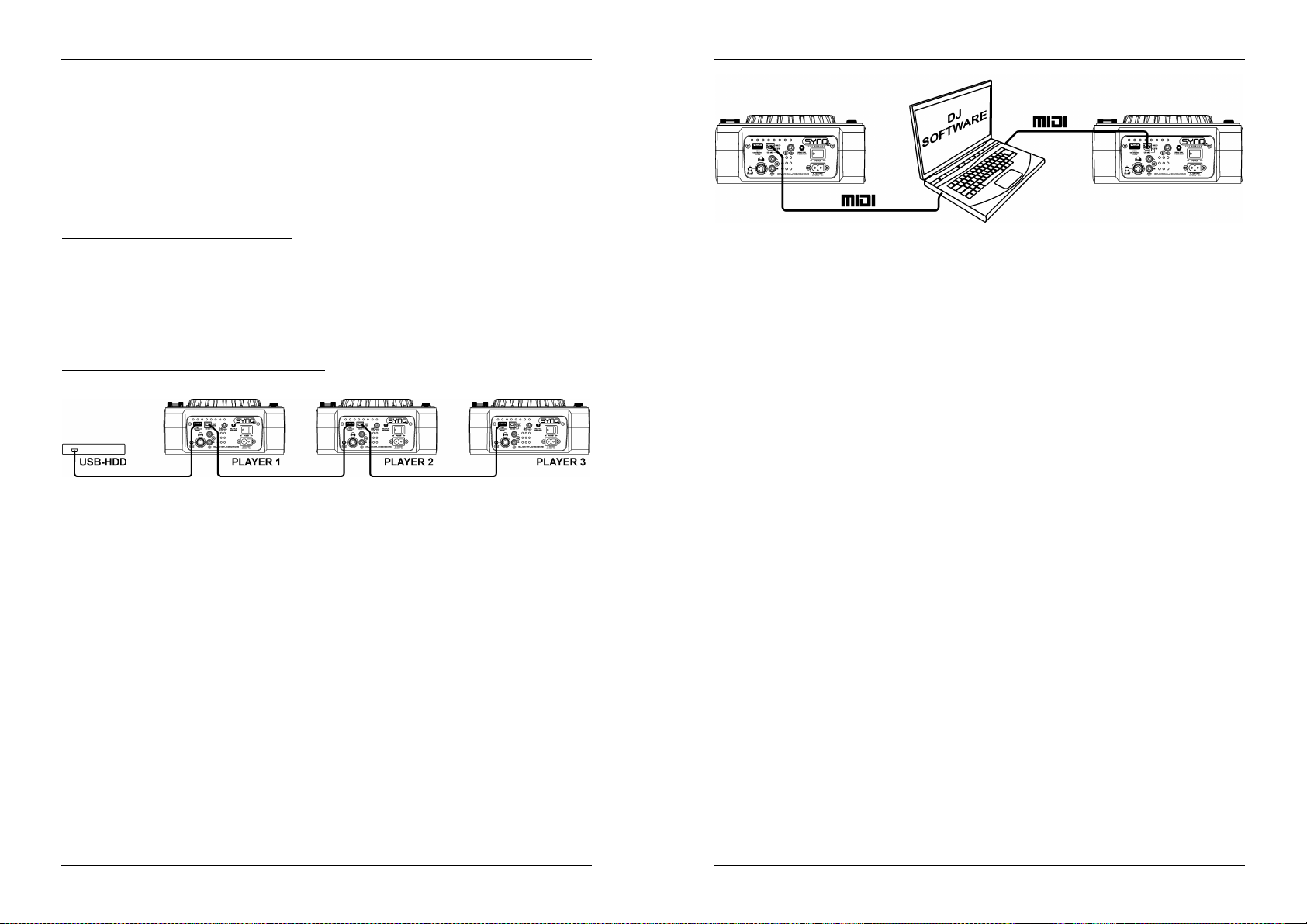
FRANCAIS MODE D’EMPLOI
Pendant la lecture normale: montre soit le temps restant soit le temps écoulé, selon
l’option choisie avec la touche TIME. Cette barre se met à clignoter à la fin de chaque
plage pour prévenir l’utilisateur qu’il est grand temps de passer à l’action.
Pendant la lecture d’une boucle: affiche le temps restant jusqu’à la fin de la boucle.
Cette aide visuel vous aide repérer ou et quand la boucle redémarrera.
S. AFFICHAGE DU PITCH : l'écran montre le pourcentage en cours du changement de rythme
sélectionné par le curseur de vitesse (30). Un petit cadenas rouge est affiché quand la fonction
de blocage de tonalité (Master Tempo / pitch lock) est activée.
T. Indicateur CD / USB : l'écran montre la source d'entrée en cours : USB ou CD.
FRANCAIS MODE D’EMPLOI
CONNEXIONS
CONFIGURATION MINIMALE - UN LECTEUR
Connectez le câble Cinch (RCA) fourni entre la sortie audio (4) du lecteur et une entrée de niveau ligne de
votre mixer audio.
Connectez aussi le câble de fader start (si l'option est disponible sur le mixer) entre la sortie du fader start
(3) du lecteur et l'entrée du fader start de votre mixer.
Raccordez le câble d'alimentation secteur fourni entre l'entrée de l'alimentation secteur (1) du lecteur et
une prise d'alimentation secteur.
Vous êtes maintenant en mesure de lire des CD et de vous raccorder à des appareils de stockage de
données hébergeant des fichiers MP3 et WAV.
CONFIGURATION ELABOREE - 2 OU 3 LECTEURS
Pour chaque lecteur, suivez les instructions du paragraphe 'CONFIGURATION MINIMALE - UN LECTEUR'.
Raccordez un disque dur USB à la connexion USB2 (8) du lecteur 1.
Note 1 : le disque dur doit absolument être formaté au standard FAT32 ! En effet, un disque dur
formaté au standard NTFS (le choix pour la plupart des disques à haute capacité) NE sera PAS
reconnu : un tel disque dur devrait être reformaté au standard FAT32 ! (Cela peut êtr e réalisé sous
Windows, nous ne pouvons fournir de support pour cette opération !)
Note 2 : les emplacements USB de ce lecteur peuvent chacun fournir un ampère de puissance au
disque dur qui y est raccordé. Cependant, nous suggérons d'utiliser un disque dur avec une
alimentation propre pour améliorer la fiabilité du système.
Utilisez le câble USB fourni pour raccorder la liaison USB Link (9) du premier lecteur à la connexion USB2
(8) du deuxième lecteur. (si vous avez un troisième lecteur, raccordez les lecteurs 2 et 3 de la même
manière).
Utilisez la touche SOURCE SELECT (11) pour sélectionner l'USB2 sur les lecteurs : ils vont se connecter
au disque dur.
Vous êtes donc maintenant en mesure de lire des CD et des fichiers MP3 et WAV en provenance du
disque dur auquel vous venez de connecter vos lecteurs.
IMPORTANT : pour assurer des performances stables et de bonne qualité, utilisez uniquement des
câbles USB de bonne qualité et ayant au maximum un mètre de long !
CONFIGURATION - CONTROLEUR MIDI
Pour chaque lecteur, suivez les instructions du paragraphe 'CONFIGURATION MINIMALE - UN LECTEUR'.
Utilisez le câble USB fourni pour raccorder la liaison USB Link (9) du premier lecteur à l'une des
connexions USB de votre ordinateur.
Utilisez le câble USB fourni pour raccorder la liaison USB Link (9) du deuxième lecteur à l'une des
connexions USB de votre ordinateur.
Dans le menu de configuration : choisissez l'option A (configuration MIDI) vers USB = MIDI. (se reporter
au chapitre SETUP MENU pour de plus amples informations).
Utilisez la touche MIDI PLAYER A/B (51) pour sélectionner le lecteur 1 en tant que contrôleur MIDI A et le
lecteur 2 en tant que contrôleur MIDI B.
Configurez votre software pour DJ de manière à ce qu'il puisse être utilisé avec le DMC1000 : cette
configuration dépend totalement du programme que vous utiliserez pour votre PC. Cette partie de
l'installation et l'utilisation d'un software pour PC n'est pas expliquée par Synq ! Toutefois, nous vous
conseillons de vous rendre sur notre site web afin de vérifier si un fichier d'implémentation MIDI pour le
software pour PC que vous avez à votre disposition y est disponible, afin de le télécharger.
Vous êtes maintenant en mesure de contrôler des softwares MIDI, de lire des CD et de vous raccorder à
des appareils de stockage de données USB hébergeant des fichiers MP3 et WAV.
MENU DE CONFIGURATION
Afin de proposer une flexibilité optimale, cet appareil peut être personnalisé de manière très pointue. C'est
pour cette raison qu'un grand nombre de paramètres peut être configuré via le menu de configuration. Pour
être en mesure de pénétrer dans le menu de configuration, le lecteur NE doit PAS être en mode MIDI.
Pour pénétrer dans le menu de configuration, appuyez sur la touche ENTER (17) pendant 3 secondes
environ.
Utilisez la touche FOLDER (18) pour naviguer parmi les différentes options de ce menu.
Utilisez la touche TRACK (19) afin de naviguer dans les sous-menus (s'il y en a).
Utilisez la molette (24) pour modifier les réglages (paramètres) de l'option choisie dans le menu.
Pour enregistrer vos réglages : choisissez l'option G du menu (EXIT & SAVE) et appuyez sur la
touche TRACK (19).
1. JOG light : vous pouvez adapter le look de la lumière de la molette.
Faites tourner la molette (24) pour sélectionner l'une des 23 possibilités.
2. Sensibilité : vous pouvez modifier la sensibilité de la partie tactile de la molette afin d'optimiser les
performances de la molette.
Faites tourner la molette (24) pour sélectionner l'une des 41 possibilités.
o
ADJ. = 0 : réglage neutre (réglage par défaut, OK dans la plupart des cas)
o
ADJ. = -20 : la sensibilité la plus basse
o
3. PITCH BEND : vous pouvez changer l'intensité des touches de PITCH BEND (31).
Faites tourner la molette (24) pour sélectionner l'une des 101 possibilités.
4. Line Setup : vous pouvez configurer la manière dont les deux lignes de texte afficheront les informations
qui comportent plus de dix caractères. Pour les deux lignes de texte, vous pouvez choisir entre trois
modes différents, avec en plus quelques variantes "fines" supplémentaires :
Il y a 4 sous-menus : faites tourner le bouton TRACK (19) pour sélectionner un sous-menu.
ADJ. = +20 : la sensibilité la plus haute.
o
Pitch Range : (réglage par défaut) l'intensité maximale des touches de PITCH BEND (31)
est limitée à la fourchette sélectionnée via la touche TEMPO RANGE (29).
o
+/-1% +/-100% : sélectionnez un pourcentage d'intensité fixe pour les touches de pitch
bend.
SYNQ
®
33/118 DMC1000
SYNQ
®
34/118 DMC1000
Page 20

FRANCAIS MODE D’EMPLOI
o
Sous-menu 1 - Mode L 1 :
Faites tourner la molette (24) pour sélectionner le réglage désiré :
Mode 1 = 1 : les lignes de texte défilent et elles attendent un certain temps
avant de recommencer à défiler à nouveau. Vous pouvez régler le temps
d'arrêt dans le sous-menu 3.
Mode L 1 = 2 : les lignes de texte ne défilent qu'une seule fois puis restent
statiques.
o
Sous-menu 2 - Mode L 2 :
o
Sous-menu 3 - démarrage et arrêt du temps d'attente pour le défilement des
caractères :
o
Sous menu 4 - vitesse de défilement des caractères :
5. FX Return Time : pendant que les effets sont utilisés en mode manuel et que la touche HOLD (15) n'est
pas active, les paramètres (réglés avec la molette) reviennent automatiquement à leurs réglages
précédents. Vous pouvez régler le temps qu'il faut pour que l'appareil revienne à ses réglages
précédents.
Faites tourner la molette (24) pour sélectionner le temps de retour des effets désiré : 0 sec
6. Chargement des HOT CUES : vous pouvez choisir si les hot cues enregistrés dans un morceau doivent
7. SLEEP TIME: pour preserver la durée de vie du laser, l’appareil se mettera automatiquement en mode
8. INTENSITE : à utiliser pour adapter la brillance de l'écran VFD.
9. Niveau A.CUE : la fonction auto cue détecte l'endroit où la musique commence réellement, ce qui
A. Type des messages MIDI de CC (control change) : afin de proposer un maximum de flexibilité, le type
(instantanément) 3.0sec (lent)
être rappelés automatiquement.
Faites tourner la molette (24) pour sélectionner l'une des 2 possibilités.
o
Première question : quand un morceau contient des hot cues, l'écran demande si vous
voulez charger les hot cues ou non. Vous pouvez répondre au moyen des touches YES et
NO (31).
o
Autoload : quand un morceau contient des hot cues, ils seront chargés automatiquement.
“repos” si il n’est pas utilisé pendant 15 minutes (standard). Dans l’option du menu, vous pouvez régler
le temps d’attente avant d’entrer en mode “repos” :
Tournez le bouton TRACK (19) pour sélectionner le temps désiré: “No SLEEP” 120 minutes.
Faites tourner la molette (24) pour sélectionner l'une des 4 possibilités.
o
ADJ. = 1 4 : 1 = faible luminosité, 4 = forte luminosité (valeur par défaut).
permet d'éviter des "blancs" quand un morceau n'est pas bien indexé. Vous pouvez sélectionner l'une
des huit présélections de niveau de détection :
Faites tourner la molette (24) pour sélectionner l'une des 8 possibilités.
o
ADJ. = -78 dB -36 dB : le réglage par défaut = -48 dB.
de messages de Control Change peut être adapté :
Il y a 3 sous-menus : faites tourner le bouton TRACK (19) pour sélectionner un sous-menu.
o
Sous-menu 1 - Touche folder (18) :
o
Sous-menu 2 - Touche track (19) :
Mode L 1 = 3 : les lignes de texte défilent en continu.
Faites tourner la molette (24) pour sélectionner le réglage désiré :
Mode L 2 = 1 : les lignes de texte défilent et elles attendent un certain temps
avant de recommencer à défiler à nouveau. Vous pouvez régler le temps
d'arrêt dans le sous-menu 3.
Mode L 2 = 2 : les lignes de texte ne défilent qu'une seule fois puis restent
statiques.
Mode L 2 = 3 : les lignes de texte défilent en continu.
Faites tourner la molette (24) pour sélectionner la valeur désirée :
Dis. = 0.5s 12.0s: temps d'attente en secondes.
Faites tourner la molette (24) pour sélectionner la valeur désirée :
Run = 50 2000 ms : 50 ms = vitesse rapide / 2000 ms = vitesse lente
Faites tourner la molette (24) pour sélectionner le réglage désiré :
FOLD. = REL. : type de control change = relatif ;
FOLD. = ABS. : type de control change = absolu ;
FOLD. Note : type de control change = note.
Faites tourner la molette (24) pour sélectionner le réglage désiré :
FRANCAIS MODE D’EMPLOI
TRACK = REL. : type de control change = relatif ;
TRACK = ABS. : type de control change = absolu ;
o
Sous-menu 3 - Molette (24) :
B. MIDI SETUP : afin de proposer une flexibilité maximale, ici aussi, un grand nombre de paramètres MIDI
peuvent être modifiés :
Il y a 9 sous-menus : faites tourner le bouton TRACK (19) pour sélectionner un sous-menu.
o
Sous-menu 1 – fonctionnalités de la connexion MIDI/LINK USB (9) :
o
Sous-menu 2 – Liaison d'unités de stockage USB :
o
Sous-menu 3 - canaux MIDI :
o
Sous-menu 4 - fonctionnalité de la touche SHIFT (50) : vous pouvez choisir la manière
dont doit fonctionner la touche SHIFT en mode MIDI.
o
Sous-menu 5 - retard des données de la MOLETTE (24) : certains softwares destinés
aux DJ sont limités au nombre d'événements MIDI par seconde qui peuvent être traités :
c'est pourquoi vous pouvez régler un retard pour les données MIDI de la molette (par
défaut = 0 ms).
o
Sous-menu 6 - fréquence d'impulsions de la MOLETTE (24) : la valeur par défaut est
de 1024 ms. Si votre software pour DJ ne répond pas correctement, vous pouvez changer
les réglages à 512 ms.
o
Sous-menu 7 - affichage des messages MIDI : vous pouvez choisir d'afficher ou non à
l'écran les messages MIDI d'entrée et de sortie. Cela peut être très utile quand on élabore
les fichiers de configuration MIDI.
TRACK = Note : type de control change = note.
Faites tourner la molette (24) pour sélectionner le réglage désiré :
WHEEL = REL. : type de control change = relatif ;
WHEEL = Note : type de control change = note
Faites tourner la molette (24) pour sélectionner le réglage désiré :
USB = LINK : la connexion USB (9) est utilisée pour partager des unités de
stockage USB avec d'autres lecteurs.
USB = MIDI : la connexion USB (9) est utilisée pour communiquer des
messages MIDI via un software installé sur un ordinateur.
Faites tourner la molette (24) pour sélectionner le réglage désiré :
LINK = USB1 : l'unité de stockage USB raccordée à l'entrée USB1 (10) sera
partagée avec un autre lecteur.
LINK = USB2 : l'unité de stockage USB raccordée à l'entrée USB2 (8) sera
partagée avec un autre lecteur.
Faites tourner la molette (24) pour sélectionner le réglage désiré :
Chan = 1,2 15,16 : sélectionnez le canal MIDI via le quel l'appareil doit
émettre.
Faites tourner la molette (24) pour sélectionner le réglage désiré :
SHIFT = HOLD : action similaire à la touche SHIFT de votre clavier de PC
le code MIDI d'une touche ou d'un bouton ne change que quand on
l'utilise en maintenant la touche SHIFT (50) enfoncée en même temps.
SHIFT = SW. : action similaire à la touche SHIFT LOCK (majuscules
bloquées) de votre clavier de PC maintenez la touche SHIFT (50)
enfoncée afin d'activer la fonction SHIFT : tant que l'écran affiche SHIFT, le
code MIDI de la plupart des touches et des boutons est modifié : ainsi, ils
endossent une seconde fonction.
Faites tourner la molette (24) pour sélectionner le réglage désiré :
JOGOut = 0ms 30ms : le délai des messages MIDI est ajustable dans
cette fourchette.
Faites tourner la molette (24) pour sélectionner le réglage désiré :
Impulsions = 1024 : c'est la résolution de la molette par défaut.
Impulsions = 512 : c'est la résolution la plus faible de la molette.
Faites tourner la molette (24) pour sélectionner le réglage désiré :
I/O = Hide (cacher) : dans ce cas, les messages MIDI émis et reçus ne sont
pas affichés ;
I/O = DIS. : dans ce cas, les messages MIDI émis et reçus sont affichés.
SYNQ
®
35/118 DMC1000
SYNQ
®
36/118 DMC1000
Page 21

FRANCAIS MODE D’EMPLOI
o
Sous-menu 8 - édition MIDI ON/OFF : dans le menu “B. MIDI NOTE Edit”, vous pouvez
adapter les commandes MIDI qui sont émises et reçues. Dans ce sous-menu, vous pouvez
choisir si oui ou non les commandes MIDI adaptées seront utilisées ou pas.
Faites tourner la molette (24) pour sélectionner le réglage désiré :
Edit = ON : les commandes MIDI adaptées sont utilisées dans la
communication MIDI.
Edit = OFF : les commandes MIDI par défaut sont utilisées dans la
o
Sous-menu 9 - Nom : il s'agit de l'identifiant du matériel, utilisé pour reconnaître chaque
lecteur relié à votre PC.
Faites tourner la molette (24) pour sélectionner le réglage désiré :
C. MIDI NOTE Edit: les commandes MIDI par défaut de ce lecteur (voir l'implémentation MIDI) sont
totalement éditables. Donc, si vous désirez assigner une commande MIDI différente à un ou plusieurs
contrôles, vous êtes libre de le faire. Sur le côté gauche, on trouve la commande MIDI d'origine, et sur le
côté droit, vous pouvez régler la nouvelle commande MIDI.
Faites tourner le bouton TRACK (19) pour sélectionner la commande MIDI que vous désirez
modifier (côté gauche)
Faites tourner la molette (24) pour sélectionner la nouvelle commande MIDI (côté droit)
D. MIDI LED Edit: les commandes par défaut qui contrôlent les lampes témoins de l'appareil (voir
l'implémentation MIDI) sont également totalement éditables. Donc, si vous désirez assigner une
commande MIDI différente à une ou plusieurs lampes, vous êtes libre de le faire. Sur le côté gauche, on
trouve la commande MIDI d'origine, et sur le côté droit, vous pouvez régler la nouvelle commande MIDI.
Faites tourner le bouton TRACK (19) pour sélectionner la commande MIDI que vous désirez
modifier (côté gauche) ;
Faites tourner la molette (24) pour sélectionner la nouvelle commande MIDI (côté droit)
E. Firmware version / upgrading: cette option sert à vérifier et à mettre à jour les versions du firmware.
Faites tourner le bouton TRACK (19) pour sélectionner les 4 parties du firmware:
o
CON: xx: montre la version du firmware de contrôle
o
SER: xx: montre la version du firmware du servo
o
BUF: xx: montre la version du firmware du buffer
o
DSP: xx: montre la version du firmware du DSP
o
Upgrade: l'affichage clignote quand l'appareil est prêt à vérifier s'il y a de nouvelles
versions disponibles du firmware. Pour de plus amples informations, prière de se reporter
F. Load defaults: comme vous l'avez déjà remarqué, cet appareil permet de configurer un maximum
d'éléments. Mais cela veut aussi dire que vous courez le risque de modifier pas mal de réglages jusqu'à
les détériorer ! Si vraiment vous ne vous y retrouvez plus, il vous est toujours possible de recharger les
paramètres par défaut!
Pendant que "Enter Load" clignote à l'écran : appuyez sur le bouton TRACK (19) pour charger les
G. Exit & Save (quitter et enregistrer): si vous voulez que les modifications du menu de configuration
soient enregistrées dans la mémoire permanente (donc, même après avoir coupé l'alimentation de
l'appareil), il est obligatoire de recourir à cette option!
Appuyez sur le bouton track (19) : l'écran affiche "Saving" (enregistrement) et l'appareil sort du
au chapitre “MISE A JOUR DU FIRMWARE”.
réglages par défaut.
menu de configuration.
communication MIDI. Les commandes MIDI adaptées sont donc ignorées.
Nom = DMC1K DMC1KH : il est possible de choisir sept noms différents.
MISE A JOUR DU FIRMWARE
Nous recommandons vivement d'enregistrer votre appareil sur notre site web (www.synqaudio.com/register/) de manière à ce que nous puissions vous informer quand de nouvelles mises à jour du
firmware sont disponibles. La mise à jour du firmware doit toujours être exécutée avec un maximum de
précautions !
Téléchargez le fichier contenant le(s) fichier(s) de mise à jour.
Lisez les instructions et suivez-les à la lettre, sinon vous pourriez endommager votre équipement …
Placez les fichiers dans une clé USB vide (très important !)
Appuyez sur la touche ENTER (17) pendant 3 secondes environ pour accéder au menu de configuration.
Utilisez la touche FOLDER (18) pour naviguer vers l'option du menu appelée “E. Version”.
FRANCAIS MODE D’EMPLOI
Faites tourner le bouton TRACK (19) jusqu'à ce que l'écran affiche le mot "Upgrade".
Utilisez la touche SOURCE SELECT (11) pour sélectionner l'entrée USB1 (10).
Insérez la clef USB contenant les fichiers du firmware dans l'entrée USB1 (10)
la mise à jour démarrera automatiquement. Attendez (!) jusqu'à ce que le processus de mise à jour soit
terminé. NE JAMAIS mettre le lecteur hors tension pendant que l'on met le software à jour !
Si l'écran vous demande de mettre l'appareil hors tension, faites-le, attendez 3 secondes et remettez-le
sous tension.
Vérifiez si le N° de version du software correspond bien à celui annoncé dans le fichier 'read me' qui
accompagne la mise à jour.
IMPLEMENTATION MIDI (réglages par défaut)
Afin d'améliorer la compatibilité, ces réglages par défaut peuvent être adaptés par l'utilisateur à tout moment.
SW name Type MIDI
SW/ENC 2B/31 6A/70
SW/ENC 25/33 64/72
JOG SW/ENC 13/35 52/74
CW/CCW 31/32 70/71 CC TYPE = NOTE
CW/CCW 33/34 72/73
JOG CW/CCW 35/36 74/75 CC TYPE = NOTE
ENC/CENTER 31/0F 70/4E
ENC/CENTER 33/15 72/54
Pitch Slider VR/CENTER PITCHBEND/18 76/57
START VR 27 66
BRAKE VR 2D 6C
SW/LED 02/02 41/02
CUE SW/LED 2E/2E 6D/2E
DATABASE
FX SYNC SW/LED 11/11 50/11
HOLD SW/LED 0B/0B 4A/0B
FX RATIO SW/LED 2F/2F 6E/2F
ECHO SW/LED 05/05 44/05
FLANG. SW/LED 29/29 68/29
FILTER SW/LED 23/23 62/23
LOOP SW/LED 30/30 6F/30
IN SW/LED 04/04 43/04
OUT SW/LED 17/17 56/17
RELOOP SW/LED 1D/1D 5C/1D
REV SW/LED 0A/0A 49/0A
DELETE CUE SW/LED 08/08 47/08
RECORD CUE SW/LED 0E/0E 4D/0E
SW/LED 10/10 4F/10
MIDI2(Hold SHIFT)
Remarks
CC TYPE = RELATIVE
CC TYPE = RELATIVE
CC TYPE = RELATIVE
CC TYPE = NOTE
CC TYPE = ABSOLUTE
CC TYPE = ABSOLUTE
SYNQ
®
37/118 DMC1000
SYNQ
®
38/118 DMC1000
Page 22

FRANCAIS MODE D’EMPLOI
FRANCAIS MODE D’EMPLOI
SAVE TRACK SW/LED 2C/2C 6B/2C
KEY LOCK SW/LED 1E/1E 5D/1E
< >
<
> SW/LED(4/1) 12/12 51/12
WHEEL MODE
TEMP RANGE
1 SW/LED/LED2 14/14/31 53/14/31
2 SW/LED/LED2 1A/1A/32 59/1A/32
3 SW/LED/LED2 20/20/33 5F/20/33
4 SW/LED/LED2 26/26/34 65/26/34
½(RED)
1(RED) LED 36 36
2(RED) LED 37 37
4(RED) LED 38 38
8(RED) LED 39 39
16(RED) LED 3A 3A
½(GREEN)
3/4(GREEN) LED 3C 3C
1/1(GREEN) LED 3D 3D
2/1(GREEN) LED 3E 3E
TEMP RANGE 6 LED 3F 3F
TEMP RANGE 16 LED 40 40
LOOP SET LED 41 41
A.CUE SCRATCH LED 42 42
CDJ LED 43 43
DISC EJECT
SGL/CTN SW 01 40
TIME SW 1F 5E
SHIFT SW 45 -ENTER SW 16 55
<< SW 1C 5B
>> SW 22 61
CUE PLAY SW 28 67
TAP SW 07 46
PITCH BEND -
PITCH BEND +
SW/LED(Fx SYNC)
SW/LED(¼)
SW/LED(VINYL) 24/24 63/24
SW/LED(10) 2A/2A 69/2A
LED 35 35
LED 3B 3B
SW 0D 4C
SW 03 42
SW 09 48
0C/0C 4B/0C
19/19 58/19
CC-ABSOLUTE (VR)
Les messages de Control Change sont envoyés sous le statut 0xBn (n étant le canal) vers le contrôleur
CC spécifié. Donc, l'identification du contrôleur MIDI est indiquée avec le canal, tout comme le N° du CC.
La valeur allant de 0x00 à 0x7F est en relation directe avec la localisation du contrôleur.
CC-RELATIVE (ENC)
Les messages de Control Change ont le statut 0xBn (n étant le canal) et sont destinés au contrôleur CC
spécifié. Donc, l'identification du contrôleur MIDI est indiquée avec le canal, tout comme le N° du CC.
0x40 est la valeur de reference du contrôleur. Il s'agit d'un décalage (offset) allant de 0 à 40 qui est le
complément de ses propres données.
Un message avec les données 0x43 indique un changement positif de 3.
Un message avec les données 0x31 indique un changement négatif de 9.
SWITCH ON/OFF (SW,CENTER,CW,CCW)
Ces messages sont utilisés pour les switchs.
Les messages de Control Changes sont envoyés sous le statut 0x9, la valeur des switchs On et Off sont
0x7F and 0x00 (n étant le canal).
LED ON/OFF (LED)
Ces messages sont utilisés pour les LED.
Les messages de Control Changes sont envoyés sous le statut 0x9, la valeur des LED On et Off sont
0x7F and 0x00 (n étant le canal).
INSTALLATION DU SOFTWARE Q-DBASE
Le DMC 1000 fonctionne parfaitement sans les fichiers de la base de données Q-DBASE, mais si vous
désirez faire des recherches faciles et extrêmement rapides, cela vaut alors la peine d'installer le software
Q-DBASE sur votre ordinateur ! Veuillez noter que ce programme ne fonctionne que sous Windows (XP,
Vista et Win7). Afin d'être certain que vous êtes toujours en possession de la dernière version, vous pouvez
télécharger le software depuis notre site web. L'installation du programme est un jeu d'enfant : il suffit de
double-cliquer sur le fichier et de suivre les instructions sur votre écran.
UTILISATION DU SOFTWARE Q-DBASE
Chaque fois que vous ajoutez ou supprimez des pistes de votre disque dur USB,
vous devez de nouveau faire fonctionner le software Q-BASE,
et ce, afin de mettre à jour les fichiers de la base de données !
Après l'installation, vous verrez un nouveau dossier de programmes
ayant pour nom 'SYNQ3'. Dans ce dossier, vous trouverez deux
fichiers :
- Uninstall (pour désinstaller le software) ;
- Q-DBASE (pour faire démarrer le software)
Connectez votre disque dur USB à votre PC et vérifiez quelle lettre
lui a été attribuée.
Cliquez sur l'icône Q-DBASE pour faire démarrer le software :
l'écran principal s'affiche.
Dans le coin supérieur gauche, choisissez votre disque USB.
Appuyez sur la touche BUILD située du côté droit.
Le software démarre en scannant le disque USB à la recherche
de fichiers audio compatibles et extrait les tags ID3 pour
élaborer les fichiers Q-DBASE : ces derniers sont nécessaires
pour augmenter la vitesse de la fonction de recherche du
lecteur. Une fois que la barre de progression (située en
dessous) est complète, le processus d'élaboration de la base
de données est terminé, et un petit résumé s'affiche à l'écran.
Le programme a créé les fichiers Q-DBASE (extensions des fichiers
: .DBH + .dat + .DBX) sur le disque USB, et donc, dès à présent,
SYNQ
®
39/118 DMC1000
SYNQ
®
40/118 DMC1000
Page 23

FRANCAIS MODE D’EMPLOI
FRANCAIS MODE D’EMPLOI
vous pouvez le déconnecter de votre PC pour le connecter ensuite au DMC 1000.
Pour bénéficier des meilleurs résultats, veuillez s'il vous plait toujours utiliser la dernière version en date du
software de la base de données. Vous pouvez trouver la version de ce software en bas à gauche de l'écran
"About".
! MESSAGE IMPORTANT POUR LES UTILISATEURS DE VISTA !
Un grand nombre d'utilisateurs de Vista ne seront pas en mesure de
faire fonctionner le software Q-DBASE. Ce problème est dû aux limites
fixées par les UAC (User Account Control), une option de sécurité
dans Vista qui tend à limiter les privilèges de l'utilisateur. Afin de régler
ce problèmes, cliquez du bouton droit sur l'icône du programme QDBASE et choisissez l'option 'Run as administrator' dans le menu
popup. Windows répondra en déployant une fenêtre située à droite: il
suffit alors de cliquer sur le mot 'Allow'.
UTILISATION …
La plupart des fonctions les plus utilisées sont expliquées dans le chapitre précédent “contrôles et fonctions”
Dans ce chapitre nous parlerons des fonctions qui nécessitent un peu plus d’explications.
VOICI QUELQUES FONCTIONS GENERALES :
RECHERCHE D'UNE PISTE AVEC LE SYSTEME Q-DBASE :
Important : avant de pouvoir utiliser le système Q-DBASE, il est impératif de scanner votre disque USB
de manière à ce que les fichiers nécessaires y soient présents.
A tout moment, vous pouvez choisir la clef de recherche en appuyant sur le bouton TRACK (19) pendant
que vous le faites tourner. Ces clefs sont les suivantes : Art (artist), Alb (album) or Gen (genre).
Appuyez sur la touche DATABASE (16) pour faire démarrer la fonction de recherche le premier
caractère de la liste à rechercher est en train de clignoter sur l'écran.
Faites tourner le bouton FOLDER (18) pour modifier le premier caractère.
Faites tourner la molette (24) pour naviguer à grande vitesse dans la liste qui correspond à votre
demande. Si vous voulez chercher de manière plus précise, piste par piste, vous pouvez aussi faire
tourner le bouton TRACK (19).
Une fois que vous avez trouvé la piste recherchée, appuyez sur la touche ENTER (17).
RECHERCHE D'UNE PISTE SANS LE SYSTEME Q-DBASE :
Appuyez sur le bouton TRACK (19) et faites-le tourner pour sélectionner Std (standard lookup system). Si
le disque USB ne contient pas les fichiers Q-DBASE, le lecteur choisit automatiquement le système de
recherche standard. Vous disposez de deux options :
Option 1 :
Utilisez simplement les boutons FOLDER et TRACK pour naviguer dans les différents dossiers.
Option 2 :
Appuyez sur la touche DATABASE (16) pour faire démarrer la fonction de recherche les deux
boutons FOLDER et TRACK se mettent à clignoter.
Faites tourner le bouton FOLDER (18) pour naviguer dans les dossiers (appuyez et faites tourner en
même temps pour progresser de 10 pas à la fois).
Faites tourner la molette (24) pour naviguer à grande vitesse dans le dossier sélectionné. Si vous
voulez chercher de manière plus précise, piste par piste, vous pouvez aussi faire tourner le bouton
TRACK (19).
Une fois que vous avez trouvé la piste recherchée, appuyez sur la touche ENTER (17).
MODE SLEEP (SOMMEIL):
Quand la sélection de la source est réglée sur CD, et que l'appareil est en mode Pause ou Cue, le lecteur
CD coupe automatiquement le mécanisme de transport et le rayon laser après 5~120 minutes (réglable
dans le menu de configuration). Cela augmente la durée de vie du moteur du disque et du rayon laser.
Pendant le mode sommeil, l'écran affiche les lettres “z Z SLEEP…”. Pour remettre le lecteur en service, il
suffit d'appuyer sur la touche cue ou la touche play : l'écran redevient alors normal et est prêt à recevoir
des instructions.
FONCTION RELAY:
Tout d'abord, connectez les entrées FADER START (3) sur les deux lecteurs en vous servant du câble
fader start fourni. Utilisez la touche SGL/CNT (14) pour sélectionner le mode voulu : un ou deux appareils.
Ouvrez d’abord les 2 curseurs de niveau des CD’s sur votre table de mixage. Mettez un disque dans
chaque lecteur CD et commencez la lecture d’un des deux CD. Une plage de chaque lecteur CD sera
reproduite alternativement, jusqu’à ce que cette fonction sera désengagée. Vous pouvez toujours changer
le CD dans le lecteur qui est en attente (stand-by). De cette façon vous pouvez créer un programme sans
fin. L’idéal pour l’utilisation dans des pubs, etc.
PITCH BENDING:
Cette fonction est utilisée pour synchroniser parfaitement les beats des 2 CD. Ceci peut être fait de 2
façons:
Touches PITCH BEND: La vitesse augmente ou diminue tant que vous tenez les touches PITCH
BEND+ ou PITCH BEND- enfoncées.
JOG WHEEL: Pendant la lecture CDJ, le JOG WHEEL changera temporairement la vitesse. En
tournant la roue dans le sens des aiguilles d’une montre la vitesse augmentera. En tournant en sens
inverse, la vitesse diminuera. La valeur du changement de vitesse est déterminée par la vitesse de
rotation de la roue.
CD-TEXT:
Il n’y à pas que les fichiers MP3 qui peuvent contenir des informations affichables à l’écran. Certains CD
audio contiennent un texte CD qui montre le titre des plages. Certains logiciels de gravure pour CDR (par
ex. Nero) permettent d’ajouter un texte CD sur un CD audio normal. Quand le DMC1000 détecte ces
informations de texte CD, ils seront automatiquement affichés à l’écran.
LECTURE/ENREGISTREMENT DES CD-R et CD-RW:
A part les CD’s audio normaux, le DMC1000 peut également lire les CD-R (CD enregistrable) et les CDRW (CD réenregistrable). Remarquez que vous devriez toujours utiliser l’option de gravure “disc at once”
et “track at once”! malgré que le DMC1000 est capable de lire des CD-R et des CD-RW enregistrés à
grande vitesse, nous vous conseillons de ne pas utiliser des vitesse d’enregistrement de plus de x12 afin
d’accroître la qualité de lecture. Utilisez toujours des CD-R et CD-RW de bonne qualité!
Si le disque est gravé avec l’option multi session, il ne jouera que la première session:
Si la première session est en CD-DA vous ne pourrez lire que les pistes CD-DA.
Si la première session est en MP3 vous ne pourrez lire que les fichiers MP3.
A PROPOS DES BOUCLES (LOOPS):
CREER UNE BOUCLE DE FACON AUTOMATIQUE (AUTO LOOP):
Assurez-vous que le compteur de tempo automatique est activé et que la lecture est stable.
Appuyez sur la touche AUTOLOOP (36) pour activer la fonction autoloop :
Vérifiez si la touche EFFECT/LOOP SELECT (45) est bien réglée sur loop (la touche doit être rouge).
Utilisez les boutons situés de part et d'autre de la barre EFFECT/LOOP SYNC (44) pour choisir la
longueur de la boucle que vous désirez créer (par exemple : 1/1 LOOP = une boucle 1/1, qui est une
boucle standard à 4 temps).
Appuyez sur la touche LOOP IN (33) au moment adéquat.
Le DMC 1000 calcule automatiquement le point de fin de la boucle et commence à jouer la boucle
immédiatement.
Vous pouvez utiliser les boutons situés de part et d'autre de la barre EFFECT/LOOP SYNC (44) pour
réduire ou allonger la durée de la boucle en cours.
Remarque: cette fonction ne peut fonctionner parfaitement que si la musique contient de battements
clairs et réguliers.
SYNQ
®
41/118 DMC1000
SYNQ
®
42/118 DMC1000
Page 24

FRANCAIS MODE D’EMPLOI
FRANCAIS MODE D’EMPLOI
CRÉATION DE BOUCLES MANUELLEMENT:
Assurez-vous que la touche AUTOLOOP (36) est bien hors service.
Pendant qu’une plage du CD est lue, appuyez sur la Touche LOOP IN (33) pour programmer le point de
départ de la boucle. Appuyez ensuite sur la touche OUT (34) pour programmer le point de fin de boucle.
La boucle sans fin se met à jouer immédiatement. (Avec un peu d’entraînement vous arriverez à créer des
boucles parfaites!) Pendant qu’une boucle est en cours de lecture, vous pouvez appuyer une nouvelle
fois sur la touche OUT (34) pour sortir de la boucle et continuer la lecture normale.
Il est possible de créer une nouvelle boucle, même quand une boucle est toujours en train de jouer.
Pendant que la boucle joue, appuyez simplement sur la Touche LOOP IN (33) pour définir le point de
départ d’une nouvelle boucle. Entrez ensuite le point de la fin de la boucle en appuyant sur la touche OUT
(34). Votre nouvelle boucle est enregistrée et reproduite.
REDÉMARRER UNE BOUCLE:
Ceci peut être fait de 3 façons:
Quand une boucle est programmée et que vous l’avez quittée en appuyant sur la touche OUT (34),
appuyez juste sur la touche RELOOP (35) pour redémarrer la lecture de la boucle.
Quand une boucle est programmée et que vous l’avez quittée en appuyant sur la touche OUT (34),
appuyez juste à nouveau sur la touche OUT pour redémarrer la boucle. L’endroit ou vous avez appuyé
sur la touche OUT est maintenant programmé comme nouveau point de fin de boucle.
Quand une boucle est lue, appuyez sur la touche RELOOP (35) pour redémarrer la boucle
immédiatement. Vous pouvez répéter cette action plusieurs fois de suite afin de créer un effet de
« bégaiement ».
ADAPTER UNE BOUCLE:
Vérifiez tout d'abord si la touche EFFECT/LOOP SELECT (45) est bien réglée sur effect (la touche doit
être verte)
Quand une boucle est programmée, appuyez sur la touche RELOOP (35) pendant environ 2 secondes
pour entrer dans le mode d’édition de boucle “loop edit”. Quand une boucle est lue, le cadran
alphanumérique affiche l’information en temps du point de fin de boucle. Utilisez la roue « jog » pour
définir un nouveau point de fin de boucle. Pour vous faciliter la tâche vous pouvez entendre vos
modifications sur la fin de boucle continuellement. Si vous voulez également éditer le point de départ de la
boucle, appuyez sur la touche RELOOP (35) pour passer du point de départ au point de fin de la boucle et
vice versa.. Quand la boucle est parfaite, appuyez sur la touche LOOP OUT (34) pour enregistrer le
nouveau point de fin de boucle.
FONCTION CUT/EXTEND LOOP (coupure/extension de boucle):
Vérifiez tout d'abord si la touche EFFECT/LOOP SELECT (45) est bien réglée sur loop (la touche doit être
rouge).
Pendant qu'une boucle est en cours de lecture, vous pouvez utiliser les boutons situés de part et d'autre
de la barre EFFECT/LOOP SYNC (44) pour réduire ou étendre instantanément la durée de la boucle en
cours:
FONCTION CUT: appuyez sur la touche située à gauche de la barre EFFECT/LOOP SYNC bar (44)
pour diviser la durée de la boucle en 2. Chaque fois que vous appuierez sur cette touche, vous
couperez la boucle en 2 jusqu’à ce que vous atteigniez “1/64 Loop”. Vous remarquerez un signe “*” sur
la gauche de l’écran qui apparaît et disparaît. Ceci est une aide visuelle qui indique quand vous
pouvez couper la boucle en 2 sans créer de « faux » retour de la boucle: quand vous pouvez couper la
boucle, “*” apparaît. Quand le signe “*” n’est pas visible, vous risquez de créer un « faux » retour de la
boucle en la coupant.
FONCTION EXTEND: appuyez sur la touche située à droite de la barre EFFECT/LOOP SYNC bar
(44) pour doubler la durée de la boucle. Chaque fois que vous appuierez sur cette touche dans le
sens des aiguilles d'une montre, vous doublerez la longueur de la boucle jusqu’à ce que vous
atteigniez “32/1 Loop". Vous remarquerez un signe “*” sur la gauche de l’écran qui apparaît et
disparaît. Ceci est une aide visuelle qui indique quand vous pouvez arrêter la fonction extend ou
diviser la boucle sans provoquer un retour au début de la boucle à un moment inapproprié: quand le
signe “*” est visible, vous pouvez arrêter la fonction extend ou diviser la boucle. Quand le signe “*”
n’est pas visible, vous risquez de créer un « faux » retour de la boucle en la coupant.
CONCERNANT LES EFFETS :
Dans la description des effets, vous pouvez déjà trouver une grande quantité d'informations, donc,
n'oubliez pas de lire également cette partie du manuel !
UTILISATION DES EFFETS EN MODE SYNCHRONISE AU RYTHME :
Appuyez sur la touche FX-SYNC (48) pour qu'elle s'allume et vérifiez si la touche EFFECT/LOOP
SELECT (45) est bien réglée sur effets (lumière verte).
Pendant que la musique se fait entendre, vous pouvez appuyer sur les touches correspondant aux trois
effets : l'effet choisi fonctionnera en mode synchronisé au rythme. Utilisez les touches situées de part et
d'autre de la barre EFFECT/LOOP SYNC (44) pour choisir différentes présélections de rythme. Utilisez la
touche ratio (46) afin d'adapter l'intensité de l'effet.
UTILISATION DES EFFETS EN MODE MANUEL :
Appuyez sur la touche FX-SYNC (48) pour qu'elle reste éteinte.
Pendant que la musique se fait entendre, vous pouvez appuyer sur les touches correspondant aux trois
effets : utilisez la molette (24) pour modifier l'effet en temps réel. Utilisez la touche HOLD (44) pour
décider si les paramètres de l'effet doivent être préservés ou pas. Vous pouvez également lire la
description de la touche HOLD (44) pour plus d'informations. Utilisez la touche RATIO (46) afin d'adapter
l'intensité de l'effet.
A PROPOS DES MÉMOIRES:
DIFFERENTES MEMOIRES:
Avant de parler de l’utilisation de la mémoire, nous devons connaître la différence entre la mémoire de
plage “track memory” et la mémoire permanente “permanent memory”:
Track Memory: ceci est la mémoire ou le DMC1000 enregistre un set allant jusqu’à 4 points de
démarrage (CUE Points) et/ou boucles par plage. Vous pouvez régler la mémoire “track memory” pour
chaque plage d’un CD ou d'un support USB.
Par Exemple: votre CD contient 16 plages (morceaux)pour chaque plage vous pouvez enregistrer
jusqu’à 4 points CUE et/ou boucles. Ceci fait un total de 16 x 4 = 64 points CUE et/ou boucles sur un seul
CD! Sur un disque dur USB, vous pouvez également enregistrer 4 points de cue et/ou boucles sur autant
de plages que vous le désirez.
Permanent Memory: ceci est la grande mémoire ou tous les points CUE et les boucles sont
enregistrés de façon permanente En fait c’est une collection indexée de “track memories”. Quand vous
rappelez des points CUE d’une certaine plage qui on été installés précédemment, vous faites un
transfert de la mémoire permanente à la mémoire de plage.
UTILISATION DU “TRACK MEMORY”:
ENREGISTRER UN « MASTER CUE POINT »:
Il y a 2 façons pour programmer le point CUE principal:
Appuyez sur la touche LOOP IN (33) pendant la lecture normale pour définir un nouveau point CUE
(“CUE volant”).
Mettez le lecteur en Pause et utilisez les roues jog/shuttle pour rechercher l’endroit exact du nouveau
point CUE. Si vous avez repéré l’endroit exact, appuyez sur la touche LOOP IN (33) pour enregistrer
votre nouveau point CUE. (ou appuyez sur la touche PLAY/PAUSE)
Une fois ce point CUE enregistré, appuyez juste sur la touche CUE (22) pour le rappeler.
ENREGISTRER UN SIMPLE POINT CUE DANS LES TOUCHES “HOT CUE”:
Appuyez d’abord sur la touche RECORD CUE (38) pour entrer dans le mode hot cue memory (la touche
RECORD CUE est allumée):
Appuyez sur une des quatre touches HOT CUE (37) au bon moment pendant la lecture normale d’une
plage: la touche HOT CUE sur laquelle vous venez d’appuyer devient verte pour indiquer que le point
CUE est enregistré. (CUE volant).
Mettez le lecteur en mode pause et utilisez les roues jog/shuttle pour rechercher l’endroit exact du
nouveau point CUE. Si vous avez repéré l’endroit exact, appuyez sur une des quatre touches HOT
CUE pour enregistrer le nouveau point CUE: la touche HOT CUE sur laquelle vous venez d’appuyer
devient verte pour indiquer que le point CUE est enregistré.
Dès que ce point CUE est enregistré, il suffit d’appuyer sur la touche HOT CUE pour démarrer la lecture à
partir du point CUE enregistré.
SYNQ
®
43/118 DMC1000
SYNQ
®
44/118 DMC1000
Page 25

FRANCAIS MODE D’EMPLOI
FRANCAIS MODE D’EMPLOI
ENREGISTRER UNE BOUCLE DANS LES TOUCHES “HOT CUE”:
Ceci est pratiquement identique à l’enregistrement d’un point CUE. La seule différence est que vous
devez d’abord mettre le DMC1000 en mode boucle. Quand une boucle est lue, appuyez sur la touche
RECORD CUE (38) pour entrer dans le mode Hot Cue Memory (la touche RECORD CUE s’allume).
Après cela, appuyez sur une des quatre touches HOT CUE (37): la touche HOT CUE sur laquelle vous
venez d’appuyer devient rouge pour indiquer que la boucle qui joue est enregistrée. Vous pouvez
enregistrer jusqu’à 4 boucles par plage!
EFFACER LES MÉMOIRES DES TOUCHES “HOT CUE”:
Vous pouvez facilement effacer le contenu d’une touche HOT CUE en appuyant sur la touche DELETE
CUE (40), puis en appuyant ensuite sur la touche HOT CUE que vous voulez effacer. Ou vous pouvez
simplement enregistrer un nouveau point de cue ou une boucle via cette touche HOT CUE. Vous pouvez
également effacer le contenu des quatre touches HOT CUE en appuyant sur la touche DELETE CUE (40)
pendant plus de deux secondes. Vous remarquerez que l’éclairage des touches s’éteint pour indiquer que
la mémoire des HOT CUE est vide.
UTILISATION DE LA MÉMOIRE PERMANENTE :
Pour des raisons de sécurité les points CUE et les boucles qui sont enregistrés dans les touches HOT
CUE ne sont pas automatiquement enregistrés dans la mémoire permanente. Cela signifie que si vous
rappelez un set de points CUE et de boucles de la mémoire permanente vers les touches HOT CUE (qui
sont la mémoire de plage), vous pouvez les changer, modifier ou effacer autant que vous voulez. La
mémoire permanente ne sera pas affectée jusqu’à ce que vous fassiez un « back up » des touches HOT
CUE vers la mémoire permanente.
ENREGISTRER DANS LA MÉMOIRE PERMANENTE:
Appuyez la touche SAVE TRACK (39). L’écran VFD affichera « Now saving » pour indiquer que les points
CUE et les boucles des touches HOT CUE buttons sont enregistrées dans la mémoire permanente.
EFFACER UNE PLAGE DANS LA MÉMOIRE PERMANENTE:
Choisissez la plage que vous voulez effacer. Appuyez en même temps sur les touches DELETE CUE et
RECORD CUE. L’écran affiche “Del Track?” Si vous appuyez sur la touche YES (touche PITCH BEND+),
les informations de cette plage seront effacées de la mémoire permanente.
RAPPELER LES 'HOT CUE POINTS/LOOPS' DE LA MEMOIRE PERMANENTE :
Etant donné que cela prend quelques secondes de charger les points de cue permanents, ils ne sont pas
restaurés automatiquement. A certains moments, vous n'en aurez pas besoin, alors, pourquoi se soucier
d'eux ? Ci-dessous, nous expliquons comment cela fonctionne :
S'il n'y a pas de points de cue enregistrés : Quand vous sélectionnez une piste qui n'a pas de point
de cue ou de boucle enregistré en mémoire permanente, il ne se passe rien : vous pouvez démarrer la
lecture directement.
S'il y a des points de cue enregistrés : Quand vous sélectionnez une piste qui a des points de cue
ou des boucles enregistrés en mémoire permanente, le DMC 1000 affiche le message 'Load Cues ?' :
il veut savoir si vous voulez charger les points de cue. Voici les choix possibles :
Vous appuyez sur la touche YES : Appuyez sur YES (pitch bend + touche) pour charger les
points de cue et les boucles préenregistrés. L'écran affiche le message 'Loading Cue Points'
pendant que les touches HOT CUE se chargent.
Vous appuyez sur la touche NO : les points de cue ne sont pas chargés et l'écran n'affiche
aucun message spécifique : vous pouvez démarrer la lecture directement.
Vous ne faites rien : après quelques secondes, l'écran redevient automatiquement normal,
et bien entendu, les points de cue ne sont pas chargés.
CARACTERISTIQUES TECHNIQUES
Alimentation : CA 100 - 240 V, 50/60 Hz
Consommation : 19 W
Niveau de sortie CD : 2,0 V rms +/-0,5 dB @ 1 kHz, 0 dB
Niveau de sortie USB 1 / USB 2 : 1,85 V rms +/-0,5 dB
Réponse en fréquence du CD : 17-20.000 Hz (+/-0,4 dB @ 0 dB output)
Réponse en fréquence USB 1 / USB 2 : 17-16.000 Hz (+/-0,2 dB)
THD + bruit du CD : 0.006 % @ 1 kHz, 0 dB
THD + bruit USB 1 / USB 2 : 0.007 % @ 1 kHz, 0 dB
Rapport signal sur bruit (IHF-A): >126 dB @ 1 kHz, 0 dB (IHF-A weighted)
Niveau de sortie du casque : 0,35 V +/-0,5 dB
Niveau de sortie digital : 0,5 V +/-0.03V P-P @ 75 Ω
Suivi électronique de lecture : lecture digitale automatique à 100 %.
FORMATS des disques :
Extensions de fichiers possibles : .mp3 ~ .MP3 ~ .mP3 ~ .Mp3
ISO 9660 : de type à 63 caractères maximum.
Joliet : de type à 63 caractères maximum.
Format des secteurs de CD-ROM : uniquement de mode 1.
Max. de dossiers : 255
Max. de pistes par dossier : 255
Max. de pistes : 999
Max. du nombre de 'hot cues' : 2000 (sur 500 CD)
FORMATS USB :
Système de fichiers : FAT 12/16/32
Capacité max. du disque dur : 500 GB
Max. de dossiers : 999
Max. de pistes par dossier : 999
Capacité max. de pistes Q-DBASE : 9999
FORMAT WAV : PCM, 1411 kbps.
FORMATS MP3 :
MPEG1 Layer3 (ISO/IEC11172-3) : mono / stereo, échantillonné à : 32 - 44,1 - 48kHz
Vitesses d'échantillonnage : 32 – 320 Kbps
Modes de vitesses d'éch. : CBR (vitesse d'éch. constante) or VBR (vitesse d'éch.
variable)
MPEG2 Layer3 (ISO/IEC13818-3) : mono / stereo, échantillonné à : 16 – 22,05 - 24kHz
Vitesses d'échantillonnage : 32 – 160 Kbps
Modes de vitesses d'éch. : CBR (vitesse d'éch. constante) or VBR (vitesse d'éch.
variable)
MPEG2,5 Layer3: mono / stereo, échantillonné à : 8 – 11,025 - 12kHz
Vitesses d'échantillonnage : 32 – 160 Kbps
Modes de vitesses d'éch. : CBR (vitesse d'éch. constante) or VBR (vitesse d'éch.
variable)
Software Q-DBASE :
Extensions de fichiers possibles : .DBH + .dat + .DBX
Système minimum nécessaire : RAM 512 MB
100 MB d'espace disque libres
Microsoft®Win XP SP3 ~ Win Vista SP2 ~ Win 7
Dimensions : 296 (P) x 218 (L) x 103,5 (H) mm
Poids : 2,5 kg
SYNQ
Chacune de ces informations peut être modifiée sans avertissement préalable. Vous pouvez
télécharger la dernière version de ce mode d’emploi de notre site Web: www.beglec.com
®
45/118 DMC1000
SYNQ
®
46/118 DMC1000
Page 26

NEDERLANDS HANDLEIDING
GEBRUIKSAANWIJZING
Hartelijk dank voor de aankoop van dit SYNQ®product. Om ten volle te kunnen profiteren van alle
mogelijkheden en voor uw eigen veiligheid: gelieve de aanwijzingen zorgvuldig te lezen voor U het apparaat
begint te gebruiken.
VERGEET NIET UW SYNQ AANKOOP TE REGISTREREN. ZO ONTVANGT U
AUTOMATISCH EEN BERICHT BIJ NIEUWE SOFTWARE UPDATES!
SURF NAAR: WWW.SYNQ-AUDIO.COM/REGISTER/
KARAKTERISTIEKEN
In dit apparaat is radio-interferentie onderdrukt. Dit product voldoet aan de gangbare Europese en nationale
voorschriften. Het is vastgesteld dat het apparaat er zich aan houdt en de desbetreffende verklaringen en
documenten zijn door de fabrikant afgegeven.
Deze professionele digitale media controller zal zelfs de meest veeleisende DJ’s bekoren! U kunt muziek
afspelen en scratchen uit verschillende bronnen, zoals CD’s (audio+MP3) en MP3 van FAT32 USB
opslagmedia. Dank zij zijn MIDI eigenschappen kan de DMC1000 zelfs om het even welke DJ-software
besturen! Bovendien is het toestel uitgerust met een hele resem functies, zoals:
Volledige WAV / MP3 weergave compatibiliteit!
MPEG1 layer3 (32 + 44,1 + 48kHz)
MPEG2 layer3 (16 + 22,05 + 24kHz)
MPEG2.5 layer3 (8 + 11,025 + 12kHz)
Ondersteunt zowel de CBR als de VBR transmissiesnelheden
USB-link: Gelijktijdige weergave uit één USB medium over 2 spelers!
Q-DBase system: Handig database gestuurd opzoeksysteem voor het snel terugvinden van tracks, zelfs
op grote harde schijven!
Gratis Windows Q-DBase-builder software inbegrepen.
De digitale effecten (echo, flanger, filter) kunnen zowel manueel als automatisch synchroon op het ritme
van de beat gebruikt worden met heel wat presets.
Manuele loops en automatische loops op het ritme van de beat met real-time loop bewerking en
verdeel/uitbreid functies
PCMS (Permanent Cue Memory System): Voor elke track kunt u op het even welk moment tot 4 cue
punten en naadloze loops opslaan/oproepen
Zeer precieze scratch functie en pitch bend, dank zij het aanraakgevoelige jog wiel
Verschillende werkmodi voor het jog wiel: vinyl, CDJ en A.CUE scratch!
De VFD-display van 2x 10 karakters toont alle informatie, waaronder de ID3-tags.
Volledig aanpasbaar setup menu voor MIDI en andere functies.
Pitch controle (+/-6%, 10%, 16%, 100%), ook met MP3
Pitch lock (Master Tempo)
Slot-in CD mechanisme
Instant reverse playback
Koptelefoon uitgang met regelbaar volume.
Afwisselende weergave is zelfs mogelijk over 2 toestellen
Fader start/stop (back cue), compatible with most professional DJ-brands.
Coaxiale S/PDIF digital audio RCA uitgang
…
NEDERLANDS HANDLEIDING
EERSTE INGEBRUIKNAME
Belangrijke instructies:
Controleer voor het eerste gebruik van het apparaat of het tijdens het transport beschadigd werd. Mocht er
schade zijn, gebruik het dan niet, maar raadpleeg eerst uw dealer.
Belangrijk: Dit apparaat verliet de fabriek in uitstekende staat en goed verpakt. Het is erg belangrijk dat
de gebruiker de veiligheidsaanwijzingen en raadgevingen in deze gebruiksaanwijzing uiterst nauwkeurig
volgt. Elke schade veroorzaakt door verkeerd gebruik van het apparaat valt niet onder de garantie. De
dealer aanvaardt geen verantwoordelijkheid voor mankementen en problemen die komen door het
veronachtzamen van deze gebruiksaanwijzing.
Bewaar deze brochure op een veilige plaats om hem in de toekomst nogmaals te kunnen raadplegen.
Indien U ooit het apparaat verkoopt mag u niet vergeten om de gebruiksaanwijzing bij te voegen.
Om het milieu te beschermen, probeer zoveel mogelijk het verpakkingsmateriaal te recycleren.
Controleer de inhoud:
Kijk na of de verpakking volgende onderdelen bevat:
De DMC1000
Handleiding
1 cinch kabel
1 USB kabel
1 fader start kabel
1 voedingskabel
VEILIGHEIDSVOORSCHRIFTEN:
WAARSCHUWING: Om het risico op elektrocutie zoveel
CAUTION
De bliksempijl die zich in een gelijkbenige driehoek bevindt is bedoeld om u te wijzen op het
gebruik of de aanwezigheid van niet-geïsoleerde onderdelen met een “gevaarlijke spanning” in
het toestel die voldoende kracht heeft om een risico van elektrocutie in te houden.
Het uitroepteken binnen de gelijkbenige driehoek is bedoeld om de gebruiker erop te wijzen dat
er in de meegeleverde literatuur belangrijke gebruik en onderhoudsinstructies vermeld staan
betreffende dit onderdeel.
Dit symbool betekent: het apparaat mag enkel binnenhuis worden gebruikt.
Dit symbool betekent: Lees de handleiding!
Dit symbool betekent: Klasse II apparaten
Stel dit apparaat niet bloot aan regen of vocht, dit om het risico op brand en elektrische schokken te
voorkomen.
Om de vorming van condensatie binnenin te voorkomen, laat het apparaat aan de omgevingstemperatuur
wennen wanneer het, na het transport, naar een warm vertrek is overgebracht. Condensatie kan het
toestel soms verhinderen perfect te functioneren. Het kan soms zelfs schade aan het apparaat
toebrengen.
Gebruik dit apparaat uitsluitend binnenshuis.
Plaats geen stukken metaal en mors geen vocht binnen in het toestel om elektrische schokken of storing
te vermijden. Objecten gevuld met water, zoals bvb. Vazen, mogen nooit op dit apparaat worden geplaatst.
Indien er toch een vreemd voorwerp of water in het apparaat geraakt, moet U het direct van het lichtnet
afkoppelen.
Open vuur, zoals brandende kaarsen, mogen niet op het apparaat geplaatst worden.
Bedek geen enkele ventilatieopening om oververhitting te vermijden.
Zorg dat het toestel niet in een stoffige omgeving wordt gebruikt en maak het regelmatig schoon.
Houd het apparaat uit de buurt van kinderen.
Dit apparaat mag niet door onervaren personen bediend worden.
mogelijk te vermijden mag u nooit de behuizing
verwijderen. Er bevinden zich geen onderdelen in het
toestel die u zelf kan herstellen. Laat de herstellingen
enkel uitvoeren door een bevoegde technicus.
SYNQ
®
47/118 DMC1000
SYNQ
®
48/118 DMC1000
Page 27

NEDERLANDS HANDLEIDING
NEDERLANDS HANDLEIDING
De maximum veilige omgevingstemperatuur is 40°C. Gebruik het apparaat dus niet bij hogere
temperaturen.
De minimum afstand rondom dit apparaat om een goede koeling toe te laten is 5cm.
Trek altijd de stekker uit wanneer het apparaat gedurende langere tijd niet wordt gebruikt of alvorens met
de onderhoudsbeurt te beginnen.
De elektrische installatie behoort uitsluitend uitgevoerd te worden door bevoegd personeel, volgens de in
uw land geldende regels betreffende elektrische en mechanische veiligheid.
Controleer dat de spanning niet hoger is dan die aangegeven op de achterzijde van het toestel.
Het stopcontact zal steeds vrij toegankelijk blijven zodat de stroomkabel op elk moment kan worden
uitgetrokken.
De elektrische kabel behoort altijd in uitstekende staat te zijn. Zet het apparaat onmiddellijk af als de
elektrische kabel gekneusd of beschadigd is. De kabel moet vervangen worden door de fabrikant zelf, zijn
dealer of vergelijkbare bekwame personen om een brand te voorkomen.
Laat de elektrische draad nooit in contact komen met andere draden.
Als de netschakelaar zich in OFF (uit) positie bevindt dan is dit apparaat niet volledig van het lichtnet
gescheiden!
Om elektrische schokken te voorkomen, moet U de behuizing niet openen. Afgezien van de zekering zitten
er geen onderdelen in die door de gebruiker moeten worden onderhouden.
Repareer nooit een zekering en overbrug de zekeringhouder nooit. Vervang een beschadigde zekering
steeds door een zekering van hetzelfde type en met dezelfde elektrische kenmerken.
Ingeval van ernstige problemen met het bedienen van het toestel, stopt U onmiddellijk het gebruik ervan.
Contacteer uw dealer voor een eventuele reparatie.
Gebruik best de originele verpakking als het toestel vervoerd moet worden.
Om veiligheidsredenen is het verboden om ongeautoriseerde modificaties aan het toestel aan te brengen.
INSTALLATIEVOORSCHRIFTEN:
Het plaatsen en het gebruiken van het toestel tijdens lange periodes in de nabijheid van warmtebronnen
zoals versterkers, spot’s, enz. zullen de prestaties van het toestel negatief beïnvloeden en kunnen het
toestel zelfs beschadigen.
Wanneer het toestel ingebouwd is in een cabine of een flight case moet u er wel voor zorgen dat het
toestel goed geventileerd wordt, zodanig dat de warmte die het toestel ontwikkeld goed geëvacueerd
wordt.
Om condensvorming te voorkomen na het transport moet u het toestel de tijd laten om zich aan te passen
aan de omgevingstemperatuur, vooral als het toestel vanuit een koele plaats naar een warmere ruimte
overgeplaatst wordt. Condens verhindert soms de goede werking van het toestel.
Wees voorzichtig in de keuze van de plaats waar u het toestel wilt installeren. Vermijdt de nabijheid van
warmtebronnen. Vermijd ondergronden die onderhevig zijn aan trillingen of stoffige en vochtige plaatsen.
De CD speler werkt normaal op oppervlakken met een helling van maximum 15°.
Wees zeer voorzichtig met het manipuleren van CD’s, raak ze nooit aan met natte of vuile handen.
Vuile CD’s moeten eerst gereinigd worden met een hiervoor speciaal ontworpen doek en
reinigingsproduct.
Gebruik nooit zwaar beschadigde CD’s (gekrast of vervormd) Zij kunnen uw toestel beschadigen.
Om brand en elektrocutie te vermijden mag u dit toestel nooit blootstellen aan regen of vocht.
Om elektrocutie te vermijden mag u nooit het deksel van het toestel openmaken. Wendt u tot uw dealer
als er zich een probleem voordoet.
Plaats nooit metalen voorwerpen of mors nooit vloeistoffen in het toestel. Elektrocutie en een slechte
werking kunnen hieruit resulteren.
Deze CD speler is uitgerust met een halfgeleidende laser. Om van uw muziek te genieten dank zij een
normale werking van het toestel is het aangeraden om uw toestel te gebruiken in een ruimte met een
temperatuur tussen 5°C en 35°C.
De CD speler mag door niemand geregeld of hersteld worden, uitgezonderd door een ervaren technicus.
Dit toestel kan storingen veroorzaken bij radio en televisieontvangst.
AANSLUITINGEN
Verbind de mini-DIN8 kabels tussen de controller en de CD speler
Gebruik de meegeleverde cinch kabels om de audio uitgangen van de CD speler te verbinden met de CD
of Line ingangen van uw mengtafel.
Verbind de voedingskabel.
CONTROLE EN FUNCTIES
1. NETAANSLUITING: verbind het toestel met het net (100-240V AC) door middel van de bijgeleverde
voedingskabel.
2. POWER ON/OFF schakelaar: hiermee kan u het toestel aan/uit schakelen.
3. FADER START aansluiting: wanneer u een mixer met fader start gebruikt kunt u hier de aansluiting
maken met de fader start van uw mixer. U kan de fader start ingangen van 2 decks met mekaar
verbinden wanneer u de “relay play” functie wenst te gebruiken, zie ook hoofdstuk “hoe gebruiken”. Let
er wel op dat deze ingangen nooit met een stroombron worden verbonden.
4. AUDIO uitgang: het audio signaal van de CD speler worden naar deze aansluitingen gestuurd. Verbind
deze uitgangen met de CD/line ingangen van uw mengtafel door middel van de bijgeleverde cinch
kabels.
5. DIGITAL OUT aansluiting: Gebruik deze aansluiting om het digitale signaal (S/PDIF formaat) naar een
digitale versterker of digitale recorder te sturen
6. HEADPHONE uitgang: indien u het wenst kan u hier uw koptelefoon aansluiten.
7. HEADPHONE VOLUME: controleert het uitgangsniveau van de koptelefoon uitgang.
8. USB 2 aansluiting: dit is de tweede (type-A) USB aansluiting, welke kan gebruikt worden om om het
even welk USB opslagmedia aan te sluiten, geformatteerd in FAT of FAT32. Meestal wordt deze ingang
gebruikt om een hard disc aan te sluiten, welke dan ook kan doorverbonden worden om via een tweede
deck aangestuurd te worden. (sie hoofdstuk “aansluitingen”)
9. MIDI / LINK USB aansluiting: deze (type-B) USBaansluiting wordt gebruikt om de speler te verbinden
met:
Een computer met MIDI DJ-software
Een andere speler voor het beschikbaar stellen van de aangesloten hard disc aan andere decks
Lees hoofdstuk “aansluitingen” voor meer info.
ONDERHOUD
Reinig het toestel met een zacht, lichtjes bevochtigd doek. Vermijd water te morsen in het toestel. Gebruik
nooit vluchtige producten zoals benzeen of thinner, dit kan het toestel beschadigen.
®
SYNQ
49/118 DMC1000
SYNQ
®
50/118 DMC1000
Page 28

NEDERLANDS HANDLEIDING
10. USB 1 aansluiting: dit is de eerste (type-A) USB aansluiting, welke kan gebruikt worden om om het
even welk USB opslagmedia aan te sluiten, geformatteerd in FAT of FAT32. Meestal wordt deze ingang
gebruikt om bvb USB sticks aan te sluiten.
11. SOURCE SELECT schakelaar: gebruik deze toets om de gewenste audiobron te kiezen: CD, USB1 of
USB2. Als de MIDI/LINK aansluiting (9) ingesteld is om in MIDI modus te werken, dan kan u gedurende
ongeveer 2 seconden op de SOURCE SELECT toets drukken: het toestel zal nu volledig werken als
MIDI controller. (zie hoofdstuk “MIDI WERKING” voor meer info)
12. CD EJECT toets: druk op deze toets om de CD die zich in het toestel bevindt uit te werpen. Om te
verhinderen dat de CD per ongeluk uitgeworpen wordt zal deze toets niet werken tijdens de weergave
van de CD.
13. CD-SLEUF: om een CD in te laden moet u hem gewoon voorzichtig, met de bedrukte zijde naar boven
gericht, in deze sleuf glijden. Halverwege zal de CD automatisch naar binnen getrokken worden, druk
de CD niet naar binnen met overdreven kracht, dit kan het laadmechanisme beschadigen!
14. SGL/CTN: U kunt kiezen tussen “single track mode” en “continuous play”.
Continuous play: de volledige CD zal afgespeeld worden zonder onderbreking. (meestal gebruikt in
taverne’s)
Single track: de CD speler stopt aan het einde van elk nummer en wacht aan het begin van het
volgende nummer. (meestal gebruikt door deejays)
Druk op de SGL/CNT toets gedurende meer dan 1seconde om over te schakelen van de normale naar
de “auto cue” modus (of omgekeerd). In “auto cue” modus zal de CD speler wachten aan de eerste
muzikale noot van elk nummer. Dit betekent dat slecht geïndexeerde CD’s geen hindernis vormen voor
de onmiddellijke startmogelijkheden van deze CD speler. Dit is een zeer nuttige eigenschap voor
deejays!
NEDERLANDS HANDLEIDING
15. TIME toets: De TIME toets laat u toe over te schakelen naar het weergeven van de reeds verstreken
tijd, de resterende tijd van het nummer of de totaal resterende tijd van de CD. (standaard = resterende
tijd van het nummer) Opgelet: de totaal resterende tijd van de CD is niet beschikbaar voor MP3 tracks.
16. DATABASE / NEXT TRACK toets: een zeer belangrijke toets indien u het volgende nummer snel en
eenvoudig wil terugvinden, zelfs terwijl het vorige nummer nog steeds speelt ! Deze toets werkt op 2
verschillende manieren:
NEXT TRACK functie: zal gebruikt worden bij het doorzoeken van CD’s en USB apparatuur welke
niet beschikken over het “Q-DBase” systeem. U kan alleen zoeken op muzieknummers en folder
nummers.
DATABASE functie: zal gebruikt worden bij het doorzoeken van USB opslagmedia welke
aangemaakt zijn met het “Q-DBase” systeem. U kan in alfabetische volgorde zoeken naar artiesten,
muziektitels, genre of album. Dit werkt zeer snel en u hoeft niet te weten waar uw files precies
opgeslagen zijn !
Wanneer u het juiste nummer gevonden heeft moet u alleen nog op de ENTER toets (17) drukken om
het muzieknummer op te laden.
Gelieve voor beide functies het hoofdstuk “HOE GEBRUIKEN” te lezen voor meer info.
17. ENTER toets: deze toets heeft verschillende functies:
Een nummer laden: dat u net gevonden heeft met behulp van de database/next track functie.
Open setup menu: druk gedurende ongeveer 3 seconden op de ENTER toets.
Sluit setup menu: druk heel even op de ENTER toets om de setup te verlaten.
Zie hoofdstukken “HOE GEBRUIKEN” & “SETUP MENU” voor meer info.
18. FOLDER toets: deze toets heeft verschillende functies:
CD’s of geen Q-Dbase: draai aan deze knop om de mappen van een CD of USB opslagmedium te
overlopen wanneer u geen gebruik maakt van het Q-Dbase systeem.
Zoeken via de Q-Dbase functie: draai aan de knop om het eerste karaketer te kiezen van de naam
van de gegevens waarnaar u zoekt, druk op de knop om de inhoud van de tweede tekstlijn te
wijzigen.
Setup menu: draai aan de knop om de verschillende menuopties te overlopen.
Zie hoofdstukken “HOE GEBRUIKEN” & “SETUP MENU” voor meer info.
19. TRACK toets: deze toets heeft verschillende functies:
CD’s of geen Q-Dbase: draai aan de knop om de nummers in een map van een CD of
opslagmedium te overlopen, wanneer u geen gebruik maakt van het Q-Dbase systeem.
Q-Dbase doorzoeken: twee opties:
Draai aan de knop om alle files met hetzelfde eerste karakter (welk u gekozen heeft met de
FOLDER toets) te overlopen.
Druk op de knop terwijl u er aan draait om de zoeksleutel in de database te wijzigen, u kunt
zoeken op:
Art: zoek de “Artiestennaam” in alfabetische volgorde (default search key)
Alb: zoek “Albumnamen” in alfabetische volgorde
Gen: zoek “Genres” in alfabetische volgorde
Tijdens de weergave: druk op de knop om de verschillende ID3-tags op de display te zien:
Lees hoofdstuk “HOE GEBRUIKEN” voor meer info.
20. SEARCH toetsen: worden gebruikt om snel in een nummer te zoeken.
21. PLAY/PAUSE toets: Telkens u op de PLAY/PAUSE toets drukt zal de CD speler overgaan van afspelen
naar pauze of van pauze naar afspelen. De toets knippert zolang de CD speler in pauze staat.
22. CUE toets: Als u op de CUE toets drukt tijdens de weergave, dan veroorzaakt dit een onmiddellijke
terugkeer naar de positie waar de weergave gestart werd. De weergave start onmiddellijk vanaf het
geprogrammeerde Cue punt, en duurt verder zolang de CUE toets ingedrukt blijft. De CD speler springt
terug naar het Cue punt zodra de CUE toets losgelaten wordt. Wanneer het toestel in pauze modus
staat (Play/Pause LED knippert) kan het Search en/of het Jog wiel gebruikt worden om een ander
startpunt te kiezen. Door op de "PLAY/PAUSE" of “LOOP IN” toets te drukken en daarna op de "CUE"
toets, kunt u dit nieuwe Cue punt bevestigen.
23. CUE PLAY toetsen: de weergave start onmiddellijk vanaf het huidige Cue punt (zoals wanneer u op de
RELOOP toets (35) drukt)
Std: gebruik het Q-Dbase system niet, doorzoek de mappen en nummers manueel.
Druk 1x: Album naam van het huidige nummer wordt weergegeven
Druk 2x: Genre van het huidige nummer wordt weergegeven
Druk 3x: Bitrate informatie van het huidige nummer wordt weergegeven
Setup menu: draai aan de knop om de instellingen van de gekozen menuoptie te wijzigen.
SYNQ
®
51/118 DMC1000
SYNQ
®
52/118 DMC1000
Page 29

NEDERLANDS HANDLEIDING
NEDERLANDS HANDLEIDING
24. TACTIEL JOG-WIEL: het jog wiel op deze speler bestaat uit 3 delen:
Buitenring: het zilvergekleurde deel van het wiel, welk niet tactiel is. Welke ook de gekozen
wielmodus is, de buitenste ring kan steeds gebruikt worden voor Pitch Bending (tijdelijk versnellen of
vertragen), behalve wanneer u de digitale effecten aan het gebruiken bent.
Jog-indicator: het blauwe licht loopt aan dezelfde snelheid als de weergave van het nummer zodat
de exacte positie van de speler zichtbaar is. Dit is zeer handig bij het scratchen of tijdens het
instellen van eed Cue punt. Zie hoofdstuk “SETUP MENU” indien u de look van de jog-indicator wilt
wijzigen.
25. WHEEL MODE toets: hiermee kiest u één van de 3 verschillende werkmodi van het tactiele jog wiel.
Het tactiele middelste gedeelte en de buitenring reageren op verschillende manieren:
VINYL-mode: voor het uiterst realistisch scratchen van om het even welke CD of MP3 file.
Tactiele gedeelte in het midden: tijdens de weergave van een nummer stopt de muziek
onmiddellijk wanneer u het jog wiel aanraakt: de weergavesnelheid en richting worden nu
alleen gecontroleerd door de beweging van uw hand. In pauze stand kunt u gemakkelijk een
nieuw cue punt instellen.
Buitenring: tijdens de weergave van een nummer kunt u de buitenste ring gebruiken voor
Pitch bending (tijdelijke versnelling of vertraging van de weergave) zodat u de beats van 2
nummers kunt synchroniseren. In pauze mode zult u de typische heel korte loops horen welke
u toelaten om het cue punt tot op 1frame (1/75eseconde) nauwkeurig kunt instellen.
CDJ-mode: dit is de standaard modus welke door de meeste DJ CD spellers gebruikt wordt. Zowel
het middelste gedeelte van het wiel als de buitenring reageren op exact dezelfde manier. Tijdens de
weergave van een nummer zal het jog wiel de snelheid van de weergave tijdelijk wijzigen tot +/100% ; draai het wiel in uurwerkwijzerzin om de snelheid te verhogen, of draai in tegenwijzerzin om
de snelheid van de weergave te verlagen. De snelheid waarmee u aan het wiel draait bepaalt hoe
sterk de weergavesnelheid moet aangepast worden. In pause mode zult u de typische heel korte
loops horen welke u toelaten om het cue punt tot op 1frame (1/75e seconde) nauwkeurig kunt
instellen.
A.CUE SCRATCH-mode: lijkt zeer sterk op de VINYL modus, maar het scratchen start altijd vanaf
het actuele cue punt, het gedrag van de buitenring is identiek aan dat van de vinyl modus:
Tactiele middelste gedeelte: tijdens de weergave zal de muziek onmiddellijk stoppen en
terugkeren naar het actuele cue punt, telkens wanneer u het jog wiel aanraakt: de
weergavesnelheid en richting worden nu alleen gecontroleerd door de beweging van uw hand.
In pauze mode kunt u gemakkelijk een nieuw cue punt instellen maar de speler keert eerst
weer naar zijn actuele cue punt.
Buitenring: Tijdens de weergave kunt u de buitenste ring gebruiken voor pitch bending
(tijdelijke versnelling of vertraging van de weergave) zodat u de beats van 2 nummers kunt
synchroniseren. In pause mode zult u de typische heel korte loops horen welke u toelaten om
het cue punt tot op 1frame (1/75eseconde) nauwkeurig kunt instellen.
26. REVERSE PLAY toets: druk op deze toets om de achterwaartse weergave in of uit te schakelen. Zelfs
loops kunnen achterstevoren weergegeven worden.
27. START knop: bepaalt hoe lang de versnelling moet duren tot de exacte weergavesnelheid bekomen
wordt. De versnelling kan ingesteld worden tussen 0,0 seconden (onmiddellijk) en 10,0 seconden. Het
gedrag is verschillend onder de verschillende werkmodi:
CDJ-modus: bepaalt de versnelling nadat u op de PLAY/PAUSE toets (21) drukt: simuleert het
opstarten van een draaitafel met de naald op de plaat.
VINYL & A.CUE SCRATCH modus: bepaalt de versnelling na een backspin met het JOG wiel (24).
28. BRAKE knop: bepaalt de duur van de vertraging tussen de normale weergavesnelheid en de stilstand..
deze vertraging kan ingesteld worden tussen 0,0 seconden (onmiddellijk) en 10,0 seconden. Het gedrag
is verschillend onder de verschillende werkmodi:
CDJ-modus: bepaalt de vertraging nadat u op de PLAY/PAUSE toets (21) drukt: simuleert het
stilvallen van een draaitafel met de naald op de plaat.
29. TEMPO RANGE toets: druk op deze toets om een van de beschikbare snelheidsbereiken te kiezen: +/-
6%, +/-10%, +/-16%, +/-100%. Bij lage waarden is de SPEED-fader (30) preciezer, de hoge waarden zijn
meer gepast voor speciale effecten. Om de snelheidsfunctie uit te zetten moet u gewoon gedurende 1
seconde op de toets drukken, tot de snelheidsindicatoren uit gaan. Druk opnieuw op de toets om de
snelheidscontrole opnieuw aan te zetten.
30. SPEED-fader: wordt gebruikt om de snelheid van het weergegeven nummer aan te passen. U kunt deze
functie aan/uit zetten of het bereik veraderen met de TEMPO RANGE toets (29)
31. PITCH BEND toetsen: De snelheid verhoogt wanneer men op de “+ toets” drukt en keert weer naar zijn
oorspronkelijke snelheid wanneer de toets losgelaten wordt. De snelheid daalt wanneer men op de “–
toets” drukt en keert weer naar zijn oorspronkelijke snelheid wanneer de toets losgelaten wordt. Deze
toetsen kunnen gebruikt worden om de beats van 2 nummers op elkaar af te stellen. Zij worden ook
gebruikt voor het bevestigen (of annuleren) van vragen die soms getoond worden op het scherm.
32. KEY LOCK toets: (Master Tempo) activeert de Pitch Lock functie. Deze functie laat u toe de snelheid
van een nummer te regelen door middel van de SPEED-fader zonder de toonhoogte te wijzigen.
33. LOOP IN toets: Laat u toe het Cue punt in te stellen zonder de weergave van de CD te stoppen (CUE
ON THE FLY). Deze toets bepaalt ook het beginpunt van een naadloze Loop:
Manual loop mode: duid het beginpunt van de loop aan, u moet daarna op de LOOP OUT toets
drukken om het eindpunt van de loop vast te leggen, zodat het spelen van de loop kan beginnen.
Auto loop mode: duid het beginpunt van de automatische loop aan, het eindpunt wordt automatisch
ingesteld. De lengte van de loop hangt af van de loop parameter die u gekozen heeft.
Gelieve het hoofdstuk “HOE GEBRUIKEN” te lezen voor meer info.
34. OUT/EXIT toets: Wordt gebruikt om het eindpunt van een Loop te bepalen wanneer u een manuele loop
maakt. De speler start het afspelen van de naadloze Loop tot wanneer u terug op deze toets drukt om de
Loop te verlaten. Wanneer een Loop geprogrammeerd is maar niet afgespeeld wordt kan men zo ook
het aflezen van de Loop herstarten. De plaats in het nummer waar u op deze toets gedrukt heeft zal
opgeslagen worden als nieuw eindpunt van de Loop. Als U in “loop edit” mode bent dan zal het
indrukken van de OUT/EXIT toets het bewerken van de loop beëindigen en wordt het nieuwe loop
eindpunt opgeslagen.
35. RELOOP/STUTTER toets: Deze toets heeft 3 functies:
RELOOP: Als een Loop geprogrammeerd was en u hebt op de OUT/EXIT toets gedrukt, druk dan
op de Reloop toets om terug over te gaan naar het afspelen van de Loop. Druk op de OUT/EXIT
toets om de Loop terug te verlaten. (start en eindpunt van de Loop blijven onveranderd)
STUTTER: Wanneer een Loop afgespeeld wordt kunt u op deze toets drukken om de Loop
onmiddellijk te herstarten. U kunt ook op deze toets drukken wanneer een nummer geen loop
afspeelt. Telkens u op de RELOOP/STUTTER toets drukt herstart de muziek vanuit zijn
geprogrammeerd Cue punt. Het stotter effect (stutter) laat u toe extra creatief te zijn met uw
prestatie.
ENTER EDIT LOOP MODE: Als er een loop geprogrammeerd is (LOOP IN en OUT/EXIT toetsen
lichten op) dan kan U de “loop edit” functie starten door de RELOOP/STUTTER toets in te drukken
tot er op het scherm “OUT EDIT” verschijnt. In loop edit modus gaat u van “OUT EDIT” naar “IN
EDIT”, en omgekeerd.
36. AUTO LOOP toets: wanneer de autoloop functie geactiveerd is kunt u automatische loops maken op
basis van de informatie van de automatische BPM teller: kies de gewenste lengte van de lus met de
LOOP SYNC toetsen (44) en druk op de LOOP IN toets (33) op het juiste moment. De lus zal
automatisch beginnen spelen! Zie hoofdstuk “HOE GEBRUIKEN” voor meer informatie over deze
functie.
37. HOT CUE buttons: 4 programmeerbare toetsen waarin u gewone Cue punten en/of Loops kunt
opslaan. Deze toetsen kleuren groen als er een gewoon cue punt werd opgeslagen en kleuren rood als
er een loop werd opgeslagen. Alle opgeslagen Cue punten en Loops kunnen opgeslagen worden in het
permanente geheugen om later opnieuw gebruikt te worden. Deze eigenschap noemt men “PCMS
Permanent Cue Memory System”. Zie hoofdstuk “HOE GEBRUIKEN” voor verdere informatie over het
programmeren van Cue punten, enz.
38. RECORD CUE: druk op deze toets vooraleer u op een van de 4 HOT CUE toetsen (37) drukt om een
nieuw cue punt of loop op te slaan. Zie hoofdstuk “HOE GEBRUIKEN” om te leren hoe u cue punten en
loops kan opslaan.
39. SAVE TRACK: het hot cue systeem gebruikt 2 soorten geheugens: het tijdelijke “track memory”
geheugen en het “permanente” geheugen. Nieuwe hot cues worden alleen opgeslagen in het tijdelijke
geheugen “track memory”. Wanneer u de hot cues wilt bijhouden zodat u deze later weer kan gebruiken,
dan moet u de informatie opslaan in het permanente geheugen door middel van de SAVE TRACK toets
(39).
40. DELETE CUE: deze toets heeft verschillende functies:
DELETE 1 HOT CUE: druk op de DELETE CUE toets, en daarna op de HOT CUE toets die u wilt
wisen in de “track memory”. De gewiste toets zal uit gaan.
DELETE 4 HOT CUES: druk gedurende ongeveer 2 seconden op de DELETE CUE toets om de 4
hot cues te wissen uit de track memory.
DELETE TRACK: druk tegelijkertijd op de DELETE CUE toets en de RECORD CUE toets (38) om
de hot cues voor het gehele nummer uit het permanente geheugen te wissen. Aangezien er geen
weg meer terug is om de handeling ongedaan te maken zal de display u eerst vragen of u zeker
bent om door te gaan: gebruik de PITCH BEND toetsen (31) om YES of NO te antwoorden.
SYNQ
®
53/118 DMC1000
SYNQ
®
54/118 DMC1000
Page 30

NEDERLANDS HANDLEIDING
NEDERLANDS HANDLEIDING
Zie hoofdstuk “HOE GEBRUIKEN” voor meer info.
41. ECHO EFFECT toets: druk op deze toets om het echo effect in te schakelen. Afhakelijk van de sync-
mode (manueel of synchroon met de beat), zijn verschillende instellingen mogelijk:
Manual mode: de FX-SYNC toets (48) is uit. U kan alle parameters manueel instellen, gebruik de
volgende controles:
Jog-wiel (24): wordt gebruikt om een echo tijd te kiezen van 1ms tot 2000ms.
HOLD toets (47): wanneer de toets aan is worden de parameters van het jog-wiel behouden.
Wanneer de toets uit is springen de parameters automatisch terug naar hun vorige waarden
van zodra u het jog-wiel niet meer aanraakt.
RATIO toets (46): zo lang de RATIO toets aan is kan u het jog-wiel (24) gebruiken om het
impact (dry/wet) van het effect in te stellen.
Beat synchronized mode: de FX-SYNC toets (48) is aan. U kan de volgende controles gebruiken:
EFFECT SYNC toetsen (44): gebruik een van de beat gesynchroniseerde echo presets.
RATIO toets (46): zo lang de RATIO toets aan is kunt u het jog-wiel (24) gebruiken om het
42. FLANGER EFFECT toets: druk op deze toets om het flanger effect in te schakelen. Afhankelijk van de
sync-mode (manueel of synchroon met de beat), zijn verschillende instellingen mogelijk:
43. FILTER EFFECT toets: druk op deze toets om het filter effect in te schakelen. Afhankelijk van de sync-
mode (manueel of synchroon met de beat), zijn verschillende instellingen mogelijk:
44. EFFECT / LOOP SYNC-bar: deze LED-bar helpt u de juiçste beat presets te kiezen voor uw effecten
(groene lichten) en loops (rode lichten). Met de toetsen aan beide zijden van de sync-bar kunt u de
presets delen/vermenigvuldigen.
45. EFFECT / LOOP SELECT toets: met deze toets kunt u kiezen of de sync-bar toetsen gebruikt worden
voor de effecten synchronisatie (groene licht) of loop lengtes (rode licht)
46. RATIO toets: wanneer deze toets aan is, kunt u enkele parameters van de 3 effecten wijzigen. Zie
punten (41)+(42)+(43) voor meer informatie.
47. HOLD toets: in manuele modus kunt u op deze toets drukken om de “hold” functie te activeren.
Wanneer de toets aan is worden de manuele wijzigingen van de parameters behouden, anders keren de
parameters terug naar hun vorige waarde van zodra u uw hand van het Jog wiel haalt. Sie punten
(41)+(42)+(43) voor meer informatie.
48. FX SYNC toets: druk op deze toets om te navigeren tussen de manuele en beat synchrone effect
modus! Zie punten (41)+(42)+(43) voor meer informatie.
impact (dry/wet) van het effect signaal te beïnvloeden.
Manual mode: de FX-SYNC toets (48) is uit. U kan alle parameters manueel instellen, gebruik de
volgende controles:
Jog-wiel (24): wordt gebruikt om het effect manueel in te stellen.
HOLD toets (47): wanneer de toets aan is worden de parameters van het jog-wiel behouden.
Wanneer de toets uit is springen de parameters automatisch terug naar hun vorige waarden
van zodra u het jog-wiel niet meer aanraakt. De tijd dien nodig is om naar de vorige
instellingen weer te keren kan ingesteld worden in het setup menu.
RATIO toets (46): zo lang de RATIO toets aan is kunt u het jog-wiel (24) gebruiken om het
impact (dry/wet) van het effect signaal te beïnvloeden.
Beat synchronized mode: de FX-SYNC toets (48) is aan. U kan de volgende controles gebruiken:
EFFECT SYNC toetsen (44): gebruik een van de beat gesynchroniseerde sweep presets.
RATIO toets (46): zo lang de RATIO toets aan is kunt u het jog-wiel (24) gebruiken om het
impact (dry/wet) van het effect signaal te beïnvloeden.
Manual mode: de FX-SYNC toets (48) is uit. U kan de parameters manueel instellen, gebruik de
volgende controles:
Jog-wheel (24): wordt gebruikt om manueel de afsnijfrequentie van de filter in te stellen.
HOLD toets (47): wanneer de toets aan is worden de parameters van het jog-wiel behouden.
Wanneer de toets uit is springen de parameters automatisch terug naar hun vorige waarden
van zodra u het jog-wiel niet meer aanraakt. De tijd dien nodig is om naar de vorige
instellingen weer te keren kan ingesteld worden in het setup menu.
RATIO toets (46): zo lang de RATIO toets aan is kunt u het jog wiel (24) gebruiken om het
impact (Q-factor) van de filter in te stellen.
Beat synchronized mode: de FX-SYNC toets (48) is aan. U kunt de volgende controles gebruiken:
EFFECT SYNC toetsen (44): kies een van de beat gesynchroniseerde sweep presets.
RATIO toets (46): zo lang de RATIO toets aan is kunt u het jog wiel (24) gebruiken om het
impact (Q-factor) van de filter in te stellen.
49. TAP toets: deze speler heeft een volledig automatische BPM-counter. In sommige uitzonderlijke
gevallen kan de automatische beat counter niet werken zoals het hoort (onregelmatige beats of
eenvoudigweg geen beats te bespeuren). In dit geval kunt u de beat counter helpen door manueel op
deze toets te tokkelen op het ritme van de muziek. Na het gebruik van de TAP functie kan U de BPMcounter terug in automatische mode zetten door de TAP toets in te drukken tot er in de rechter
bovenhoek van het scherm terug “AUTOBPM” verschijnt.
50. SHIFT toets: wordt alleen gebruikt wanneer de speler dienst doet als MIDI controller. De shift functie
verdubbelt de functies van elke controleknop: druk op de shift toets terwijl u een andere controle gebruikt
voor een extra functie. Zie hoofdstuk “MIDI MAP” voor meer informatie.
51. MIDI PLAYER A/B toets: wordt gebruikt wanneer 2 decks op uw PC aangesloten zijn: gebruik deze
toets om uw speler toe te configureren als MIDI controller A (linker speler) of B (rechter speler)
52. VFD DISPLAY: toont alle belangrijke informatie tijdens het gebruik.
A. PLAY: verschijnt tijdens het afspelen van een CD.
B. PAUSE: verschijnt wanneer de speler in pause of in cue modus staat.
C. CUE: verschijnt wanneer de speler wacht aan een CUE punt.
D. TOUCH INDICATOR: verschijnt wanneer het tactiele gedeelte van het Jog wiel actief is.
E. DISPLAY: geeft allerlei belangrijke informatie weer zoals effect parameters, loop informatie,
ID3-tags, …
F. BPM UITLEZING: de automatische beat counter geeft het aantal Beats Per Minuut weer op het
scherm. In manuele modus toont het scherm “BPM”. Als de beat counter in automatische modus
werkt dan toont het scherm “AUTOBPM”. (druk de TAP toets gedurende +/-2sec. in om naar
automatische modus over te schakelen)
G. GEHEUGENTANK: geeft de staat van het buffergeheugen weer, welke nodig is voor de anti-
chock functie en enkele andere speciale toepassingen. Elke streep van de tank stelt 2 seconden
buffergeheugen voor.
H. AUTO CUE: verschijnt wanneer de “auto cue” functie geactiveerd is. Zie SGL/CTN toets (14).
I. RELOOP: wijst u erop dat een Loop wordt afgelezen. (herhaalt een bepaald deel van een
nummer)
RELOOP Flitst: een Loop is geprogrammeerd en wordt afgespeeld.
RELOOP blijft aan: een Loop is geprogrammeerd maar wordt niet afgespeeld.
J. SINGLE: verschijnt wanneer men gekozen heeft om slechts één nummer te lezen. Wanneer
Single niet verschijnt, zal de CD speler de volledige CD lezen zonder onderbreking. Deze functie
wordt ingesteld door middel van de SGL/CTN toets (14).
K. MP3 indicator: verschijnt wanneer een MP3 file speelt.
L. TRACK indicator: toont het aantal beschikbare tracks in uw huidige selectie.
Standard lookup: (geen Q-Dbase) de track van de huidig folder (M) worden
weergegeven.
Q-Dbase lookup: de “track” nummers die overeenstemmen met uw Q-Dbase préselectie.
M. FOLDER/SEARCH KEY indicator: de informatie hangt af van de zoekmodus die u gekozen
heeft.
Standard lookup: (geen Q-Dbase) het nummer van de huidige map wordt weegegeven.
Q-Dbase lookup: de gebruikelijke opzoekmethode (Art, Alb of Gen) wordt weegegeven.
N. ELAPSED, TOTAL REMAIN: toont aan dat de tijd die weergegeven is op het scherm de
verstreken tijd (elapsed), de totaal resterende tijd van de CD (total) of de resterende tijd van het
nummer (remain) is.
SYNQ
®
55/118 DMC1000
SYNQ
®
56/118 DMC1000
Page 31
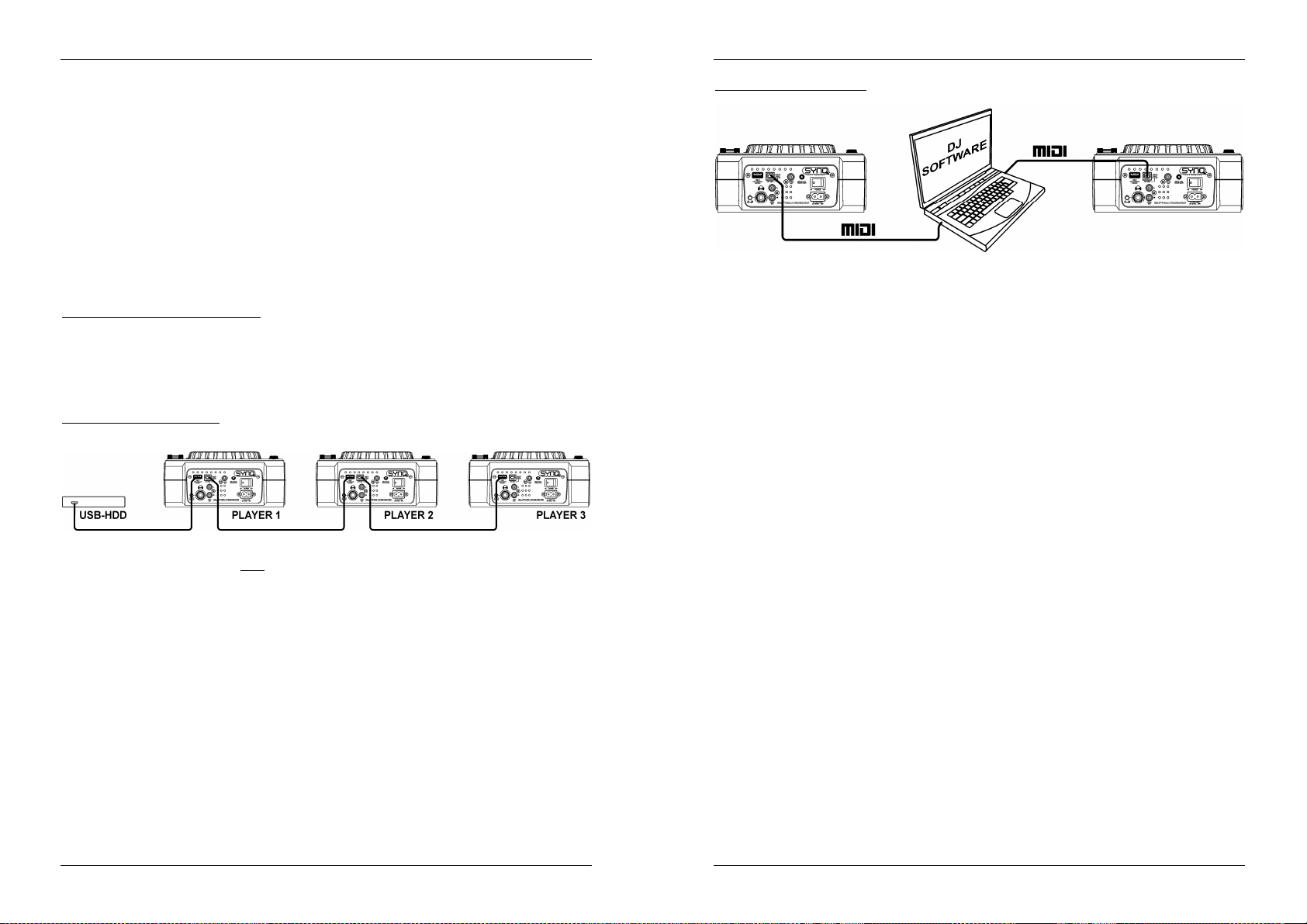
NEDERLANDS HANDLEIDING
NEDERLANDS HANDLEIDING
O. MINUTE: Geeft de tijdsinformatie van het lopende nummer weer in “minuten”.
P. SECOND: Geeft de tijdsinformatie van het lopende nummer weer in “seconden”.
Q. FRAME: Geeft de tijdsinformatie van het lopende nummer weer in “frames” (1 frame = 1/75
sec.)
R. TIME BAR: heeft 2 functies:
Tijdens normale weergave: toont u ofwel de verstreken tijd, ofwel de resterende tijd,
afhankelijk van de keuze die gemaakt werd door middel van de TIME toets. De Time Bar
begint te flitsen aan het eind van elk nummer om de gebruiker te verwittigen dat het hoog
tijd is om tot de actie over te gaan.
Tijdens het afspelen van een loop: toont de tijd tot het einde van de loop. Deze
aanduiding helpt U bij het bepalen wanneer een naadloze loop opnieuw begint.
S. PITCH DISPLAY: toont de procentuele afwijking van de afspeelsnelheid, ingesteld met de
snelheidsregelaar (30). Een klein, rood hangslot wordt getoond als de pitch lock functie (Master
Tempo) actief is.
T. CD / USB INDICATOR: geeft aan welke ingangsbron actief is: USB of CD.
AANSLUITINGEN
EENVOUDIGE OPSTELLING – 1 DECK
Verbind de meegeleverde cinch (RCA) kabel met de audio uitgang (4) van de speler en de Line ingang
van uw audio mixer.
Indien beschikbaar kunt u ook de meegeleverde fader start kabel aansluiten tussen de fader start uitgang
(3) van de speler en de fader start ingang van uw mengtafel.
Sluit de meegeleverde voedingskabel aan op de stroomingang (1) van de speler.
U kunt nu CD’s spelen en USB opslagmedia met MP3 en WAV files aansluiten..
OPSTELLING – 2 OF 3 DECKS
Volg de instructies zoals voor de “eenvoudige opstelling – 1 deck” voor elke speler.
Sluit een USB hard disk aan op de USB2 aansluiting (8) van speler 1.
Opmerking 1: de hard disk moet geformatteerd zijn in FAT32! Een harddisk die geformatteerd is in
NTFS (meestal hard discs met een zeer hoge capaciteit) zal NIET herkend worden: deze harddisk
moeten opnieuw geformatteerd worden in FAT32! (dit kunt u doen onder Windows, Wij kunnen u
echter geen ondersteuning geven voor deze handeling!)
Opmerking 2: de USB-slots op deze spelers geven elk 1A aan de aangesloten hard disk. Het is
echter aangeraden een harddisk te gebruiken welke beschikt over een aparte voeding.
Gebruik de meegeleverde USB kabel om de USB-link aansluiting (9) van speller 1 te verbinden met de
USB2 aansluiting (8) van speler 2. (indien u over een 3despeler beschikt kunt u spelers 2 en 3 met elkaar
verbinden op dezelfde manier)
Gebruik de SOURCE SELECT toets (11) om USB2 te kiezen op beide spelers: de spelers zullen zich
verbinden met de harddisk.
U kunt nu CD’s en MP3 / WAV files lezen van de aangesloten harddisk.
BELANGRIJK: om een goede stabiele werking te verkrijgen moet u USB kables gebruiken van een
goed kwaliteit, met een maximum lengte van 1 meter!
SETUP – MIDI CONTROLLER
th
Volg de instructies zoals voor de “eenvoudige opstelling – 1 deck” voor elke speler.
Gebruik de meegeleverde USB kabel om de USB-link aansluiting (9) van speler 1 aan te sluiten op één
van uw USB aansluitingen van uw computer.
Gebruik de meegeleverde USB kabel om de USB-link aansluiting (9) van speler 2 aan te sluiten op één
van uw USB aansluitingen van uw computer.
In het setup menu: stel optie A (MIDI setup) in op USB = MIDI. (zie hoofdstuk SETUP MENU voor info)
Gebruik de MIDI PLAYER A/B toets (51) om speler 1 in te stellen als MIDI controller A en speler 2 als MIDI
controller B.
Configureer uw DJ software zodat deze kan gebruikt worden met de DMC1000: deze configuratie hangt
volledig af van het PC programma dat u zal gebruiken. Dit gedeelte van de installatie en het gebruik van
de PC software wordt niet ondersteund door Synq! U kunt wel steeds onze website raadplegen om te zien
of er geen midi-map file beschikbaar is die u kan downloaden voor de PC software welke u gebruikt.
U kunt nu MIDI software aansturen, CD’s spelen en USB opslagmedia met MP3 en WAV files gebruiken.
SETUP MENU
Voor een maximale flexibiliteit is het toestel in vele mate aanpasbaar. Heel wat parameters kunnen via het
setup menu ingesteld worden. Om het setup menu te kunnen betreden mag de speler NIET in MIDI modus
staan.
Druk gedurende ongeveer 3 seconden om de ENTER toets (17) om het SETUP menu te betreden.
Gebruik de FOLDER knop (18) om de verschillende menu opties te overlopen.
Gebruik de TRACK knop (19) om de sub menu’s te overlopen (indien aanwezig)
Gebruik het JOG WIEL (24) om de instellingen (parameters) van de gekozen menu optie aan te passen.
Om uw instellingen te bewaren: kies menuoptie G (EXIT & SAVE) en druk op de TRACK knop (19)
1. JOGlight: u kan de look van het jog wiel licht aanpassen.
Draai aan het JOG W IEL (24) om een van de 23 mogelijkheden te kiezen.
2. Sensitivity: u kan de gevoeligheid van het tactiele jog wiel aanpassen naargelang uw behoefte.
Draai aan het JOG WIEL (24) om een van de 41 mogelijkheden te kiezen.
o
ADJ. = 0: neutrale instelling (standaard instelling, OK in de meeste gevallen)
o
ADJ. = -20: laagste gevoeligheid
o
3. Pitch BEND: u kunt het impact van de PITCH BEND toetsen (31) instellen.
Draai aan het JOG WIEL (24) om een van de 101 mogelijkheden te kiezen:
4. Line Setup: u kan instellen hoe de 2 tekstlijnen informatie moet weergeven die langer is dan 10
karakters. Voor beide tekstlijnen heeft u de keuze uit 3 verschillende modi + wat fijnregeling:
Er zijn 4 submenu’s: draai aan de TRACK knop (19) om een submenu te kiezen.
ADJ. = +20: hoogste gevoeligheid
o
Pitch Range: (standaard instelling) het maximum impact van de pitch bend toetsen is
begrensd door de pitch range welke u gekozen heeft met de TEMPO RANGE toets (29).
o
+/-1% +/-100%: kies een vast %-impact voor de pitch bend toetsen.
o
Submenu 1 - L1 Mode:
Draai aan het JOG WIEL (24) om de gewenste instelling te kiezen:
L1 Mode = 1: de tekstlijn rolt en wacht een zekere tijd alvorens opnieuw
door te rollen. De wachttijd kan ingesteld worden in submenu3.
L1 Mode = 2: de tekstlijn rolt 1 enkele keer door en stopt daarna.
L1 Mode = 3: de tekstlijn rolt continu door.
SYNQ
®
57/118 DMC1000
SYNQ
®
58/118 DMC1000
Page 32

NEDERLANDS HANDLEIDING
o
Submenu 2 – L2 Mode:
Draai aan het JOG WIEL (24) om de gewenste instelling te kiezen:
L2 Mode = 1: de tekstlijn rolt en wacht een zekere tijd alvorens opnieuw
door te rollen. De wachttijd kan ingesteld worden in submenu3.
L2 Mode = 2: de tekstlijn rolt 1 enkele keer door en stopt daarna.
o
Submenu 3 – start/stop wachttijd voor het verder rollen van de tekst:
o
Submenu 4 – rolsnelheid van de tekst:
5. FX Return Time: wanneer de effecten gebruikt worden in manuele modus en de HOLD functie (15) is
niet actief, dan zullen de parameters (welke ingesteld zijn met het JOG Wiel) automatisch naar hun vorige
waarde terugkeren. U kan instellen hoe lang het moet duren alvorens naar de vorige waarden mag
worden teruggekeerd.
Draai het JOG WIEL (24) om de gewenste FX terugkeertijd in te stellen: 0sec (onmiddellijk)
6. LOAD HOTCUES: u kunt kiezen of de opgeslagen hot cues van een nummer automatisch terug moeten
7. SLEEP TIME: om de levensduur van de laser te verlengen zal het toestel in slaap modus gaan wanneer
8. INTENSITY: wordt gebruikt om de helderheid van de VFD-display in te stellen.
9. A.CUE Level: de auto cue functie detecteert waar de muziek precies start, dit om leegten te vermijden
A. MIDI CC Type: voor een maximum aan flexibiliteit kan het CC-type (Control Change message) van
3.0sec (traag)
opgeroepen worden.
Draai het JOG WIEL (24) om een van de 2 mogelijkheden te kiezen:
o
First Ask: wanneer een nummer (track) hot cues bevat zal de display u vragen of u deze
hot cues wilt opladen of niet. U kan antwoorden met de YES/NO toetsen (31).
o
Autoload: wanneer een nummer (track) hot cues bevat zullen deze automatisch
opgeladen worden.
het 15 minuten niet meer gebruikt wordt (standaard instelling). In deze menu optie kunt u de instellen na
hoelang het toestel in slaapmodus mag gaan:
Draai aan de TRACK knop(19) om de gewenste wachttijd in te stellen: “No SLEEP”120
minuten.
Draai het JOG WIEL (24) om een van de 4 mogelijkheden te kiezen.
o
ADJ. = 1 4: 1 = lage helderheid, 4 = hoge helderheid (standaard instelling)
wanneer een nummer niet goed geïndexeerd is. U kan één van de 8 detectieniveaus instellen:
Draai aan het JOG WIEL (24) om één van de 8 mogelijkheden te kiezen.
o
ADJ. = -78dB -36dB: de standaard instelling = -48dB
sommige controles aangepast worden:
Er zijn 3 submenu’s: draai aan de TRACK knop (19) om het submenu te kiezen.
o
Submenu 1 – Folder knop (18):
o
Submenu 2 – Track knob (19):
o
Submenu 3 – JOG WHEEL (24):
L2 Mode = 3: de tekstlijn rolt continu door.
Draai het JOG WIEL (24) om de gewenste waarde te kiezen:
Dis. = 0.5s 12.0s: wachttijd in seconden.
Draai het JOG WIEL (24) om de gewenste waarde te kiezen:
Run = 50 2000ms: 50ms = snel / 2000ms = traag
Draai aan het JOG WIEL (24) om de gewenste instelling te kiezen:
FOLD. = REL. : CC type = relatief
FOLD. = ABS. : CC type = absoluut
FOLD. = Note : CC type = noot
Draai aan het JOG WIEL (24) om de gewenste instelling te kiezen:
TRACK = REL. : CC type = relatief
TRACK = ABS. : CC type = absoluut
TRACK = Note : CC type = noot
Draai aan het JOG WIEL (24) om de gewenste instelling te kiezen:
WHEEL = REL. : CC type = relatief
WHEEL = Note : CC type = noot
NEDERLANDS HANDLEIDING
B. MIDI SETUP: voor een maximum aan flexibiliteit kunnen heel wat MIDI parameters ingesteld worden:
Er zijn 9 submenu’s: draai aan de TRACK knop (19) om een submenu te kiezen.
o
Submenu 1 – MIDI/LINK USB aansluiting (9) functionaliteit:
Draai aan het JOG WIEL (24) om de gewenste instelling te kiezen:
USB = LINK: de USB aansluiting (9) wordt gebruikt om de aangesloten USB
opslagmedia te delen met een andere speler.
USB = MIDI: de USB aansluiting (9) wordt gebruikt voor MIDI coimmunicatie
o
Submenu 2 – Linken van USB opslagmedia:
Draai aan het JOG WIEL (24) om de gewenste instelling te kiezen:
o
Submenu 3 – MIDI channels:
Draai aan het JOG WIEL (24) om de gewenste instelling te kiezen:
o
Submenu 4 – werking van de SHIFT toets (50): u kunt kiezen hoe de SHIFT toets in
MIDI moet reageren.
Draai aan het JOG WIEL (24) om de gewenste instelling te kiezen:
o
Submenu 5 – JOG WHEEL (24) data delay: sommige DJ software zijn beperkt in het
aantal MIDI informative zij per seconde kunnen verwerken, hiervoor kunt u een delay voor
de JOG WIEL MIDI-data instellen. (standaard = 0ms)
Draai aan het JOG WIEL (24) om de gewenste instelling te kiezen:
o
Submenu 6 – JOG WHEEL (24) pulse rate: standard instelling is 1024ms. Als uw DJsoftware niet goed reageert kunt u de instelling wijzigen naar 512ms
Draai aan het JOG WIEL (24) om de gewenste instelling te kiezen:
o
Submenu 7 – MIDI message display: u kan kiezen of de MIDI I/O berichten op de display
moeten verschijnen of niet. Dit kan best handig zijn wanneer u MIDI configuratie files
aanmaakt.
Draai aan het JOG WIEL (24) om de gewenste instelling te kiezen:
o
Submenu 8 – MIDI edit ON/OFF: in het menu “B. MIDI NOTE Edit” kunt u de MIDI
commando’s welke verzonden/ontvangen worden aanpassen. In dit submenu kunt u
kiezen of de aangepaste MIDI commando’s gebruikt worden of niet.
Draai aan het JOG WIEL (24) om de gewenste instelling te kiezen:
o
Submenu 9 – Name : dit is de ID van de hardware, welke gebruikt worden zodat uw
computer elke afzonderlijke speler kan herkennen.
Draai aan het JOG WIEL (24) om de gewenste instelling te kiezen:
met software op een computer.
LINK = USB1: het USB opslagmedium dat aangesloten is op de USB1
ingang (10) zal gedeeld worden met een andere speler.
LINK = USB2: het USB opslagmedium dat aangesloten is op de USB2
ingang (8) zal gedeeld worden met een andere speler.
Chan = 1,2 15,16: kies op welke MIDI kanalen het toestel informatie moet
verzenden.
SHIFT = HOLD: vergelijkbaar met de SHIFT toets op een PC klavier de
MIDI code van een toets/knop verandert alleen wanneer u het gebruikt
wanneer er op de SHIFT toets (50) gedrukt wordt.
SHIFT = SW. : vergelijkbaar met de CAPS LOCK toets op een PC klavier
druk op de SHIFT toets (50) om de shift functie aan te zetten: zolang
“SHIFT” op het scherm staat zal de MIDI code van de meeste
knoppen/toetsen veranderen zodat ze een tweede (dubbele) functie krijgen.
JOGOut = 0ms 30ms: instelbare MIDI berichtgeving delay
Pulse = 1024: standaard jog wiel resolutie
Pulse = 512: beperkte jog wiel resolutie
I/O = Hide : de MIDI berichten die verzonden/ontvangen worden niet tonen.
I/O = DIS. : de MIDI berichten die verzonden/ontvangen worden tonen
Edit = ON : de aangepaste MIDI commano’s worden gebruikt in de MIDI
communicatie.
Edit = OFF : de standaard MIDI commano’s worden gebruikt in de MIDI
communicatie. Uw aangepaste MIDI commando’s worden genegeerd.
Name = DMC1K DMC1KH : 7 mogelijke namen kunnen gekozen worden.
SYNQ
®
59/118 DMC1000
SYNQ
®
60/118 DMC1000
Page 33

NEDERLANDS HANDLEIDING
NEDERLANDS HANDLEIDING
C. MIDI NOTE Edit: de standaard MIDI commando’s van deze spelers (zie MIDI-map) zijn volledig
instelbaar. U kunt dus een verschillend MIDI commando toewijzen aan één of meerdere controles indien
u het wenst. Aan de linker zijde staat het originele MIDI commando, aan de rechterzijde kunt u het
nieuwe MIDI commando instellen.
Draai aan de TRACK knop (19) om het MIDI commando dat u wilt wijzigen te kiezen (linker zijde)
Draai het JOG WIEL (24) om het nieuwe MIDI commando te kiezen (rechter zijde)
D. MIDI LED Edit: de standaard MIDI commando’s die de lichten van deze speler controleren (zie MIDI
Map) zijn volledig instelbaar. U kunt dus een verschillend MIDI commando toewijzen aan één of
meerdere lichten indien u het wenst. Aan de linker zijde staat het originele MIDI commando, aan de
rechterzijde kunt u het nieuwe MIDI commando instellen.
Draai aan de TRACK knop (19) om het MIDI commando dat u wilt wijzigen te kiezen (linker zijde)
Draai het JOG WIEL (24) om de nieuwe MIDI commando’s te kiezen (rechter zijde)
E. Firmware version / upgrading: gebruik deze optie om de firmware versie te controleren of op te
waarderen.
Draai aan de TRACK knop (19) om de 4 firmware delen te kiezen:
o
CON: xx: toont de versie van de controle firmware
o
SER: xx: toont de versie van de servo firmware
o
BUF: xx: toont de versie van de buffer firmware
o
DSP: xx: toont de versie van de DSP firmware
o
Upgrade: knippert wanneer het toestel klaar is om te controleren of er nieuwe firmware
F. Load defaults: zoals u reeds opgemerkt heeft is dit toestel uiterst aanpasbaar in vele opzichten, wat ook
betekent dat er heel wat verkeerde instellingen kunnen gemaakt worden… Moest het helemaal uit de
hand lopen, dan kunt u steeds de fabrieksinstellingen terug oproepen!
Terwijl “Enter Load” op de display knippert: druk op de TRACK knop (19) om de standaard
G. Exit & Save: indien u wenst dat uw veranderingen aan het setup menu permanent worden bewaard (ook
nadat u het toestel heeft uitgezet) dan MOET u deze optie gebruiken!
Druk op de TRACK knop (19) : de display toont “Saving” en verlaat het setup menu.
versies beschikbaar zijn. Zie “FIRMWARE OPWAARDEREN” voor meer info.
instellingen terug op te laden.
FIRMWARE OPWAARDEREN
Het is sterk aanbevolen uw toestel te registreren op onze website (www.synq-audio.com/register/) zodat wij
u kunnen op de hoogte brengen wanneer nieuwe firmware updates zouden beschikbaar zijn. Bij het
opwaarderen van de firmware moet u steeds zeer voorzichtig te werk gaan!
Download de file die de opwaardeer file(s) bevat
Lees de instructies en volg deze heel nauwkeurig, anders loopt u het risico uw apparatur te beschadigen…
Zet de files op een LEGE (belangrijk!) USB-stick.
Druk gedurende ongeveer 3 seconden op de ENTER toets (17) om het setup menu te betreden.
Gebruik de FOLDER knop (18) om de menu optie “E. Version” te overlopen.
Draai aan de TRACK knop (19) tot op de display “Upgrade” verschijnt.
Gebruik de SOURCE SELECT toets (11) om de USB1 ingang (10) te kiezen.
Steek de USB-stick met de firmware files in de USB1 ingang (10)
Het opwaarderen start automatisch: WACHT (!) tot het volledige opwaarderingsproces is afgewerkt. Zet
NOOIT het toestel uit terwijl het opwaarderingsproces aan de gang is!!!
Als de display u vraagt om het toestel uit te zetten: zet het toestel uit, wacht 3 seconden en zet het toestel
weer aan.
Controleer of de software versie overeenstemt met de versie die aangeduid staat in de “readme” file die u
ontvangen heeft met de firmware file.
MIDI MAP (standaard instellingen)
Voor een betere compatibiliteit kunnen deze standaard instellingen steeds door de gebruiker aangepast
worden.
SW name Type MIDI
SW/ENC 2B/31 6A/70
SW/ENC 25/33 64/72
JOG SW/ENC 13/35 52/74
CW/CCW 31/32 70/71 CC TYPE = NOTE
CW/CCW 33/34 72/73
JOG CW/CCW 35/36 74/75 CC TYPE = NOTE
ENC/CENTER 31/0F 70/4E
ENC/CENTER 33/15 72/54
Pitch Slider VR/CENTER PITCHBEND/18 76/57
START VR 27 66
BRAKE VR 2D 6C
SW/LED 02/02 41/02
CUE SW/LED 2E/2E 6D/2E
DATABASE
FX SYNC SW/LED 11/11 50/11
HOLD SW/LED 0B/0B 4A/0B
FX RATIO SW/LED 2F/2F 6E/2F
ECHO SW/LED 05/05 44/05
FLANG. SW/LED 29/29 68/29
FILTER SW/LED 23/23 62/23
LOOP SW/LED 30/30 6F/30
IN SW/LED 04/04 43/04
OUT SW/LED 17/17 56/17
RELOOP SW/LED 1D/1D 5C/1D
REV SW/LED 0A/0A 49/0A
DELETE CUE SW/LED 08/08 47/08
RECORD CUE SW/LED 0E/0E 4D/0E
SAVE TRACK SW/LED 2C/2C 6B/2C
KEY LOCK SW/LED 1E/1E 5D/1E
< >
<
> SW/LED(4/1) 12/12 51/12
WHEEL MODE
SW/LED 10/10 4F/10
SW/LED(Fx SYNC)
SW/LED(¼)
SW/LED(VINYL) 24/24 63/24
0C/0C 4B/0C
19/19 58/19
MIDI2(Hold SHIFT)
Remarks
CC TYPE = RELATIVE
CC TYPE = RELATIVE
CC TYPE = RELATIVE
CC TYPE = NOTE
CC TYPE = ABSOLUTE
CC TYPE = ABSOLUTE
SYNQ
®
61/118 DMC1000
SYNQ
®
62/118 DMC1000
Page 34

NEDERLANDS HANDLEIDING
NEDERLANDS HANDLEIDING
TEMP RANGE
1 SW/LED/LED2 14/14/31 53/14/31
2 SW/LED/LED2 1A/1A/32 59/1A/32
3 SW/LED/LED2 20/20/33 5F/20/33
4 SW/LED/LED2 26/26/34 65/26/34
½(RED)
1(RED) LED 36 36
2(RED) LED 37 37
4(RED) LED 38 38
8(RED) LED 39 39
16(RED) LED 3A 3A
½(GREEN)
3/4(GREEN) LED 3C 3C
1/1(GREEN) LED 3D 3D
2/1(GREEN) LED 3E 3E
TEMP RANGE 6 LED 3F 3F
TEMP RANGE 16 LED 40 40
LOOP SET LED 41 41
A.CUE SCRATCH LED 42 42
CDJ LED 43 43
DISC EJECT
SGL/CTN SW 01 40
TIME SW 1F 5E
SHIFT SW 45 -ENTER SW 16 55
<< SW 1C 5B
>> SW 22 61
CUE PLAY SW 28 67
TAP SW 07 46
PITCH BEND -
PITCH BEND +
CC-ABSOLUTE (VR)
Controlewijziging berichten (Control Change) worden verzonden met status 0xBn, waarbij n staat voor het
kanaal van de gespecifieerde CC controller. Aldus het MIDI ID van de controller aangegeven wordt met
het kanaal naast het CC nummer. Waarde 0x00 tot 0x7F is onmiddellijk gerelateerd aan de locatie van de
controller.
SW/LED(10) 2A/2A 69/2A
LED 35 35
LED 3B 3B
SW 0D 4C
SW 03 42
SW 09 48
CC-RELATIVE (ENC)
Controlewijziging berichten (Control Change) hebben status 0xBn, waarbij n staat voor het kanaal van de
gespecifieerde CC controller. Aldus het MIDI ID van de controller aangegeven wordt met het kanaal naast
het CC nummer. Waarde 0x40 is de referentiewaarde van de controller. Dit is een afgeleide waarde van
de 0x40 “one’s complement” notatie.
Een bericht met de gegevens 0x43 duidt op een positieve wijziging van 3.
Een bericht met de gegevens 0x31 duidt op een negatieve wijziging van 9.
SWITCH ON/OFF (SW,CENTER,CW,CCW)
Deze berichten worden gebruikt voor schakelaars.
Controlewijziging berichten (Control Change) worden verzonden met status 0x9n, SWITCH On en Off
waarden zijn 0x7F en 0x00, waarbij n het kanaal is.
LED ON/OFF (LED)
Deze berichten worden gebruikt voor de LED’s.
Controlewijziging berichten (Control Change) worden verzonden met status 0x9n, LED On en Off waarden
zijn 0x7F and 0x00, waarbij n het kanaal is.
DE Q-DBASE SOFTWARE INSTALLEREN
De DMC1000 kan perfect werken zonder de Q-DBASE database files, maar indien u uw nummers
gemakkelijk en vliegensvlug wilt terugvinden, dan installeert u best de
Q-DBASE software op uw computer! Het programma werkt alleen onder Windows (XP, Vista, W in7). Om
zeker over de laatste versie te beschikken kunt u deze best downloaden van onze website. Het programma
is zeer gemakkelijk te installeren: dubbelklik gewoon op de file en volg de instructies op uw scherm.
GEBRUIK VAN DE Q-DBASE SOFTWARE
Telkens u nummers toevoegt of wegneemt van uw USB hard disk
moet u de Q-DBASE software weer gebruiken om de database files up to date te houden!
na de installatie zal u een nieuw programma zien met de naam
“SYNQ”. In deze directory vindt u 2 files:
- Uninstall (om de software te verwijderen van uw pc)
- Q-DBASE (om de software te starten)
Sluit uw USB-hard drive aan op uw PC en controleer welke drive
letter hieraan werd toegewezen.
Klik op het Q-DBASE icoon om de software te starten: het
hoofdscherm wordt weergegeven.
Kies uw USB-drive in de linker boven hoek.
Druk op de BUILD toets aan de rechter zijde.
De software begint uw USB-drive te scannen om compatibele
audio files te vinden en de ID3-tags te gebruiken om de QDBASE files op te bouwen, welke de opzoekfunctie heel wat
practischer en sneller zal maken. Als de voortgangsbalk
onderaan vol is betekent dit dat de opbouw procedure van de
database afgewerkt is; er verschijnt een kort overzicht.
Het programma heeft de Q-DBASE files (file extensions: .DBH +
.dat + .DBX) weggeschreven naar de USB-drive. U kan deze nu
loskoppelen van uw PC en hem aansluiten op uw DMC-1000.
Om de beste resultaten te bekomen gebruikt u best steeds de laatste
versie van de database software. U vindt de software versie onderaan links in het “About” scherm.
SYNQ
®
63/118 DMC1000
SYNQ
®
64/118 DMC1000
Page 35

NEDERLANDS HANDLEIDING
NEDERLANDS HANDLEIDING
! BELANGRIJK BERICHT VOOR VISTA GEBRUIKERS !
Veel Vista gebruikers zullen de Q-DBASE software niet kunnen
gebruiken. Dit probleem wordt veroorzaakt door begrenzing van de
gebruikersinstellingen in Vista. Om dit probleem te verhelpen moet u
rechts klikken op het icoon van het Q-DBASE programma en “Run as
administrator” kiezen in het popup menu. Windows zal antwoorden met
het scherm dat u hiernaast ziet: klik gewoon op “Allow” (toestaan).
HOE GEBRUIKEN …
De meeste algemene functies warden uitgelegd in het vorige hoofdstuk “controles en functies” In dit
hoofdstuk praten we over de functies die wat meer uitleg vergen.
ENKELE ALGEMENE FUNCTIES:
ZOEK EEN NUMMER MET HET Q-DBASE SYSTEEM:
Belangrijk: alvorens u het Q-DBASE system kunt gebruiken moet u uw USB-drive scannen zodat het alle
nodige files bevat.
U kunt op om het even welk ogenblik het type opzoeksysteem kiezen dat u wenst door aan de TRACK
knop (19) te draaien terwijl u er op drukt. U kan kiezen op Art(artiest), Alb(album) of Gen(genre).
Druk op de DATABASE toets (16) om de zoekfunctie te starten het eerste karakter van de lijst
waarin u wilt zoeken knippert in de display.
Draai aan de FOLDER knop (18) om het eerste karakter te wijzigen.
Draai aan het JOG Wiel (24) om de lijst dat overeenstemt met uw aanvraag aan hoge snelheid te
overlopen. Indien u meer precies (nummer na nummer) wilt zoeken, dan kunt u ook aan de TRACK
toets (19) draaien.
Wanneer u het juiste nummer gevonden heeft: druk dan op de ENTER toets(17).
ZOEK EEN NUMMER ZONDER HET Q-DBASE SYSTEEM:
Draai aan de TRACK knop (19) terwijl u er op drukt om Std (standard lookup system) te kiezen. Als uw
USB drive niet over Q-DBASE files beschikt, dan zal de speller automatisch het standard opzoeksysteem
kiezen. U heeft 2 opties:
Optie 1:
Gebruik gewoon de FOLDER en TRACK knoppen om de verschillende directories te overlopen.
Optie 2:
Druk op de DATABASE toets (16) om de zoekfunctie te starten de FOLDER en TRACK displays
beginnen te knipperen.
Draai aan de FOLDER knop (18) om de folders te overlopen (druk en draai tegelijk om te zoeken in
stappen van 10 elementen).
Draai aan het JOG WIEL (24) om de gekozen map aan hoge snelheid te overlopen. Indien u meer
precies (track by track) wilt zoeken kunt u ook aan de TRACK knop (19) draaien.
Druk op de ENTER toets (17) van zodra u het juiste nummer gevonden heeft.
SLEEP MODE:
Wanneer de speler in CD modus in pause of cue modus staat, dan zal de motor en de laser automatisch
uitgezet worden na 5~120 minuten inactiviteit (instelbaar in het setup menu). Dit verlengt de levensduur
van uw laser en motor. Tijdens deze slaapmodus wordt “z Z SLEEP…” op het scherm weergegeven. Om
de speler terug ‘wakker’ te maken moet u gewoon op de cue of play toets drukken; de display keert
eveneens weer naar zijn normale menu en is klaar om instructies te krijgen.
RELAY FUNCTIE:
Sluit eerst de meegeleverde fader start kabels aan op de FADER START ingang (3) van beide spelers.
Gebruik de SGL/CNT toets (14) en kies “single” modus op beide toestellen. Zet beide schuifregelaars van
de CD ingangen van uw mengtafel open. Plaats een CD in beide CD laders en begin de weergave van
één van de twee CD’s. Er zal afwisselend een nummer van elke CD afgespeeld worden tot de Relay
functie uitgezet wordt. U kunt steeds een nieuwe CD plaatsen in de Cd speler die in stand-by staat. Op
deze manier kunt u een eindeloos programma creëren, perfect voor het gebruik in taveernes, enz
PITCH BENDING:
Deze functie wordt gebruikt om de beats van 2 nummers te synchroniseren. Dit kunt u op 2 manieren
doen:
PITCH BEND toetsen: De snelheid neemt toe of neemt af naargelang u op de PITCH BEND+ of op
de PITCH BEND- toets drukt.
JOG WHEEL: Tijdens de CDJ weergave modus zal het JOG Wiel de weergavesnelheid van de
muziek ombuigen naargelang u het JOG wiel in wijzerzin draait om te versnellen, of in tegenwijzerzin
draait om te vertragen. De rotatiesnelheid van het wiel zal bepalen in welke mate (%) de snelheid moet
veranderen.
CD-TEXT:
Niet enkel bij MP3 nummers is het mogelijk om de namen weer te geven. Bepaalde in de handel
verkrijgbare audio CD’s bevatten CD-TEXT informatie. Ook heel wat software om CDR te branden (bvb.
Nero) maken het mogelijk om CD-TEXT aan een audio CD toe te voegen. Als er CD-TEXT gevonden
wordt dan wordt deze automatisch op het scherm weergegeven
WEERGAVE/OPNEMEN VAN CD-R EN CD-RW:
Naast gewone audio CD’s kan de DMC1000 eveneens CD-R’s (CD recordable) en CD-RW’s (CD
rewriteable) lezen. Let er bij het branden van uw CD’s wel op steeds de opties “disc at once” en “track at
once” te gebruiken! Hoewel dit apparaat CD-R en CD-RW kan aflezen die bij hoge snelheid geschreven
werden, raden wij U toch aan om de snelheid bij het branden te beperken tot x12 om een optimale
afleesbaarheid te garanderen. Eveneens raden wij U aan om enkel goede kwaliteit CDROMs van bekende
merken te gebruiken !
Als u een multi sessie CD maakt, dan zal enkel de eerste sessie gespeeld worden:
Als de eerste sessie in CD-DA is, dan kunt u alleen CD-DA nummers spelen.
Als de eerste sessie in MP3 is, dan kunt u alleen MP3 files spelen.
LOOPS:
MAAK EEN AUTO LOOP:
Let er op of de automatische beat counter actief is en dat de beatanalyse stabiel is.
Druk op de AUTOLOOP toets (36) om de auto loop functie te activeren:
Controleer of de EFFECT/LOOP SELECT toets (45) ingesteld staad als loop (rode licht)
Gebruik de knoppen aan beide zijden van de EFFECT/LOOP SYNC bar (44) om de lengte te kiezen
voor de loop die u wilt maken. (bvb: een 1/1 LOOP, welke een standard loop van 4 beats is)
Druk op de LOOP IN toets (33) op het juiste moment.
De DMC1000 berekent automatisch het eindpunt van de loop en begint onmiddellijk de weergave ervan.
U kan de toetsen aan beide zijden van de EFFECT/LOOP SYNC bar (44) om de spelende loop
onmiddellijk in te korten of the verlengen.
OPMERKING: deze functie werkt alleen goed op muziek met duidelijke continue beats.
MAAK EEN MANUELE LOOP:
Let er op dat de AUTOLOOP toets (36) uit staat.
Druk op de LOOP IN toets (33) om het startpunt van de Loop te programmeren terwijl de muziek
afgespeeld wordt. Druk daarna op de OUT toets (34) om het eindpunt van de Loop te programmeren. De
weergave van de naadloze lus (seamless loop) start onmiddellijk. (Met wat ervaring zult u perfecte Loops
kunnen programmeren!) Tijdens het afspelen van de Loop kunt u terug op de OUT toets (34) drukken om
de loop te verlaten en terug over te gaan naar de normale weergave van de rest van het nummer. Het is
mogelijk om een nieuwe Loop te programmeren, zelfs wanneer een Loop weergegeven wordt. Druk terwijl
de Loop speelt gewoon op de LOOP IN toets (33) om het startpunt van de nieuwe Loop te bepalen. Breng
nu het eindpunt in door op de OUT toets (34) te drukken. Uw nieuwe Loop is nu geprogrammeerd en
wordt afgespeeld
HERSTART EEN LOOP:
Dit kan gedaan worden op 3 manieren:
Wanneer een Loop geprogrammeerd is en u deze verlaten hebt door op de OUT toets (34) te drukken,
druk dan gewoon op de RELOOP toets (35) om de Loop opnieuw te starten.
Wanneer een Loop geprogrammeerd is en u deze verlaten hebt door op de OUT toets (34) te drukken,
druk dan gewoon weer op OUT om de loop opnieuw te starten. De plaats waar u op de OUT toets
gedrukt hebt is nu geprogrammeerd als nieuw eindpunt van de Loop.
SYNQ
®
65/118 DMC1000
SYNQ
®
66/118 DMC1000
Page 36

NEDERLANDS HANDLEIDING
NEDERLANDS HANDLEIDING
Wanneer de Loop wordt afgespeeld, druk dan op de RELOOP toets (35) om de Loop onmiddellijk
terug te starten. U kunt dit verschillende keren na elkaar doen om een «stotter» effect te creëren.
EEN LOOP BEWERKEN:
Controleer eerst of de EFFECT/LOOP SELECT toets (45) ingesteld staat op effect (groene licht)
Wanneer er al een loop geprogrammeerd is, druk dan gedurende ongeveer 2 seconden op de RELOOP
toets (35) om de loop te kunnen bewerken. Terwijl de loop naadloos wordt weergegeven kunt u op het LCD
scherm de tijdinformatie van het eindpunt van de lus aflezen. Gebruik het jog wiel om een nieuw eindpunt
voor de lus in te stellen. Om dit te vergemakkelijken hoort u continu wat u precies aan het eindpunt
veranderde. Als u ook het beginpunt van de loop wilt bewerken, druk dan op de RELOOP toets (35) om te
switchen tussen het startpunt en het eindpunt van de loop. Wanneer de loop perfect is, druk dan op de
OUT toets (34) om het nieuwe eindpunt van de loop op te slaan.
CUT/EXTEND FUNCTIE:
Controleer eerst of de EFFECT/LOOP SELECT toets (45) ingesteld staat op loop (rode licht)
Terwijl een loop spelt kunt u de toetsen aan beide zijden van de EFFECT/LOOP SYNC bar (44) gebruiken
om onmiddellijk de loop in te korten of te verlengen:
CUT FUNCTIE: druk op de toets aan de linkerkant van de EFFECT/LOOP SYNC bar (44) om de
lengte van de loop te halveren. Telkens u op deze knop drukt zal de lengte van de loop opnieuw
gehalveerd worden tot u “1/64 Loop” bereikt. U zal merken dat aan de linker zijde van het scherm af en
toe een “*” verschijnt. Dit is een visuele hulp die aangeeft wanneer het veilig is om de loop in de helft
te kappen zonder dat er een “valse sprong” in de weergave te horen is: als de “*” aanwezig is dan is
het veilig om de loop in 2 te knippen. Als de “*” niet aanwezig is dan is er een risico op een “valse
sprong” in de weergave bij het knippen van de loop.
EXTEND FUNCTIE: druk op de toets aan de rechterkant van de EFFECT/LOOP SYNC bar (44) om de
lengte van de loop te verdubbelen. Telkens u op deze knop drukt zal de lengte van de loop opnieuw
gehalveerd worden tot u “32/1 Loop” bereikt. U zal merken dat aan de linker zijde van het scherm af en
toe een “*” verschijnt. Dit is een visuele hulp die aangeeft wanneer het veilig is om de “extend functie”
uit te schakelen of de loop terug in de helft te kappen zonder dat er een “valse sprong” in de weergave
te horen is: als de “*” aanwezig is dan is het veilig om de functie uit te schakelen of de loop in 2 te
knippen. Als de “*” niet aanwezig is dan is er een risico op een “valse sprong” in de weergave bij het
uitschakelen of knippen van de loop.
OVER EFFECTEN:
In de beschrijving van de effecten vindt u al heel wat informative, vergeet dat gedeelte ook niet te lezen!
GEBRUK DE EFFECTEN IN DE BEAT GESYNCHRONIZEERDE MODUS:
Druk op de FX-SYNC toets (48) zodat deze aan gaat en controleer of de EFFECT/LOOP SELECT toets
(45) op effect ingesteld staat (groene licht).
Terwijl de muziek speelt kunt u op een van de 3 effecten drukken: het effect op de beat van de muziek.
Gebruik de toetsen aan beide zijden van de EFFECT/LOOP SYNC bar (44) om verschillende beat presets
te kiezen. Gebruik de RATIO toets (46) om het impact van het effect in te stellen.
GEBRUIK DE EFFECTEN IN MANUELE MODUS:
Druk op de FX-SYNC toets (48) zodat deze uit gaat.
Terwijl de muziek speelt kunt u op een van de 3 effecten drukken: gebruik het JOG WIEL (24) om het
effect in real-time te veranderen. Gebruik de HOLD toets (44) om te kiezen of de effect parameters
moeten bewaard worden of niet. Zie ook de beschrijving van de HOLD toets (44) voor meer info. Gebruik
de RATIO toets (46) om het impact van het effect aan te passen.
HET GEHEUGEN:
VERSCHILLENDE GEHEUGENS:
Voor wij over het gebruik van het geheugen spreken moeten u het onderscheid kunnen maken tussen
“track memory” (geheugen van het nummer) en “permanent memory” (het permanente geheugen):
Track Memory: Dit is het geheugen waarin de DMC1000 een set van maximum 4 Cue punten en /of
Loops van een nummer opslaagt. U kunt een “track memory” instellen voor elk nummer van een CD of
USB-drive.
Voorbeeld: uw CD bevat 16 nummersvoor elk nummer kunt u tot 4 Cue punten en/of Loops
opslagen. Dit maakt een totaal van 16 x 4 = 64 Cue punten en/of Loops op één enkele CD! U kan op
een USB-hard disk ook 4 cue punten en loops opslagen voor zoveel tracks u maar wil.
Permanent Memory: Dit is het grote geheugen waarin alle Cue punten en Loops permanent worden
opgeslagen. Het is in feite een geïndexeerde verzameling van “track memories”. Wanneer u vooraf
opgeslagen Cue punten oproept van een bepaald nummer, dan maakt u een overdracht van
permanent geheugen “permanent memory” naar de “track memory”.
GEBRUIK VAN DE “TRACK MEMORY”:
OPSLAAN VAN EEN MASTER CUE PUNT:
Er zijn 2 manieren om een Master Cue punt te bepalen:
Druk op de LOOP IN (33) toets tijdens de normale weergave van een CD om het nieuwe Cue punt te
bepalen (“CUE on the fly”).
Zet de CD speler in pause stand en gebruik het jog/shuttle wiel om de exacte plaats van het Cue punt
te bepalen. Eenmaal u dit gevonden hebt, druk dan op de LOOP IN toets (33) om het nieuwe Cue punt
te programmeren. (of druk op de PLAY/PAUSE toets)
Als het Cue punt geprogrammeerd is, druk dan op de CUE toets (22) om dit Cue punt terug op te roepen.
OPSLAAN VAN EEN GEWOON CUE PUNT IN DE “HOT CUE” TOETSEN:
Druk eerst op de RECORD CUE toets (38) om de hot cue memory modus in te schakelen (RECORD CUE
toets is aan):
Druk op één van de vier HOT CUE toetsen (37) op het juiste moment tijdens de normale weergave
van het nummer: de HOT CUE toets die u net gebruikte zal groen oplichten om aan te wijzen dat het
Cue punt is opgeslagen. (“Cue on the fly”).
Zet de CD speler in pauze stand om het jog/shuttle wiel te gebruiken voor het exact opzoeken van het
Cue punt. Eenmaal u dit gevonden hebt, druk dan op één van de vier HOT CUE toetsen om het
nieuwe Cue punt op te slagen: de HOT CUE toets die u net gebruikte zal groen oplichten om aan te
wijzen dat het Cue punt is opgeslagen.
Als het Cue punt geprogrammeerd is, druk dan op de HOT CUE toets om de weergave opnieuw te starten
vanuit het opgeslagen Cue punt.
OPSLAGEN VAN EEN LOOP IN DE “HOT CUE” TOETSEN:
Dit is sterk vergelijkbaar met het opslaan van een gewoon Cue punt. Het enige verschil is dat u de
DMC1000 eerst in Loop modus moet zetten. Wanneer de Loop wordt afgespeeld, druk dan op de
RECORD CUE toets (38) om de speler in hot cue memory mode te zetten (RECORD CUE toets is aan).
Druk daarna op één van de vier HOT CUE toetsen (37): de HOT CUE toets die u net gebruikte verandert
in rode kleur om aan te tonen dat de Loop die op dit moment speelt is opgeslagen. U kunt tot 4 Loops per
nummer opslaan!
DE “HOT CUE” TOETSEN WISSEN:
U kunt gemakkelijk de inhoud van een HOT CUE toets wissen door eerst op de DELETE CUE toets (40),
te drukken en daarna op de HOT CUE toets die u wilt wissen. Of sla eenvoudigweg een nieuw Cue punt of
loop op in deze this HOT CUE toets. U kunt eveneens de inhoud van de vier HOT CUE toetsen
tegelijkertijd wissen door gedurende meer dan 2 seconden op de DELETE CUE toets (40) te drukken. U
zult merken dat de lichten uitgaan om u erop te wijzen dat de HOT CUE toetsen leeg zijn.
GEBRUIK VAN HET PERMANENTE GEHEUGEN:
Om veiligheidsredenen worden de Cue punten en de Loops die opgeslagen zijn in de HOT CUE toetsen
niet automatisch opgeslagen in het permanente geheugen. Dit betekent dat wanneer u een set Cue
punten en Loops oproept van het permanente geheugen naar de HOT CUE toetsen (welke betrekking
hebben tot de track memory), u deze kunt bewerken, wijzigen en wissen, zoveel u maar wilt. Het
permanente geheugen zal niet gewijzigd worden zolang u geen back-up maakt van de HOT CUE toetsen
naar het permanente geheugen.
OPSLAGEN IN HET PERMANENTE GEHEUGEN:
Druk op de SAVE TRACK toets (39). Het scherm toont: “Now saving” om aan te duiden dat de Cue punten
en de Loops van de HOT CUE toetsen van dit nummer opgeslagen zijn in het permanente geheugen.
EEN NUMMER WISSEN IN HET PERMANENTE GEHEUGEN:
Kies het nummer dat u wilt wissen. Druk tegelijkertijd op de “DELETE CUE” en de “RECORD CUE”
toetsen. Het scherm toont “Del Track?”. Als U de YES toets (PITCH BEND+ toets) indrukt dan wordt alle
cue informatie voor dit nummer in het permanente geheugen gewist.
SYNQ
®
67/118 DMC1000
SYNQ
®
68/118 DMC1000
Page 37

NEDERLANDS HANDLEIDING
NEDERLANDS HANDLEIDING
“HOT CUE POINTS/LOOPS” OPROEPEN UIT HET PERMANENTE GEHEUGEN:
Omdat het oproepen van de permanente cue punten enkele seconden duurt wordt dit niet automatisch
uitgevoerd. Soms hebt U de cue punten gewoon even niet nodig en dan zou het zonde zijn om nutteloos
te moeten wachten. Hieronder vindt U hoe het oproepen werkt:
Geen opgeslagen Cue punten: Als U een track kiest waarvoor er geen cue punten in permanent
geheugen bestaan dan gebeurt er niets: u kan direct de play/pauze toets indrukken om de weergave te
starten.
Er bestaan cue punten in permanent geheugen: Als U een track kiest waarvoor er cue punten in
permanent geheugen bestaan dan zal er “Load Cues?” op het scherm verschijnen. De DMC1000
vraagt wat U wil doen. Dit zijn de mogelijkheden:
U drukt op de YES toets: Druk YES (“pitch bend+” toets) om de cue punten uit het
permanente geheugen naar de hot cue toetsen te laden. Tijdens dit proces toont het scherm
RECALL. Zodra de Hot Cues geladen zijn kunt U de weergave starten.
U drukt op de NO toets: De cue punten worden niet geladen en het scherm toont de normale
track en tijd informatie van het nummer. U kan de weergave onmiddellijk starten.
U doet niets: na enkele seconden zal het scherm automatisch terug overgaan naar zijn
gewone aanduidingen waarbij de cue punten niet werden geladen.
EIGENSCHAPPEN
Voeding: AC 100 - 240V, 50/60Hz
Verbruik: 19W
Uitgangsniveau CD: 2,0Vrms +/-0,5dB @ 1kHz,0dB
Uitgangsniveau USB1 / USB2: 1,85Vrms +/-0,5dB
Frequentiebereik CD: 17-20.000Hz (+/-0,4dB@0dB output)
Frequentiebereik USB1 / USB2: 17-16.000Hz (+/-0,2dB)
THD + ruis CD: 0.006% @ 1kHz, 0dB
THD + ruis USB1 / USB2: 0.007% @ 1kHz, 0dB
S/R verhouding (IHF-A): >126dB @ 1kHz, 0dB (IHF-A weighted)
Phones uitgangsniveau: 0,35V +/-0,5dB
Digitaal uitgangsniveau: 0,5V +/-0.03V P-P @ 75Ω
Electronische tracking: volautomatische digitale tracking.
DISC FORMAT:
Mogelijke file extensies: .mp3 ~ .MP3 ~ .mP3 ~ .Mp3
ISO9660: max. 63 character style
Joliet: max. 63 character style
CD-ROM sector format: mode-1 only
Max. Folders: 255
Max. Tracks / Folder: 255
Max. Tracks: 999
Max. aantal hot cues: 2000 (op 500 CDs)
USB FORMAT:
File Systeem: FAT12/16/32
Max. Hard disk capaciteit: 500GB
Max. Folders: 999
Max. Tracks / Folder: 999
Max. Q-DBASE track capaciteit: 9999
WAV FORMAT: PCM, 1411kbps.
MP3 FORMATS:
MPEG1 Layer3 (ISO/IEC11172-3): mono / stereo sampled at: 32 - 44,1 - 48kHz
Bitrates: 32 – 320 Kbps
Bitrate modes: CBR (Constante Bitrate) of VBR (Variabele Bitrate)
MPEG2 Layer3 (ISO/IEC13818-3): mono / stereo sampled at: 16 – 22,05 - 24kHz
Bitrates: 32 – 160 Kbps
Bitrate modes: CBR (Constante Bitrate) of VBR (Variabele Bitrate)
MPEG2,5 Layer3: mono / stereo sampled at: 8 – 11,025 - 12kHz
Bitrates: 32 – 160 Kbps
Bitrate modes: CBR (Constante Bitrate) of VBR (Variabele Bitrate)
Q-DBASE Software :
File extensies : .DBH + .dat + .DBX
Systeemvereisten : RAM 512MB
100MB vrije schijfruimte
Microsoft®Win XP SP3 ~ Win Vista SP2 ~ Win 7
Afmetingen: 296(D) x 218(B) x 103,5(H) mm
Gewicht: 2,5kg
SYNQ
U kan de laatste versie van deze handleiding downloaden via onze website: www.beglec.com
®
69/118 DMC1000
SYNQ
®
Elke inlichting kan veranderen zonder waarschuwing vooraf
70/118 DMC1000
Page 38
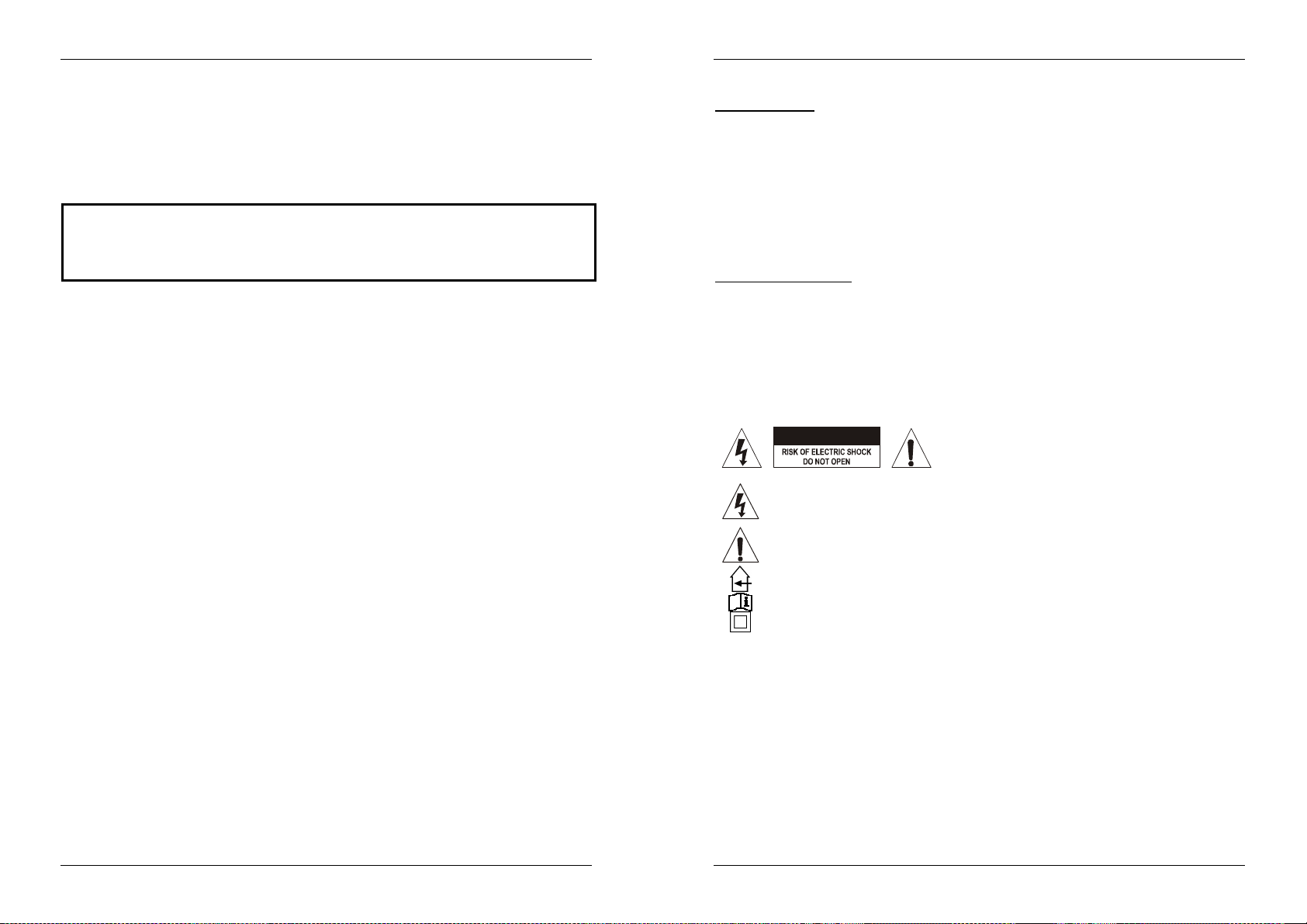
DEUTSCH BEDIENUNGSANLEITUNG
ACH
TUNG:
BEDIENUNGSANLEITUNG
Vielen Dank, dass Sie sich für ein SYNQ®- Produkt entschieden haben. Bitte lesen Sie sich diese
Bedienungsanleitung aufmerksam durch, um dieses Produkt richtig bedienen und handhaben zu können.
Wenn Sie sich die Anleitung durchgelesen haben, bewahren Sie diese an einem sicheren Ort auf, um
jederzeit nachschlagen zu können.
VERGESSEN SIE NICHT IHR SYNQ PRODUKT REGISTRIEREN ZU LASSEN. SIE
ERHALTEN DANN AUTOMATISCH EINE BENACHRICHTIGUNG, WENN EINE NEUE
SOFTWARE VERFÜGBAR IST.
SURF TO: WWW.SYNQ-AUDIO.COM/REGISTER/
EIGENSCHAFTEN
Das Gerät ist funkentstört und erfüllt die Anforderungen der europäischen und nationalen Bestimmungen.
Entsprechende Dokumentation liegt beim Hersteller vor.
Dieser professionelle digitale Mediacontroller wird sogar die anspruchsvollsten DJs zufrieden stellen! Sie
können Musik aus unterschiedlichen Quellen abspielen und scratchen, einschließlich CDs (Audio+MP3) und
MP3 von FAT32 USB-Laufwerken. Mit seinen MIDI-Funktionen steuert der DMC1000 sogar jegliche
erdenkbare DJ-Software! Darüber hinaus umfasst das Gerät unzählbare Funktionen wie:
Vollständige WAV / MP3 Playback-Kompatibilität!
MPEG1 layer3 (32 + 44,1 + 48kHz)
MPEG2 layer3 (16 + 22,05 + 24kHz)
MPEG2.5 layer3 (8 + 11,025 + 12kHz)
Unterstützt beide Bitraten Verfahren (CBR und VBR)
USB-link: Gleichzeitige Wiedergabe von einem USB-Laufwerk auf 2 Decks!
Q-DBase system: Umfassendes Datenbank-Durchsuchungssystem, damit Sie Ihre Tracks auch auf
großen Festplatten leicht finden!
Kostenlose Windows Q-DBase-Builder-Software im Lieferumfang enthalten.
Die digitalen Effekte (Echo, Flanger, Filter) können manuell oder vollständig musikgetaktet mit zahlreichen
Voreinstellungen eingesetzt werden.
Manuell und musikgetaktete Loops mit Echtzeit-Loop-Editierung und unterteilten/ausgeweiteten
Funktionen
PCMS (Permanent Cue Memory System): Für jeden Track können bis zu 4 Cue-Punkte und nahtlose
Loops gespeichert/jederzeit abgerufen werden
Präzise Scratchfunktion und Pitch Bend dank berührungssensiblem Datenrad
Mehrere Datenradmodi: Vinyl, CDJ und A.CUE Scratch!
alphanumerisches 2x 10 Zeichen VFD-Display zeigt alle Informationen, einschließlich ID3-Tags.
Vollständig benutzerdefiniertes Setup-Menu für MIDI und andere Funktionen.
Pitch control (Tonhöhenregler) (+/-6%, 10%, 16%, 100%) auch auf MP3
Pitch Lock (unveränderte Tonhöhe bei veränderbarer Geschwindigkeit) (Master-Tempo)
Zuverlässiger CD-Einschiebemechanismus
Instant Reverse Playback (Rückwärtswiedergabe)
Kopfhörerausgang mit einstellbarer Lautstärke.
Relay Play ermöglicht das nacheinander Abspielen auf zwei Decks.
Fader Start/Stop (Back-Cue) mit den meisten professionellen DJ-Marken kompatibel.
S/PDIF digitales Audio-RCA-Kabel (koaxial)
…
DEUTSCH BEDIENUNGSANLEITUNG
VOR DER ERSTBENUTZUNG
Wichtige Hinweise:
Vor der Erstbenutzung bitte das Gerät zuerst auf Transportschäden überprüfen. Sollte das Gerät einen
Schaden aufweisen, Gerät bitte nicht benutzen, sondern setzen Sie sich unverzüglich mit Ihrem Händler in
Verbindung.
Wichtiger Hinweis: Das Gerät hat das Werk unbeschädigt und gut verpackt verlassen. Es ist wichtig,
dass der Benutzer sich streng an die Sicherheitshinweise und W arnungen in der Bedienungsanleitung
hält. Schäden durch unsachgemäße Handhabung sind von der Garantie ausgeschlossen. Der Händler
übernimmt keine Verantwortung für Schäden, die durch Nichtbeachtung der Bedienungsanleitung
hervorgerufen wurden.
Die Bedienungsanleitung zum zukünftigen Nachschlagen bitte aufbewahren. Bei Verkauf oder sonstiger
Weitergabe des Geräts bitte Bedienungsanleitung beifügen.
Aus Umweltschutzgründen Verpackung bitte wiederverwenden oder richtig trennen.
Überprüfen Sie den Inhalt:
Folgende Teile müssen sich in der Geräteverpackung befinden:
DMC1000 Einheit.
Bedienungsanleitung.
1 Chinch Kabel.
1 USB Kabel.
1 Fader-Start-Kabel
1 Netzkabel
SICHERHEITSHINWEISE
CAUTION
Das Blitzsymbol im Dreieck weist den Benutzer darauf hin, dass eine Berührungsgefahr mit
nicht isolierten Teilen im Geräteinneren, die eine gefährliche Spannung führen, besteht. Die
Spannung ist so hoch, das hier die Gefahr eines elektrischen Schlages besteht.
Das Ausrufezeichen im Dreieck weist den Benutzer auf wichtige Bedienungs- und
Wartungshinweise in den Dokumenten hin, die dem Gerät beiliegen.
Dieses Symbol bedeutet: Nur innerhalb von Räumen verwenden.
Dieses Symbol bedeutet: Achtung! Bedienungsanleitung lesen!
Dieses Symbol bedeutet: Klasse II Klassifizierung
Zur Vermeidung von Stromschlag oder Feuer, Gerät bitte nicht Regen oder Feuchtigkeit aussetzen.
Zur Vermeidung von Kondensation im Inneren des Geräts bitte nach dem Transport in eine warme
Umgebung zum Temperaturausgleich einige Zeit ausgeschaltet stehen lassen. Kondensation kann zu
Leistungsverlust des Geräts oder gar Beschädigung führen.
Gerät nicht im Freien und in feuchten Räumen und Umgebungen verwenden.
Keine Metallgegenstände oder Flüssigkeiten ins Innere des Geräts gelangen lassen. Keine mit Flüssigkeit
gefüllten Gegenstände, z.B. Vasen, auf das Gerät stellen. Kurzschluss oder Fehlfunktion können die Folge
sein. Falls es doch einmal vorkommen sollte, bitte sofort Netzstecker ziehen und vom Stromkreis
trennen.
Offene Brandquellen, wie z.B. brennende Kerzen, sollten nicht auf das Gerät gestellt werden.
Ventilationsöffnungen nicht abdecken, da Überhitzungsgefahr!
Nicht in staubiger Umgebung verwenden und regelmäßig reinigen.
Für Kinder unerreichbar aufbewahren.
Unerfahrene Personen sollen das Gerät nicht bedienen.
Umgebungstemperatur darf 40ºC nicht überschreiten.
Minimalabstand um das Gerät für ausreichende Kühlung = 5cm.
Schlags auszusetzen, entfernen Sie keines der
Gehäuseteile. Im Geräteinneren befinden sich keine vom
Benutzer reparierbaren Teile. Überlassen Sie
Reparaturen dem qualifizierten Kundendienst.
Um sich nicht der Gefahr eines elektrischen
SYNQ
®
71/118 DMC1000
SYNQ
®
72/118 DMC1000
Page 39

DEUTSCH BEDIENUNGSANLEITUNG
DEUTSCH BEDIENUNGSANLEITUNG
Stets Netzstecker ziehen, wenn Gerät für längeren Zeitraum nicht genutzt oder es gewartet wird.
Elektrische Anschlüsse nur durch qualifiziertes Fachpersonal überprüfen lassen.
Sicherstellen, dass Netzspannung mit Geräteaufkleber übereinstimmt.
Die Netzsteckdose sollte immer gut erreichbar sein, um das Gerät vom Netz zu trennen.
Gerät nicht mit beschädigtem Netzkabel betreiben. Ist die Zugangsleitung beschädigt, muss diese durch
den Hersteller, seinen Vertrieb oder durch eine qualifizierte Person ersetzt werden.
Netzkabel nicht mit anderen Kabeln in Berührung kommen lassen!
Das Gerät ist nicht vollständig vom Netz getrennt, wenn der Netzschalter sich in der AUS-Stellung
befindet.
Gerät nicht öffnen. Abgesehen vom Tausch der Sicherung sind keine zu wartenden Bauteile im Gerät
enthalten.
Sicherung niemals reparieren oder überbrücken, sondern immer durch gleichartige Sicherung ersetzen!
Bei Fehlfunktion Gerät nicht benutzen und sich mit dem Händler in Verbindung setzen.
Bei Transport bitte Originalverpackung verwenden, um Schäden am Gerät zu vermeiden.
Aus Sicherheitsgründen dürfen an dem Gerät keine unbefugten Veränderungen vorgenommen werden.
INSTALLATIONSANLEITUNG:
Plazieren und benutzen Sie das Gerät für eine längere Zeit neben sehr warmen Geräten wie Verstärker,
Lampen, etc., könnte die Funktion des Gerätes beeinträchtigt oder sogar zerstört werden.
Sollte das Gerät in einem Flightcase betrieben werden, achten Sie auf eine gute Luftzirkulation.
Wenn das Gerät aus einer kalten Umgebung an einem warmen Ort aufgestellt wird, kann sich
Kondenswasser bilden. Um Fehlfunktionen oder Zerstörung zu vermeiden, sollten Sie das Gerät für ca. 1
Stunde vom Stromnetz trennen.
Wählen Sie einen staubfreien, trockenen Ort zur Installation des CD-Players. Vermeiden Sie starke
Hitzequellen und Vibrationen.
Der CD-Player arbeitet normal, wenn die maximale Neigung 15° nicht überschreitet.
Behandeln Sie Ihre CD’s sehr sorgfältig. Berühren Sie sie nicht mit nassen oder schmutzigen Fingern.
Verschmutzte CD’s müssen mit einem speziellen Tuch und Reinigungsprodukten gereinigt werden.
Verwenden Sie keine beschädigten CD’s (zerkratzt oder deformiert). Ihr Gerät kann beschädigt werden.
Um Feuer oder elektrische Schläge vorzubeugen, setzen Sie dieses Gerät niemals Nässe und
Feuchtigkeit aus!
Um sich nicht der Gefahr eines elektrischen Schlags auszusetzen, entfernen Sie keines der Gehäuseteile.
Wenn ein Problem auftritt, wenden Sie sich an Ihren Händler.
Legen Sie keine Metallgegenstände oder Flüssigkeiten in den CD-Player! Die Folge wären Fehlfunktionen
und Beschädigungen des Gerätes
Dieser CD-Spieler benutzt einen Halbleiterlaser. Damit er ohne Probleme arbeiten kann, sollte dieses
Gerät in einem Zimmer mit einer Temperatur von 5°C - 35°C verwendet werden.
Der CD-Player kann nur von qualifiziertem Fachpersonal eingestellt oder repariert werden.
Dieses Gerät kann Interferenzen im Radio- und Fernsehempfang verursachen.
TASTEN UND FUNKTIONEN
1. MAINS input: Verbindet den CD-Player mit dem Stromnetz (100-240V AC) mittels dem mitgelieferten
Stromkabel.
2. ON/OFF Schalter: Zum Ein- oder Ausschalten des Players.
3. FADERSTART-Buchse: Wenn Sie einen Mischer mit Faderstart-Funktion benutzen, verbinden Sie das
Abspielgerät mit dem Faderstart des Mischers. Sie können die Faderstart-Eingänge der 2 Decks
anschließen, wenn Sie die „Relay Play”-Funktion (abwechselndes Abspielen von 2 Geräten) benutzen
möchten. Weitere Informationen dazu finden Sie im Kapitel „Wie nutze ich ...“. Beachten Sie bitte, dass
diese Buchsen niemals an eine elektrische Spannung angeschlossen werden dürfen.
4. AUDIO outputs: Stereo-Audio-Ausgang zur Verbindung an einem CD/Line- Eingang am Mischpult.
5. DIGITAL OUT Buchse: Digital-Ausgang (S/PDIF Format) zum Verbinden eines Digital-Receivers oder
Aufnahme-Gerätes (z.b. Mini disc)
6. KOPFHÖRER-Ausgang: wenn Sie möchten, können Sie Ihren Kopfhörer hier anschließen.
7. KOPFHÖRER-VOLUME [LAUTSTÄRKE]: regelt den Schallpegel des Kopfhörerausgangs.
8. USB 2 Anschluss: dies ist der zweite (Typ-A) USB-Anschluss zum Anschließen gleich welchen USB-
Massenspeichergeräts, das in FAT oder FAT32 formatiert ist. Standardmäßig wird dieser Eingang zum
Anschließen einer Festplatte benutzt, die mit dem zweiten Deck verbunden werden kann. (Siehe Kapitel
„Anschlüsse”)
9. MIDI / LINK USB Anschluss: Dieser (Typ-B) USB-Anschluss dient zum Anschließen des Abspielgeräts
(Player):
an einen Computer mit MIDI DJ-Software
an ein anderes Deck für „Hard Disk Sharing” [gemeinsame Nutzung einer Festplatte ]
Im Kapitel „Anschlüsse” finden Sie weitere Informationen dazu.
REINIGUNG DES CD-PLAYERS:
Entfernen Sie Staub und Schmutz mit einem weichen, trockenen Tuch. Achten Sie darauf, dass keine
Flüssigkeit in das Geräteinnere gelangen kann. Benutzen Sie keinen Verdünner, Benzin oder andere
chemische Mittel. Die Oberfläche des Gerätes könnte zerstört werden.
ANSCHLÜSSE
Verbinden Sie mit dem mini-DIN8 Kabel die Haupteinheit mit der Kontrolleinheit.
Verwenden Sie die mitgelieferten Chinch Kabel um den CD-Player an ihren Mixer an die Line Eingänge
anzuschließen.
Schließen sie das Netzkabel an.
®
SYNQ
73/118 DMC1000
SYNQ
®
74/118 DMC1000
Page 40

DEUTSCH BEDIENUNGSANLEITUNG
10. USB 1 Anschluss: dies ist der erste (Typ-A) USB-Anschluss zum Anschließen gleich welchen USB-
Massenspeichergeräts, das in FAT oder FAT32 formatiert ist. Standardmäßig wird dieser Eingang
benutzt, um ein gelegentlich genutztes USB-Laufwerk wie USB-Sticks usw. anzuschließen.
11. SOURCE [Quellen]-Wahlschalter: benutzen Sie diesen Schalter, um die gewünschte Tonquellle
auszuwählen: CD, USB1 oder USB2. Wenn der MIDI/LINK-Anschluss (9) im MIDI-Modus arbeitet,
können Sie den SOURCE-Wahlschalter ungefähr 2 Sekunden gedrückt halten: das Gerät wird jetzt als
vollwertiger MIDI-Controller arbeiten. (Siehe Kapitel “MIDI FUNKTIONEN” für weitere Informationen)
12. CD EJECT [CD-Auswurf]-Taste: drücken Sie diese Taste, um die eingeführte CD wieder
herauszunehmen. Um einen versehentlichen Auswurf der CD zu vermeiden, ist diese Taste während der
Wiedergabe blockiert.
13. DISC LOADING SLOT [CD-Einführschlitz]: um eine CD einzuführen, schieben Sie sie sanft in den
Schlitz mit der beschriebenen Seite nach oben. Auf halbem Weg wird die CD automatisch eingezogen,
drücken Sie die CD niemals gewaltsam in den Schlitz, denn dadurch könnte der
Einzugsmechanismus beschädigt werden!
14. SGL/CTN: Sie können zwischen "Einzelwiedergabe" und "kontinuierlicher Wiedergabe" wählen.
Einzelwiedergabe: Die Wiedergabe endet nach jedem Track und wartet am Anfang des nächsten
Tracks (Funktion wird meistens von DJ’s benutzt)
Kontinuierliche Wiedergabe: Die komplette CD wird ohne Unterbrechung abgespielt (Funktion wird
meistens von Gaststätten benutzt)
Drücken Sie die SGL/CNT Taste, für mehr als 1 Sekunde um zwischen „Normal“ und „Auto CUE“ Modus
umzuschalten. In "Auto CUE" Modus wartet der Spieler an der Stelle wo die Musik beginnt. Dies ist ein
sehr nützliches Merkmal für DJ’s!
15. TIME Taste: Mit der TIME Taste schalten Sie zwischen „noch zu spielende Zeit“ , “abgelaufener Zeit“
und „Totaler Zeit“ um. Die „Totale Zeit der CD“ ist bei MP3-Tracks nicht verfügbar.
DEUTSCH BEDIENUNGSANLEITUNG
16. DATABASE [Datebank] / NEXT TRACK (folgender Titel] Knopf: ein sehr wichtiger Knopf, wenn Sie
Ihren nächsten Titel einfach und schnell und sogar noch während des Abspielens des vorangehende
Titels finden möchten! Dieser Knopf hat zwei verschiedene Funktionsweisen:
NEXT TRACK-Funktion: wird bei der Suche auf CDs und Massenspeichergeräten benutzt, auf
denen die „Q-DBaseSystem”-Dateien nicht installiert sind. Sie können nur nach Titel- und
Ordnernummern suchen.
DATABASE-Funktion:wird bei der Suche auf Massenspeichergeräten benutzt, auf denen die „Q-
DBaseSystem”-Dateien installiert sind. Die können eine alphabetische Suche nach Künstlern,
Titelnamen, Genre oder Alben durchführen. Sehr schnell und ohne dass Sie wissen müssen, wo sich
Ihre Dateien befinden!
Sobald Sie den gewünschten Song gefunden haben, drücken Sie einfach die ENTER-Taste (17), um
den Titel zu laden.
Zu beiden Funktionen finden Sie weitere Informationen in dem Kapitel „W IE NUTZE ICH ...”.
17. ENTER Taste: Diese Taste hat verschiedene Funktionen:
Laden eines Titels: der anhand der Database-Next-Track-Funktion gefunden wurde.
Öffnen des Setup-Menüs: halten Sie die ENTER-Taste ungefähr 3 Sekunden gedrückt.
Schließen des Setup-Menüs: drücken Sie die ENTER-Taste kurz, um das Setup zu verlassen.
Weitere Informationen dazu finden Sie in den Kapiteln „WIE NUTZE ICH ...” & „SETUP MENU”.
18. FOLDER [Ordner]-Knopf: Dieser Knopf hat verschiedene Funktionen:
CDs oder kein Q-Dbase: Drehen Sie diesen Knopf, um die Ordner einer CD oder eines
Speichergeräts durchzusehen, während das Q-Dbase-System nicht eingesetzt wird.
Während der Q-Dbase-Suche: Drehen Sie diesen Knopf, um den Anfangsbuchstaben des
gesuchten Namens auszuwählen, drücken Sie den Knopf, um die Angaben der 2. Textzeile des
Displays zu ändern.
Setup Menü: Drehen Sie den Knopf, um die verschiedenen Menüoptionen durchzusehen.
Weitere Informationen dazu finden Sie in den Kapiteln „WIE NUTZE ICH ...” & „SETUP MENU”.
19. TRACK-Knopf: Dieser Knopf hat verschiedene Funktionen:
CDs oder kein Q-Dbase: Drehen Sie diesen Knopf, um die Tracks (Titel) einer CD oder eines
Speichergeräts durchzusehen, während das Q-Dbase-System nicht eingesetzt wird.
Q-Dbase-Suche: zwei Optionen:
Drehen Sie den Knopf, um alle Dateien mit demselben Anfangsbuchstaben, der vorher mit
dem FOLDER-Knopf ausgewählt wurde, durchzusehen.
Halten Sie den Knopf beim Drehen gedrückt, um den Suchschlüssel in der Datenbank zu
ändern. Sie können die folgenden Schlüssel suchen:
Art: Suche nach „Künstlernamen” in alphabetischer Reichenfolge
(Standardsuchschlüssel)
Alb: Suche nach „Albumnamen” in alphabetischer Reihenfolge
Gen: Suche nach „Genres” in alphabetischer Reihenfolge
Std: Keine Benutzung des Q-Dbase-Systems, nur manuelle Suche nach Ordnern und
Titeln.
Während des Abspielens: Drücken Sie den Knopf, damit die verschiedenen ID3-Tags auf dem
Display angezeigt werden:
Drücken Sie 1x: Albumname des aktuellen Tracks wird angezeigt
Drücken Sie 2x: Genre des aktuellen Tracks wird angezeigt
Drücken Sie 3x: Bitrate des aktuellen Tracks wird angezeigt
Setup-Menü: Drehen Sie den Knopf, um die Einstellungen der gewählten Menüoption zu
ändern.
Siehe Kapitel „W IE NUTZE ICH ...“ für weitere Informationen.
20. SEARCH Tasten: Schnellsuche innerhalb eines Track.
21. PLAY/PAUSE Taste: Jedes Mal, wenn Sie die PLAY/PAUSE Taste drücken, wechselt der Player
zwischen Wiedergabe und Pause oder Pause und Wiedergabe.
22. CUE Taste: Drücken Sie die CUE-Taste während der Wiedergabe, beginnt die Wiedergabe sofort ab
dem programmierten CUE Punkt, solange die CUE Taste gedrückt ist. Sobald die CUE-Taste
losgelassen wird, springt der Tonabnehmer an den markierten CUE Punkt. Auch das Jog/Wheel kann im
Pausenmodus (PLAY-/PAUSE Taste blinkt) dazu verwendet werden, um einen anderen CUE Punkt zu
suchen. Durch Drücken der PLAY/PAUSE oder LOOP IN Taste und anschließend CUE können Sie den
neuen CUE Punkt übernehmen.
SYNQ
®
75/118 DMC1000
SYNQ
®
76/118 DMC1000
Page 41

DEUTSCH BEDIENUNGSANLEITUNG
DEUTSCH BEDIENUNGSANLEITUNG
23. CUE PLAY-Taste: Die Wiedergabe startet sofort vom aktuellen Cue-Punkt (entspricht dem Drücken des
RELOOP-Knopfs (35)
24. BERÜHRUNGSEMPFINDLICHES JOG-WHEEL (Datenrad): Das Datenrad an vorliegendem Player
umfasst 3 Teile:
Berührungsempfindliches Mittelstück: um ein möglichst authentisches Plattenfeeling (vinylecht)
herzustellen und die Scratch-Leistung erheblich zu steigern, wurde das Mittelstück des Datenrads
mit einer patentierten berührungsempfindlichen Technologie ausgestattet. Mit dem W HEEL MODEKnopf (25) können Sie das Verhalten des Mittelstücks verändern. Konsultieren Sie die Beschreibung
des WHEEL MODE-Knopfes (25) für weitere Erläuterungen.
Außenring: silberfarbenes Teil des Datenrads, das nicht berührungsempfindlich ist. Unabhängig
vom gewählten Datenradmodus kann der Außenring stets fürs Pitchbending benutzt werden, außer
während des Einsatzes von Digitaleffekten.
Jog-Anzeiger: dieses blaue Licht leuchtet in Abspielgeschwindigkeit, um die genaue Playerposition
anzuzeigen. Sehr hilfreich beim Scratchen oder beim Setzen eines neuen Cue-Punktes.
Konsultieren Sie das Kapitel „SETUP MENU”, wenn Sie das Erscheinungsbild des Jog-Anzeigers
ändern möchten.
25. WHEEL MODE [Datenradmodus]-Taste: wechselt zwischen 3 verschiedenen Modi für das
berührungsempfindliche Datenrad. Das berührungsempfindliche Mittelstück und der Außenring
funktionieren getrennt:
VINYL-Modus: zum extrem realistischen Scratchen von jeglichen CDs oder MP3-Dateien.
berührungsempfindliche Mittelstück: Während der Wiedergabe stoppt die Musik sofort,
sobald Sie das Datenrad berühren: Die W iedergabegeschwindigkeit und -richtung werden jetzt
vollständig von Ihrer Hand gesteuert. Im Pause-Modus können Sie leicht einen neuen CuePunkt setzen.
Außenring: Während der Wiedergabe können Sie den Außenring für Pitschbending
benutzen, um den Takt von 2 Tracks zu synchronisieren. Im Pause-Modus werden Sie die
typischen sehr kleinen Loops hören, die Ihnen die Möglichkeit geben, einen Cue-Punkt
framegenau (1/75 Sekunde) zu setzen.
CDJ-Modus: dies ist der Standardmodus, der von den meisten DJ CD-Playern benutzt wird. Das
berührungsempfindliche Mittelstück und der Außenring funktionieren einheitlich. Während der Track
abgespielt wird, kann mit dem Datenrad ein Pitchbending der Musik von bis zu +/-100%
durchgeführt werden, dabei wird das Datenrad zur Beschleunigung im Uhrzeigersinn und zur
Verlangsamung entgegen dem Uhrzeigersinn gedreht. Der Wert der Pitchänderung wird durch die
Umdrehungsgeschwindigkeit bestimmt. Im Pause-Modus werden Sie die typischen sehr kleinen
Loops hören, die Ihnen die Möglichkeit geben, einen Cue-Punkt framegenau (1/75 Sekunde) zu
setzen.
A.CUE SCRATCH-Modus: ähnelt dem VINYL-Modus sehr, aber das Scratchen startet immer vom
jeweiligen Cue-Punkt, das Verhalten des Außenrings ist wie im Vinyl-Modus:
Berührungsempfindliches Mittelstück: W ährend der Wiedergabe stoppt die Musik sofort
und kehrt zurück zum jeweiligen Cue-Punkt, jedesmal wenn Sie das Datenrad berühren: Die
Wiedergabegeschwindigkeit und -richtung werden jetzt vollständig durch Ihre
Handbewegungen gesteuert. Im Pause-Modus können Sie leicht einen neuen Cue-Punkt
setzen aber der Player kehrt zuerst zurück zum jeweiligen Cue-Punkt.
Außenring: Während der Wiedergabe können Sie den Außenring für Pitschbending
benutzen, um den Takt von 2 Tracks zu synchronisieren. Im Pause-Modus werden Sie die
typischen sehr kleinen Loops hören, die Ihnen die Möglichkeit geben, einen Cue-Punkt
framegenau (1/75 Sekunde) zu setzen.
26. REVERSE PLAY [Rückwärtswiedergabe)-Taste: drücken Sie diese Taste, um die
Rückwärtswiedergabe an- und auszuschalten. Sogar Loops können in umgekehrter Reihenfolge
abgespielt werden.
27. START-Knopf: bestimmt die Beschleunigungsgeschwindigkeit bis zur vollen
Wiedergabegeschwindigkeit. Die Geschwindigkeitsbeschleunigung kann stufenweise zwischen 0,0s
(augenblicklich) und 10,0s eingestellt werden. Verhaltensänderungen mit verschiedenen Datenradmodi:
CDJ-Modus: Stellen Sie die Beschleunigungsgeschwindigkeit ein, nachdem Sie die PLAY/PAUSE-
Taste (21) gedrückt haben: simuliert einen Plattenspieler, der mit der Nadel auf der Platte startet.
VINYL- & A.CUE SCRATCH-Modus: stellt die Beschleunigungsgeschwindigkeit nach einem
Rückwärtsdrehen des DATENRADS (24) ein.
28. BRAKE-Knopf: legt die Absenkgeschwindigkeit von voller Wiedergabegeschwindigkeit bis Stopp fest.
Die Geschwindigkeitsabsenkung kann stufenweise zwischen 0,0s (augenblicklich) und 10,0s eingestellt
werden. Verhaltensänderungen mit verschiedenen Datenradmodi:
CDJ-Modus: Stellen Sie die Absenkgeschwindigkeit ein, nachdem Sie die PLAY/PAUSE-Taste (21)
gedrückt haben: simuliert einen Plattenspieler, der mit der Nadel auf der Platte langsamer wird.
29. TEMPO RANGE [Geschwindigkeitsbereich]-Knopf: Drücken Sie diesen Knopf, um die verschiedenen
verfügbaren Geschwindigkeitsbereiche auszuwählen: +/-6%, +/-10%, +/-16%, +/-100%. Die niedrigeren
Werte machen den SPEED-Fader (30) präziser, die höheren Werte sind für Spezialeffekte geeignet. Um
die Geschwindigkeitsfunktion auszuschalten, einfach den Knopf eine Sekunde lang gedrückt halten, bis
sich die Geschwindigkeitsanzeige ausschaltet. Drücken Sie den Knopf erneut, um die
Geschwindigkeitsregelung wieder zu aktivierten.
30. SPEED[Geschwindigkeits]-Fader: zum Anpassen der Wiedergabegeschwindigkeit des
wiedergegebenen Tracks. Sie können mit dem TEMPO RANGE-Knopf (29) die
Geschwindigkeitsfunktion an-/ausschalten oder den Wertebereich ändern.
31. PITCH BEND Tasten: Die Geschwindigkeit nimmt zu, während die "+ Taste" gedrückt wird und kehrt
zurück wenn der Knopf losgelassen wird. Die Geschwindigkeit fällt wenn die "- Taste" gedrückt wird und
kehrt zurück, wenn der Knopf losgelassen wird. Diese Tasten können zum Synchronisieren von 2 Tracks
genutzt werden.
32. KEY LOCK Taste: (MASTER TEMPO) Aktiviert die Pitch Lock Funktion. Diese Funktion erlaubt Ihnen,
die Geschwindigkeit mit Hilfe des SPEED-Faders zu ändern ohne die Tonhöhe zu verändern.
33. LOOP IN Taste: Erlaubt Ihnen, ohne die W iedergabe zu beenden, den CUE Punkt zu setzen (CUE ON
THE FLY). Diese Taste setzt auch den Anfang eines nahtlosen Loop:
Manueller Loop-Modus: kennzeichnet den Anfang des Loops. Sie müssen die LOOP OUT-Taste
drücken, um das Ende des Loops zu kennzeichnen und die Wiedergabe im Loop-Modus zu starten.
Auto-Loop-Modus: : kennzeichnet den Anfang des automatischen Loops, der Endpunkt des Loops
wird automatisch eingestellt. Die Länge des Loops hängt vom Loop-Parameter ab, den Sie auswählt
haben.
Siehe Kapitel „W IE NUTZE ICH ...“ für weitere Informationen.
34. OUT/EXIT Taste: Zum Einstellen des Endpunkts im manuellen Loop-Modus. Der Player gibt nun diesen
Loop solange wieder, bis Sie die Taste noch einmal drücken. Ist ein Loop programmiert, aber nicht aktiv
können Sie ihn neu starten. Der Punkt, wo Sie die Taste drücken, wird als der Endpunkt gespeichert.
Drücken Sie im Loop Edit Modus die OUT/EXIT Taste, wird die Loop Bearbeitung gestoppt und sichert
den neuen Loop Endpunkt.
35. RELOOP/STUTTER Taste: Diese Taste hat 3 Funktionen:
RELOOP: W enn ein Loop programmiert worden ist und Sie die OUT/EXIT Taste gedrückt haben,
drücken Sie diese Taste um den Loop wieder zu beginnen. Um den Loop zu verlassen drücken Sie
die OUT/EXIT Taste (Start- und Endpunkt werden nicht verändert)
STUTTER: Während der Loop Wiedergabe, drücken Sie diese Taste um direkt zum Startpunkt des
Loop’s zu gelangen. Dieser „Stotter“ Effekt gibt Ihnen die Möglichkeit ihre Darbietung kreativ zu
erweitern.
ENTER EDIT LOOP MODE: Wenn eine Loop Schleife programmiert wird (LOOP IN und OUT/EXIT
Taster sind an) können Sie durch Drücken des RELOOP/STUTTER Knopfes, bis das Display “ OUT
EDIT ” zeigt, in den Loop-Ausgabe-Modus gelangen. Im Loop Edit Modus wechseln Sie dagegen hin
und her zwischen „OUT EDIT ” und „IN EDIT ”.
36. AUTO LOOP-Knopf: Wenn die Autoloop-Funktion aktiviert ist, können Sie auf Grundlage der
Informationen vom automatischen BPM-Counter automatische Loops herstellen: Wählen Sie die
gewünschte Looplänge mit den LOOP SYNC-Knöpfen (44) und drücken Sie den LOOP IN-Knopf (33) im
richtigen Moment. Der Loop wird automatisch gestartet! Weitere Informationen zu dieser Funktion finden
Sie im Kapitel „WIE NUTZE ICH ...“.
37. HOT CUE Tasten: Mit diesen 4 programmierbaren Tasten können Sie zusammen mit der MEMO Taste
CUE-Punkte und/oder Loop’s speichern. Wenn ein normaler CUE gespeichert wird, ist die
entsprechende CUE Taste grün, wenn eine Loop gespeichert wird ist die entsprechende CUE Taste rot.
Alle abgespeicherten Cue-Punkte und Loops können für den späteren Gebrauch im Festspeicher
gesichert werden. Diese Eigenschaft wird “PCMS Permanent Cue Memory System” genannt. Lesen Sie
das Kapitel „WIE NUTZE ICH ...“ für weitere Informationen über das Programmieren von Cue-Punkten
usw.
38. RECORD [Aufzeichnen] CUE: Drücken Sie diese Taste, bevor Sie eine der 4 HOT-CUE-Tasten (37)
drücken, um einen neuen Cue-Punkt oder Loop zu speichern. Siehe Kapitel „WIE NUTZE ICH ...“ für
weitere Erläuterungen zum Abspeichern von Cue-Punkten und Loops.
SYNQ
®
77/118 DMC1000
SYNQ
®
78/118 DMC1000
Page 42

DEUTSCH BEDIENUNGSANLEITUNG
DEUTSCH BEDIENUNGSANLEITUNG
39. SAVE [Speichern] TRACK: Das Hot-Cue-System benutzt zwei Arten Speicher: Kurzzeit (temporary)
“Track-Memory” und Festspeicher (permanent). Neue Hot-Cues werden nur im Kurzzeit-“TrackSpeicher” gespeichert. Wenn Sie die Hot-Cues für einen späteren Gebrauch behalten möchten, müssen
Sie die Information mit Hilfe des SAVE TRACK-Knopfs (39) im Festspeicher abspeichern.
40. DELETE [Löschen] CUE: Diese Taste hat verschiedene Funktionen:
LÖSCHEN 1 HOT CUES: Drücken Sie die DELETE CUE Taste gefolgt von der HOT-CUE-Taste, die
Sie aus dem Track-Memory entfernen möchten. Die Entferntaste wird schwarz.
LÖSCHEN VON 4 HOT CUES: Halten Sie die DELETE CUE Taste ungefähr 2 Sekunden lang
gedrückt, um alle 4 Hot-Cues aus dem Track Memory zu entfernen.
LÖSCHEN DES TRACKs: Drücken Sie gleichzeitig die DELETE CUE Taste und die RECORD CUE
Taste (38), um die Hot-Cues für den gesamten Track aus dem Festspeicher zu entfernen. Da dieser
Schritt nicht rückgängig gemacht werden kann, fragt das Display Sie zunächst, ob Sie sicher sind:
mit Hilfe der PITCH BEND Tasten (31) können Sie YES (Ja) oder NO (Nein) wählen.
Siehe Kapitel „W IE NUTZE ICH ...“ für weitere Informationen.
41. ECHO EFFECT-Taste: Drücken Sie diese Taste, um den Echo-Effekt zu aktivieren. Abhängig vom
Sync-Modus (manuell oder taktsynchronisiert) sind verschiedene Einstellungen möglich:
Manueller Modus: die FX-SYNC Taste (48) ist nicht erleuchtet. Sie können alle Parameter manuell
einstellen, benutzen Sie dabei die folgenden Steuerknöpfe:
Jog-Wheel (24): um die Echozeit von 1ms bis 2000ms einzustellen.
HOLD-Knopf (47): Wenn die Taste erleuchtet ist: Die Jog-Wheel-Parameter werden
beibehalten. Wenn diese Taste nicht erleuchtet ist: Sobald Sie das Datenrad nicht mehr
berühren, kehren die Parameter automatisch zu den vorherigen Einstellungen zurück.
RATIO-Knopf (46): Solange die RATIO-Taste erleuchtet ist, können Sie das Datenrad (24)
benutzen, um die Wirkung (trocken/nass) des Effekts zu ändern.
Taktsynchronisierter Modus: Die FX-SYNC Taste (48) ist erleuchtet. Sie können die folgenden
Steuerknöpfe benutzen:
EFFECT SYNC-Taste (44): Wählen Sie eine der taktsynchronisierten Echo-Voreinstellungen.
RATIO-Knopf (46): Solange die RATIO-Taste erleuchtet ist, können Sie das Datenrad (24)
benutzen, um die Wirkung (trocken/nass) des Effektsignals zu ändern.
42. FLANGER EFFECT-Taste: Drücken Sie diese Taste, um den Flanger-Effekt zu aktivieren. Abhängig
vom Sync-Modus (manuell oder taktsynchronisiert) sind verschiedene Einstellungen möglich:
Manueller Modus: die FX-SYNC Taste (48) ist nicht erleuchtet. Sie können alle Parameter manuell
einstellen, benutzen Sie dabei die folgenden Steuerknöpfe:
Jog-Wheel (24): zum manuellen Ändern des Effekts.
HOLD-Taste (47): W enn die Taste erleuchtet ist: Die Jog-Wheel-Parameter werden
beibehalten. Wenn diese Taste nicht erleuchtet ist: Sobald Sie das Datenrad nicht mehr
berühren, kehren die Parameter automatisch zu den vorherigen Einstellungen zurück. Die Zeit
bis zur Rückkehr zu den vorherigen Einstellungen kann im Setup-Menü eingestellt werden.
RATIO-Taste (46): Solange die RATIO-Taste erleuchtet ist, können Sie das Datenrad (24)
benutzen, um die Wirkung (trocken/nass) des Effekts zu ändern.
Taktsynchronisierter Modus: Die FX-SYNC Taste (48) ist erleuchtet. Sie können die folgenden
Steuerknöpfe benutzen:
EFFECT SYNC-Taste (44): Wählen Sie eine der taktsynchronisierten Sweep-
Voreinstellungen.
RATIO-Taste (46): Solange die RATIO-Taste erleuchtet ist, können Sie das Datenrad (24)
benutzen, um die W irkung (trocken/nass) des Effektsignals zu ändern.
43. FILTER EFFECT-Taste: Drücken Sie diese Taste, um den Filter-Effekt zu aktivieren. Abhängig vom
Sync-Modus (manuell oder taktsynchronisiert) sind verschiedene Einstellungen möglich:
Manueller Modus: die FX-SYNC Taste (48) ist nicht erleuchtet. Sie können alle Parameter manuell
einstellen, benutzen Sie dabei die folgenden Steuerknöpfe:
Jog-Wheel (24): zum manuellen Ändern der Grenzfrequenz des Filters.
HOLD-Taste (47): W enn die Taste erleuchtet ist: Die Jog-W heel-Parameter werden
beibehalten. Wenn diese Taste nicht erleuchtet ist: Sobald Sie das Datenrad nicht mehr
berühren, kehren die Parameter automatisch zu den vorherigen Einstellungen zurück. Die Zeit
bis zur Rückkehr zu den vorherigen Einstellungen kann im Setup-Menü eingestellt werden.
RATIO-Taste (46): Solange die RATIO-Taste erleuchtet ist, können Sie das Datenrad (24)
benutzen, um die Wirkung (Q-Faktor) des Filters zu ändern.
Taktsynchronisierter Modus: Die FX-SYNC Taste (48) ist erleuchtet. Sie können die folgenden
Steuerknöpfe benutzen:
EFFECT SYNC-Taste (44): Wählen Sie eine der taktsynchronisierten Sweep-
Voreinstellungen.
RATIO-Taste (46): Solange die RATIO-Taste erleuchtet ist, können Sie das Datenrad (24)
44. EFFECT / LOOP SYNC-Leiste: Diese LED-Leiste hilft Ihnen, die richtigen Takt-Voreinstellungen für Ihre
Effekte (grüne Leuchten) und Loops (rote Leuchten) auszuwählen. Mit den Knöpfen an beiden Seiten
der Sync-Leiste können Sie die Voreinstellungen teilen/vervielfachen.
45. EFFECT / LOOP SELECT-Knopf: Mit diesem Knopf können Sie wählen, ob die Sync-Leistenknöpfe
zum Ändern der Effektsynchronisierung (grüne Leuchte) oder der Looplänge (rote Leuchte) benutzt
werden.
46. RATIO-Taste: Wenn diese Taste erleuchtet ist, können Sie einige Parameter der 3 Effekte ändern.
Weitere Erläuterungen finden Sie unter den Punkten (41)+(42)+(43).
47. HOLD-Taste: Im manuellen Modus können Sie diese Taste drücken, um die Hold-Funktion zu
aktivieren. Solange diese Taste erleuchtet ist, werden die Parameteränderungen im manuellen Modus
aufrechterhalten, ansonsten kehren die Parameter wieder zurück zu den vorherigen W erten, sobald Sie
die Hand vom Datenrad nehmen. Weitere Erläuterungen finden Sie unter den Punkten (41)+(42)+(43).
48. FX SYNC-Taste: Drücken Sie diese Taste, um zwischen manuellem und taktsynchronisiertem
Effektmodus hin- und herzuwechseln! Weitere Erläuterungen finden Sie unter den Punkten
(41)+(42)+(43).
49. TAP-Knopf: Der vorliegende Player hat einen vollautomatischen BPM-Zähler. In einigen seltenen Fällen
zählt der automatische Taktzähler nicht ordnungsgemäß (Takte liegen außerhalb der normalen Bereiche
oder es kann einfach kein Takt gefunden werden). In diesen Fällen können Sie dem Taktzähler helfen,
indem Sie den Taktrhythmus manuell auf diesen Knopf tippen. Sie können zurück zum automatischen
Taktzähler wechseln, indem Sie den TAB-Knopf solange gedrückt halten, bis das „AUTOBPM” in der
rechten oberen Ecke auf dem Display erscheint.
50. SHIFT-Taste: ist nur in Gebrauch, wenn der Player als ein MIDI-Controller benutzt wird. Die Shift-
Funktion verdoppelt die Funktionen jedes Steuerknopfes: Drücken Sie die Shift-Taste, während Sie
einen anderen Steuerknopf betätigen, um zusätzliche, untergeordnete Funktionen zu erhalten. Siehe
Kapitel “MIDI TABELLE für weitere Informationen.
51. MIDI PLAYER A/B Knopf: Wenn 2 Decks an Ihren PC angeschlossen sind, benutzen Sie diesen Knopf,
um das Deck als MIDI Controller A (linker Player) oder B (rechter Player) festzulegen
52. VFD DISPLAY: Zeigt alle wichtigen Informationen an, die während des Playbacks gebraucht werden.
benutzen, um die Wirkung (Q-Faktor) des Filters zu ändern.
A. PLAY: Leuchtet während der Wiedergabe einer CD.
B. PAUSE: Leuchtet während sich der Player im Pausen oder CUE Modus befindet.
C. CUE: erscheint, wenn der Player am CUE-Punkt wartet.
D. BERÜHRUNGSANZEIGE: erscheint, wenn der berührungsempfindliche Teil des Datenrads
aktiv ist.
E. ALPHANUMERISCHES DISPLAY: zeigt alle Arten von wichtigen Informationen wie
Effektparameter, Loop-Informationen, ID3-Tags, … an
F. BPM DISPLAY: Der automatische Beatcounter zeigt die Anzahl der Beats pro Minute auf dem
Display an. Im manuellen Modus zeigt das Display “BPM”. Im automatischen Modus zeigt das
Display “AUTOBPM”. (drücken Sie den TAP Knopf für 2 Sekunden, um in den automatischen
Modus zu gelangen)
SYNQ
®
79/118 DMC1000
SYNQ
®
80/118 DMC1000
Page 43

DEUTSCH BEDIENUNGSANLEITUNG
DEUTSCH BEDIENUNGSANLEITUNG
G. SPEICHERKORB: zeigt den Status des Pufferspeichers an, der für Anti-shock und einige
Sonderfunktionen gebraucht wird. Jeder Balken des Korbs steht für 2 Sekunden Pufferspeicher.
H. AUTO CUE: Leuchtet, wenn die "AUTO CUE" Funktion aktiv ist. Siehe SGL/CTN-Knopf (14).
I. RELOOP: Leuchtet, während der Wiedergabe eines Loop’s (das Wiederholen eines besonderen
Bereichs)
RELOOP blinkt: Loop ist programmiert und wird wiedergegeben.
RELOOP leuchtet: Loop ist programmiert, wird aber nicht wiedergegeben.
J. SINGLE: Leuchtet wenn der Player nur ein Track abspielt. Leuchtet diese Anzeige nicht,
befindet sich das Gerät im kontinuierlichen Wiedergabemodus. Diese Funktion wird über die
SGL/CTN Taste eingestellt (14).
K. MP3-Anzeige: erscheint, wenn eine MP3-Datei abgespielt wird.
L. TRACK-Anzeige: zeigt die Anzahl verfügbarer Tracks in Ihrer aktuellen Auswahl.
Standard-Suchfeld: (kein Q-Dbase) Die Tracknummern im aktuellen Ordner (M) werden
angezeigt.
Q-Dbase-Suchfeld: die Tracknummern, die Ihrer Q-Dbase-Vorauswahl entsprechen.
M. FOLDER[Ordner]/SEARCH KEY[Suchschlüssel] Anzeige: die Information hängt vom
Suchfeld-Modus ab, den Sie ausgewählt haben.
Standard-Suchfeld: (keine Q-Dbase) die aktuelle Ordnernummer wird angezeigt.
Q-Dbase-Suchfeld: der aktuelle Suchschlüssel (Art [Künstler], Alb [Album] oder Gen
[Genre]) wird angezeigt.
N. ELAPSED, TOTAL REMAIN: Angezeigte Zeit ist die laufende, abgelaufene oder Gesamtzeit.
O. MINUTE: zeigt "Minuten" Information vom gegenwärtigen Track.
P. SECOND: zeigt "Sekunden" Information vom gegenwärtigen Track.
Q. FRAME: Zeigt den aktuellen Frame vom gegenwärtigen Track. (1 Frame = 1/75thSec.)
R. TIME BAR: mit zwei Funktionen:
Während dem normalen Playback: Zeigt die vergangene oder aktuelle Zeit je nach
Einstellung der TIME Taste an. Wenn der Balken warnend blinken, ist der Track fast am
Ende angelangt.
Während des Loop-Playbacks: Zeigt die verbleibende Zeit bis zum Ende des Loops an.
Diese visuelle Unterstützung erleichtert es festzustellen, wo und wann der Loop nahtlos
wieder beginnt.
S. PITCH DISPLAY: Zeigt die aktuelle Prozentzahl der Geschwindigkeitsveränderung an,
ausgelöst durch den SPEED-Slider (30). Das kleine rote Schloss erscheit, wenn die Pitch
Verriegelungsfunktion (Master Tempo) aktiviert ist.
T. CD / USB ANZEIGE: zeigt die aktuelle Inputquelle an: USB oder CD.
ANSCHLÜSSE
EINFACHER AUFBAU_- 1 DECK
Schließen Sie das mitgelieferte Cinch (RCA)-Kabel an den Audioausgang (4) des Players und den Line-
Level-Eingang Ihres Tonmischers.
Falls verfügbar, schließen Sie das mitgelieferte Faderstartkabel an den Fader-Start-Ausgang (3) des
Players und den Fader-Start-Eingang an Ihrem Mischer an.
Verbinden Sie mithilfe der mitgelieferten Anschlussschnur den Netzeingang (1) am Player mit der
Netzdose.
Sie können jetzt CDs abspielen und den USB-Speicher anschließen, der MP3 und WAV-Dateien enthält.
Hinweis 1: Die Festplatte muss in FAT32 formatiert sein! Eine in NTFS formatierte Festplatte
(meistens Laufwerke mit großer Kapazität) wird nicht erkannt werden: solch eine Festplatte sollte in
FAT32 neu formatiert werden! (Dies kann unter Windows geschehen, wir leisten dabei keine
Unterstützung!)
Hinweis 2: die USB-Schlitze an vorliegendem Player können jeweils 1A Stromstärke an die
angeschlossene Festplatte liefern. Für eine höhere Zuverlässigkeit empfehlen wir allerdings eine
Festplatte mit separater Stromzufuhr zu benutzen.
Benutzen Sie das mitgelieferte USB-Kabel, um den USB-Verbindungsanschluss (9) des Players 1 mit dem
USB2-Anschluss (8) des Players 2 zu verbinden. (Wenn Sie einen 3. Player haben, verbinden Sie die
Player 2 und 3 auf dieselbe Weise)
Benutzen Sie den SOURCE SELECT-Knopf (11), um USB2 auf den Decks auszuwählen: Die Player
werden sich mit der Festplatte verbinden.
Sie können jetzt CDs und MP3 / WAV-Dateien von der angeschlossenen Festplatte abspielen.
WICHTIG: um eine gute, stabile Leistung zu erhalten, sollten Sie nur ein hochwertiges USB-Kabel mit
einer Höchstlänge von 1 Meter benutzen!
AUFBAU – MIDI-CONTROLLER
Für jedes Deck befolgen Sie die Anweisungen für „Einfacher Aufbau – 1 Deck”.
Benutzen Sie das mitgelieferte USB-Kabel, um den USB-Verbindungsanschluss (9) des Players 1 mit
einem der USB-Anschlüsse auf Ihrem Computer zu verbinden.
Benutzen Sie das mitgelieferte USB-Kabel, um den USB-Verbindungsanschluss (9) des Players 2 mit
einem der USB-Anschlüsse auf Ihrem Computer zu verbinden.
Im Setup-Menü: Setzen Sie Option A (MIDI-Aufbau) auf USB = MIDI. (siehe Kapitel SETUP-MENÜ für
weitere Erläuterungen)
Benutzen Sie den MIDI PLAYER A/B-Knopf (51) um den Player1 als MIDI-Controller A und Player2 als
MIDI-Controller B auszuwählen.
Konfigurieren Sie Ihre DJ-Software so, dass sie mit dem DMC1000 eingesetzt werden kann: diese
Konfiguration hängt vollständig von dem PC-Programm ab, dass Sie benutzen werden. Der vorgenannte
Teil der Einrichtung und die Benutzung der PC-Software werden nicht von Synq unterstützt! Wir empfehlen
Ihnen allerdings, unsere Website zu konsultieren, um zu überprüfen, ob eine Midi-Map-Datei für die von
Ihnen gewählte PC-Software zum Downloaden verfügbar ist.
Sie können jetzt die MIDI-Software steuern, CDs abspielen und den USB-Speicher anschließen, der
MP3 und WAV-Dateien enthält.
AUFBAU MIT 2 ODER 3 DECKS
Für jedes Deck befolgen Sie die Anweisungen für „Einfache Konfiguration – 1 Deck”.
Schließen Sie eine USB-Festplatte an den USB2-Anschluss (8) des Players 1.
®
SYNQ
81/118 DMC1000
SETUP-MENÜ
Für maximale Flexibilität ist dieses Gerät äußerst anpassbar. Aus diesem Grund können viele Parameter
über das Setup-Menü eingestellt werden. Um in das Setup-Menü gelangen zu können, darf der Player nicht
im MIDI-Modus sein.
Um in das Setup-Menü zu gelangen, halten Sie die ENTER-Taste (17) ungefähr 3 Sekunden gedrückt.
Benutzen Sie den FOLDER [Ordner]-Knopf (18), um die verschiedenen Menüoptionen durchzusehen.
Benutzen Sie den TRACK-Knopf (19), um die Untermenüs (falls vorhanden) durchzusehen
Benutzen Sie das JOG WHEEL [Datenrad] (24), um die Einstellungen (Parameter) der gewählten
Menüoption zu ändern.
Um Ihre Einstellungen zu speichern: Wählen Sie die Menüoption G (EXIT & SAVE [verlassen und
sichern]) und drücken Sie den TRACK-Knopf (19)
®
SYNQ
82/118 DMC1000
Page 44

DEUTSCH BEDIENUNGSANLEITUNG
DEUTSCH BEDIENUNGSANLEITUNG
1. JOGlight: Sie können das Aussehen des Datenradlichts anpassen.
Drehen Sie das JOG W HEEL (24), um eine der 23 Möglichkeiten auszuwählen.
2. Sensitivity [Empfindlichkeit]: Sie können die Berührungsempfindlichkeit des taktilen Datenrads ändern,
um die Datenradleistung zu optimieren.
Drehen Sie das JOG W HEEL (24), um eine der 41 Möglichkeiten auszuwählen:
o
ADJ. = 0: neutrale Einstellung (Voreinstellung, OK in den meisten Fällen)
o
ADJ. = -20: niedrigste Empfindlichkeit
o
3. Pitch BEND: Sie können die W irkung der PITCH BEND-Knöpfe ändern (31).
Drehen Sie das JOG W HEEL (24), um eine der 101 Möglichkeiten auszuwählen:
4. Line Setup (Zeileneinstellung): Sie können festlegen, wie Informationen, die mehr als 10 Zeichen
umfassen, in den beiden Textzeilen erscheinen sollen. Für beide Textzeilen können Sie 3 verschiedene
Modi + einige Feineinstellungen wählen:
Es gibt 4 Untermenüs: Drehen Sie den TRACK-Knopf (19), um ein Untermenü auszuwählen.
5. FX Return Time: Wenn die Effekte im Handbetrieb (manuellem Modus) benutzt werden und die HOLD-
Funktion (15) nicht aktiv ist, setzen sich die Parameter (die mit dem Datenrad eingestellt wurden)
automatisch wieder auf die vorherigen Einstellungen zurück. Sie können die Dauer bis zur Rückkehr zu
den vorherigen Einstellungen festlegen.
Drehen Sie das JOG WHEEL (24), um die gewünschte FX Return Time (Rückkehrzeit)
6. LOAD HOTCUES: Sie können wählen, ob die abgespeicherten Hot-Cues eines Tracks automatisch
wieder abgerufen werden sollen.
Drehen Sie das JOG WHEEL (24), um eine der 2 Möglichkeiten auszuwählen:
7. SLEEP TIME: Wenn die Quellenauswahl auf CD steht, schaltet der Player automatisch in den
„Schlafmodus“ nach 15 Minuten (Voreinstellung). Dies verlängert die Lebensdauer des Lasers sowie des
Spindelmotors. Sie können die Wartezeit in diesem Menü einstellen:
Drehen Sie den TRACK-Knopf (19) auf die gewünschte Zeit auszuwählen: “No SLEEP” 120
8. INTENSITY: zum Anpassen der Leuchtkraft des VFD-Displays.
Drehen Sie das JOG WHEEL (24), um eine der 4 Möglichkeiten auszuwählen.
9. A.CUE Level: Die Auto-Cue-Funktion spürt auf, wo die Musik wirklich startet, dies vermeidet musikfreie
Stellen, wenn ein Track nicht gut indexiert ist. Sie können eine der Detektionspegel-Voreinstellungen
wählen:
ADJ. = +20: höchste Empfindlichkeit
o
Pitch Range(Pitch-Bereich): (Voreinstellung) Die Höchstwirkung der Pitch-Bend-Knöpfe
ist auf den Pitch-Bereich begrenzt, der mit dem TEMPO RANGE Knopf (29) gewählt wurde
o
+/-1% +/-100%: Wählen Sie eine festgelegte %-Wirkung für die Pitch-Bend-Knöpfe.
o
Submenu 1 - L1 Mode:
Drehen Sie das JOG W HEEL (24), um die gewünschte Einstellung auszuwählen:
L1 Mode = 1: Die Textzeile rollt und wartet eine bestimmte Zeit, ehe sie
weiterrollt. Sie können die Wartezeit im Untermenü 3 einstellen.
L1 Mode = 2: Die Textzeile rollt nur ein Mal und stoppt dann.
o
Submenu 2 – L2 Mode:
o
Submenu 3 – start/stop Wartezeit fürs Rollen:
o
Submenu 4 – Rollgeschwindigkeit:
auszuwählen: 0sek (sofort) 3,0sec (langsam)
o
First Ask: Wenn ein Track Hot-Cues enthält, wird das Display Sie fragen, ob Sie die HotCues laden möchten oder nicht. Sie können mit den YES/NO-Knöpfen antworten (31).
o
Autoload: Wenn ein Track Hot-Cues enthält, werden diese automatisch geladen.
minutes.
o
ADJ. = 1 4: 1 = geringe Leuchtkraft, 4 = starke Leuchtkraft (Voreinstellung)
L1 Mode = 3: Die Textzeile rollt fortwährend.
Drehen Sie das JOG W HEEL (24), um die gewünschte Einstellung auszuwählen:
L2 Mode = 1: Die Textzeile rollt und wartet eine bestimmte Zeit, ehe sie
weiterrollt. Sie können die Wartezeit im Untermenü 3 einstellen.
L2 Mode = 2: Die Textzeile rollt nur ein Mal und stoppt dann.
L2 Mode = 3: Die Textzeile rollt fortwährend.
Drehen Sie das JOG W HEEL (24), um den gewünschten Wert auszuwählen:
Dis. = 0.5s 12.0s: Wartezeit in Sekunden.
Drehen Sie das JOG W HEEL (24), um den gewünschten Wert auszuwählen:
Run = 50 2000ms: 50ms = schnell / 2000ms = langsam
Drehen Sie das JOG W HEEL (24), um eine der 8 Möglichkeiten auszuwählen.
o
A. MIDI CC Type: Im Sinne maximaler Flexibilität kann der CC-Typ (Control Change message) von
manchen Steuerknöpfen angepasst werden:
Es gibt 3 Untermenüs: Drehen Sie den TRACK-Knopf (19), um ein Untermenü auszuwählen.
B. MIDI SETUP [Einstellung]: Im Sinne maximaler Flexibilität können eine Menge anderer MIDI-Parameter
ebenfalls eingestellt werden:
Es gibt 9 Untermenüs: Drehen Sie den TRACK-Knopf (19), um ein Untermenü auszuwählen.
ADJ. = -78dB -36dB: die Voreinstellung = -48dB
o
Submenu 1 – Folder [Ordner]-Knopf (18):
Drehen Sie das JOG WHEEL (24), um die gewünschte Einstellung auszuwählen:
FOLD. = REL. : CC-Typ = relativ
FOLD. = ABS. : CC-Typ = absolut
o
Submenu 2 – Track-Knopf (19):
o
Submenu 3 – JOG WHEEL (24):
o
Submenu 1 – MIDI/LINK USB Anschluss (9) Funktionsweise:
o
Submenu 2 – Verbinden von USB-Speicher:
o
Submenu [Untermenü] 3 - MIDI-Kanäle:
o
Submenu 4 – SHIFT-Knopf (50)-Funktionsweise: Sie können wählen, wie der SHIFTKnopf im MIDI-Modus arbeitet.
o
Submenu 5 – JOG WHEEL (24) Datenverzögerung: Manche DJ-Software kann nur eine
begrenzte Anzahl MIDI-Ereignisse pro Sekunde verarbeiten, deshalb können Sie eine
Verzögerung für die JOG WHEEL MIDI-Daten einstellen. (Voreinstellung = 0ms)
o
Submenu 6 – JOG WHEEL (24) Pulsfrequenz: Voreinstellung ist 1024ms. Wenn Ihre DJSoftware nicht gut anspricht, können Sie die Einstellung auf 512ms ändern.
FOLD. = Note : CC -Tye = Note
Drehen Sie das JOG WHEEL (24), um die gewünschte Einstellung auszuwählen:
TRACK = REL. : CC-Typ = relativ
TRACK = ABS. : CC-Typ = absolut
TRACK = Note : CC-Typ = Note
Drehen Sie das JOG WHEEL (24), um die gewünschte Einstellung auszuwählen:
WHEEL [Rad] = REL. : CC-Typ = relativ
WHEEL = Note : CC-Typ = Note
Drehen Sie das JOG W HEEL (24), um die gewünschte Einstellung auszuwählen:
USB = LINK: Der USB-Anschluss (9) dient dazu, den angeschlossenen
USB-Speicher mit einem anderen Player zu teilen.
USB = MIDI: Der USB-Anschluss (9) dient dazu, MIDI-Mitteilungen mit einer
Computersoftware auszutauschen.
Drehen Sie das JOG WHEEL (24), um die gewünschte Einstellung auszuwählen:
LINK = USB1: Der mit dem USB1-Eingang (10) verbundene USB-Speicher
wird mit einem anderen Player geteilt.
LINK = USB2: Der mit dem USB2- Eingang (8) verbundene USB-Speicher
wird mit einem anderen Player geteilt.
Drehen Sie das JOG WHEEL (24), um die gewünschte Einstellung auszuwählen:
Chan [Kanal] = 1,2 15,16: W ählen Sie auf welchen MIDI-Kanälen der
Geräteplayer senden soll.
Drehen Sie das JOG WHEEL (24), um die gewünschte Einstellung auszuwählen:
SHIFT = HOLD: ähnlich der SHIFT-Taste auf Ihrer PC-Tastatur Der MIDI-
Code einer Taste/eines Knopfes ändert nur, wenn Sie sie/ihn benutzen,
während die SHIFT-Taste (50) gedrückt wird.
SHIFT = SW. : ähnlich der CAPS LOCK-Taste auf Ihrer PC-Tastatur
Drücken Sie die SHIFT-Taste (50), um die Shift-Funktion anzustellen:
Solange das Display „SHIFT” anzeigt, ändern die MIDI-Codes der meisten
Tasten/Knöpfe, so dass diese eine zweite (doppelte) Funktion erhalten.
Drehen Sie das JOG WHEEL (24), um die gewünschte Einstellung auszuwählen:
JOGOut = 0ms 30ms: anpassbare MIDI-Mitteilungsverzögerung
Drehen Sie das JOG WHEEL (24), um die gewünschte Einstellung auszuwählen:
Puls = 1024: Voreingestellte Datenrad-Auflösung
Puls = 512: Reduzierte Datenrad-Auflösung
SYNQ
®
83/118 DMC1000
SYNQ
®
84/118 DMC1000
Page 45

DEUTSCH BEDIENUNGSANLEITUNG
o
Submenu 7 – MIDI-Nachrichten Display: Sie können wählen, ob die MIDI I/O
Nachrichten auf dem Display erscheinen sollen oder nicht. Dies kann bei der Erstellung
von MIDI-Konfigurationsdateien hilfreich sein.
Drehen Sie das JOG WHEEL (24), um die gewünschte Einstellung auszuwählen:
I/O = Hide [verstecken]: MIDI-Nachrichten, die gesendet/empfangen
werden, werden nicht angezeigt
I/O = DIS. : MIDI-Nachrichten, die gesendet/empfangen werden, werden
o
Submenu 8 – MIDI Edit ON/OFF: in dem Menü “B. MIDI NOTE Edit” können Sie die MIDIBefehle, die gesendet/empfangen werden, anpassen. In diesem Untermenü können sie
wählen, ob die angepassten MIDI-Befehle benutzt werden oder nicht.
Drehen Sie das JOG WHEEL (24), um die gewünschte Einstellung auszuwählen:
o
Submenu 9 – Name: Die ist die Hardware-ID zur Erkennung jedes Players auf Ihrem
Computer.
Drehen Sie das JOG WHEEL (24), um die gewünschte Einstellung auszuwählen:
C. MIDI NOTE Edit: Die voreingestellten MIDI-Befehle des vorliegenden Players (siehe MIDI-Map) sind
komplett editierbar. Somit können Sie nach Belieben einem oder mehreren Steuerknöpfen einen
veränderten MIDI-Befehl zuweisen. An der linken Seite ist der ursprüngliche MIDI-Befehl, auf der
rechten Seite können Sie den neuen MIDI-Befehl einstellen.
Drehen Sie den TRACK-Knopf (19), um den MIDI-Befehl auszuwählen, den Sie ändern möchten
(linke Seite)
Drehen Sie das JOG WHEEL (24), um den neuen MIDI-Befehl (rechts) auszuwählen
D. MIDI LED Edit: Die voreingestellten MIDI-Befehle zur Steuerung der Leuchten an dem Gerät siehe MIDI-
Map) sind ebenfalls voll editierbar. Somit können Sie nach Belieben einer oder mehreren Leuchten einen
veränderten MIDI-Befehl zuweisen. An der linken Seite ist der ursprüngliche MIDI-Befehl, auf der
rechten Seite können Sie den neuen MIDI-Befehl einstellen.
Drehen Sie den TRACK-Knopf (19), um den MIDI-Befehl auszuwählen, den Sie ändern möchten
(linke Seite)
Drehen Sie das JOG WHEEL (24), um den neuen MIDI-Befehl (rechts) auszuwählen
E. Firmware version / upgrading: Benutzen Sie diese Option, um die Firmware-Versionen zu überprüfen
oder upzugraden.
Drehen Sie den TRACK-Knopf (19), um die 4 Firmware-Teile auszuwählen:
o
CON: xx: zeigt die Version der Steuer-Firmware
o
SER: xx: zeigt die Version der Servo-Firmware
o
BUF: xx: zeigt die Version der Puffer-Firmware
o
DSP: xx: zeigt die Version der DSP-Firmware
o
Upgrade: blinkt, wenn das Gerät bereit ist zu überprüfen, ob neue Firmware-Versionen
F. Load defaults[Voreinstellungen laden]: Wie Sie bereits feststellen konnten, ist vorliegendes Gerät
extrem konfigurierbar, aber das bedeutet auch, dass Sie viele Einstellungen durcheinander bringen
können. Wenn Sie wirklich Dinge durcheinander gebracht haben, bleibt Ihnen immer noch die
Möglichkeit, zu den Voreinstellungen zurückzukehren!
Während „Enter Load” auf dem Display blinkt: drücken Sie den TRACK-Knopf (19), um die
G. Exit & Save verlassen und sichern]: wenn Sie Ihre Änderungen am Setup-Menü dauerhaft speichern
möchten (auch nach dem Ausschalten des Geräts, MÜSSEN Sie diese Option benutzen!
Drücken Sie den TRACK-Knopf (19): das Display zeigt „Saving” [Speichern] an und verlässt das
verfügbar sind. Siehe “FIRMWARE UPGRADING” für weitere Informationen.
Voreinstellungen zu laden.
Setup-Menü.
angezeigt.
Edit = ON: die angepassten MIDI-Befehle werden in der MIDI-
Kommunikation benutzt.
Edit = OFF: die voreingestellten MIDI-Befehle werden in der MIDI-
Kommunikation benutzt. Ihre angepassten MIDI-Befehle werden ignoriert.
Name = DMC1K DMC1KH : Sieben verschiedene Namen können
ausgewählt werden.
DEUTSCH BEDIENUNGSANLEITUNG
FIRMWARE UPGRADING
Wir empfehlen Ihnen sehr, Ihren Player auf unserer Website zu registrieren (www.synq-audio.com/register/),
so dass wir Sie informieren können, wenn neue Firmware-Updates verfügbar sind. Beim Upgraden von
Firmware sollte stets sehr vorsichtig vorgegangen werden!
Laden Sie die Datei herunter, die die Upgrade-Datei(en) enthält
Lesen Sie die Anweisungen und befolgen Sie sie strikt, ansonsten können Sie Ihre Ausrüstung
beschädigen…
Setzen Sie die Dateien auf einen LEEREN (wichtigt!) USB-Stick.
Halten Sie die ENTER Taste (17) ungefähr 3 Sekunden lang gedrückt, um ins Setup-Menü zu gelangen.
Benutzen Sie den FOLDER-Knopf (18), um zur Menüoption „E. Version”zu gelangen.
Drehen Sie den TRACK-Knopf (19), bis auf dem Display „Upgrade” erscheint.
Benutzen Sie den SOURCE SELECT-Knopf (11), um den USB1-Eingang zu wählen (10).
Stecken Sie den USB-Stick mit den Firmware-Dateien in den USB1-Eingang (10)
Das Upgrading startet automatisch: WARTEN SIE(!), bis der Upgrade-Vorgang beendet ist. Schalten Sie
NIEMALS den Player während des Upgradens der Software aus!!!
Wenn das Display Sie bittet, das Gerät auszuschalten, schalten Sie es aus, warten 3 Sekunden und
schalten es wieder ein.
Überprüfen Sie, ob die Software-Version der Version entspricht, die in der mit dem Update gekommenen
Readme-Datei gekennzeichneten ist.
MIDI MAP (Voreinstellungen)
Im Sinne einer verbesserten Kompatibilität können diese Voreinstellungen jederzeit vom Benutzer angepasst
werden.
SW name Type MIDI
SW/ENC 2B/31 6A/70
SW/ENC 25/33 64/72
JOG SW/ENC 13/35 52/74
CW/CCW 31/32 70/71 CC TYPE = NOTE
CW/CCW 33/34 72/73
JOG CW/CCW 35/36 74/75 CC TYPE = NOTE
ENC/CENTER 31/0F 70/4E
ENC/CENTER 33/15 72/54
Pitch Slider VR/CENTER PITCHBEND/18 76/57
START VR 27 66
BRAKE VR 2D 6C
SW/LED 02/02 41/02
CUE SW/LED 2E/2E 6D/2E
DATABASE SW/LED 10/10 4F/10
FX SYNC SW/LED 11/11 50/11
HOLD SW/LED 0B/0B 4A/0B
FX RATIO SW/LED 2F/2F 6E/2F
ECHO SW/LED 05/05 44/05
MIDI2(Hold SHIFT)
Remarks
CC TYPE = RELATIVE
CC TYPE = RELATIVE
CC TYPE = RELATIVE
CC TYPE = NOTE
CC TYPE = ABSOLUTE
CC TYPE = ABSOLUTE
SYNQ
®
85/118 DMC1000
SYNQ
®
86/118 DMC1000
Page 46

DEUTSCH BEDIENUNGSANLEITUNG
DEUTSCH BEDIENUNGSANLEITUNG
FLANG. SW/LED 29/29 68/29
FILTER SW/LED 23/23 62/23
LOOP SW/LED 30/30 6F/30
IN SW/LED 04/04 43/04
OUT SW/LED 17/17 56/17
RELOOP SW/LED 1D/1D 5C/1D
REV SW/LED 0A/0A 49/0A
DELETE CUE SW/LED 08/08 47/08
RECORD CUE SW/LED 0E/0E 4D/0E
SAVE TRACK SW/LED 2C/2C 6B/2C
KEY LOCK SW/LED 1E/1E 5D/1E
< >
<
> SW/LED(4/1) 12/12 51/12
WHEEL MODE SW/LED(VINYL) 24/24 63/24
TEMP RANGE SW/LED(10) 2A/2A 69/2A
1 SW/LED/LED2 14/14/31 53/14/31
2 SW/LED/LED2 1A/1A/32 59/1A/32
3 SW/LED/LED2 20/20/33 5F/20/33
4 SW/LED/LED2 26/26/34 65/26/34
½(RED)
1(RED) LED 36 36
2(RED) LED 37 37
4(RED) LED 38 38
8(RED) LED 39 39
16(RED) LED 3A 3A
½(GREEN)
3/4(GREEN) LED 3C 3C
1/1(GREEN) LED 3D 3D
2/1(GREEN) LED 3E 3E
TEMP RANGE 6 LED 3F 3F
TEMP RANGE 16 LED 40 40
LOOP SET LED 41 41
A.CUE SCRATCH LED 42 42
CDJ LED 43 43
SW/LED(Fx SYNC)
SW/LED(¼)
LED 35 35
LED 3B 3B
0C/0C 4B/0C
19/19 58/19
SHIFT SW 45 -ENTER SW 16 55
<< SW 1C 5B
>> SW 22 61
CUE PLAY SW 28 67
TAP SW 07 46
PITCH BEND - SW 03 42
PITCH BEND + SW 09 48
CC-ABSOLUTE (VR)
Control Change Messages (Nachrichten über Steuerknopfänderungen) werden mit Status 0xBn gesendet,
wobei n der Kanal für den spezifischen CC Controller ist. Somit wird die Controller MIDI ID mit dem Kanal
und der CC-Nummer angezeigt. Der Wert von 0x00 bis 0x7F bezieht sich unmittelbar auf den Standort
des Controllers.
CC-RELATIVE (ENC)
Control Change Messages (Nachrichten über Steuerknopfänderungen) haben den Status 0xBn, wobei n
der Kanal für den spezifischen CC Controller ist. Somit wird die Controller MIDI ID mit dem Kanal und der
CC-Nummer angezeigt. Der Wert von 0x40 dient zur Anzeige der Änderung im Controller. Dies ist eine
Abweichung zwischen 0x40 und „der eigenen zusätzlichen” Angabe.
Eine Nachricht mit den Daten 0x43 zeigt eine positive Änderung von 3 an.
Eine Nachricht mit den Daten 0x31 zeigt eine negative Änderung von 9 an.
SWITCH ON/OFF [Schalter an/aus] (SW,CENTER,CW,CCW)
Diese Nachrichten werden für Schalter benutzt.
Control Change messages werden mit Status 0x9n gesendet, SWITCH On und Off-Wert sind 0x7F und
0x00, wobei n der Kanal ist.
LED ON/OFF LED
Diese Nachrichten werden für LEDs benutzt.
Control Change messages werden mit Status 0x9n gesendet, LED On und Off-Wert sind 0x7F und 0x00,
wobei n der Kanal ist.
INSTALLATION DER Q-DBASE-SOFTWARE:
Der DMC1000 arbeitet perfekt ohne die Q-DBASE-Datenbankdateien, aber wenn Sie Ihre Tracks einfach
und Ihre Beleuchtung schnell finden wollen, sollten Sie die Q-DBASE-Software auf Ihrem Computer
installieren! Beachten Sie bitte, dass das Programm zurzeit nur unter Windows (XP, Vista, Win7) läuft. Um
sicherzugehen, dass Sie stets die neueste Version haben, können Sie die Software von unserer Website
herunterladen. Die Installation des Programms ist sehr einfach: Einfach auf die Datei doppelklicken und die
Anweisungen auf Ihrem Bildschirm befolgen.
BENUTZEN DER Q-DBASE-SOFTWARE
Jedes Mal, wenn Sie Tracks auf Ihrer USB-Festplatte hinzufügen oder entfernen,
müssen Sie die Q-DBASE-Software wieder darüberlaufen lassen, um die Datenbankdateien
upzudaten!
DISC EJECT
SGL/CTN SW 01 40
TIME SW 1F 5E
®
SYNQ
SW 0D 4C
87/118 DMC1000
SYNQ
®
88/118 DMC1000
Page 47

DEUTSCH BEDIENUNGSANLEITUNG
DEUTSCH BEDIENUNGSANLEITUNG
Nach der Installation werden Sie ein neues Programmverzeichnis mit
dem Namen „SYNQ” sehen. In diesem Verzeichnis werden Sie 2
Dateien finden:
- Uninstall (zur Deinstallation der Software)
- Q-DBASE (zum Starten der Software)
Schließen Sie Ihre USB-Festplatte an Ihren PC an und überprüfen
Sie, welcher Laufwerksbuchstabe ihr zugewiesen wird.
Klicken Sie auf das Q-DBASE-Icon, um die Software zu starten: der
Hauptschirm wird angezeigt.
In der oberen linken Ecke wählen Sie Ihr USB-Laufwerk.
Drücken sie den BUILD-Knopf auf der rechten Seite.
Die Software beginnt mit dem Scannen des USB-Laufwerks nach kompatiblen Tondateien und zieht
die ID3-Tags heraus, um die Q-DBASE-Dateien zu bauen, die
benötigt werden, um die Suchfunktion auf dem Player zu
beschleunigen. Sobald der Verlaufsanzeigebalken unten auf
dem Bildschirm vollständig ist, ist der DatenbankAufbauprozess abgeschlossen und eine kurze
Zusammenfassung wird angezeigt.
Das Programm hat die Q-DBASE-Dateien (Dateienverlängerungen:
.DBH + .dat + .DBX) in das USB-Laufwerk geschrieben, so dass sie
es jetzt von Ihrem PC entfernen können und es an den DMC-1000
anschließen können.
Um bestmögliche Ergebnisse zu erzielen, sollten Sie stets die neueste Version der Datenbank-Software
benutzen. Sie können die Software-Version unten links auf dem „About”-Schirm finden.
! WICHTIGER HINWEIS FÜR VISTA-BENUTZER!
Viele Vista-Benutzer werden nicht in der Lage sein, die Q-DBASESoftware zu benutzen. Dieses Problem wird durch die UAC (User
Account Control) [Benutzerkontenverwaltung], eine Sicherheitsoption,
die die Benutzerprivilegien in Vista einschränkt, verursacht. Um dieses
Problem zu lösen, klicken Sie mit der rechten Maustaste das Q-
DBASE-Programm-Icon und wählen Sie „Run as administrator” im
Popup-Menü. Windows wird mit dem Schirm rechts antworten: klicken
Sie einfach „Allow” [Zulassen].
WIE NUTZE ICH…
Die meisten gemeinsamen Funktionen sind im vorherigen Kapitel "Tasten und Funktionen" beschrieben. In
diesem Kapitel werden speziellere Funktionen erklärt.
EINEN TRACK MIT DEM Q-DBASE-SYSTEM SUCHEN:
Wichtig: Bevor Sie das Q-DBASE-System benutzen können, müssen Sie Ihr USB-Laufwerk scannen, ob
es die erforderlichen Dateien enthält.
Sie können den Suchschlüssel jederzeit wählen, indem Sie den TRACK-Knopf (19) drücken, währen Sie
ihn drehen. Sie können nach Art(Künsterl), Alb(Album) oder Gen(Genre) suchen.
Drücken Sie den DATABASE-Knopf (16), um die Suchfunktion zu starten Der Anfangsbuchstabe der
Liste, die Sie suchen möchten, blinkt auf dem Display.
Drehen Sie den FOLDER-Knopf (18), um den Anfangsbuchstaben zu ändern.
Drehen Sie das JOG WHEEL (24), um die Liste, die Ihrer Anfrage entspricht, schnell durchzugehen.
Wenn Sie genauer, Track für Track, suchen möchten, können Sie auch den TRACK-Knopf (19)
drehen.
Sobald Sie den gewünschten Track gefunden haben, drücken Sie die ENTER-Taste (17).
EINEN TRACK OHNE Q-DBASE-SYSTEM SUCHEN:
Drücken und drehen Sie den TRACK-Knopf (19), um Std(Standard-Suchsystem) auszuwählen. Wenn das
USB-Laufwerk keine Q-DBASE-Dateien hat, wählt der Player automatisch das Standard-Suchsystem. Sie
haben zwei Optionen:
Option 1:
Benutzen Sie einfach die FOLDER und TRACK Knöpfe, um die verschiedenen Verzeichnisse
durchzusehen.
Option 2:
Drücken Sie den DATABASE-Knopf (16), um die Suchfunktion zu starten Sowohl das FOLDER- als
auch das TRACK-Display beginnt zu blinken.
Drehen Sie den FOLDER-Knopf (18), um die Ordner durchzusehen (drücken und drehen, um in 10er-
Schritten durchzusehen).
Drehen Sie das JOG WHEEL (24), um die gewählten Ordner schnell durchzusehen. Wenn Sie
genauer, Track für Track, suchen möchten, können Sie auch den TRACK-Knopf (19) drehen.
Sobald Sie den gewünschten Track gefunden haben, drücken Sie die ENTER-Taste (17).
SLEEP MODUS:
Wenn die Quellenauswahl auf CD steht, schaltet der Player automatisch in den „Schlafmodus“ nach ca. 5
~ 120 Minuten (wählbar im Setup-Menü), während in Pause oder Cue-Modus. Dies verlängert die
Lebensdauer des Lasers sowie des Spindelmotors. Während des Schlafmodus zeigt die Anzeige das W ort
" z Z SLEEP…". Um den Player „aufzuwecken“, drücken Sie die PLAY oder CUE Taste.
RELAY Funktion:
Schließen Sie zunächst die FADER START-Eingänge (3) mithilfe des mitgelieferten Fader-Start-Kabels an
beiden Playern an. Benutzen sie den SGL/CNT-Knopf (14), um den „Single”-Modus auf beiden Geräten
einzustellen. Öffnen Sie die beiden Fader der CD-Eingänge an Ihrem Mischpult. Legen Sie in beiden
Playern eine CD ein und starten Sie die W iedergabe auf einem Player. Nun wird abwechselnd ein Track
vom ersten Laufwerk und danach vom anderen Laufwerk wiedergeben. Sie können zwischendurch auch
die CD entnehmen und eine andere CD einlegen. So ist es möglich ein endloses Programm zu gestalten.
Perfekt für den Einsatz in Gaststätten.
PITCH BENDING:
Verwenden Sie diese Funktion, um den Takt zweier Titel so perfekt wie möglich anzugleichen. Hierfür gibt
es 2 Möglichkeiten:
PITCH BEND Tasten: Wird die „PITCH BEND+” oder „PITCH BEND-“ Taste betätigt, so erhöht bzw.
verringert sich die Geschwindigkeit des wiedergegebenen Titels.
JOG WHEEL: Wird das „JOG WHEEL” im CDJ-Play-Modus im Uhrzeigersinn bewegt, so erhöht sich
die Geschwindigkeit des Titels. Bewegt man das „JOG WHEEL“ gegen den Uhrzeigersinn wird die
Geschwindigkeit verringert. Je schneller das „JOG W HEEL“ bewegt wird, desto stärker ändert sich die
Geschwindigkeit des Titels.
CD-TEXT:
Nicht nur MP3 Files können Tracknamen auf dem Display anzeigen. Einige normale Audio CDs
verwenden CD-TEXT, um Tracknamen anzuzeigen. Auch CDR-Brennsoftware (z.B. Nero) kann einen CDTEXT zu einer normalen Audio CD hinzufügen. Wenn der DMC1000 diese CD-TEXT Daten ermittelt, wird
das Display sie automatisch anzeigen
ABSPIELEN/AUFNEHMEN VON CD-R UND CD-RW:
Ausser normalen Audio CD’s kann der DMC1000 auch CD-R und CD-RW abspielen.
Bitte verwenden Sie beim brennen einer CD ausschliesslich den “disc at once” und “track at once” Modus!
Obwohl der DMC1000 in der Lage ist, CD-R und CD-RW zu lesen, die mit höheren Geschwindigkeiten
aufgenommen sind, empfehlen wir, keine Aufnahmen, die mit mehr als 12facher Geschwindigkeit
gebrannt wurden, zu verwenden, um die Lesbarkeit zu verbessern. Kaufen Sie stets qualitativ hochwertige
CD-R und CD-RW!
Wenn die Disc eine Multi Session ist, wird nur die erste Session gespielt:
Wenn die erste Session eine CD-DA ist, können Sie nur CD-DA Tracks abspielen.
Wenn die erste Session eine MP3 Datei ist, können Sie nur eine MP3 Datei abspielen.
SYNQ
®
89/118 DMC1000
SYNQ
®
90/118 DMC1000
Page 48
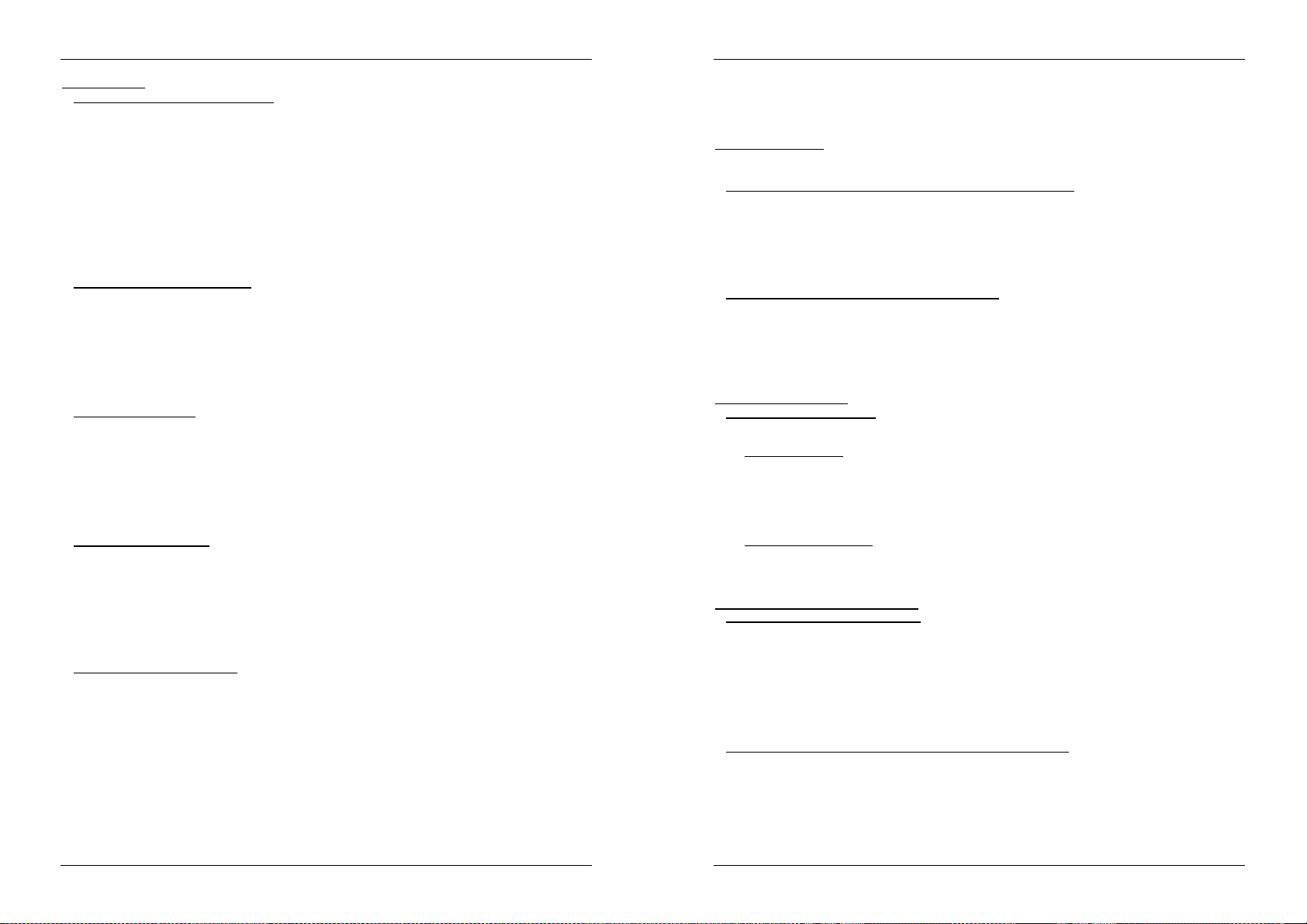
DEUTSCH BEDIENUNGSANLEITUNG
DEUTSCH BEDIENUNGSANLEITUNG
ÜBER LOOPS:
AUTOMATISCHE LOOP-ERSTELLUNG:
Vergewissern Sie sich, dass der automatische Beatzähler aktiviert ist und der Takt stabil ist.
Drücken Sie den AUTOLOOP-Knopf (36), um die Auto-Loop-Funktion zu aktivieren:
Überprüfen Sie, ob der EFFECT/LOOP SELECT Knopf (45) auf Loop steht (rote Leuchte)
Benutzen Sie die Knöpfe an beiden Seiten der EFFECT/LOOP SYNC-Leiste (44), um die Länge des
Loops, den Sie machen wollen, auszuwählen. (zum Beispiel: ein 1/1LOOP, der ein standard 4-TaktLoop ist)
Drücken Sie den LOOP IN-Knopf (33) im richtigen Moment.
Der DMC1000 berechnet automatische den Endpunkt des Loops und beginnt sofort den Loop zu spielen.
Sie können die Knöpfe an beiden Seiten der EFFECT/LOOP SYNC-Leiste (44) benutzen, um den
spielenden Loop sofort zu unterbrechen/zu verlängern.
BEACHTEN SIE: Diese Funktion ist nur möglich, wenn die Musik einen kontinuierlichen und stetigen Takt
hat.
MANUELLE LOOP-ERSTELLUNG:
Vergewissern Sie sich, dass der AUTOLOOP-Knopf (36) ausgeschaltet ist.
Während der Wiedergabe drücken Sie die LOOP IN Taste (33). Dies ist der Startpunkt des Loops. Nun
drücken Sie die OUT Taste (34) um den Endpunkt zu markieren. Der nahtlose Loop startet direkt und wird
wiederholt (Mit ein wenig Übung erhalten Sie perfekte Loops). Während der Wiedergabe des Loop’s
können Sie die OUT Taste drücken (34), um den Loop zu verlassen und den Rest des Tracks
wiederzugeben. Es ist möglich während der Wiedergabe des Loop’s einen neuen Loop zu erstellen. Dazu
drücken Sie einfach die Taste LOOP IN (33) um den neuen Startpunkt zu markieren. Nun markieren Sie
den Endpunkt mit der OUT Taste (34). Ihr neuer Loop ist programmiert und wird wiedergegeben.
RESTART DES LOOPS :
Dies kann auf 3 Arten geschehen:
Wenn ein Loop programmiert ist und Sie ihn durch Drücken der OUT Taste (34) verlassen haben,
drücken Sie die Taste RELOOP (35) um den Loop neu zu starten.
Wenn ein Loop programmiert ist und Sie ihn durch Drücken der OUT Taste (34) verlassen haben,
drücken Sie die Taste OUT noch einmal um den Loop neu zu starten. Der nun markierte Punkt ist der
neue Endpunkt des laufenden Loop’s.
Während der W iedergabe des Loop’s drücken Sie die Taste RELOOP (35) um den Loop direkt wieder
neu zu starten. Ideal um einen „Stotter“ Effekt zu kreieren.
EDITIEREN EINES LOOPS:
Überprüfen Sie zunächst, ob der EFFECT/LOOP SELECT Knopf (45) auf Effect steht (grüne Leuchte)
Wenn ein Loop programmiert wurde, drücken Sie den RELOOP Knopf (35) über 2sec, um in den „Loop
edit“ Mode zu gelangen. Während der Loop nahtlos abgespielt wird zeigt das Display den Loop Endpunkt
an. Nutzen Sie das große Drehrad um einen neuen Loop Endpunkt zu setzen. Um das Setzen zu
vereinfachen kann man den neu gewählten Endpunkt dauerhaft hören. Wenn Sie den Loop-Intropunkt
auch editieren möchten, drücken Sie den RELOOP-Knopf (35), um zwischen dem Loop-Start- und
Endpunkt hin- und herzuspringen. Wenn der Endpunkt gesetzt ist drücken Sie den LOOP OUT Knopf (34)
um die Stellung zu speichern.
CUT/EXTEND LOOP FUNKTION:
Überprüfen Sie zunächst, ob der EFFECT/LOOP SELECT Knopf (45) auf Loop steht (rote Leuchte)
Während des Abspielens eines Loops können Sie die Knöpfe auf beiden Seiten der EFFECT/LOOP
SYNC-Leiste (44) benutzen, um den spielenden Loop sofort zu unterbrechen/zu verlängern:
CUT [Schneide-]FUNKTION: Drücken Sie den Knopf auf der linken Seite der EFFECT/LOOP SYNC-
Leiste (44), um den Loop zu halbieren. Jedes Mal, wenn Sie diesen Knopf drücken, wird der Loop
halbiert bis Sie „1/64 Loop” erreichen”. Sie werden ein “*” Charakter auf der linken Seite des Displays
an und ausgehen sehen. Dies ist eine visuelle Hilfe, die Ihnen sagt, wann es sicher ist, den Loop in
zwei Hälften zu schneiden, ohne einen „falschen“ Sprung im Loop: wenn es sicher ist, den Loop zu
schneiden, erscheint “*”. Wenn “*” nicht sichtbar ist riskieren Sie einen „falschen“ Sprung im Loop
während des Schneidens.
EXTEND [Verlängerungs-] FUNKTION: drücken Sie den Knopf auf der rechten Seite der
EFFECT/LOOP SYNC-Leiste (44), um die Loop-Länge zu verdoppeln. Mit jedem weiteren Tick wird
der Loop verdoppelt, bis Sie “32/1 Loop” erreichen. Sie werden ein “*” Charakter auf der linken Seite
des Displays an und ausgehen sehen. Dies ist eine visuelle Hilfe, die Ihnen sagt, wann es sicher ist,
die Extend Funktion auszuschalten oder den Loop zu halbieren, ohne einen „falschen“ Sprung im
Loop: wenn es sicher ist, die Extent Funktion auszuschalten oder den Loop zu schneiden, erscheint
“*”. Wenn “*” nicht sichtbar ist riskieren Sie einen „falschen“ Sprung im Loop während des Schneidens.
ÜBER DIE EFFEKTE:
In der Beschreibung der Effekte finden Sie bereits eine Menge Informationen, vergessen Sie nicht dort
nachzusehen!
BENUTZUNG DER EFFEKTE IM TAKTSYNCHRONISIERTEM MODUS:
Drücken Sie den FX-SYNC-Knopf (48), so dass er aufleuchtet, und überprüfen Sie, ob der EFFECT/LOOP
SELECT-Knopf (45) auf Effekt steht (grüne Leuchte).
Während des Abspielens der Musik können Sie jeden der 3 Effekte drücken: der Effekt arbeitet im
taktsynchronisiertem Modus. Benutzen Sie die Knöpfe an beiden Seiten der EFFECT/LOOP SYNC-Leiste
(44), um verschiedene Takt-Voreinstellungen auszuwählen. Benutzen Sie den RATIO-Knopf (46), um die
Wirkung des Effekts anzupassen.
BENUTZUNG DER EFFEKTE IM MANUELLEN MODUS:
Drücken Sie den FX-SYNC IN-Knopf (48), so dass er erlischt.
Während des Abspielens der Musik können Sie jeden der 3 Effekte drücken: Benutzen Sie das JOG
WHEEL (24), um den Effekt in Echtzeit zu verändern. Benutzen Sie den HOLD-Knopf (44), um
festzulegen, ob die Effekt-Parameter gespeichert werden müssen oder nicht. Weitere Erläuterungen
finden Sie auch in der Beschreibung der HOLD-Taste (44). Benutzen Sie die RATIO-Taste (46), um die
Wirkung des Effekts anzupassen.
ÜBER DEN SPEICHER:
VERSCHIEDENE SPEICHER:
Bevor wir darüber reden, wie der Speicher verwendet wird, müssen wir den Unterschied zwischen
"TRACK MEMORY" und "PERMANENT MEMORY" kennen:
TRACK MEMORY: Dies ist der interne Speicher, wo der DMC1000 bis zu vier CUE-Punkte und/oder
Loop’s für einen Track speichern kann. Sie können ein "Track Memory" für jeden einzelnen Track auf
einer CD oder einem USB-Laufwerk erstellen.
Beispiel: Ihre CD enthält 16 Tracks (für jeden Track können Sie bis zu 4 CUE-Punkte und/oder Loop’s
speichern. Das macht eine Gesamtsumme von 16 x 4 = 64 CUE-Punkte und/oder Loop’s auf einer
CD! Sie können auch auf einer USB-Festplatte 4 Cue-Punkte und Loops für beliebig viele Tracks
speichern.
PERMANENT MEMORY: Dies ist der große Speicher, wo alle CUE-Punkte und Loop’s dauerhaft
gespeichert werden. In der Tat ist es eine indizierte Sammlung von "TRACK MEMORYs". Wenn Sie
sich an zuvor gespeicherte CUE-Punkte eines gewissen Tracks erinnern, übertragen Sie diese vom
"PERMANENT MEMORY" in das "TRACK MEMORY".
VERWENDUNG DES TRACK MEMORY:
Einen MASTER CUE-Punkt speichern:
Es gibt 2 Arten, einen CUE-Punkt zu setzen:
Drücken Sie den LOOP IN (33)-Knopf während des normalen Abspielens, um den Cue-Punkt zu
setzen („CUE on the fly”).
Setzen Sie den Player auf Pause und benutzen Sie das Jog/Shuttle Wheel, um den genauen Standort
für den Cue-Punkt zu suchen. Sobald der Standort gefunden ist, drücken Sie den LOOP IN Knopf (33),
um den neuen Cue-Punkt zu setzen. (oder drücken Sie die PLAY/PAUSE-Taste)
Sobald der Cue-Punkt programmiert ist, drücken Sie einfach den CUE-Knopf (22), um ihn wieder
abzurufen.
Einen einfachen CUE-Punkt auf die "HOT CUE" Tasten speichern:
Drücken Sie zunächst den RECORD CUE-Knopf (38), um das Gerät in den Hot-Cue-Memory-Modus
(RECORD CUE-Knopf ist an) zu setzen:
Drücken Sie einen der vier HOT CUE-Knöpfe (37) im richtigen Moment während des normalen
Abspielens: der HOT CUE-Knopf, den Sie gerade gedrückt haben, wird grün, um anzuzeigen, dass
der gewünschte Cue-Punkt gespeichert wurde. („Cue on the fly”).
Setzen Sie den Player auf Pause und benutzen Sie das Jog/Shuttle Wheel, um den genauen Standort
SYNQ
®
91/118 DMC1000
SYNQ
®
92/118 DMC1000
Page 49

DEUTSCH BEDIENUNGSANLEITUNG
DEUTSCH BEDIENUNGSANLEITUNG
für den Cue-Punkt zu suchen. Sobald der Standort gefunden ist, drücken Sie einen der vier HOT CUEKnöpfe, um den neuen Cue-Punkt zu setzen: der HOT CUE-Knopf, den Sie gerade gedrückt haben,
wird grün, um anzuzeigen, dass der gewünschte Cue-Punkt gespeichert ist.
Sobald der Cue-Punkt programmiert ist, drücken Sie einfach den Hot-CUE-Knopf, um das Abspielen von
dem gespeicherten Cue-Punkt aus zu starten.
SPEICHERN EINES LOOPS AUF DEN “HOT CUE”-KNÖPFEN:
Dies entspricht im Großen und Ganzen dem Speichern eines einfachen Cue-Punkts. Der einzige
Unterschied ist, dass Sie den DMC1000 zunächst in den Loop-Modus setzen müssen. Wenn der Loop
abgespielt wird, drücken Sie den RECORD CUE-Knopf (38), um den Player in den Hot-Cue-MemoryModus (RECORD CUE-Knopf ist an) zu setzen. Anschließend drücken Sie einen der vier HOT CUEKnöpfe (37): der HOT CUE-Knopf, den Sie gerade gedrückt haben, wird rot, um anzuzeigen, dass der
derzeit spielende Loop gespeichert ist. Sie können bis zu 4 Loops pro Track speichern!
LÖSCHEN DER „HOT CUE”-KNÖPFE:
Sie können die Inhalte eines HOT CUE-Knopfes leicht löschen, indem Sie den DELETE CUE-Knopf (40)
und anschließend den HOT CUE-Knopf, den Sie löschen möchten, drücken. Oder speichern Sie einfach
einen neuen Cue-Punkt oder Loop auf diesem HOT CUE-Knopf. Sie können auch alle vier HOT CUEKnöpfe auf einmal löschen, indem Sie den DELETE CUE-Knopf (40) länger als 2 Sekunden gedrückt
halten. Sie werden bemerken, dass das Licht aller 4 HOT CUE-Knöpfe ausgeht, um anzuzeigen, dass die
HOT CUE-Knöpfe leer sind.
VERWENDUNG DES PERMANENT MEMORY:
Aus Sicherheitsgründen, werden die CUE-Punkte und Loop’s, die auf den HOT CUE Tasten gespeichert
sind, nicht automatisch im PERMANENT MEMORY abgelegt. Dies bedeutet das Sie jederzeit CUE’s und
Loop’s aus dem PERMANENT MEMORY auf die HOT CUE Tasten legen können. Diese CUE Punkte und
Loop’s können Sie ändern, editieren und löschen. Der PERMANENT MEMORY wird davon nicht
beeinflusst werden, bis Sie ein BACKUP der HOT CUE Tasten für PERMANENT MEMORY machen.
SPEICHERN ZUM PERMANENT MEMORY:
Drücken Sie die SAVE TRACK Taste (39). Das Display zeigt kurz „Now saving“, die CUE Punkte und
Loop’s auf den HOT CUE Tasten in den PERMANENT MEMORY wurden gespeichert.
LÖSCHEN EINES TRACKS IM PERMANENT MEMORY:
Wählen Sie den zu löschenden Track. Drücken Sie gleichzeitig die “DELETE CUE” und “RECORD CUE”Knöpfe. Das Display fragt “Del Track?”, wenn Sie den YES Knopf drücken (PITCH BEND+ Taste); die
Track Information wird vom permanenten Speicher gelöscht.
AUFRUFEN VON „HOT CUE-PUNKTEN/LOOPS” AUS DEM FESTSPEICHER:
Da es einige Sekunden dauert, um die permanenten Cue-Punkte zu laden, werden Sie nicht automatisch
aufgerufen. Manchmal brauchen Sie diese einfach nicht, warum also auf sie warten? Im Nachfolgenden
erläutern wir, wie alles funktioniert:
Keine Cue-Punkte gespeichert: Wenn Sie einen Track auswählen, für den keine Cue-Punkte oder
Loops im Festspeicher gespeichert sind, geschieht nichts: Sie können das Abspielen sofort beginnen.
Cue-Punkte gespeichert: Wenn Sie einen Track auswählen, für den Cue-Punkte oder Loops im
Festspeicher gespeichert sind, zeigt der DMC1000 „Load Cues?” [Cues laden?] an, um zu fragen, ob
Sie die Cue-Punkte laden möchten. Dies sind Ihre Auswahlmöglichkeiten:
Sie drücken den YES-Knopf: Drücken Sie Yes (Ja) (Pitch Bend + Knopf), um die
vorgespeicherten Cue-Punkte und Loops zu laden. Das Display zeigt RECALL an, während
die Hot-Cue-Knöpfe gefüllt werden.
Sie drücken den NO-Knopf: Die Cue-Punkte werden nicht geladen und das Display kehrt zur
normalen Anzeige zurück. Die können das Abspielen sofort starten.
Sie tun gar nichts: Nach einigen Sekunden kehrt das Display automatisch zur normalen
Anzeige zurück und die Cue-Punkte wurden natürlich nicht geladen.
TECHNISCHE DATEN
Stromzufuhr: AC 100 - 240V, 50/60Hz
Leistungsaufnahme: 19W
Ausgangspegel CD: 2,0Vrms +/-0,5dB @ 1kHz,0dB
Ausgangspegel USB1 / USB2: 1,85Vrms +/-0,5dB
Frequenzbereich CD: 17-20.000Hz (+/-0,4dB@0dB output)
Frequenzbereich USB1 / USB2: 17-16.000Hz (+/-0,2dB)
THD + noise CD: 0.006% @ 1kHz, 0dB
THD + noise USB1 / USB2: 0.007% @ 1kHz, 0dB
S/N Ratio (IHF-A): >126dB @ 1kHz, 0dB (IHF-A weighted)
Ausgangspegel Kopfhörer: 0,35V +/-0,5dB
Digitaler Ausgangspegel: 0,5V +/-0.03V P-P @ 75Ω
Elektronische Rückverfolgung: Vollautomatische digitale Spurverfolgung.
DISC-FORMAT:
Mögliche Dateierweiterungen: .mp3 ~ .MP3 ~ .mP3 ~ .Mp3
ISO9660: max. 63 Zeichen
Joliet: max. 63 Zeichen
CD-ROM Sektorenformat: ausschließlich Mode-1
Max. Ordner: 255
Max. Tracks / Ordner: 255
Max. Tracks: 999
Max. Anzahl Hot-Cues: 2000 (auf 500 CDs)
USB-FORMAT:
Dateisystem: FAT12/16/32
Max. Festplattenkapazität: 500GB
Max. Ordner: 999
MaxTracks / Ordner: 999
Max. Q-DBASE Spurkapazität: 9999
WAV FORMAT: PCM, 1411kbps.
MP3 FORMATE:
MPEG1 Layer3 (ISO/IEC11172-3): Mono- / Stereo- Samplefrequenzen: 32 - 44,1 - 48kHz
Bitraten: 32 – 320 Kbps
Bitrate Verfahren: CBR (konstante Bitrate) oder VBR (Variable Bitrate)
MPEG2 Layer3 (ISO/IEC13818-3): Mono- / Stereo- Samplefrequenzen: 16 - 22,05 - 24kHz
Bitraten: 32 – 160 Kbps
Bitrate Verfahren: CBR (konstante Bitrate) oder VBR (Variable Bitrate)
MPEG2,5 Layer3: Mono- / Stereo- Samplefrequenzen: 8 – 11.025 - 12kHz
Bitrates: 32 – 160 Kbps
Bitrate Verfahren: CBR (konstante Bitrate) oder VBR (Variable Bitrate)
Q-DBASE Software:
Dateierweiterung: .DBH + .dat + .DBX
Systemanforderungen: RAM 512MB
100MB verfügbarer Speicherplatz
Microsoft®Win XP SP3 ~ Win Vista SP2 ~ Win 7
Abmessungen: 296(T) x 218(B) x 103,5(H) mm
Gewicht: 2,5kg
Technische Änderungen können auch ohne Vorankündigung vorgenommen werden!
Sie können sich die neueste Version dieses Benutzerhandbuches von unserer Website
herunterladen: www.beglec.com
SYNQ
®
93/118 DMC1000
SYNQ
®
94/118 DMC1000
Page 50

ESPAÑOL MANUAL DE INSTRUCCIONES
PRECAUCI
Ó
N:
MANUAL DE INSTRUCCIONES
Lo felicitamos y le agradecemos por haber adquirido este producto SYNQ®. Lea estas instrucciones de
operación cuidadosamente de tal modo que sepa cómo operar este producto correctamente. Después de
que haya finalizado de leer las instrucciones, guárdelas en un lugar seguro para futuras referencias.
NO OLVIDE REGISTRAR SU NUEVO PRODUCTO SYNQ®. ¡AUTOMÁTICAMENTE RECIBIRÁ UN
RECORDATORIO CUANDO ESTÉN DISPONIBLES NUEVAS ACTUALIZACIONES DE SOFTWARE!
VISITE EL SITIO: WWW.SYNQ-AUDIO.COM/REGISTER/
CARACTERÍSTICAS
Esta unidad es a prueba de interferencias de radio. Este producto cumple con los requisitos de las
directrices nacionales y europeas actuales. Se ha establecido la conformidad y las instrucciones y los
documentos correspondientes han sido depositados por el fabricante.
¡Este controlador profesional digital de medios satisfará incluso a los DJs más exigentes! Puede reproducir y
realizar efectos como el scratch en la música de fuentes diversas, incluyendo CDs (audio+MP3) y MP3 de
unidades USB en formato FAT32. ¡Con sus características MIDI, el DMC-1000 puede controlar todo el
software para DJs que pueda imaginar! Adicionalmente la unidad cuenta con miles de funciones como por
ejemplo:
¡Compatibilidad de reproducción total de archivos WAV / MP3!
MPEG1 layer3 (32 + 44,1 + 48 kHz)
MPEG2 layer3 (16 + 22,05 + 24 kHz)
MPEG2.5 layer3 (8 + 11,025 + 12 kHz)
Compatible con los modos de velocidad de bits CBR y VBR
¡Enlace USB: reproducción simultánea desde una unidad USB en 2 decks!
¡Sistema Q-DBase: sistema completo e inteligente de búsqueda de datos para buscar sus pistas
fácilmente, incluso en discos duros muy grandes!
Software integrador de Q-DBase para Windows incluido.
Los efectos digitales (eco, flange, filtro) pueden usarse manualmente o totalmente sincronizados con el
beat y preajustes.
Loops sincronizados manualmente y con el beat, con edición en tiempo real del loop y funciones de
división/extensión
PCMS (Sistema de Memoria de Cue Permanente): para cada pista, se pueden almacenar/recuperar hasta
4 puntos cue y loops ininterrumpidos en cualquier momento
Función de scratch de alta precisión y ajuste de velocidad, gracias a la jog wheel sensible al tacto
Diversos modos de jog wheel: ¡scratch para vinilo, CDJ y A. CUE!
La pantalla VFD de 2 x 10 caracteres alfanuméricos muestra toda la información, incluyendo etiquetas ID3
y texto de CD.
Menú de ajustes totalmente personalizados para MIDI y otras funciones.
Control de pitch (+/-6%, 10%, 16%, 100%) incluso en MP3
Bloque de pitch (Master Tempo)
Mecanismo confiable de carga de CD en ranura
Reproducción inversa instantánea
Salida de audífonos con volumen ajustable.
Reproducción de relé que permite la reproducción consecutiva en dos decks
Inicio/Suspensión de Fader (back cue), compatible con la mayoría de las marcas profesionales para DJ
Audio digital RCA coaxial S/PDIF
…
ESPAÑOL MANUAL DE INSTRUCCIONES
ANTES DEL USO
Antes de comenzar a utilizar esta unidad, compruebe que no existan daños ocasionados durante el
transporte. Si observa algún daño, no utilice el dispositivo y consulte primero a su distribuidor.
Importante: Este dispositivo ha salido de nuestras instalaciones en perfecto estado y bien embalado. Es
absolutamente necesario que el usuario siga estrictamente las instrucciones de seguridad y advertencias
que aparecen en este manual del usuario. Cualquier daño producido por un manejo inadecuado queda
excluido de la garantía. El distribuidor no asumirá ninguna responsabilidad por cualquier defecto o
problema que surja por no haber seguido las instrucciones de este manual de usuario.
Guarde este manual en un lugar seguro para consultarlo en el futuro. Si vende este aparato más adelante,
asegúrese de incluir este manual de usuario.
Para proteger el medio ambiente, por favor intente reciclar el material de embalaje en la medida de lo
posible.
Compruebe el contenido:
Compruebe que la caja contiene los siguientes artículos:
Unidad DMC-1000
Instrucciones de funcionamiento
1 cable cinch (RCA)
1 cable USB
1 cable iniciador de fader
1 cable de alimentación CA
PRECAUCIONES DE USO
CAUTION
El simbolo de un rayo en el interior de un triangulo alerta sobre la presencia o el uso de
elementos no isolados donde un voltaje peligroso constituye un riesgo grande para causar una
eventual electrocución.
El punto de exclamación en el interior de un triangulo alerta al usuario sobre la presencia de
importantes instrucciones de operación y de mantenimiento tenidas en cuenta en el manual de
uso.
Este símbolo significa : uso para el interior solamente.
Este símbolo significa : Lea las instrucciones.
Este símbolo significa: Aplicaciones de la clase II
Afín de evitar todo riesgo de incendio o electrocución, no exponer el aparato a la lluvia o ambiente
humedo.
Para evitar que se forme condensación en el interior, permita que la unidad se adapte a las temperaturas
circundantes cuando la lleve a una habitación cálida después de transporte. La condensación algunas
veces impide que la unidad funcione a rendimiento pleno o puede incluso causar daños.
Esta unidad es sólo para uso interior.
No coloque objetos metálicos o derrame líquidos dentro de la unidad. No colocar recipients llenos de
liquidos, como floreros, encima del aparato. Podría resultar descarga eléctrica o mal funcionamiento. Si
un objeto extraño entrara en la unidad, desconecte inmediatamente la fuente de alimentación.
No colocar fuentes de llamas, como velas, encima de la unidad.
No cubra ninguna apertura de ventilación ya que esto podría resultar en sobrecalentamiento.
Evite su uso en ambientes polvorientos y limpie la unidad regularmente.
Mantenga la unidad alejada de los niños.
Personas sin experiencia no deberían manejar este aparato.
La temperatura máxima de ambiente es 40°C. No use esta unidad a temperaturas más elevadas.
Las distancias mínimas alrededor del aparato para la suficiente ventilación son los 5cm.
no quite la cubierta superior . Ninguna pieza usable
adentro para el utilizador. Dirijase unicamente a personal
cualificado.
Para reducir el riesgo de electrocución,
SYNQ
®
95/118 DMC1000
SYNQ
®
96/118 DMC1000
Page 51

ESPAÑOL MANUAL DE INSTRUCCIONES
ESPAÑOL MANUAL DE INSTRUCCIONES
Siempre desenchufe la unidad cuando no la use por un periodo de tiempo largo o antes de cambiar la
bombilla o comenzar una reparación.
La instalación eléctrica debería ser llevada a cabo sólo por personal cualificado, acorde a las regulaciones
para seguridad eléctrica y mecánica de su país.
Compruebe que el voltaje disponible no es superior al que aparece en el panel trasero de la unidad.
Enchufe siempre accessible para desconectar la alimentación.
El cable de alimentación debería estar siempre en perfectas condiciones: apague el aparato
inmediatamente cuando el cable de alimentación esté roto o dañado. Debe ser substituido por el
fabricante, su servicio técnico o otra persona cualificada.
¡Nunca deje el cable de alimentación entrar en contacto con otros cables!
¡Cuando el interruptor está en la posición de reposo, esta unidad no se desconecta totalmente de la
alimentación!
Para prevenir descargas eléctricas, no abra la tapa. Aparte de fusibles principales no hay partes que
puedan ser reparadas por el usuario en su interior.
Nunca repare un fusible o haga un bypass al fusible. ¡Siempre sustituya el fusible dañado por un fusible
del mismo tipo y especificaciones eléctricas!
En el caso de problemas serios de manejo, deje de usar la instalación y contacte con su vendedor
inmediatamente.
Por favor, use el empaquetado original cuando el aparato deba ser transportado.
Debido a motivos de seguridad está prohibido hacer modificaciones sin autorizar a la unidad.
CONSEJOS DE INSTALACION:
Poner y usar la unidad por largos períodos de tiempo cerca de fuentes que emanen calor tales cómo
amplificadores, luces, etc... podrían afectar el buen funcionamiento pudiendo por ello dañar la unidad.
Cuando lo instale en una cabina o rack móvil, por favor, asegúrese de que tiene una correcta ventilación
para mejorar la evacuación de calor de la unidad.
Para evitar la condensación, permita que se adapten a los bruscos cambios de temperatura las unidades
cuándo se lleven a un lugar más cálido que su temperatura exterior. Prevenga la condensación para
conseguir un funcionamiento óptimo.
Elija el lugar donde va a poner la unidad cuidadosamente. Evite toda fuente de calor. Evite lugares con
vibración, polvo ó humedad.
El reproductor podría trabajar normalmente con un ángulo de hasta 15º.
Sea cuidadoso mientras maneja CD´s no los toque con las manos mojadas o sucias.
Los discos que estén sucios debería ser limpiados con un paño especialmente diseñado para éstos fines
y productos de limpieza no abrasivos.
No use CD´s que estén dañados, (rallados o deformados) podrían dañar el aparato.
Para prevenir fuego o choque eléctrico, no exponga este aparato a la lluvia o humedad.
Para prevenir choques eléctricos, no abra la unidad. Si ocurre un problema, contacte con su distribuidor.
No coloque objetos metálicos o que contengan líquidos dentro de la unidad. Un choque eléctrico o
problemas con el aparato pueden ser el resultado de hacerlo.
Este reproductor de CD utiliza un láser semiconductor. Para poder disfrutar de la música con ésta unidad,
mantenga la temperatura de la unidad entre 5°C – 35°C.
Este reproductor de CD no debe ser ajustado ó reparado por nadie, excepto personal cualificado.
Esta unidad puede causar interferencias en la recepción de radio y televisión.
CONTROLES Y FUNCIONES
1. Entrada de CORRIENTE: conecte el reproductor de CD a un suministro de alimentación de CA de 100-
240 V, usando el cable de alimentación proporcionado.
2. Interruptor de ENCENDIDO/APAGADO de alimentación: enciende y apaga el reproductor de CD.
3. Enchufe INICIADOR DE FADER: si está usando un mezclador con la función de inicio de fader,
conecte el reproductor en la entrada de inicio de fader del mezclador. Puede conectar las entradas de
inicio de fader de los 2 decks si desea usar la función de "reproducción alternada", consulte también el
capítulo "Funcionamiento". Tenga en cuenta que estos enchufes nunca deben estar conectados con
ningún voltaje.
4. Salida de AUDIO: salida para la señal de audio del reproductor de CD. Use el cable cinch/cinch
suministrado para conectar esta salida a una entrada de CD/línea de su mezclador.
5. Enchufe de SALIDA DIGITAL: use este conector para conectar la señal digital (formato S/PDIF) en la
entrada de un amplificador digital o grabador digital (por ejemplo, un mini disco)
6. Salida de AUDÍFONOS: si lo desea, puede conectar sus audífonos aquí.
7. VOLUMEN DE AUDÍFONOS: controla el nivel de sonido en la salida de audífonos.
8. Conexión USB 2: esta es la segunda conexión USB (tipo A), usada para conectar cualquier dispositivo
de almacenamiento masivo USB con el formato FAT o FAT 32. De forma predeterminada esta entrada
se usa para conectar un disco duro el cual puede estar conectado con el segundo deck (consulte el
capítulo “conexiones”).
9. Conexión MIDI/LINK USB: esta conexión USB (tipo B) se usa para conectar el reproductor:
En un ordenador con el software MIDI DJ
En otro deck para “compartir el disco duro”
Consulte el capítulo “conexiones” para más información.
LIMPIANDO SU REPRODUCTOR:
Limpie la unidad con un paño ligeramente humedecido en agua. Evite mojar la parte interna. No use líquidos
volátiles cómo benzina o disolventes que pueden dañar la unidad.
®
SYNQ
97/118 DMC1000
SYNQ
®
98/118 DMC1000
Page 52

ESPAÑOL MANUAL DE INSTRUCCIONES
10. Conexión USB 1: esta es la primera conexión USB (tipo A), usada para conectar cualquier dispositivo
de almacenamiento masivo USB con el formato FAT o FAT 32. De forma predeterminada esta entrada
se usa para conectar una unidad USB ocasional como por ejemplo las memorias USB, etc.
11. Interruptor SOURCE SELECT: use este botón para seleccionar la fuente de audio deseada: CD, USB1
o USB2. Si la conexión MIDI/LINK (9) está establecida para trabajar solamente en el modo MIDI, puede
pulsar el interruptor de SOURCE SELECT durante 2 segundos: la unidad actuará como un controlador
MIDI altamente funcional (consulte el capítulo “OPERACIÓN MIDI” para más información).
12. Botón CD EJECT: pulse este botón para expulsar el CD insertado. Para evitar que el CD salga
expulsado por accidente, este botón permanece deshabilitado durante la reproducción.
13. RANURA DE CARGA DE DISCO: para cargar un CD, deslícelo suavemente en la ranura con la cara
impresa orientada hacia arriba. ¡Cuando haya introducido la mitad del disco, éste será cargado
automáticamente, no presione el CD en la ranura a la fuerza, esto averiará el mecanismo de carga!
14. SGL/CTN: puede seleccionar entre “modo de una sola pista” y “reproducción continua”.
Reproducción continua: se reproducirá el CD completo sin interrupción (se usa comúnmente en
bares).
Una sola pista: el reproductor se detiene al final de cada pista y espera en el inicio de la siguiente
pista (comúnmente usado por DJs).
Presione el botón SGL/CNT por más de 1 segundo para alternar entre el modo normal y “cue
automático”. En el modo “cue automático”, el reproductor espera en la primera nota musical de cada
pista. Esto significa que los CDs que hayan sido indexados incorrectamente no interferirán con la
capacidad de inicio instantáneo de este reproductor de CD. ¡Esta es una función muy útil para los DJs!
15. Botón TIME: el botón TIME alterna entre el tiempo de reproducción transcurrido, el tiempo restante en
una selección y el tiempo restante total del disco. (estándar = restante/pista) El “tiempo restante total del
disco” no está disponible en las pistas MP3.
ESPAÑOL MANUAL DE INSTRUCCIONES
16. Botón DATABASE / NEXT TRACK: un botón muy importante si desea encontrar la siguiente pista fácil
y rápidamente, ¡aún cuando se esté reproduciendo la pista anterior! Este botón funciona en dos formas
diferentes:
Función NEXT TRACK: se usará durante la búsqueda en CDs y en dispositivos de
almacenamiento masivo que no tengan archivos instalados del “sistema Q-DBase”. Solamente
puede buscar en los números de pista y carpeta.
Función DATABASE: se usará durante la búsqueda en CDs y en dispositivos de almacenamiento
masivo que no tengan archivos del “sistema Q-DBase” instalados. Puede buscar alfabéticamente
por artista, título de pista, género o álbum. ¡Es muy rápido y no hay necesidad de saber dónde están
sus archivos!
Cuando haya encontrado la canción deseada, solo pulse el botón ENTER (17) para cargar la pista.
Para ambas funciones, consulte el capítulo “FUNCIONAMIENTO” para obtener más información.
17. Botón ENTER: este botón tiene diferentes funciones:
Cargar una pista: que se localizó usando la función de base de datos/siguiente pista.
Abrir el menú de configuración: pulse el botón ENTER durante 3 segundos.
Cerrar el menú de configuración: pulse el botón ENTER brevemente para salir de la
configuración.
Consulte el capítulo “FUNCIONAMIENTO” y “MENÚ DE CONFIGURACIÓN” para obtener más
información.
18. Botón FOLDER: este botón tiene diferentes funciones;
CDs o no Q-DBase: gire esta perilla para explorar las carpetas de un CD o de un dispositivo de
almacenamiento cuando no use el sistema Q-DBase.
Durante la búsqueda de Q-DBase: gire la perilla para seleccionar el primer carácter de la cadena
que está buscando, presione la perilla para cambiar el contenido de la 2ª línea de texto de la
pantalla.
Menú de Configuración: gire la perilla para explorar las diferentes opciones de menú.
Consulte los capítulos “FUNCIONAMIENTO” y “MENÚ DE CONFIGURACIÓN" para más información.
19. Botón TARCK: este botón tiene diferentes funciones;
CDs o no Q-DBase: gire esta perilla para explorar las pistas en una carpeta de CD o en un
dispositivo de almacenamiento cuando no use el sistema Q-DBase.
Búsqueda de Q-DBase: dos opciones;
Gire la perilla para explorar todos los archivos con el mismo carácter que seleccionó la
primera vez con el botón TRACK.
Presione la perilla mientras la gira para cambiar la clave de búsqueda en la base de datos,
puede buscar bajo las siguientes claves:
Art: busca por “nombres de artista” en orden alfabético (clave de búsqueda predefinida)
Alb: busca por “nombres de álbum” en orden alfabético
Gen: busca por “géneros” en orden alfabético
Std: no usar el sistema Q-DBase, sólo las carpetas y pistas manualmente.
Durante la reproducción: presione la perilla para ver las diferentes ID3-tags en la pantalla;
Presione 1x: se muestra el nombre del álbum de la pista actual
Presione 2x: se muestra el género de la pista actual
Presione 3x: se muestra la información de la velocidad de bits de la pista actual
Menú de configuración: gire el botón para cambiar los ajustes de la opción de menú
seleccionada.
Consulte el capítulo “FUNCIONAMIENTO” para obtener más información.
20. Botones SEARCH: se usan para buscar rápidamente dentro de una misma pista.
21. Botón PLAY/PAUSE: cada vez que pulse el botón PLAY/PAUSE el reproductor de CD cambia de
reproducción a pausa o de pausa a reproducción. El botón parpadea mientras el reproductor esté en
pausa.
22. Botón CUE: al pulsar el botón CUE durante la reproducción se regresa inmediatamente a la posición en
la cual se inicia la reproducción. La reproducción inicia inmediatamente desde el punto cue programado
el tiempo que se mantenga pulsado el botón CUE. El reproductor de CD regresa al punto cue tan pronto
se suelte el botón CUE. También con la unidad en el modo de pausa (el botón play/pause parpadea) la
jog wheel se usa para establecer un punto de inicio diferente. Al pulsar el botón “PLAY PAUSE” o
“LOOP-IN” seguido de “CUE”, puede confirmar este nuevo punto cue.
23. Botón CUE PLAY: la reproducción inicia inmediatamente desde el punto cue actual (igual que pulsar el
botón RELOOP (35))
24. JOG-WHEEL TÁCTIL: la jog-wheel en este reproductor tiene 3 partes:
SYNQ
®
99/118 DMC1000
SYNQ
®
100/118 DMC1000
Page 53

ESPAÑOL MANUAL DE INSTRUCCIONES
ESPAÑOL MANUAL DE INSTRUCCIONES
Parte central táctil: para tener la máxima sensación de vinilo y mejora en gran medida el
desarrollo del scratch, la parte central de la jog-wheel usa una tecnología patentada sensible al
tacto. Con el botón WHEEL MODE (25) puede cambiar el comportamiento de esta parte central.
Verifique la descripción del botón WHEEL MODE (25) para más información.
Anillo externo: parte en color plata de la jog wheel que no es sensible al tacto. A pesar del modo
de rueda seleccionado el anillo externo siempre se puede usar para la manipulación del pitch,
excepto al usar uno de los efectos digitales.
Indicador de jog: esta luz azul se ejecuta a la velocidad de reproducción para indicar la posición
exacta del reproductor, muy útil para realizar el scratch o al establecer un nuevo punto cue.
Consulte el capítulo “MENÚ DE CONFIGURACIÓN” si desea cambiar la apariencia del indicador de
jog.
25. Botón WHEEL MODE: alterna entre 3 diferentes modos para la jog-wheel táctil. La parte central táctil y
el anillo externo se comportan de forma diferente:
Modo VINYL: se usa para un scratching extremadamente realista de cualquier archivo CD o MP3.
Parte central táctil: durante la reproducción, la música se detiene inmediatamente al tocar la
jog-wheel; la velocidad y dirección de reproducción se controlan totalmente con los
movimientos de la mano. En el modo de pausa puede establecer fácilmente un nuevo punto
cue.
Anillo externo: durante la reproducción puede usar el anillo externo para el pitch bending
para sincronizar los beats de 2 pistas. En el modo de pausa escuchará los típicos loops muy
pequeños que le dan la posibilidad de establecer un punto cue con una precisión de 1 frame
(1/75 segundos).
Modo CDJ: este es el modo estándar, usado por la mayoría de los reproductores de CD para DJ.
Tanto la parte central táctil como el anillo externo se comportan idénticamente. Mientras la pista se
encuentra bajo reproducción, la jog-wheel temporalmente adapta la música hasta en +/- 100% al
girar la rueda en el sentido de las manecillas del reloj para acelerarla o en el sentido contrario para
alentarla. La cantidad de cambio de pitch está determinada por la velocidad de rotación. En el modo
de pausa escuchará los típicos loops muy pequeños que le dan la posibilidad de establecer un
punto cue con una precisión de 1 frame (1/75 segundos).
Modo A.CUE SCRATCH: muy similar al modo de VINILO pero el scratching siempre inicia a partir
del punto cue inicial, el comportamiento del anillo externo es idéntico al del modo de vinilo:
Parte central táctil: durante la reproducción, la música se detiene inmediatamente y regresa
al punto cue real cada vez que toque la jog-wheel; la velocidad y dirección de reproducción se
controlan totalmente con los movimientos de la mano. En el modo de pausa puede establecer
fácilmente un nuevo punto cue pero el reproductor primero regresa al punto cue real.
Anillo externo: durante la reproducción puede usar el anillo externo para pitch bending para
sincronizar los beats de 2 pistas. En el modo de pausa escuchará los típicos loops muy
pequeños que le dan la posibilidad de establecer un punto cue con una precisión de 1 frame
(1/75 segundos).
26. Botón REVERSE PLAY: pulse este botón para activar y desactivar la reproducción inversa. Incluso los
loops se pueden reproducir en el orden inverso.
27. Perilla START: determina la velocidad de aceleración hasta la velocidad máxima de reproducción. La
aceleración de la velocidad se puede ajustar gradualmente entre 0,0 seg. (instantáneamente) y 10,0
seg. El comportamiento cambia con diferentes modos de rueda:
Modo CDJ: establece la velocidad de aceleración después de pulsar el botón
REPRODUCIR/PAUSA (21); simula una tornamesa iniciando con la aguja sobre el disco.
Modo VINYL y A.CUE SCRATCH: establece la velocidad de aceleración después de un efecto de
la JOG-WHEEL (24).
28. Perilla BRAKE: determina la velocidad de desaceleración desde la máxima velocidad de reproducción
hasta detenerse totalmente. La desaceleración de la velocidad se puede ajustar gradualmente entre 0,0
seg. (instantáneamente) y 10,0 seg. El comportamiento cambia con diferentes modos de rueda:
Modo CDJ: establece la velocidad de desaceleración después de pulsar el botón PLAY/PAUSE
(21); simula una tornamesa disminuyendo la velocidad con la aguja sobre el disco.
29. Botón TEMPO RANGE: pulse este botón para seleccionar los diferentes rangos de velocidad
disponibles, +/- 6%, +/-10%, +/-16%, +/-100%. Los rangos inferiores hacen que el fader de VELOCIDAD
(30) sea más preciso, los rangos más altos son adecuados para efectos especiales. Para desactivar la
función de velocidad simplemente pulse el botón durante 1 segundo, hasta que se apaguen los
indicadores de velocidad. Pulse nuevamente este botón para reactivar el control de velocidad.
30. Fader-VELOCIDAD: se usa para ajustar la velocidad de reproducción de la pista que se está
reproduciendo. Puede activar/desactivar la función de velocidad o cambiar el rango con el botón
RANGO DE TEMPO (29).
31. Botones de PITCH BEND: la velocidad incrementa mientras se mantenga pulsado el “botón +” y
regresa al pitch original al soltar el botón. La velocidad disminuye mientras se mantenga pulsado el
“botón -” y regresa al pitch original al soltar el botón. Estos botones se pueden usar para sincronizar los
beats de 2 pistas. También se usan para confirmar (o no) las preguntas que algunas veces se muestran
en la pantalla.
32. Botón KAY LOCK: (Master tempo) activa la función de bloqueo de pitch. Esta función le permite
realizar ajustes a la velocidad de las pistas usando el fader de VELOCIDAD sin alterar el pitch de tono.
33. Botón LOOP IN: le permite establecer un nuevo punto cue sin detener la reproducción (CUE AL
VUELO). Este botón también establece el inicio de un loop continuo:
Modo de loop manual: marca el inicio del loop, tiene que pulsar el botón LOOP OUT para marcar
el final del loop e iniciar la reproducción en el modo de loop.
Modo de loop automático: marca el inicio del loop automático, se establece automáticamente el
punto final del loop. La duración del loop depende del parámetro de loop que haya seleccionado.
Consulte el capítulo “FUNCIONAMIENTO” para obtener más información.
34. Botón OUT/EXIT: se usa para establecer el punto final al aplicar manualmente el loop a la música. El
reproductor empieza la reproducción de loop continuo hasta que pulse nuevamente este botón para
salir. Cuando programe un loop pero sin activarlo puede también reiniciar el loop. El punto en el cual
pulse el botón será memorizado como el nuevo punto final de loop. En el modo de edición de loop al
pulsar el botón OUT/EXIT se detiene la edición de loop y se guarda el nuevo punto final de loop.
35. Botón RELOOP/STUTTER: este botón tiene 3 funciones:
RELOOP: cuando se ha programado un loop y ha pulsado el botón OUT/EXIT, pulse el botón de
reloop para ingresar nuevamente el loop. Para salir del loop, pulse el botón OUT/EXIT (los puntos
de introducción y finales del loop permanecen sin cambiar).
STUTTER: cuando se esté reproduciendo un loop, puede pulsar este botón para reiniciar el loop al
momento. También puede pulsar este botón cuando no se esté reproduciendo una pista en loop.
Cada vez que pulse el botón RELOOP/STUTTER, reiniciará la música a partir del punto cue real. El
efecto stutter agrega creatividad extra a su presentación.
INGRESAR AL MODO DE EDICIÓN DE LOOP: cuando un loop esté programado (los botones
LOOP IN y OUT/EXIT están encendidos) puede ingresar al modo de edición de loop pulsando el
botón RELOOP/STUTTER hasta que la pantalla muestre “OUT EDIT”. Cuando esté en el modo de
edición de loop puede alternar entre “OUT EDIT” y “IN EDIT”.
36. Botón AUTO LOOP: con la función de loop automático activada puede realizar loops automáticos,
basándose en la información del contador de BPM: seleccione la duración del loop deseado con los
botones SINC. LOOP (44) y pulse el botón LOOP IN (33) en el momento justo. ¡El loop se empezará a
reproducir automáticamente! Consulte el capítulo “FUNCIONAMIENTO” para obtener más información
sobre esta función.
37. Botones HOT CUE: 4 botones programables donde puede guardar puntos cue y/o loops ordinarios. Al
guardar un punto cue normal, el botón correspondiente es verde, cuando un loop está guardado el
botón correspondiente cambia a color rojo. Todos los puntos cue y loops guardados se pueden
respaldar en la memoria permanente para uso futuro. Esta función es llamada “PCMS Sistema
Permanente de Memoria Cue”. Verifique el capítulo “FUNCIONAMIENTO” para obtener más
información sobre cómo programar los puntos cue, etc.
38. RECORD CUE: pulse este botón antes de uno de los 4 botones HOT CUE (37) para guardar un nuevo
punto cue o loop. Vea el capítulo “FUNCIONAMIENTO” para aprender cómo guardar los puntos cue y
los loops.
39. SAVE TRACK: el sistema hot cue usa 2 tipos de memoria: “memoria de pista” temporal y memoria
“permanente”. Los hot cues nuevos solamente se guardan en la “memoria de pista” temporal. Si desea
conservar los hot cues para uso futuro debe guardar la información en la memoria permanente, usando
el botón SAVE TRACK (39).
40. DELETE CUE: este botón tiene diferentes funciones:
ELIMINAR 1 HOT CUE: pulse el botón DELETE CUE, seguido del botón HOT CUE que desea
eliminar de la memoria de pista. El botón eliminado cambiará a color negro.
ELIMINAR 4 HOT CUES: pulse el botón DELETE CUE durante 2 segundos para borrar todos los 4
hot cues de la memoria de pista.
ELIMINAR PISTA: pulse simultáneamente el botón DELETE CUE y el botón RECORD CUE (38)
para eliminar los hot cues para toda la pista de la memoria de pista. Debido a que no podrá revertir
SYNQ
®
101/118 DMC1000
SYNQ
®
102/118 DMC1000
Page 54

ESPAÑOL MANUAL DE INSTRUCCIONES
ESPAÑOL MANUAL DE INSTRUCCIONES
esta operación, la pantalla primero le pregunta si está seguro: al usar los botones PITCH BEND (31)
puede seleccionar YES o NO.
Consulte el capítulo “FUNCIONAMIENTO” para obtener más información.
41. Botón ECHO EFFECT: pulse este botón para activar el efecto de eco. Dependiendo del modo de
sincronización (manual o sincronización de beats), es posible realizar diferentes ajustes:
Modo Manual: el botón FX-SYNC (48) es oscuro. Puede ajustar todos los parámetros
manualmente, use los siguientes controles:
Jog-wheel (24): se usa para establecer el tiempo de eco entre 1 ms a 2000 ms.
Botón HOLD (47): cuando el botón está encendido: se conservan los parámetros de la jog-
wheel. Cuando el botón está oscuro: si no vuelve a tocar la jog-wheel, los parámetros
regresan automáticamente a los ajustes anteriores.
Botón RATIO (46): cuando el botón RATIO esté encendido puede usar la jog-wheel (24) para
cambiar el impacto (seco/húmedo) del efecto.
Modo beat sincronizado: el botón FX-SYNC (48) está encendido. Puede usar los siguientes
controles:
Botones EFFECT SYNC (44): seleccione uno de los ecos sincronizados con el beat ya
preestablecido.
Botón RATIO (46): cuando el botón RATIO esté encendido puede usar la jog-wheel (24) para
42. Botón EFECTO FLANGER: pulse este botón para activar el efecto de flanger. Dependiendo del modo
de sincronización (manual o sincronización de beats), es posible realizar diferentes ajustes:
43. Botón FILTER EFFECT: pulse este botón para activar el efecto de filtro. Dependiendo del modo de
sincronización (manual o sincronización de beats), es posible realizar diferentes ajustes:
44. Barra EFFECT / LOOP SYNC: esta barra de LED le ayuda a seleccionar los beats correctos
preestablecidos para sus efectos (luces verdes) y loops (luces rojas). Con los botones en ambos lados
de la barra de sincronización puede dividir/multiplicar los preajustes.
45. Botón EFFECT / LOOP SELECT: con este botón puede seleccionar si los botones de la barra de
sincronización se usan para cambiar la sincronización del efecto (luz verde) o duración de loop (luz
derecha).
cambiar el impacto (seco/húmedo) de la señal del efecto.
Modo Manual: el botón FX-SYNC (48) es oscuro. Puede ajustar todos los parámetros
manualmente, use los siguientes controles:
Jog-wheel (24): usado para cambiar manualmente el efecto.
Botón HOLD (47): cuando el botón está encendido: se conservan los parámetros de la jog-
wheel. Cuando el botón está oscuro: si no vuelve a tocar la jog-wheel, los parámetros
regresan automáticamente a los ajustes anteriores. El tiempo para regresar a los ajustes
anteriores se puede cambiar en el menú de configuración.
Botón RATIO (46): cuando el botón RATIO esté encendido puede usar la jog-wheel (24) para
cambiar el impacto (seco/húmedo) del efecto.
Modo beat sincronizado: el botón FX-SYNC (48) está encendido. Puede usar los siguientes
controles:
Botones EFFECT SYNC (44): seleccione uno de los ecos sincronizados con el beat ya
preestablecido.
Botón RATIO (46): cuando el botón RATIO esté encendido puede usar la jog-wheel (24) para
cambiar el impacto (seco/húmedo) de la señal del efecto.
Modo Manual: el botón FX-SYNC (48) es oscuro. Puede ajustar todos los parámetros
manualmente, use los siguientes controles:
Jog-wheel (24): se usa para cambiar manualmente la frecuencia de corte del filtro.
Botón HOLD (47): cuando el botón está encendido: se conservan los parámetros de la jog-
wheel. Cuando el botón está oscuro: si no vuelve a tocar la jog-wheel, los parámetros
regresan automáticamente a los ajustes anteriores. El tiempo para regresar a los ajustes
anteriores se puede cambiar en el menú de configuración.
Botón RATIO (46): cuando el botón RATIO esté encendido puede usar la jog-wheel (24) para
cambiar el impacto (factor-Q) del filtro.
Modo beat sincronizado: el botón FX-SYNC (48) está encendido. Puede usar los siguientes
controles:
Botones EFFECT SYNC (44): seleccione uno de los barridos sincronizados con el beat ya
preestablecido.
Botón RATIO (46): cuando el botón RATIO esté encendido puede usar la jog-wheel (24) para
cambiar el impacto (factor-Q) del filtro.
46. Botón RATIO: cuando este botón está encendido, puede cambiar algunos parámetros de los 3 efectos.
Consulte los puntos (41)+(42)+(43) para obtener más información.
47. Botón HOLD: en el modo manual puede pulsar este botón para activar la función de mantener. Cuando
el botón está encendido, se conservan los cambios de parámetro en el modo manual, de lo contrario los
parámetros regresan a los valores anteriores tan pronto como suelte con la mano la jog-wheel. Consulte
los puntos (41)+(42)+(43) para obtener más información.
48. Botón FX SYNC: ¡pulse este botón para alternar entre el modo de efecto manual y sincronización de
beats! Consulte los puntos (41)+(42)+(43) para obtener más información.
49. Botón TAP: este reproductor cuenta con un contador BPM totalmente automático. En casos no
comunes el contador automático de beats no cuenta como debería ser (los beats están fuera del rango
normal o simplemente no existen beats que se puedan detectar). En estos casos puede ayudar al
contador de beats tocando manualmente este botón al ritmo del beat. Puede volver al contador
automático de beats pulsando el botón TAP hasta que se encienda el mensaje “AUTOBPM” en la
esquina superior derecha de la pantalla.
50. Botón SHIFT: sólo se usa cuando el reproductor se utiliza como un controlador MIDI. La función de shift
duplica las funciones de cada control: pulse el botón shift mientras esté usando otro control para obtener
una función extra, secundaria. Consulte el capítulo “MAPA MIDI” para más información.
51. Botón MIDI PLAYER A/B: si están conectados 2 decks en su PC, use este botón para asignar el deck
como el controlador MIDI A (reproductor izquierdo) o B (reproductor derecho)
52. PANTALLA VFD: muestra toda la información importante necesaria durante la reproducción.
A. REPRODUCIR: aparece cuando la unidad está reproduciendo un CD.
B. PAUSA: aparece cuando el reproductor está en el modo de pausa o cue.
C. CUE: aparece cuando el reproductor está esperando en el punto CUE.
D. INDICADOR TÁCTIL: aparece cuando la parte táctil sensible de la jog-wheel está activa.
E. PANTALLA ALFANUMÉRICA: muestra todo tipo de información importante como los
parámetros del efecto, información de loop, etiquetas ID3, etc.
F. PANTALLA BPM: el contador automático de beats muestra el número de beats por minuto en
la pantalla. En el modo manual la pantalla muestra “BPM”. En el modo manual la pantalla
muestra “AUTOBPM” (pulse el botón TAP por 2 segundos para cambiar al modo automático).
G. SECTOR DE MEMORIA: muestra el estado de la memoria de almacenamiento necesaria para
las funciones de anti-shock así como también para algunas funciones especiales. Cada barra
del sector representa 2 segundos de memoria de almacenamiento.
H. CUE AUTOMÁTICO: aparece cuando está activa la función de “cue automático”. Vea la
información relacionada con el botón SGL/CTN (14).
I. RELOOP: muestra cuando está programado un loop (repetición de un área en particular).
RELOOP parpadeando: el loop está programado y actualmente en reproducción.
RELOOP encendido: el loop está programado pero no en reproducción.
J. SINGLE: aparece cuando la unidad ha sido establecida para reproducir sólo una pista a la vez.
Cuando no se muestra, el CD reproduce continuamente todas las pistas. La función se controla
con el botón SGL/CTN (14).
K. Indicador MP3: aparece cuando se está reproduciendo un archivo MP3.
L. Indicador de PISTA: muestra el número de pistas disponible en su selección actual.
Búsqueda estándar: (sin Q-DBase) se muestran los números de pista en la carpeta
actual (M).
Búsqueda Q-DBase: los números de pista que corresponden a su pre-selección Q-
DBase.
SYNQ
®
103/118 DMC1000
SYNQ
®
104/118 DMC1000
Page 55

ESPAÑOL MANUAL DE INSTRUCCIONES
ESPAÑOL MANUAL DE INSTRUCCIONES
M. Indicador FOLDER/SEARCH KEY: la información depende del modo de búsqueda que haya
seleccionado.
Búsqueda estándar: (sin Q-DBase) se muestra el número de carpeta actual.
Búsqueda Q-DBase: se muestra la clave de búsqueda actual (Art, Alb o Gen).
N. ELAPSED, TOTAL REMAIN: indica que el tiempo mostrado en la pantalla es el tiempo
transcurrido, restante o restante total de la pista.
O. MINUTOS: muestra la información del tiempo en “minutos” de la pista actual.
P. SEGUNDOS: muestra la información del tiempo en “segundos” de la pista actual.
Q. FRAME: muestra la información del tiempo en “frame” de la pista actual (1 frame = 1/75oseg.).
R. BARRA DE TIEMPO: tiene 2 funciones:
Durante la reproducción normal: muestra o el tiempo restante o el transcurrido
dependiendo del ajuste del botón TIME. Empieza a parpadear al final de cada pista para
alertar al usuario sobre la siguiente acción.
Durante la reproducción de loop: muestra el tiempo restante hasta el final del loop. Esta
ayuda visual le permite ver dónde y cuándo empieza nuevamente el loop continuo.
S. VISUALIZACIÓN DE PITCH: muestra el porcentaje real del cambio de velocidad, seleccionado
con el deslizador VELOCIDAD (30). Se muestra el pequeño candado en color rojo cuando está
activa la función de bloqueo de pitch (Master Tempo).
T. INDICADOR DE CD/USB: indica la fuente de entrada actual: USB o CD.
CONEXIONES
CONFIGURACIÓN SIMPLE – 1 DECK
Conecte el cable cinch (RCA) suministrado entre la salida de audio (4) del reproductor y la entrada de
nivel de línea de su mezclador de audio.
Si está disponible, conecte el cable iniciador de fader suministrado entre la salida de inicio de fader (3) del
reproductor y la entrada de inicio de fader de su mezclador.
Conecte el cable de alimentación suministrado entre la entrada de corriente (1) en el reproductor y el
enchufe de corriente.
Ahora puede reproducir CDs y conectar dispositivos de almacenamiento USB, cargados con archivos
MP3 y WAV.
CONFIGURACIÓN – 2 Ó 3 DECKS
Para cada deck siga las instrucciones descritas en “configuración simple – 1 deck”.
CONFIGURACIÓN – CONTROLADOR MIDI
Para cada deck siga las instrucciones descritas en “configuración simple – 1 deck”.
Use el cable USB suministrado para conectar la conexión de enlace USB (9) del reproductor 1 en una de
las conexiones USB de su ordenador.
Use el cable USB suministrado para conectar la conexión de enlace USB (9) del reproductor 2 en una de
las conexiones USB de su ordenador.
En el menú de configuración: establezca la opción A (configuración MIDI) en USB = MIDI (consulte el
capítulo MENÚ DE CONFIGURACIÓN para obtener soporte).
Use el botón MIDI PLAYER A/B (51) para seleccionar el reproductor 1 como el controlador MIDI A y el
reproductor 2 como el controlador MIDI B.
Configure el software de DJ de tal modo que lo pueda usar con el DMC1000: esta configuración depende
completamente del programa de PC que use. ¡Esta parte de la instalación y el uso del software de PC no
cuenta con soporte por parte de Synq! Sin embargo le aconsejamos que visite nuestro sitio Web para ver
si contamos con un archivo mapa midi disponible para descargarse para el software de PC de su elección.
Ahora puede controlar el software MIDI, reproducir CDs y conectar dispositivos de almacenamiento
USB, cargados con archivos MP3 y WAV.
MENÚ DE CONFIGURACIÓN
Para tener la máxima flexibilidad esta unidad puede personalizarse totalmente. Por lo tanto muchos
parámetros se pueden ajustar por medio del menú de configuración. Para poder ingresar al menú de
configuración, el reproductor NO debe estar en el modo MIDI.
Para ingresar al menú de CONFIGURACIÓN, pulse el botón ENTER (17) durante 3 segundos.
Use la perilla FOLDER (18) para explorar las diferentes opciones de menú.
Use la perilla TRACK (19) para explorar los menús secundarios (si los hay).
Use la JOG-WHEEL (24) para cambiar los ajustes (parámetros) de la opción de menú seleccionada.
Para guardar sus ajustes: seleccione la opción G (SALIR Y GUARDAR) del menú y pulse la perilla
PISTA (19)
Conecte un disco duro USB en la conexión USB2 (8) del reproductor 1.
Nota 1: ¡el disco duro debe estar formateado en FAT 32! NO será reconocido un disco duro en
formato NTFS (la mayoría de los discos con gran capacidad): ¡ese tipo de discos duros deben
volverse a formatear en FAT32! (¡Esta operación se puede realizar en Windows, no contamos con
soporte para esto!).
Nota 2: las ranuras USB en este reproductor pueden proporcionar alimentación de 1A al disco duro
conectado. Sin embargo sugerimos usar un disco duro con suministro de alimentación por separado
para mayor fiabilidad.
Use el cable USB suministrado para conectar la conexión de enlace USB (9) del reproductor 1 en la
conexión USB 2 (8) del reproductor 2 (si cuenta con un 3erreproductor, conecte los reproductores 2 y 3
del mismo modo).
Use el botón SOURCE SELECT (11) para seleccionar USB 2 en los decks: los reproductores se
conectarán en el disco duro.
Ahora puede reproducir CDs y archivos MP3 y WAV del disco duro conectado.
IMPORTANTE: ¡para contar con un buen desempeño y estabilidad, sólo use cables USB de buena
calidad con una longitud máxima de 1 metro!
®
SYNQ
105/118 DMC1000
1. Luz de JOG: puede adaptar la apariencia de la luz de la jog-wheel.
Gire la JOG-WHEEL (24) para seleccionar una de las 23 posibilidades.
2. Sensibilidad: puede cambiar la sensibilidad de la jog-wheel táctil para optimizar el desempeño de la jog-
wheel.
Gire la JOG-WHEEL (24) para seleccionar una de las 41 posibilidades:
o
ADJ. = 0: ajuste neutral (ajuste predeterminado, OK en la mayoría de los casos)
o
ADJ. = -20: la sensibilidad más baja
o
3. Pitch BEND: puede cambiar el impacto de los botones PITCH BEND (31).
Gire la JOG-WHEEL (24) para seleccionar una de las 101 posibilidades:
4. Line Setup: puede configurar cómo se mostrará la información que es mayor a 10 caracteres en las dos
líneas de texto. Para ambas líneas de texto puede seleccionar 3 diferentes modos + unos cuantos
ajustes extras:
Existen 4 menús secundarios: gire la perilla TRACK (19) para seleccionar un menú secundario.
SYNQ
ADJ. = +20: la sensibilidad más alta
o
Pitch range: (ajuste predeterminado) el impacto máximo de los botones pitch bend se ve
limitado por el rango de pitch seleccionado con el botón TEMPO RANGE (29).
o
+/-1% +/-100%: seleccione un impacto en % fijo para los botones del pitch bend.
®
106/118 DMC1000
Page 56

ESPAÑOL MANUAL DE INSTRUCCIONES
o
Submenu 1 - L1 Mode:
Gire la JOG-WHEEL (24) para seleccionar el ajuste deseado:
L1 Mode = 1: la línea de texto se desplaza y espera por un cierto tiempo
antes de que empiece nuevamente el desplazamiento. Puede establecer el
tiempo de espera en el menú secundario 3.
L1 Mode = 2: la línea de texto se desplaza sólo una vez, después se
detiene.
o
Submenu 2 – L2 Mode:
o
Submenu 3 – start/stop el tiempo de espera para desplazarse:
o
Submenu 4 – velocidad de desplazamiento:
5. FX Return Time: al usar los efectos en el modo manual y si la función HOLD (15) no está activada, los
parámetros (establecidos con el jog-wheel) regresan automáticamente al ajuste anterior. Puede
establecer qué tiempo requiere para regresar al ajuste anterior.
Gire la JOG-WHEEL (24) para seleccionar el tiempo de reenvío FX: 0 seg. (instantáneamente)
6. LOAD HOTCUES: puede seleccionar si los hot cues guardados de una pista deben recuperarse
7. SLEEP TIME: para extender la vida útil del láser, la unidad pasa automáticamente al modo de
8. INTENSITY: se usa para adaptar el brillo de la pantalla VFD.
9. A.CUE level: la función automática de cue detecta realmente dónde inicia la música, esto evita tener
A. Tipo MIDI CC: para la máxima flexibilidad se puede adaptar el tipo CC (mensaje de Cambio de Control)
3,0 seg. (lento).
automáticamente o no.
Gire la JOG-WHEEL (24) para seleccionar una de las 2 posibilidades:
o
First Ask: cuando una pista contiene hot cues, la pantalla le pregunta si desea cargar los
hot cues o no. Puede responder con los botones YES/NO (31).
o
Autoload: cuando una pista contiene hot cues, estos serán cargados automáticamente.
suspensión mientras no se utiliza durante 15 minutos (por defecto). En esta opción de menú puede
cambiar el tiempo que tarda en entrar en modo de espera::
Gire el control TRACK (19) para seleccionar el tiempo deseado: “No SLEEP” 120 minutos.
Gire la JOG-WHEEL (24) para seleccionar una de las 4 posibilidades.
o
ADJ. = 1 4: 1 = bajo brillo, 4 = alto brillo (predeterminado)
espacios en blanco cuando una pista no está bien mezclada. Puede seleccionar uno de ocho niveles de
detección preestablecidos:
Gire la JOG-WHEEL (24) para seleccionar una de las 8 posibilidades.
o
ADJ. = -78dB -36dB: el ajuste predeterminado = -48dB
de algunos controles.
Existen 3 menús secundarios: gire la perilla PISTA (19) para seleccionar un menú secundario.
o
Submenu 1 – Perilla FOLDER (18):
o
Submenu 2 – Perilla TRACK (19):
L1 Mode = 3: la línea de texto se desplaza continuamente.
Gire la JOG-WHEEL (24) para seleccionar el ajuste deseado:
L2 Mode = 1: la línea de texto se desplaza y espera por un cierto tiempo
antes de que empiece nuevamente el desplazamiento. Puede establecer el
tiempo de espera en el menú secundario 3.
L2 Mode = 2: la línea de texto se desplaza sólo una vez, después se
detiene.
L2 Mode = 3: la línea de texto se desplaza continuamente.
Gire la JOG-WHEEL (24) para seleccionar el valor deseado:
Dis. = 0,5 seg. 12,0 seg.: tiempo de espera en segundos.
Gire la JOG-WHEEL (24) para seleccionar el valor deseado:
Ejecutar = 50 2000 ms: 50 ms = velocidad rápida/2000 ms = velocidad
lenta
Gire la JOG-WHEEL (24) para seleccionar el ajuste deseado:
CARP. = REL. : tipo CC = relativo
CARP. = ABS. : tipo CC = absoluto
CARP. = Note: tipo CC = nota
Gire la JOG-WHEEL (24) para seleccionar el ajuste deseado:
PISTA = REL. : tipo CC = relativo
PISTA = ABS. : tipo CC = absoluto
ESPAÑOL MANUAL DE INSTRUCCIONES
o
Submenu 3 – JOG WHEEL (24):
B. CONFIGURACIÓN MIDI: para la máxima flexibilidad se pueden establecer también muchos otros
parámetros MIDI:
Existen 9 menús secundarios: gire la perilla TRACK (19) para seleccionar un menú secundario.
o
Submenu 1 – Funcionalidad de conexión (9) MIDI/LINK USB:
o
Submenu 2 - Enlace del almacenamiento USB:
o
Submenu 3 – Canales MIDI:
o
Submenu 4 – Funcionalidad del botón SHIFT (50): puede seleccionar cómo funciona el
botón SHIFT en el modo MIDI.
o
Submenu 5 – Retraso de los datos de la JOG-WHEEL (24): algunos software para DJ
está limitado en cuanto al número de eventos MIDI por segundo que se pueden gestionar,
por lo tanto puede establecer el retraso para los datos MIDI de la JOG-WHEEL
(predeterminado = 0 ms).
o
Submenu 6 - Velocidad de pulso de la JOG-WHEEL (24): el ajuste predeterminado es
1024 ms. Si su software de DJ no responde correctamente, puede cambiar el ajuste a 512
ms.
o
Submenu 7 – Visualización del mensaje MIDI: puede seleccionar si los mensajes I/O
MIDI deben aparecer en la pantalla o no. Esto es de gran ayuda al realizar los archivos de
configuración MIDI.
o
Submenu 8 –MIDI edit ON/OFF: en el menú “B. MIDI NOTE Edit” puede adaptar los
comandos MIDI que se envían/reciben. En este menú secundario puede seleccionar si se
usan o no los comandos MIDI adaptados.
PISTA = Note: tipo CC = nota
Gire la JOG-WHEEL (24) para seleccionar el ajuste deseado:
WHEEL = REL. : tipo CC = relativo
WHEEL = Note: tipo CC = nota
Gire la JOG-WHEEL (24) para seleccionar el ajuste deseado:
USB = LINK: la conexión USB (9) se usa para compartir el contenido de
dispositivos USB conectados con otro reproductor.
USB = MIDI: la conexión USB (9) se usa para comunicar los mensajes MIDI
con el software en un ordenador.
Gire la JOG-WHEEL (24) para seleccionar el ajuste deseado:
LINK = USB1: el contenido almacenado en los dispositivos USB conectado
en la entrada USB1 (10) será compartido con otro reproductor.
LINK = USB2: el contenido almacenado en los dispositivos USB conectado
en la entrada USB2 (8) será compartido con otro reproductor.
Gire la JOG-WHEEL (24) para seleccionar el ajuste deseado:
Can = 1,2 15,16: seleccione los canales MIDI a los que la unidad
reproductora debe enviar.
Gire la JOG-WHEEL (24) para seleccionar el ajuste deseado:
SHIFT = HOLD: similar a la tecla SHIFT en su teclado PC el código MIDI
de un botón/perilla cambia solamente cuando lo usa mientras está pulsado
el botón SHIFT (50).
SHIFT = SW. : similar a la tecla BLOQ. MAYÚS. de su teclado PC pulse
el botón SHIFT (50) para activar la función de shift: siempre y cuando la
pantalla muestre “SHIFT” el código MIDI de la mayoría de los
botones/perillas cambia de tal modo que obtengan una segunda (doble)
función.
Gire la JOG-WHEEL (24) para seleccionar el ajuste deseado:
JOG Out = 0 ms 30 ms: se puede ajustar el retraso del mensaje MIDI
Gire la JOG-WHEEL (24) para seleccionar el ajuste deseado:
PulsE = 1024: resolución predeterminada de la jog-wheel
PulsE = 512: resolución reducida de la jog-wheel
Gire la JOG-WHEEL (24) para seleccionar el ajuste deseado:
I/O = Ocultar: no se muestran los mensajes MIDI que se envían/reciben
I/O = DIS. : se muestran los mensajes MIDI que se envían/reciben
Gire la JOG-WHEEL (24) para seleccionar el ajuste deseado:
Edit = ON: los comandos MIDI adaptados se usan en la comunicación MIDI.
SYNQ
®
107/118 DMC1000
SYNQ
®
108/118 DMC1000
Page 57

ESPAÑOL MANUAL DE INSTRUCCIONES
ESPAÑOL MANUAL DE INSTRUCCIONES
Edit = OFF: los comandos MIDI predeterminados se usan en la
o
Submenu 9 – Name: este es el ID de hardware, se usa para reconocer cada reproductor
en su ordenador.
Gire la JOG-WHEEL (24) para seleccionar el ajuste deseado:
C. Editar NOTA MIDI: los comandos MIDI predeterminados de este reproductor (consulte mapa MIDI) se
pueden editar completamente. Por lo tanto si desea asignar un comando MIDI diferente a uno o más de
los controles, tiene la libertad de hacerlo. En el lado izquierdo se encuentra el comando MIDI original, en
el lado derecho puede establecer el nuevo comando MIDI.
Gire la perilla TRACK (19) para seleccionar el comando MIDI que desea cambiar (lado izquierdo)
Gire la JOG-WHEEL (24) para seleccionar el nuevo comando MIDI (lado derecho)
D. Editar LED MIDI: los comandos MIDI predeterminados para controlar las luces en la unidad (consulte
mapa MIDI) también se pueden editar totalmente. Así que si desea asignar un comando MIDI diferente
a una o más luces, tiene la libertad de hacerlo. En el lado izquierdo se encuentra el comando MIDI
original, en el lado derecho puede establecer el nuevo comando MIDI.
Gire la perilla TRACK (19) para seleccionar el comando MIDI que desea cambiar (lado izquierdo)
Gire la JOG-WHEEL (24) para seleccionar el nuevo comando MIDI (lado derecho)
E. Versión/actualización de firmware: use esta opción para verificar y/o actualizar las versiones de
firmware.
Gire la perilla TRACK (19) para seleccionar las 4 partes del firmware.
o
CON: xx: muestra la versión del firmware de control
o
SER: xx: muestra la versión del firmware de servo
o
BUF: xx: muestra la versión del firmware del buffer
o
DSP: xx: muestra la versión del firmware de DSP
o
Upgrade: parpadea cuando la unidad está lista para verificar si existen nuevas versiones
de firmware disponibles. Consulte “ACTUALIZACIÓN DE FIRMWARE” para obtener más
F. Load defaults: como ya notó, esta unidad se puede configurar completamente pero eso quiere decir
también que puede arruinar muchos ajustes. ¡Si realmente arruina las cosas, puede aún volver a cargar
el ajuste predeterminado!
Cuando esté parpadeando “Enter Load” en la pantalla: pulse la perilla TRACK (19) para cargar
G. Exit & Save: si desea guardar permanentemente sus cambios en el menú de configuración (incluso
después de apagar la unidad) ¡DEBE usar esta opción!
Pulse la perilla TRACK (19): la pantalla muestra “Saving” y sale del menú de configuración.
información.
los ajustes predeterminados.
comunicación MIDI. Se ignoran sus comandos MIDI adaptados.
Name = DMC1K DMC1KH: se pueden seleccionar siete posibles
nombres.
ACTUALIZACIÓN DE FIRMWARE
Le sugerimos encarecidamente registrar su reproductor en nuestro sitio Web (www.synqaudio.com/register/) de tal modo que podamos informarle si existen nuevas actualizaciones de firmware
disponibles. ¡La actualización del firmware siempre debe realizarse con mucho cuidado!
Descargue el archivo que contiene el(los) archivo(s) de actualización.
Lea las instrucciones y sígalas al pie de la letra, de lo contrario podría averiar su equipo.
Coloque los archivos en una memoria USB VACÍA (¡importante!).
Pulse el botón ENTER (17) durante 3 segundos para ingresar al menú de configuración.
Use la perilla FOLDER (18) para explorar la opción de menú “Versión E”.
Gire la perilla TRACK (19) hasta que se muestra en la pantalla “Actualizar”.
Use el botón SOURCE SELECT (11) para seleccionar la entrada USB1 (10).
Inserte la memoria USB con los archivos de firmware en la entrada USB1 (10)
La actualización iniciará automáticamente: ESPERE (!) hasta que haya finalizado el proceso de
actualización. ¡¡¡NUNCA apague el reproductor cuando se encuentre en proceso la actualización del
software!!!
Si la pantalla le pide apagar la unidad: apague la unidad, espere 3 segundos y vuelva a encenderla.
Verifique si la versión de software corresponde a la versión marcada en el archivo léame que viene
incluido con la actualización.
MAPA MIDI (ajustes predeterminados)
Para mejorar la compatibilidad, estos ajustes predeterminados pueden ser adaptados por el usuario en
cualquier momento.
Nombre de SW Tipo MIDI
SW/ENC 2B/31 6A/70
SW/ENC 25/33 64/72
JOG SW/ENC 13/35 52/74
CW/CCW 31/32 70/71 TIPO CC = NOTA
CW/CCW 33/34 72/73
JOG CW/CCW 35/36 74/75 TIPO CC = NOTA
ENC/CENTRO 31/0F 70/4E
ENC/CENTRO 33/15 72/54
Deslizador de pitch VR/CENTRO PITCHBEND/18 76/57
START VR 27 66
BRAKE VR 2D 6C
SW/LED 02/02 41/02
CUE SW/LED 2E/2E 6D/2E
DATABASE SW/LED 10/10 4F/10
FX SYNC SW/LED 11/11 50/11
HOLD SW/LED 0B/0B 4A/0B
FX RATIO SW/LED 2F/2F 6E/2F
ECHO SW/LED 05/05 44/05
FLANG. SW/LED 29/29 68/29
FILTER SW/LED 23/23 62/23
LOOP SW/LED 30/30 6F/30
IN SW/LED 04/04 43/04
OUT SW/LED 17/17 56/17
RELOOP SW/LED 1D/1D 5C/1D
REV SW/LED 0A/0A 49/0A
DELETE CUE SW/LED 08/08 47/08
RECORD CUE SW/LED 0E/0E 4D/0E
SAVE TRACK SW/LED 2C/2C 6B/2C
KEY LOCK SW/LED 1E/1E 5D/1E
< >
< SW/LED(¼) 19/19 58/19
> SW/LED(4/1) 12/12 51/12
SW/LED (SINC FX)
0C/0C 4B/0C
MIDI2 (Mantener
pulsada SHIFT)
Observaciones
TIPO CC = RELATIVO
TIPO CC = RELATIVO
TIPO CC = RELATIVO
TIPO CC = NOTA
TIPO CC = ABSOLUTO
TIPO CC = ABSOLUTO
SYNQ
®
109/118 DMC1000
SYNQ
®
110/118 DMC1000
Page 58

ESPAÑOL MANUAL DE INSTRUCCIONES
ESPAÑOL MANUAL DE INSTRUCCIONES
WHEEL MODE
TEMP RANGE
1 SW/LED/LED2 14/14/31 53/14/31
2 SW/LED/LED2 1A/1A/32 59/1A/32
3 SW/LED/LED2 20/20/33 5F/20/33
4 SW/LED/LED2 26/26/34 65/26/34
½ (ROJO) LED 35 35
1 (ROJO) LED 36 36
2 (ROJO) LED 37 37
4 (ROJO) LED 38 38
8 (ROJO) LED 39 39
16 (ROJO) LED 3A 3A
½ (VERDE) LED 3B 3B
¾ (VERDE) LED 3C 3C
1/1 (VERDE) LED 3D 3D
2/1 (VERDE) LED 3E 3E
TEMP RANGE 6 LED 3F 3F
TEMP RANGE 16 LED 40 40
LOOP SET LED 41 41
A.CUE SCRATCH LED 42 42
CDJ LED 43 43
DISC EJECT
SGL/CTN SW 01 40
TIME SW 1F 5E
SHIFT SW 45 -ENTER SW 16 55
<< SW 1C 5B
>> SW 22 61
CUE PLAY SW 28 67
TAP SW 07 46
PITCH BEND - SW 03 42
PITCH BEND + SW 09 48
CC-ABSOLUTO (VR)
Los mensajes sobre el cambio de control se envían con el estado 0xBn, donde n es el canal para el
controlador CC especificado. Por esa razón el ID MIDI del controlador se indica con el canal junto con el
número CC. El valor de 0x00 a 0x7F, está directamente relacionado con la ubicación del controlador.
SW/LED
(VINILO)
SW/LED (10) 2A/2A 69/2A
SW 0D 4C
24/24 63/24
CC-RELATIVO (ENC)
Los mensajes sobre el cambio de control tienen el estado 0xBn, donde n es el canal para el controlador
CC especificado. Por esa razón el ID MIDI del controlador se indica con el canal junto con el número CC.
El valor de 0x40 indica el cambio en el controlador. Esto es una compensación a la anotación
“complemento de uno” 0x40.
Un mensaje con datos 0x43 indica un cambio positivo de 3.
Un mensaje con datos 0x31 indica un cambio negativo de 9.
ECENDIDO/APAGADO (SW, CENTER, CW, CCW)
Estos mensajes se usan para los interruptores.
Los mensajes de cambio de control se envían con el estado 0x9n, los valores de encendido y apagado
son 0x7F y 0x00, donde n es el canal.
ENCENDIDO/APAGADO DE LED (LED)
Estos mensajes se usan para el LED.
Los mensajes de cambio de control se envían con el estado 0x9n, los valores de encendido y apagado de
LED son 0x7F y 0x00, donde n es el canal.
INSTALACIÓN DEL SOFTWARE Q-DBASE
¡El DMC1000 funciona perfectamente sin los archivos de la base de datos Q-DBase pero si desea buscar
sus pistas fácilmente e iluminar con rapidez entonces debe instalar el software Q-DBase en su ordenador!
Tenga en cuenta que el programa actualmente funciona solo en Windows (XP, Vista, Win7). Para estar
seguro de que siempre tenga la última versión, puede descargar el software desde nuestro sitio Web.
Instalar el programa es muy fácil: solo haga doble clic en el archivo y siga las instrucciones en su pantalla.
UTILIZACIÓN DEL SOFTWARE Q-DBASE
¡Cada vez que agregue o elimine pistas de su disco duro USB,
debe ejecutar nuevamente el software Q-DBase para actualizar los archivos de la base de datos!
Después de la instalación verá un nuevo directorio de programa
llamado “SYNQ.” En este directorio encontrará 2 archivos:
- Desinstalar (para desinstalar el software)
- Q-DBASE (para iniciar el software)
Conecte su disco duro USB en su PC y verifique cuál es la letra
que se le ha asignado.
Haga clic en el icono Q-DBASE para iniciar el software: se muestra
la pantalla principal.
En la esquina superior izquierda seleccione su disco USB.
Pulse el botón BUILD en el lado derecho.
El software empieza a escanear la unidad USB para los
archivos de audio compatibles y extrae las etiquetas ID3 para
integrar los archivos Q-DBASE, necesarios para acelerar la
función de búsqueda en el reproductor. Cuando la barra de
progreso en la parte inferior esté llena, el proceso de
integración de base de datos finaliza y se muestra un resumen
corto.
El programa escribe los archivos Q-DBASE (extensiones de
archivo: .DBH + .dat + .DBX) en la unidad USB de tal modo que
pueda quitarla de su PC y conectarlas en el DMC-1000.
Para lograr los mejores resultados, siempre use la última versión del software de la base de datos. Puede
encontrar la versión de software en la parte inferior izquierda de la pantalla “Acerca de”.
SYNQ
®
111/118 DMC1000
SYNQ
®
112/118 DMC1000
Page 59

ESPAÑOL MANUAL DE INSTRUCCIONES
ESPAÑOL MANUAL DE INSTRUCCIONES
¡MENSAJE IMPORTANTE PARA LOS USUARIOS DE VISTA!
Muchos usuarios de Vista no podrán ejecutar el software Q-DBASE.
Este problema es ocasionado por los ajustes en UAC (Control de
Cuentas de Usuario), una opción de seguridad que limita los
privilegios del usuario en Vista. Para resolver este problema, haga clic
derecho en el icono de programa Q-DBASE y seleccione “Ejecutar
como administrador” en el menú emergente. Windows responderá con
la ventana mostrada a la derecha: sólo haga clic en “Permitir”.
FUNCIONAMIENTO
La mayoría de las funciones comunes se explicaron en el capítulo anterior “controles y funciones”. En este
capítulo se explican las funciones que necesitan un poco más de explicación.
ALGUNAS FUNCIONES GENERALES:
BUSCAR UNA PISTA CON EL SISTEMA Q-DBASE:
Importante: antes de usar el sistema Q-DBASE, debe escanear su unidad USB para que contenga los
archivos necesarios.
Puede seleccionar la clave de búsqueda en cualquier momento pulsando la perilla PISTA (19) mientras la
gira. Puede buscar por Art (artista), Alb (álbum) o Gen (género).
Pulse el botón DATABASE (16) para iniciar la función de búsqueda el primer carácter de la lista que
desea buscar parpadeará en la pantalla.
Gire la perilla FOLDER (18) para cambiar el primer carácter.
Gire la JOG-WHEEL (24) para explorar la lista que corresponde a su solicitud a alta velocidad. Si
desea buscar con mayor precisión pista por pista, también puede girar la perilla TRACK (19).
Cuando haya encontrado la pista deseada: pulse el botón ENTER (17).
BUSCAR UNA PISTA SIN EL SISTEMA Q-DBASE:
Pulse y gire la perilla PISTA (19) para seleccionar Std (sistema de búsqueda estándar). Si la unidad USB
no cuenta con archivos Q-DBASE, el reproductor selecciona automáticamente el sistema de búsqueda
estándar. Tiene dos opciones:
Opción 1:
Simplemente use las perillas FOLDER y TRACK para explorar los diferentes directorios.
Opción 2:
Pulse el botón DATABASE (16) para iniciar la función de búsqueda tanto la visualización FOLDER
como TRACK empiezan a parpadear.
Gire la perilla FOLDER (18) para explorar las carpetas (pulse y gire para explorar de 10 en 10).
Gire la JOG-WHEEL (24) para explorar la carpeta seleccionada a alta velocidad. Si desea buscar con
mayor precisión pista por pista, también puede girar la perilla PISTA (19).
Cuando haya encontrado la pista deseada: pulse el botón ENTER (17).
MODO DORMIR:
Cuando la selección de fuente se haya establecido en CD, el reproductor de CD automáticamente se
apaga junto con el láser después de aproximadamente 5~120 minutos (seleccionar en el menú de
configuración), en el modo de pausa o cue. De este modo se extiende la duración del láser y del motor de
su unidad. Durante el modo dormir la pantalla muestra las letras “z Z SLEEP…”. Para reactivar el
reproductor, sólo pulse el botón cue o reproducir, la pantalla cambia al modo normal y estará lista para
recibir instrucciones.
FUNCIÓN DE RELEVO:
Primero conecte las entradas FADER START (3) en ambos reproductores usando el cable iniciador de
fader suministrado. Use el botón SGL/CNT (14) para seleccionar el modo de "una sola pista" en ambas
unidades. Abra los 2 faders de las entradas de CD en su mezclador. Coloque un disco en ambos
reproductores e inicie la reproducción en una de las unidades. Alternativamente se puede reproducir una
pista en ambas unidades hasta que sea liberada la función de relevo. Siempre puede colocar un nuevo
CD en el reproductor que está esperando en pausa. De este modo puede crear un programa continuo sin
cortes, perfecto para bares, etc.
PITCH BENDING:
Esta función se usa para sincronizar los beats de dos pistas. Esto se puede realizar de dos modos:
Botones PITCH BEND: la velocidad incrementa o disminuye respectivamente siempre y cuando se
mantengan pulsados los botones PITCH BEND+ o PITCH BEND -.
JOG WHEEL: durante el modo de reproducción CDJ la JOG-WHEEL flexionará temporalmente el
pitch de la música girando la JOG-WHEEL en el sentido de las manecillas del reloj para acelerar o en
el sentido contrario al de las manecillas del reloj para alentar. La velocidad de rotación de la JOGWHEEL determina el porcentaje del pitch bend.
TEXTO DE CD:
No sólo los archivos MP3 pueden mostrar el nombre de la pista en la pantalla. Algunos CDs de audio
comunes usan el TEXTO de CD para mostrar los nombres de la pista. También algunos programas para
quemar CD-R (por ejemplo, Nero) pueden agregar TEXTO de CD a un CD de audio normal. Cuando el
DMC-1000 detecta estos datos de TEXTO de CD, la pantalla los mostrará automáticamente.
REPRODUCCIÓN/GRABACIÓN DE CD-R y CD-RW:
Además de los CD de audio comunes, el DMC-1000 puede reproducir tanto CD-R (CD grabable) como
CD-RW (CD regrabable). ¡Tenga en cuenta que siempre debe usar las opciones de escritura de disco
“todo el disco a la vez” y “una pista a la vez”! Aunque el DMC-1000 es capaz de leer CD-R y CD-RW
grabados a alta velocidad, le sugerimos que no use velocidades de grabación mayores a 12x para
incrementar la legibilidad. ¡Siempre compre CD-R y CD-RW de marcas de buena calidad!
Si el disco es de sesión múltiple, solamente se reproducirá la primera sesión:
Si la primera sesión es CD-DA puede reproducir solamente pistas CD-DA.
Si la primera sesión es MP3 puede reproducir solamente archivos MP3.
ACERCA DE LOOPS:
CREAR UN LOOP AUTOMÁTICO:
Asegúrese de que el contador automático de beats esté activo y que la lectura sea estable.
Pulse el botón AUTOLOOP (36) para activar la función de loop automático:
Verifique que el botón EFFECT/LOOP SELECT (45) esté establecido en loop (luz roja)
Use los botones en ambos lados de la barra EFFECT/LOOP SYNC (44) para seleccionar la duración
del loop que desea realizar (por ejemplo: un LOOP 1/1, el cual es un loop de 4 beats estándar).
Pulse el botón LOOP IN (33) en el momento justo.
El DMC-1000 calcula automáticamente el punto final del loop e inicia la reproducción del loop
instantáneamente.
Puede usar los botones en ambos lados de la barra EFFECT/LOOP SYNC (44) para cortar/extender
instantáneamente el loop de reproducción.
NOTA: esta función sólo funciona correctamente cuando la música contiene beats continuos y estables.
CREAR UN LOOP MANUALMENTE:
Asegúrese de que el botón AUTOLOOP (36) esté apagado.
Mientras se está reproduciendo una pista, pulse el botón LOOP IN (33) para programar el punto inicial del
loop. Pulse el botón OUT (34) para programar el punto final del loop. El loop continuo sin cortes se
empieza a reproducir de inmediato. (¡Con la práctica podrá crear loops perfectos!) Mientras se está
reproduciendo el loop, puede pulsar nuevamente el botón OUT (34) para salir del loop y continuar con el
resto de la pista.
Es posible programar un nuevo loop, aún cuando se esté reproduciendo el loop actual. Mientras se está
reproduciendo un loop, simplemente pulse el botón LOOP IN (33) para establecer el punto inicial del
nuevo loop. Ahora ingrese el punto final pulsando el botón OUT (34). El nuevo loop está programado y en
reproducción.
REINICIAR UN LOOP:
Esto se puede realizar de 3 modos:
Cuando está programado un loop y lo deja pulsando el botón OUT (34), sólo pulse RELOOP (35) para
reiniciar el loop.
Cuando está programado un loop y lo deja pulsando el botón OUT (34), sólo pulse OUT nuevamente
para reiniciar el loop. El punto donde pulsó OUT se programa ahora como el nuevo punto final del
loop.
Cuando el loop está en reproducción, pulse el botón RELOOP (35) para reiniciar inmediatamente el
loop. Puede repetir esta operación varias veces para crear un efecto “Stutter”.
SYNQ
®
113/118 DMC1000
SYNQ
®
114/118 DMC1000
Page 60

ESPAÑOL MANUAL DE INSTRUCCIONES
ESPAÑOL MANUAL DE INSTRUCCIONES
EDITAR UN LOOP:
Primero verifique que el botón EFFECT/LOOP SELECT (45) esté establecido en efecto (luz verde)
Cuando está programado un loop, pulse el botón RELOOP (35) por aproximadamente 2 segundos para
ingresar al modo “editar loop”. Cuando el loop se esté reproduciendo continuamente sin cortes, la pantalla
alfanumérica muestra la información del tiempo del punto final del loop. Use la jog-wheel para establecer
el nuevo punto final del loop. Para facilitar las cosas puede escuchar las modificaciones realizadas al
punto final del loop continuamente. Si también desea editar el punto de introducción del loop, pulse el
botón RELOOP (35) para alternar entre el punto inicial y el punto final del loop. Cuando el loop es
perfecto, pulse el botón LOOP OUT (34) para guardar el nuevo punto final del loop.
FUNCIÓN CORTAR/EXTENDER LOOP:
Primero verifique que el botón EFFECT/LOOP SELECT (45) esté establecido en loop (luz roja).
Cuando se esté reproduciendo un loop, puede usar los botones en ambos lados de la barra SINC.
EFECTO/LOOP (44) para cortar/extender instantáneamente el loop de reproducción:
FUNCIÓN CORTAR: pulse el botón en el lado izquierdo de la barra EFFECT/LOOP SYNC (44) para
cortar el loop a la mitad. Cada vez que pulse este botón el loop se corta a la mitad hasta que alcance
el “loop de 1/64”. Notará un carácter “*” en el lado izquierdo de la pantalla apareciendo y
desapareciendo. Esto es una ayuda visual que le indica cuando es seguro cortar el loop a la mitad sin
un salto “falso” en el loop: cuando es seguro cortar el loop, aparece “*”. Cuando no es visible “*”,
correrá el riesgo de un salto falso en el loop al realizar el corte.
FUNCIÓN EXTENDER: pulse el botón en el lado derecho de la barra EFFECT/LOOP SYNC (44) para
duplicar la duración del loop en 2. Cada vez que pulse este botón el loop será duplicado hasta que
alcance “loop de 32/1”. Notará un carácter “*” en el lado izquierdo de la pantalla apareciendo y
desapareciendo. Esto es una ayuda visual que le indica cuándo es seguro desactivar la función para
extender o para cortar el loop a la mitad sin un salto “falso” en el loop: cuándo es seguro detener la
función de extender o para cortar el loop, aparece “*”. Cuando no es visible “*”, correrá el riesgo de un
salto falso en el loop al realizar el corte.
ACERCA DE LOS EFECTOS:
¡En la descripción de los efectos puede encontrar mucha información, no olvide también verificar esa
sección!
CÓMO USAR LOS EFECTOS EN EL MODO DE SINCRONIZACIÓN DE BEATS:
Pulse el botón FX-SYNC (48) para que se encienda y verifique si el botón EFFECT/LOOP SELECT (45)
está establecido en efecto (luz verde).
Cuando se esté reproduciendo la música puede pulsar cualquiera de los 3 efectos: el efecto funciona en
el modo sincronizado por beats. Puede usar los botones en ambos lados de la barra EFFECT/LOOP
SYNC (44) para seleccionar diferentes beats preestablecidos. Use el botón RATIO (46) para adaptar el
impacto del efecto.
CÓMO USAR LOS EFECTOS EN EL MODO MANUAL:
Pulse el botón FX-SYNC (48) para que esté oscuro.
Cuando se esté reproduciendo la música puede pulsar cualquiera de los 3 efectos: use la JOG-WHEEL
(24) para cambiar el efecto en tiempo real. Use el botón HOLD (44) para seleccionar si los parámetros del
efecto se deben conservar o no. Puede también verificar la descripción del botón HOLD (44) para más
información. Use el botón RATIO (46) para adaptar el impacto del efecto.
ACERCA DE LA MEMORIA:
DIFERENTES MEMORIAS:
Antes de entrar a detalle sobre el uso de la memoria, se debe saber la diferencia entre “memoria de pista”
y “memoria permanente”:
Memoria de pista: esta es la memoria donde el DMC-1000 guarda un conjunto de hasta cuatro
puntos cue y/o loops para una pista. Puede configurar una “memoria de pista” para cada pista en un
CD o en una unidad USB.
Ejemplo: su CD contiene 16 pistaspara cada pista puede guardar hasta 4 puntos cue y/o loops.
¡Esto produce un total de 16 x 4 = 64 puntos cue y/o loops en un CD! También puede guardar en un
disco duro USB 4 puntos cue y loops para todas las pistas que desee.
Memoria permanente: esta es la memoria grande donde se guardan permanentemente todos los
puntos cue y loops. De hecho es una recopilación indexada de “memorias de pista” Cuando recupere
los puntos cue previamente guardados de una cierta pista, puede realizar la transferencia de la
“memoria permanente” a la “memoria de pista”.
USO DE LA “MEMORIA DE PISTA”:
GUARDAR UN PUNTO CUE MAESTRO:
Existen dos modos para establecer un punto cue maestro:
Pulse el botón LOOP IN (33) durante la reproducción normal para establecer el nuevo punto cue
(“CUE al vuelo”).
Coloque el reproductor en pausa y use la rueda para jog/shuttle para buscar la ubicación exacta para
el punto cue. Cuando se haya encontrado la ubicación, pulse el botón LOOP IN (33) para establecer el
nuevo punto cue (o pulse el botón PLAY/PAUSE).
Cuando haya programado el punto cue, sólo pulse el botón CUE (22) para recuperarlo.
GUARDAR UN PUNTO CUE SIMPLE EN LOS BOTONES “HOT CUE”:
Primero pulse el botón RECORD CUE (38) para hacer que la unidad ingrese al modo de memoria de hot
cue (botón RECORD CUE encendido):
Pulse uno de los cuatro botones HOT CUE (37) en el momento correcto durante la reproducción
normal: el botón HOT CUE que se pulsó recientemente cambia a color verde para indicar que el punto
cue deseado ha sido almacenado (“Cue al vuelo”).
Coloque el reproductor en pausa y use la rueda para jog/shuttle para buscar la ubicación exacta para
el punto cue. Cuando se haya encontrado esta ubicación, pulse uno de los cuatro botones HOT CUE
para establecer el nuevo punto cue: el botón HOT CUE que se pulsó recientemente cambia a color
verde para indicar que el punto cue deseado ha sido almacenado.
Cuando haya programado el punto cue, sólo pulse el botón HOT CUE para iniciar la reproducción a partir
del punto cue guardado.
GUARDAR UN LOOP EN LOS BOTONES “HOT CUE”:
Esto es muy similar al procedimiento para guardar un punto cue simple. La única diferencia es que tiene
que colocar el DMC-1000 en el modo loop primero. Cuando se esté reproduciendo el loop, pulse el botón
RECORD CUE (38) para hacer que el reproductor ingrese al modo de memoria de hot cue (botón
RECORD CUE encendido). Después pulse uno de los cuatro botones HOT CUE (37): el botón HOT CUE
que se pulsó recientemente cambia a color rojo para indicar que el loop, en reproducción en ese
momento, ha sido almacenado. ¡Puede guardar hasta 4 loops por pista!
ELIMINAR LOS BOTONES “HOT CUE”:
Puede eliminar fácilmente el contenido del botón HOT CUE pulsando el botón DELETE CUE (40),
seguido del botón HOT CUE que desea eliminar. O simplemente guarde un nuevo punto cue o loop en
este botón HOT CUE. También puede borrar los cuatro botones HOT CUE conjuntamente presionando el
botón DELETE CUE (40) durante más de 2 segundos. Notará que los 4 botones HOT CUE en su totalidad
cambiarán a color oscuro para indicar que los botones HOT CUE están vacíos.
USO DE LA “MEMORIA PERMANENTE”:
Por razones de seguridad los puntos cue y los loops almacenados en los botones HOT CUE no se
guardan automáticamente en la memoria permanente. Esto significa que si recupera un conjunto de
puntos cue y loops de la memoria permanente en la memoria HOT CUE (la cual es la memoria de pista),
puede cambiar, editar y eliminar estos puntos cuantas veces lo desee. La memoria permanente no se
verá afectada hasta que respalde los botones HOT CUE en la memoria permanente.
GUARDAR EN LA “MEMORIA PERMANENTE”:
Pulse el botón GUARDAR PISTA (39). La pantalla muestra “Guardando ahora” para indicar que los
puntos cue y los loops en los botones HOT CUE para esa pista se guardan en la memoria permanente.
ELIMINAR UNA PISTA EN LA “MEMORIA PERMANENTE”:
Seleccione la pista que desea eliminar. Pulse simultáneamente los botones “DELETE CUE” y “RECORD
CUE”. La pantalla pregunta “¿Del Track?” Si pulsa el botón YES (botón PITCH BEND+), se eliminará la
información de la pista en la memoria permanente.
SYNQ
®
115/118 DMC1000
SYNQ
®
116/118 DMC1000
Page 61

ESPAÑOL MANUAL DE INSTRUCCIONES
ESPAÑOL MANUAL DE INSTRUCCIONES
RECUPERACIÓN DE LOS “PUNTOS HOT CUE/LOOPS” DE LA MEMORIA PERMANENTE:
Debido a que tarda unos segundos en cargar los puntos cue permanentes, no se restauran
automáticamente. Algunas veces simplemente no los necesita así que ¿para qué conservarlos? A
continuación se explica cómo funciona:
No se guardan puntos cue: cuando seleccione una pista que no tenga puntos cue o loops
guardados en la memoria permanente, nada sucede: puede iniciar la reproducción de inmediato.
Puntos cue almacenados: cuando seleccione una pista donde están guardados los puntos cue o
loops en la memoria permanente, el DMC-1000 muestra “¿Load cues?” y debe confirmar si desea
cargar los puntos cue. Esto es lo que puede hacer:
Pulsar el botón YES: pulse sí (botón pitch bend+) para cargar los puntos cue y loops
guardados previamente. La pantalla muestra RECALL mientras se llenan los botones Hot
Cue.
Pulsar el botón NO: los puntos cue no se cargan y la pantalla cambia a su estado normal.
Puede iniciar la reproducción de inmediato.
No hacer nada: después de unos segundos la pantalla cambia automáticamente a su estado
normal y por supuesto no se cargan los puntos cue.
CARACTERISTICAS TECNICAS
Suministro de alimentación: CA 100 – 240 V, 50/60 Hz
Consumo de energía: 19 W
CD de nivel de salida: 2,0 Vrms +/-0,5 dB @ 1 kHz, 0 dB
USB1/USB2 de nivel de salida: 1,85 Vrms +/-0,5 dB
CD de respuesta de frecuencia: 17-20.000Hz (+/-0,4 dB @ salida 0 dB)
USB1/USB2 de respuesta de frecuencia: 17-16.000Hz (+/-0,2 dB)
THD + CD ruido: 0,006% @ 1 kHz, 0 dB
THD + USB1/USB2 ruido: 0,007% @ 1 kHz, 0 dB
Relación S/N (IHF-A): >126 dB @ 1 kHz, 0 dB (IHF-A ponderada)
Nivel de salida de audífonos: 0,35 V +/-0,5 dB
Nivel de salida digital: 0,5 V +/-0.03V P-P @ 75Ω
Seguimiento electrónico: Seguimiento digital totalmente automático.
FORMATO DE DISCO:
Extensiones posibles de archivo: .mp3 ~ .MP3 ~ .mP3 ~ .Mp3
ISO9660: máx. 63 caracteres
Joliet: máx. 63 caracteres
Formato de sector de CD-ROM: sólo modo 1
Número máx. de carpetas: 255
Número máx. de pistas/carpetas: 255
Número máx. de pistas: 999
Número máx. de hot cues: 2000 (en 500 CDs)
FORMATO USB:
Sistema de archivos: FAT 12/16/32
Capacidad máx. de disco duro: 500 GB
Número máx. de carpetas: 999
Número máx. de pistas/carpetas: 999
Capacidad máx. de pistas en Q-DBase: 9999
FORMATO WAV: PCM, 1411 Kbps.
FORMATOS MP3:
MPEG1 Layer3 (ISO/IEC11172-3): mono/estéreo muestreado a: 32 - 44,1 – 48 kHz
Velocidad de bits: 32 – 320 Kbps
Modos de velocidad de bits: CBR (velocidad de bits constante) o VBR (velocidad de bits
variable)
MPEG2 Layer3 (ISO/IEC13818-3): mono/estéreo muestreado a: 16 – 22,05 – 24 kHz
Velocidad de bits: 32 – 160 Kbps
Modos de velocidad de bits: CBR (velocidad de bits constante) o VBR (velocidad de bits
variable)
MPEG2,5 Layer3: mono/estéreo muestreado a: 8 – 11,025 – 12 kHz
Velocidad de bits: 32 – 160 Kbps
Modos de velocidad de bits: CBR (velocidad de bits constante) o VBR (velocidad de bits
variable)
Software Q-DBASE:
Extensiones de archivo: .DBH + .dat + .DBX
Requisitos de sistema: RAM 512 MB
Espacio libre en disco de 100 MB
Microsoft®Win XP SP3 ~ Win Vista SP2 ~ Win 7
Dimensiones: 296 (P) x 218 (An) x 103,5 (Al) mm
Peso: 2,5 kg
Toda la información está sujeta a cambios sin previo aviso
Puede descargar la última versión de este manual de usuario en nuestro sitio web: www.beglec.com
SYNQ
®
117/118 DMC1000
SYNQ
®
118/118 DMC1000
